Red Hat Training
A Red Hat training course is available for Red Hat Enterprise Linux
네트워킹 가이드
RHEL 7에서 네트워크, 네트워크 인터페이스 및 네트워크 서비스 구성 및 관리
초록
I 부. 시작하기 전
1장. 네트워킹 주제 개요
1.1. IP와 IP가 아닌 네트워크 비교
네트워크 통신 카테고리
- IP 네트워크
- 인터넷 프로토콜 주소를 통해 통신하는 네트워크입니다. IP 네트워크는 인터넷과 대부분의 내부 네트워크에서 구현됩니다. 이더넷, Cable Modems, DSL Modems, 전화 업 모뎀, 무선 네트워크 및 VPN 연결은 일반적인 예입니다.
- IP 외 네트워크
- 전송 계층이 아니라 하위 계층을 통해 통신하는 데 사용되는 네트워크입니다. 이러한 네트워크는 거의 사용되지 않습니다. InfiniBand는 13장. InfiniBand 및 RDMA 네트워크 구성 에 설명된 IP가 아닌 네트워크입니다.
1.2. 정적 IP 주소와 동적 IP 주소 비교
- 고정 IP 주소 지정
- 장치에 정적 IP 주소가 할당되면 수동으로 변경하지 않는 한 시간이 지남에 따라 주소가 변경되지 않습니다. 필요한 경우 고정
IP주소를 사용하는 것이 좋습니다.DNS및 인증 서버 등의 서버에 대한 네트워크 주소 일관성을 보장하려면 다음을 수행합니다.- 다른 네트워크 인프라와 독립적으로 작동하는 대역 외 관리 장치를 사용합니다.
3.1절. “네트워크 구성 방법 선택” 에 나열된 모든 설정 도구를 사용하면 정적IP주소를 수동으로 할당할 수 있습니다. nmcli 도구는 3.3.8절. “nmcli를 사용하여 정적 이더넷 연결 추가 및 구성” 에 설명되어 있습니다.자동화된 구성 및 관리에 대한 자세한 내용은 Red Hat Enterprise Linux 7 시스템 관리자 가이드의 OpenLMI 장을 참조하십시오. Red Hat Enterprise Linux 7 설치 가이드에서는 네트워크 설정 할당을 자동화하는 데에도 사용할 수 있는 Kickstart 파일 사용에 대해 설명합니다. - 동적 IP 주소 지정
- 장치에 동적 IP 주소가 할당되면 시간이 지남에 따라 주소가 변경됩니다. 따라서 시스템을 재부팅한 후 IP 주소가 변경될 수 있으므로 경우에 따라 네트워크에 연결하는 장치에 사용하는 것이 좋습니다.동적 IP 주소는 보다 유연하고 설정 및 관리가 용이합니다. DHCP( 동적 호스트 제어 프로토콜 )는 호스트에 네트워크 구성을 동적으로 할당하는 기존의 방법입니다. 자세한 내용은 14.1절. “DHCP를 사용하는 이유는 무엇입니까?”을 참조하십시오. 3.3.7절. “nmcli를 사용하여 동적 이더넷 연결 추가 및 구성” 에 설명된 nmcli 도구를 사용할 수도 있습니다.참고정적 또는 동적 IP 주소를 사용할 시기를 정의하는 엄격한 규칙은 없습니다. 사용자의 요구 사항, 기본 설정 및 네트워크 환경에 따라 다릅니다.기본적으로 NetworkManager 는
DHCP클라이언트 dhclient 를 호출합니다.
1.3. DHCP 클라이언트 동작 구성
DHCP 클라이언트 dhclient 를 호출합니다.
IP 주소 요청
DHCP 연결이 시작되면 dhcp 클라이언트에서 DHCP 서버의 IP 주소를 요청합니다. dhcp 클라이언트에서 이 요청이 완료될 때까지 기다리는 시간은 기본적으로 60초입니다. nmcli 툴 또는 /etc/sysconfig/network -scripts/ifcfg-ifname파일에서 IPV4_DHCP_TIMEOUT 옵션을 사용하여 ipv4.dhcp- timeout 속성을 구성할 수 있습니다. 예를 들어 nmcli: 사용
~]# nmcli connection modify enp1s0 ipv4.dhcp-timeout 10
이 간격 동안 주소를 가져올 수 없는 경우 IPv4 구성이 실패합니다. 전체 연결도 실패할 수 있으며 ipv4.may-fail 속성에 따라 달라집니다.
ipv4.may-fail가yes(기본값)로 설정된 경우 연결 상태는 IPv6 구성에 따라 다릅니다.- IPv6 구성이 활성화되고 성공하면 연결이 활성화되지만 IPv4 구성은 다시 시도할 수 없습니다.
- IPv6 구성을 비활성화하거나 구성하지 않으면 연결에 실패합니다.
ipv4.may-fail가no로 설정된 경우 연결이 비활성화됩니다. 이 경우 다음을 수행합니다.- 연결의 자동 연결 속성이 활성화되면 NetworkManager 는
autoconnect-retries - 연결이 여전히 dhcp 주소를 가져올 수 없는 경우 자동 활성화에 실패합니다.5분 후에 자동 연결 프로세스가 다시 시작되고 dhcp 클라이언트에서 dhcp 서버에서 주소를 가져오려고 시도합니다.
갱신 요청
ipv4.dhcp-timeout 속성을 초(기본값은 60)로 설정하여 구성됩니다. 시도 중에 응답을 받으면 프로세스가 중지되고 리스를 갱신합니다.
ipv4.may-fail가yes(기본값)로 설정되어 있고 IPv6가 성공적으로 구성된 경우 연결이 활성화되고 dhcp 클라이언트가 2분마다 다시 시작됩니다.ipv4.may-fail가no로 설정되면 연결이 비활성화됩니다. 이 경우 연결에자동 연결 속성이 활성화되어있으면 연결이 처음부터 활성화됩니다.
1.3.1. DHCPv4 영구 생성
ipv4.dhcp-timeout 속성을 32비트 정수(MAXINT32)의 최대값으로 설정하려면 2147483647 또는 infinity 값으로 설정합니다.
~]$ nmcli connection modify enps1s0 ipv4.dhcp-timeout infinity
결과적으로 NetworkManager 는 성공할 때까지 DHCP 서버에서 리스를 가져오거나 갱신하는 것을 중지하지 않습니다.
/etc/sysconfig/network-scripts/ifcfg-enp1s0 구성 파일의 IPADDR 속성에 정적 IP를 수동으로 추가하거나 nmcli:
~]$ nmcli connection modify enp1s0 ipv4.address 192.168.122.88/24
1.4. 무선 규제 도메인 설정
regulatory.bin 파일을 사용하여 규정 데이터베이스 정보를 유지합니다.
/etc/sysconfig/regdomain 파일에 COUNTRY 환경 변수를 정의할 수 있습니다.
setregdomain(1) 도움말페이지 - 국가 코드를 기반으로 규제 도메인을 설정합니다.CRDA(8)도움말 페이지 - 지정된 ISO 또는 IEC 3166 alpha2에 대한 무선 규제 도메인을 커널에 전송합니다.regulatory.bin(5) 도움말페이지 - Linux 무선 규제 데이터베이스를 보여줍니다.IW(8)도움말 페이지 - 무선 장치와 해당 구성을 표시하거나 조작합니다.
1.5. 넷 콘솔 구성
netconsole 커널 모듈을 사용하면 네트워크를 통해 커널 메시지를 다른 컴퓨터에 기록할 수 있습니다.
netconsole 을 사용하려면 네트워크에 올바르게 구성된 rsyslog 서버가 있어야 합니다.
절차 1.1. netconsole에 대한 rsyslog 서버 구성
/etc/rsyslog.conf 파일의MODULES섹션에서 514/udp 포트에서 수신 대기하고 네트워크에서 메시지를 받도록rsyslogd데몬을 구성합니다.$ModLoad imudp $UDPServerRun 514
- 변경 사항을 적용하려면
rsyslogd서비스를 다시 시작하십시오.]# systemctl restart rsyslog rsyslogd가 514/udp 포트에서 수신 대기 중인지 확인합니다.]# netstat -l | grep syslog udp 0 0 0.0.0.0:syslog 0.0.0.0:* udp6 0 0 [::]:syslog [::]:*netstat -l 출력의0.0.0.0값은:syslog및 [::]:syslogrsyslogd가/etc/services파일에 정의된 기본netconsole포트에서 수신 대기함을 의미합니다.]$ cat /etc/services | grep syslog syslog 514/udp syslog-conn 601/tcp # Reliable Syslog Service syslog-conn 601/udp # Reliable Syslog Service syslog-tls 6514/tcp # Syslog over TLS syslog-tls 6514/udp # Syslog over TLS syslog-tls 6514/dccp # Syslog over TLS
Netconsole 은 initscripts 패키지의 일부인 /etc/sysconfig/netconsole 파일을 사용하여 구성됩니다. 이 패키지는 기본적으로 설치되며 netconsole 서비스도 제공합니다.
절차 1.2. 전송 머신 구성
syslogd서버의 IP 주소와 일치하도록/etc/sysconfig/netconsole파일의SYSLOGADDR변수 값을 설정합니다. 예를 들어 다음과 같습니다.SYSLOGADDR=192.168.0.1
- 변경 사항을 적용하려면
netconsole서비스를 다시 시작하십시오.]# systemctl restart netconsole.service - 시스템을 재부팅한 후
netconsole.service가 실행되도록 활성화합니다.]# systemctl enable netconsole.service /var/log/messages파일(기본값) 또는rsyslog.conf에 지정된 파일에서 클라이언트의순console메시지를 확인합니다.]# cat /var/log/messages
rsyslogd 및 netconsole.service 는 포트 514를 사용합니다. 다른 포트를 사용하려면 /etc/rsyslog.conf 의 다음 행을 필요한 포트 번호로 변경합니다.
$UDPServerRun <PORT>
/etc/sysconfig/netconsole 파일에서 다음 행의 주석을 제거하고 편집합니다.
SYSLOGPORT=514
넷콘솔 구성 및 문제 해결에 대한 자세한 내용은 Netconsole 커널 설명서를 참조하십시오.
1.6. sysctl로 네트워크 커널 튜닝 가능 항목 사용
sysctl 유틸리티를 통해 특정 커널 튜닝 가능 항목을 사용하여 실행 중인 시스템에서 네트워크 구성을 조정하고 네트워킹 성능에 직접 영향을 미칩니다.
/etc/sysctl.conf 파일에 행을 추가합니다.
sysctl 매개변수 목록을 표시하려면 root 로 를 입력합니다.
~]# sysctl -a
sysctl 을 사용하는 네트워크 커널 튜닝 가능 항목에 대한 자세한 내용은 시스템 관리자 가이드의 여러 인터페이스에서 PTP 사용 섹션을 참조하십시오.
1.7. ncat 유틸리티를 사용하여 데이터 관리
IPv4 및 IPv 6, 개방형 연결을 처리하고, 패킷을 전송하며, SSL, 연결 브로커와 같은 상위 수준의 기능을 지원할 수 있습니다.
ncat 설치
루트로 입력하십시오 :
~]# yum install ncat
ncat 사용 사례의 간략한 선택
예 1.1. 클라이언트와 서버 간 통신 활성화
- TCP 포트 8080 에서 연결을 수신 대기하도록 클라이언트 시스템을 설정합니다:
~]$ ncat -l 8080 - 서버 머신에서 클라이언트의 IP 주소를 지정하고 동일한 포트 번호를 사용합니다.
~]$ ncat 10.0.11.60 8080연결 양쪽에 메시지를 보내면 로컬 및 원격 시스템에 모두 표시될 수 있습니다. Ctrl+D를 눌러 TCP 연결을 종료합니다.
-u 옵션과 함께 same nc 명령을 사용합니다. 예를 들어 다음과 같습니다.
~]$ ncat -u -l 8080
예 1.2. 파일 전송
- 클라이언트 시스템에서 서버 시스템으로 파일을 전송하는 특정 포트를 수신하려면 다음을 수행합니다.
~]$ ncat -l 8080 > outputfile - 서버 시스템에서 클라이언트의 IP 주소, 포트 및 전송할 파일을 지정합니다.
~]$ ncat -l 10.0.11.60 8080 < inputfile
~]$ ncat -l 8080 < inputfile
~]$ ncat -l 10.0.11.60 8080 > outputfile
예 1.3. HTTP 프록시 서버 생성
~]$ ncat -l --proxy-type http localhost 8080
예 1.4. 포트 검사
-z 옵션을 사용하고 검사할 포트 범위를 지정합니다.
~]$ ncat -z 10.0.11.60 80-90
Connection to 192.168.0.1 80 port [tcp/http] succeeded!
예 1.5. SSL을 사용하여 보안 클라이언트-서버 통신 설정
SSL 을 설정합니다.
~]$ ncat -e /bin/bash -k -l 8080 --ssl
~]$ ncat --ssl 10.0.11.60 8080
SSL 연결의 진정한 기밀성을 보장하려면 서버에 --ssl-cert 및 --ssl-key 옵션이 필요하며 클라이언트에는 --ssl-verify 및 --ssl-trustfile 옵션이 필요합니다. OpenSSL 에 대한 자세한 내용은 보안 가이드의 OpenSSL 사용 섹션을 참조하십시오.
II 부. IP 네트워킹 관리
2장. NetworkManager 시작하기
2.1. NetworkManager 개요
ifcfg 유형 구성 파일은 계속 지원됩니다. 자세한 내용은 2.6절. “네트워크 스크립트로 NetworkManager 사용”을 참조하십시오.
2.1.1. NetworkManager 사용의 이점
- 네트워크 관리의 용이성: NetworkManager 는 네트워크 연결이 작동하는지 확인합니다. 시스템에 네트워크 구성이 없지만 네트워크 장치가 있음을 감지하면 NetworkManager 에서 연결을 제공하기 위해 임시 연결을 생성합니다.
- 사용자에게 손쉬운 연결 설정 제공: NetworkManager 는 GUI, nmtui, nmcli - 등의 다양한 도구를 통해 관리를 제공합니다. 2.5절. “NetworkManager 도구” 의 내용을 참조하십시오.
- 구성 유연성 지원. 예를 들어 NetworkManager 가 사용 가능한 와이파이 네트워크를 스캔하고 표시합니다. 인터페이스를 선택할 수 있으며 NetworkManager 는 재부팅 프로세스 후 자동으로 연결을 제공하는 필수 자격 증명을 표시합니다. NetworkManager 는 네트워크 별칭, IP 주소, 정적 경로, DNS 정보 및 VPN 연결과 많은 연결별 매개 변수를 구성할 수 있습니다. 요구 사항을 반영하도록 구성 옵션을 수정할 수 있습니다.
- 애플리케이션이 네트워크 구성 및 상태를 쿼리하고 제어할 수 있도록 하는 D-Bus를 통해 API 제공. 이러한 방식으로 애플리케이션은 D-BUS를 통해 네트워킹을 확인하거나 구성할 수 있습니다. 예를 들어
웹 브라우저를 통해 서버를 모니터링하고 구성하는 웹 콘솔인터페이스는 NetworkManager D-BUS 인터페이스를 사용하여 네트워킹을 구성합니다. - 재부팅 프로세스 후 장치 상태를 유지하고 다시 시작하는 동안 관리 모드로 설정된 인터페이스를 인수합니다.
- 명시적으로 설정되지 않지만 사용자 또는 다른 네트워크 서비스에 의해 수동으로 제어되는 장치 처리.
2.2. NetworkManager 설치
루트로 를 입력합니다. :
~]# yum install NetworkManager2.3. NetworkManager 상태 확인
~]$ systemctl status NetworkManager
NetworkManager.service - Network Manager
Loaded: loaded (/lib/systemd/system/NetworkManager.service; enabled)
Active: active (running) since Fri, 08 Mar 2013 12:50:04 +0100; 3 days ago
Active: inactive(dead) 를 표시합니다.
2.4. NetworkManager 시작
~]# systemctl start NetworkManager
~]# systemctl enable NetworkManager2.5. NetworkManager 도구
표 2.1. NetworkManager 도구 및 애플리케이션 요약
| 애플리케이션 또는 도구 | Description |
|---|---|
| nmcli | 사용자와 스크립트가 NetworkManager 와 상호 작용할 수 있도록 하는 명령줄 도구입니다. NetworkManager 의 모든 측면을 제어하기 위해 서버 등의 GUI가 없는 시스템에서 nmcli 를 사용할 수 있습니다. GUI 도구와 동일한 기능을 합니다. |
| nmtui | NetworkManager를 위한 간단한 TUI(텍스트 사용자 인터페이스) |
| nm-connection-editor | 본딩 구성 및 티밍 연결 등의 제어 센터 유틸리티에서 아직 처리되지 않은 특정 작업에 대한 그래픽 사용자 인터페이스 도구입니다. NetworkManager 에서 저장한 네트워크 연결을 추가, 제거 및 수정할 수 있습니다. 이를 시작하려면 터미널에 nm-connection-editor 를 입력합니다.
~]$ nm-connection-editor
|
| control-center | 데스크탑 사용자가 사용할 수 있는 GNOME 쉘에서 제공하는 그래픽 사용자 인터페이스 도구. 네트워크 설정 도구를 통합합니다. 시작하려면 Super 키를 눌러 Activities Overview(활동 개요)를 입력하고 Network (네트워크)를 입력한 다음 Enter 를 누릅니다. 네트워크 설정 도구가 나타납니다. |
| 네트워크 연결 아이콘 | NetworkManager 에서 보고한 네트워크 연결 상태를 나타내는 GNOME Shell에서 제공하는 그래픽 사용자 인터페이스 도구입니다. 아이콘에는 현재 사용 중인 연결 유형에 대한 시각적 표시로 사용되는 여러 상태가 있습니다. |
2.6. 네트워크 스크립트로 NetworkManager 사용
네트워크 스크립트 라는 용어는 /etc/init.d/network 스크립트와 호출되는 기타 설치된 스크립트를 나타냅니다. NetworkManager 는 기본 네트워킹 서비스를 제공하지만 스크립트와 NetworkManager 는 병렬로 실행되어 함께 작동할 수 있습니다. Red Hat은 먼저 이를 테스트할 것을 권장합니다.
네트워크 스크립트 실행 중
systemctl start|stop|restart|status network systemctl 유틸리티는 기존 환경 변수를 지우고 올바른 실행을 보장합니다.
/etc/init.d/network 는 NetworkManager 의 연결을 변경하지 않도록 NetworkManager 를 확인합니다. NetworkManager 는 sysconfig 구성 파일을 사용하여 기본 애플리케이션으로 설정되었으며 /etc/init.d/network 는 보조를 사용하도록 설계되었습니다.
/etc/init.d/network 스크립트는 다음을 실행합니다.
- 수동 - systemctl 명령의
start|stop|restart네트워크 사용또는 - systemctl enable network 명령 의 결과로 network 서비스가 활성화된 경우 부팅 및 종료.
ifup 및 if down 스크립트를 수동으로 호출할 수도 있습니다.
~]# systemctl restart network.service
이렇게 하면 해제되고 모든 NIC(네트워크 인터페이스 카드)가 작동되어 새 구성을 로드합니다. 자세한 내용은 네트워크 서비스에 대한 Red Hat Knowledgebase 솔루션 다시 로드 및 강제 로드 옵션을 참조하십시오.
네트워크 스크립트에서 사용자 지정 명령 사용
/sbin/ifup-local,ifdown- pre-local 및 ifdown-local 스크립트의 사용자 지정 명령은 이러한 장치가 /etc/init.d/network 서비스에 의해 제어되는 경우에만 실행됩니다. ifup-local 파일은 기본적으로 존재하지 않습니다. 필요한 경우 /sbin/ 디렉터리에 생성합니다.
ifup-local 스크립트는 NetworkManager 가 아니라 initscripts에서만 읽을 수 있습니다. NetworkManager 를 사용하여 사용자 지정 스크립트를 실행하려면 디스패치.d/ 디렉터리에 만듭니다. “Dispatcher 스크립트 실행” 의 내용을 참조하십시오.
스크립트와 NetworkManager 를 사용하여 네트워크 연결이 가동되거나 다운될 때 실행될 수 있습니다. NetworkManager 가 활성화되어 있는 경우 ifup 및 ifdown 스크립트는 NetworkManager 에서 해당 인터페이스 관리 여부를 묻습니다. 이 인터페이스는 NetworkManager 에서 ifcfg 파일의 “DEVICE=” 행에서 찾을 수 있습니다.
- ifup 호출
ifup을 호출하고 장치를 NetworkManager 에서 관리하면 다음 두 가지 옵션이 있습니다.- 장치가 아직 연결되지 않은 경우
ifup에서 NetworkManager 에 연결을 시작하도록 요청합니다. - 장치가 이미 연결되어 있으면 할 일이 없습니다.
- ifdown 호출
ifdown을 호출하고 NetworkManager 에 의해 장치를 관리 할 때 :ifdown은 NetworkManager 에 연결을 종료하도록 요청합니다.
ifup 또는 if down 을 호출하면 스크립트는 NetworkManager 가 존재하기 전까지 사용한 이전의 비NetworkManager 메커니즘을 사용하여 연결을 시작합니다.
Dispatcher 스크립트 실행
/etc/NetworkManager/dispatcher.d/ 디렉터리가 존재하며 NetworkManager 는 알파벳순으로 스크립트를 실행합니다. 각 스크립트는 root 가 소유한 실행 파일이어야 하며 파일 소유자에 대한 쓰기 권한만 있어야 합니다. NetworkManager 디스패처 스크립트 실행에 대한 자세한 내용은 Red Hat Knowledgebase 솔루션에서 NetworkManager 디스패처 스크립트를 작성하여 ethtool 명령을 적용하는 방법을 참조하십시오.
2.7. sysconfig 파일로 NetworkManager 사용
/etc/sysconfig/ 디렉토리는 구성 파일 및 스크립트의 위치입니다. 대부분의 네트워크 구성 정보는 VPN, 모바일 광대역 및 PPPoE 구성을 제외하고 /etc/NetworkManager/ 하위 디렉토리에 저장됩니다. 예를 들어 인터페이스 관련 정보는 /etc/sysconfig/network-scripts/ 디렉터리의 ifcfg 파일에 저장됩니다.
/etc/sysconfig/network 파일을 사용하십시오. VPN에 대한 정보, 모바일 광대역 및 PPPoE 연결은 /etc/NetworkManager/system-connections/ 에 저장됩니다.
ifcfg 파일을 편집하는 경우 NetworkManager 는 변경 사항을 자동으로 인식하지 못하므로 변경 사항을 알리는 메시지가 표시됩니다. NetworkManager 프로필 설정을 업데이트하는 툴을 사용하는 경우 NetworkManager 는 해당 프로필을 사용하여 다시 연결할 때까지 이러한 변경 사항을 구현하지 않습니다. 예를 들어 편집기를 사용하여 구성 파일을 변경한 경우 NetworkManager 에서 구성 파일을 다시 읽어야 합니다.
root 로 를 입력하여 모든 연결 프로필을 다시 로드합니다.
~]# nmcli connection reload
ifcfg-ifname:
~]# nmcli con load /etc/sysconfig/network-scripts/ifcfg-ifname
~]# nmcli dev disconnect interface-name ~]# nmcli con up interface-name
ifup 명령이 사용되는 경우 네트워크 스크립트가 실행 중인 경우 NetworkManager 를 트리거하려고 시도하지만 네트워크 스크립트를 트리거하지 않습니다. 네트워크 스크립트에 대한 설명은 2.6절. “네트워크 스크립트로 NetworkManager 사용” 을 참조하십시오.
ifup 스크립트는 몇 가지 작업을 수행한 다음 ifup- device_name, ifup- wireless,ifup- ppp 등과 같은 인터페이스 관련 스크립트를 호출하는 일반 스크립트입니다. 사용자가 ifup enp1s0을 수동으로 실행하는 경우:
ifup은/etc/sysconfig/network-scripts/ifcfg-enp1s0;이라는 파일을 찾습니다.ifcfg파일이 있는 경우ifup은 해당 파일에서TYPE키를 찾아 호출할 유형별 스크립트를 결정합니다.만약up이TYPE을 기반으로ifup-wireless또는ifup-device_name을 호출하는 경우- 유형별 스크립트는 유형별 설정 수행
- 유형별 스크립트를 사용하면 일반 함수에서
DHCP또는 정적 설정과 같은 관련 작업을IP를 수행할 수 있습니다.
/etc/init.d/network 는 모든 ifcfg 파일을 읽고 ONBOOT=yes 가 있는 각 파일에 대해 NetworkManager 가 이미 ifcfg 파일에서 DEVICE를 시작하고 있는지 확인합니다. NetworkManager 가 해당 장치를 시작하거나 이미 시작한 경우 해당 파일에 대해 더 이상 수행되지 않으며 다음 ONBOOT=yes 파일이 확인됩니다. NetworkManager 가 아직 해당 장치를 시작하지 않는 경우 initscripts는 기존 동작을 계속하고 ifcfg 파일에 대해 ifup 을 호출합니다.
ifcfg 파일은 NetworkManager 또는 initscripts에 의해 시스템 부팅 시 시작될 것으로 예상됩니다. 이렇게 하면 NetworkManager 가 처리하지 않는 일부 레거시 네트워크 유형(예: ISDN 또는 아날로그 전화 표시 모뎀) 외에도 NetworkManager에서 아직 지원하지 않는 새 애플리케이션은 NetworkManager 에서 처리할 수 없는 경우에도 initscripts에서 올바르게 시작합니다.
/etc 디렉토리 내의 위치에 백업 파일을 저장하거나 라이브 파일과 동일한 위치에 저장하지 않는 것이 좋습니다. 이러한 확장 기능만 .old,. orig,.rpmnew,.rpmorig, .rpmsave 입니다.
2.8. 추가 리소스
man(1) 도움말페이지 - 도움말 페이지와 찾기 방법을 설명합니다.NetworkManager(8)도움말 페이지 - 네트워크 관리 데몬을 설명합니다.NetworkManager.conf(5) 도움말페이지 -NetworkManager구성 파일을 설명합니다./usr/share/doc/initscripts-버전/sysconfig.txt- 레거시 네트워크 서비스에서 이해한 대로ifcfg구성 파일과 해당 지시문을 설명합니다./usr/share/doc/initscripts-버전/examples/networking/- 예제 구성 파일이 포함된 디렉터리입니다.ifcfg(8)도움말 페이지 - ifcfg 명령을 간단히 설명합니다.
3장. IP 네트워킹 구성
3.1. 네트워크 구성 방법 선택
- NetworkManager 를 사용하여 네트워크 인터페이스를 구성하려면 다음 도구 중 하나를 사용합니다.
- 텍스트 사용자 인터페이스 도구 nmtui. 자세한 내용은 3.2절. “nmtui로 IP 네트워킹 구성” 의 내용을 참조하십시오.
- 명령줄 도구 nmcli. 자세한 내용은 3.3절. “nmcli로 IP 네트워킹 구성” 의 내용을 참조하십시오.
- 그래픽 사용자 인터페이스 도구, GNOME GUI. 자세한 내용은 3.4절. “ GNOME GUI를 사용하여 IP 네트워킹 구성 ” 의 내용을 참조하십시오.
- NetworkManager 를 사용하지 않고 네트워크 인터페이스를 구성하려면 다음을 수행합니다.
ifcfg파일을 수동으로 편집합니다. 자세한 내용은 3.5절. “ifcfg 파일을 사용하여 IP 네트워킹 구성” 의 내용을 참조하십시오.- ip 명령을 사용합니다. 이 명령을 사용하여 인터페이스에 IP 주소를 할당할 수 있지만, 재부팅 시 변경 사항이 지속되지 않습니다. 재부팅 시 변경 사항이 손실됩니다. 자세한 내용은 3.6절. “ip 명령을 사용하여 IP 네트워킹 구성” 의 내용을 참조하십시오.
- 루트 파일 시스템이 로컬이 아닌 경우 네트워크 설정을 구성하려면 다음을 수행합니다.
- 커널 명령줄 사용. 자세한 내용은 3.7절. “커널 명령줄에서 IP 네트워킹 구성” 의 내용을 참조하십시오.
3.2. nmtui로 IP 네트워킹 구성
사전 요구 사항
- nmtui 툴은 터미널 창에서 사용됩니다. NetworkManager-tui 패키지에 포함되어 있지만 기본적으로 NetworkManager 와 함께 설치되지 않습니다. NetworkManager-tui 를 설치하려면 :
~]# yum install NetworkManager-tui - NetworkManager 가 실행 중인지 확인하려면 2.3절. “NetworkManager 상태 확인” 을 참조하십시오.
절차
- nmtui 도구를 시작합니다.
~]$ nmtui텍스트 사용자 인터페이스가 나타납니다.그림 3.1. NetworkManager 텍스트 사용자 인터페이스 시작 메뉴
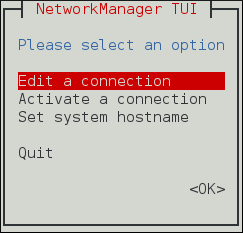
[D] - 탐색하려면 화살표 키를 사용하거나 탭을 눌러 앞으로 이동하고 Shift+Tab 을 눌러 옵션을 다시 이동합니다. Enter 를 눌러 옵션을 선택합니다. Space 표시줄에서 확인란의 상태를 전환합니다.
절차
Activate a connection(연결 메뉴 활성화) 항목을 선택합니다.그림 3.2. 연결 활성화
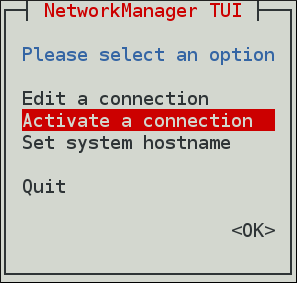
- 수정된 연결을 선택합니다. 오른쪽에서
Deactivate(비활성화) 버튼을 클릭합니다.그림 3.3. 수정된 연결 비활성화
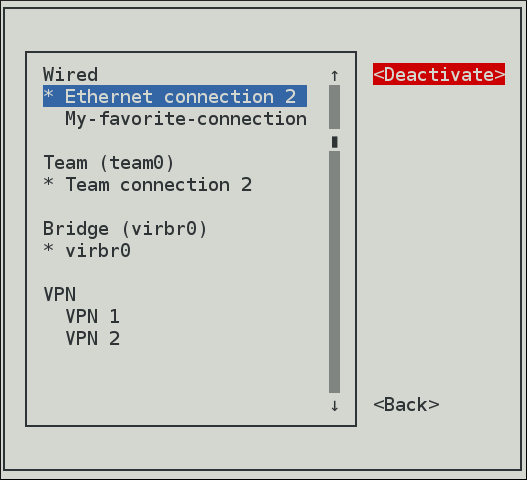
- 연결을 다시 선택하고
Activate(활성화) 버튼을 클릭합니다.그림 3.4. 수정된 연결 다시 활성화
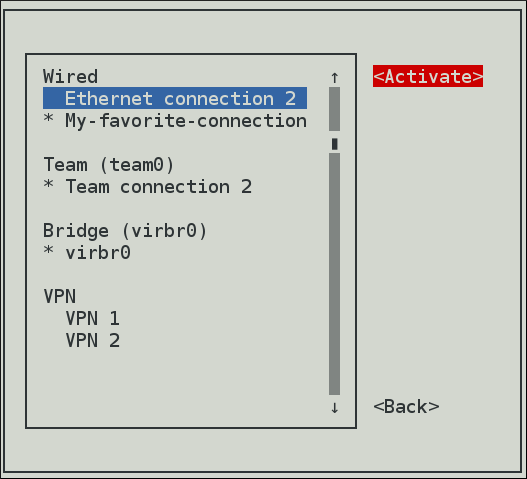
nmtui edit연결 이름을 지정하지 않으면 선택 메뉴가 표시됩니다. 연결 이름을 제공하고 올바르게 식별하면 관련 Edit connection(연결 편집) 화면이 표시됩니다.connection-namenmtui connect연결 이름을 지정하지 않으면 선택 메뉴가 표시됩니다. 연결 이름을 제공하고 올바르게 식별하면 관련 연결이 활성화됩니다. 잘못된 명령은 사용 메시지를 인쇄합니다.connection-name
802.1X 를 사용하여 이더넷 연결을 편집할 수 없습니다.
3.3. nmcli로 IP 네트워킹 구성
- 서버, 헤드리스 시스템 및 터미널의 경우 nmcli 를 사용하여 네트워크 연결 생성, 편집, 시작 및 중지, 네트워크 상태 보기 등 GUI 없이 직접 NetworkManager 를 제어할 수 있습니다.
- 스크립트의 경우 nmcli 는 스크립트 처리에 더 적합한 terse 출력 형식을 지원합니다. 네트워크 연결을 수동으로 관리하는 대신 네트워크 구성을 통합하는 방법입니다.
nmcli [OPTIONS] OBJECT { COMMAND | help }. 여기서 OBJECT는 일반,네트워킹,라디오,연결,장치,에이전트, 모니터 중 하나일 수 있습니다. 명령에 이러한 옵션의 접두사를 사용할 수 있습니다. 예를 들어 nmcli con help,nmcli c help,nmcli connection help 가 동일한 출력을 생성하는 데 도움이 됩니다.
- -t, terse
- 이 모드는 값만 표시하는 terse 출력을 볼 수 있으므로 컴퓨터 스크립트 처리에 사용할 수 있습니다.
예 3.1. 일련의 출력 보기
nmcli -t device ens3:ethernet:connected:Profile 1 lo:loopback:unmanaged: - -f, 필드
- 이 옵션은 출력에 표시할 수 있는 필드를 지정합니다. 예를 들면 NAME,UUID,TYPE,AUTOCONNECT,ACTIVE,DEVICE,STATE입니다. 하나 이상의 필드를 사용할 수 있습니다. 더 많이 사용하려면 쉼표 뒤에 공백을 사용하여 필드를 구분하지 마십시오.
예 3.2. 출력에서 필드 지정
~]$ nmcli -f DEVICE,TYPE device DEVICE TYPE ens3 ethernet lo loopback또는 스크립팅에 더 나은:~]$ nmcli -t -f DEVICE,TYPE device ens3:ethernet lo:loopback - -p, 예
- 이 옵션을 사용하면 nmcli 가 사람이 읽을 수 있는 출력을 생성합니다. 예를 들어, 값이 정렬되고 헤더가 인쇄됩니다.
예 3.3. 상당히 모드에서 출력 보기
nmcli -p device ===================== Status of devices ===================== DEVICE TYPE STATE CONNECTION -------------------------------------------------------------- ens3 ethernet connected Profile 1 lo loopback unmanaged -- - -h, help
- 도움말 정보를 출력합니다.
- nmcli 도움말
- 이 명령은 후속 명령에서 사용할 수 있는 옵션과 개체 이름을 나열합니다.
- nmcli 오브젝트 도움말
- 이 명령은 지정된 오브젝트와 관련된 사용 가능한 작업 목록을 표시합니다. 예를 들면 다음과 같습니다.
nmcli c help
3.3.1. nmcli 선택 예
예 3.4. NetworkManager의 전체 상태 확인
~]$ nmcli general status
STATE CONNECTIVITY WIFI-HW WIFI WWAN-HW WWAN
connected full enabled enabled enabled enabled
3차 모드에서는 다음을 수행합니다.
~]$ nmcli -t -f STATE general
connected
예 3.5. NetworkManager 로깅 상태 보기
~]$ nmcli general logging
LEVEL DOMAINS
INFO PLATFORM,RFKILL,ETHER,WIFI,BT,MB,DHCP4,DHCP6,PPP,WIFI_SCAN,IP4,IP6,A
UTOIP4,DNS,VPN,SHARING,SUPPLICANT,AGENTS,SETTINGS,SUSPEND,CORE,DEVICE,OLPC,
WIMAX,INFINIBAND,FIREWALL,ADSL,BOND,VLAN,BRIDGE,DBUS_PROPS,TEAM,CONCHECK,DC
B,DISPATCH
예 3.6. 모든 연결 보기
~]$ nmcli connection show
NAME UUID TYPE DEVICE
Profile 1 db1060e9-c164-476f-b2b5-caec62dc1b05 ethernet ens3
ens3 aaf6eb56-73e5-4746-9037-eed42caa8a65 ethernet --
예 3.7. 현재 활성화된 연결만 보기
~]$ nmcli connection show --active
NAME UUID TYPE DEVICE
Profile 1 db1060e9-c164-476f-b2b5-caec62dc1b05 ethernet ens3
예 3.8. NetworkManager 및 해당 상태에서 인식되는 장치만 보기
~]$ nmcli device status
DEVICE TYPE STATE CONNECTION
ens3 ethernet connected Profile 1
lo loopback unmanaged --
표 3.1. 일부 nmcli 명령의 약어
| nmcli 명령 | 약어 | |
|---|---|---|
| nmcli 일반 상태 | nmcli g | |
| nmcli 일반 로깅 | nmcli g 로그 | |
| nmcli 연결 표시 | nmcli con show | |
| nmcli 연결 show --active | nmcli con show -a | |
| nmcli 장치 상태 | nmcli dev |
3.3.2. nmcli를 사용하여 네트워크 인터페이스 시작 및 중지
nmcli con up id bond0 nmcli con up id port0 nmcli dev disconnect bond0 nmcli dev disconnect ens3
3.3.3. nmcli 옵션 이해
connection.type- 연결 유형입니다. 허용되는 값은 adl, bond, bond-slave, bridge-slave, bluetooth, cdma, 이더넷, gsm, infiniband, olpc-mesh, 팀, 팀-슬레이브, vlan, 와이파이, wimax입니다. 각 연결 유형에는 유형별 명령 옵션이 있습니다.
TYPE_SPECIFIC_OPTIONS목록은 nmcli(1) 도움말 페이지에 있습니다. 예를 들어 다음과 같습니다.gsm연결을 사용하려면apn에 지정된 액세스 지점 이름이 필요합니다.nmcli c add connection.type gsm apn access_point_name
와이파이장치를 사용하려면ssid에 지정된 서비스 세트 식별자가 필요합니다.nmcli c add connection.type wifi ssid My identifier
connection.interface-name- 연결과 관련된 장치 이름입니다.
nmcli con add connection.interface-name enp1s0 type ethernet
connection.id- 연결 프로필에 사용되는 이름입니다. 연결 이름을 지정하지 않으면 다음과 같이 생성됩니다.
connection.type -connection.interface-name
connection.id는 연결 프로필 의 이름이며 장치를 나타내는 인터페이스 이름(wlp61s0,ens3,em1)과 혼동해서는 안 됩니다. 그러나 사용자는 인터페이스 다음에 연결의 이름을 지정할 수 있지만 동일한 것은 아닙니다. 장치에 사용할 수 있는 여러 연결 프로필이 있을 수 있습니다. 이는 모바일 장치에 특히 유용하거나 네트워크 케이블을 여러 장치 간에 전환할 때 유용합니다. 구성을 편집하는 대신 필요에 따라 다른 프로필을 만들어 인터페이스에 적용합니다.id옵션은 연결 프로필 이름도 나타냅니다.
show,up,down 과 같은 nmcli 명령에 대한 가장 중요한 옵션은 다음과 같습니다.
id- 사용자가 연결 프로필에 할당한 식별 문자열입니다. nmcli connection 명령에서 ID를 사용하여 연결을 식별할 수 있습니다. 명령 출력의 NAME 필드는 항상 연결 ID를 나타냅니다. con-name이 수행하는 것과 동일한 연결 프로필 이름을 나타냅니다.
uuid- 연결 프로필에 시스템이 할당한 고유 식별 문자열입니다. nmcli 연결 명령에서
uuid를 사용하여 연결을 식별할 수 있습니다.
3.3.4. nmcli 대화형 연결 편집기 사용
~]$ nmcli con edit
표시된 목록에서 유효한 연결 유형을 입력하라는 메시지가 표시됩니다. 연결 유형을 입력하면 nmcli 프롬프트에 배치됩니다. 연결 유형에 익숙한 경우 유효한 연결 유형 옵션을 nmcli con edit 명령에 추가하고 nmcli 프롬프트로 바로 이동할 수 있습니다. 기존 연결 프로파일을 편집하기 위한 형식은 다음과 같습니다. nmcli con edit [id | uuid | path] ID새 연결 프로파일을 편집하려면 다음을 수행합니다.
nmcli con edit [type new-connection-type] [con-name new-connection-name]
describe setting.property예를 들면 다음과 같습니다.
nmcli> describe team.config
3.3.5. nmcli를 사용하여 연결 프로필 생성 및 수정
nmcli c add {ARGUMENTS}- 속성 이름
- 내부적으로 연결을 설명하는 데 NetworkManager가 사용하는 이름입니다. 가장 중요한 것은 다음과 같습니다.
- connection.type
nmcli c add connection.type
bond - connection.interface-name
nmcli c add connection.interface-name
enp1s0 - connection.id
nmcli c add connection.id
"My Connection"속성 및 설정에 대한 자세한 내용은nm-settings(5) 도움말페이지를 참조하십시오.
- 별칭 이름
- 내부적으로 속성으로 변환되는 사람이 읽을 수 있는 이름입니다. 가장 일반적인 방법은 다음과 같습니다.
- 유형 (연결.type 속성)
nmcli c add type
bond - ifname (connect.interface-name 속성)
nmcli c add ifname
enp1s0 - con-name (connect.id 속성)
nmcli c add con-name
"My Connection"
nmcli 에서 별칭 을 사용하여 필요한 연결을 생성하려면 다음을 수행합니다. 예를 들어, ifname enp1s0 및 con-name My Connection. 다음 형식의 명령을 사용할 수 있습니다. nmcli c add type ethernet ifname enp1s0 con-name "My Connection"
속성 이름과 별칭 을 모두 서로 바꿔 사용할 수 있습니다. 다음 예제는 모두 유효하고 동일합니다. nmcli c add type ethernet ifname enp1s0 con-name "My Connection" ethernet.mtu 1600
nmcli c add connection.type ethernet ifname enp1s0 con-name "My Connection" ethernet.mtu 1600
nmcli c add connection.type ethernet connection.interface-name enps1s0 connection.id "My Connection" ethernet.mtu 1600
type 인수만 필요하며 ifname 은 bond,team,bridge 및 vlan 을 제외한 모든 유형에 대해 필수입니다.
- type type_name
- 연결 유형. 예를 들면 다음과 같습니다.
nmcli c add type
bond - ifname interface_name
- 연결을 바인딩할 인터페이스입니다. 예를 들면 다음과 같습니다.
nmcli c add ifname interface_name type ethernet
nmcli c modify
연결.id 를 My Connection에서 My favorite connection으로 변경하고 connection .interface-name 을 enp1s0 으로 변경하려면 다음과 같이 명령을 실행합니다. nmcli c modify "My Connection" connection.id "My favorite connection" connection.interface-name enp1s0
속성 이름을 사용하는 것이 좋습니다. 별칭 은 호환성을 위해서만 사용됩니다.
nmcli c modify "My favorite connection" ethernet.mtu 1600
nmcli con up con-name
예를 들어 다음과 같습니다.
nmcli con up My-favorite-connection
Connection successfully activated (D-Bus active path: /org/freedesktop/NetworkManager/ActiveConnection/16)
3.3.6. nmcli를 사용하여 네트워크에 연결
~]$ nmcli con show
NAME UUID TYPE DEVICE
Auto Ethernet 9b7f2511-5432-40ae-b091-af2457dfd988 802-3-ethernet --
ens3 fb157a65-ad32-47ed-858c-102a48e064a2 802-3-ethernet ens3
MyWiFi 91451385-4eb8-4080-8b82-720aab8328dd 802-11-wireless wlp61s0
출력의 NAME 필드는 항상 연결 ID(이름)를 나타냅니다. 이 이름은 인터페이스 이름이 아니며, 인터페이스 이름이 같을 수도 있습니다. 위에 표시된 두 번째 연결에서 NAME 3 은 인터페이스에 적용된 프로필에 대해 사용자가 제공하는 연결 ID입니다. ens3. 마지막 연결에서 사용자는 인터페이스에 연결 ID MyWiFi 를 할당했습니다. wlp61s0.
~]$ nmcli device status
DEVICE TYPE STATE CONNECTION
ens3 ethernet disconnected --
ens9 ethernet disconnected --
lo loopback unmanaged --
3.3.7. nmcli를 사용하여 동적 이더넷 연결 추가 및 구성
동적 이더넷 연결 추가
IP 구성을 사용하여 이더넷 구성 프로필을 추가하려면 DHCP 에서 네트워크 구성을 할당할 수 있습니다. nmcli connection add type ethernet con-name connection-name ifname interface-name
~]$ nmcli con add type ethernet con-name my-office ifname ens3
Connection 'my-office' (fb157a65-ad32-47ed-858c-102a48e064a2) successfully added.
~]$ nmcli con up my-office
Connection successfully activated (D-Bus active path: /org/freedesktop/NetworkManager/ActiveConnection/5)
장치 및 연결의 상태를 검토합니다.
~]$ nmcli device status
DEVICE TYPE STATE CONNECTION
ens3 ethernet connected my-office
ens9 ethernet disconnected --
lo loopback unmanaged --
동적 이더넷 연결 구성
DHCP 서버로 보낸 호스트 이름을 변경하려면 dhcp-hostname 속성을 수정합니다.
~]$ nmcli con modify my-office my-office ipv4.dhcp-hostname host-name ipv6.dhcp-hostname host-name
DHCP 서버로 보낸 IPv4 클라이언트 ID를 변경하려면 dhcp-client-id 속성을 수정합니다.
~]$ nmcli con modify my-office my-office ipv4.dhcp-client-id client-ID-string
IPv6 에 대한 dhcp-client-id 속성이 없으며dhclient 는 IPv6 의 식별자를 만듭니다. 자세한 내용은 dhclient(8) 도움말 페이지를 참조하십시오.
DHCP 서버에서 호스트로 전송된 DNS 서버를 무시하려면 ignore-auto-dns 특성을 수정합니다.
~]$ nmcli con modify my-office my-office ipv4.ignore-auto-dns yes ipv6.ignore-auto-dns yes
nm-settings(5) 도움말 페이지를 참조하십시오.
예 3.9. 대화형 편집기를 사용하여 동적 이더넷 연결 구성
~]$ nmcli con edit type ethernet con-name ens3
===| nmcli interactive connection editor |===
Adding a new '802-3-ethernet' connection
Type 'help' or '?' for available commands.
Type 'describe [<setting>.<prop>]' for detailed property description.
You may edit the following settings: connection, 802-3-ethernet (ethernet), 802-1x, ipv4, ipv6, dcb
nmcli> describe ipv4.method
=== [method] ===
[NM property description]
IPv4 configuration method. If 'auto' is specified then the appropriate automatic method (DHCP, PPP, etc) is used for the interface and most other properties can be left unset. If 'link-local' is specified, then a link-local address in the 169.254/16 range will be assigned to the interface. If 'manual' is specified, static IP addressing is used and at least one IP address must be given in the 'addresses' property. If 'shared' is specified (indicating that this connection will provide network access to other computers) then the interface is assigned an address in the 10.42.x.1/24 range and a DHCP and forwarding DNS server are started, and the interface is NAT-ed to the current default network connection. 'disabled' means IPv4 will not be used on this connection. This property must be set.
nmcli> set ipv4.method auto
nmcli> save
Saving the connection with 'autoconnect=yes'. That might result in an immediate activation of the connection.
Do you still want to save? [yes] yes
Connection 'ens3' (090b61f7-540f-4dd6-bf1f-a905831fc287) successfully saved.
nmcli> quit
~]$
기본 조치는 연결 프로필을 영구적으로 저장하는 것입니다. 필요한 경우 save 임시 명령을 사용하여 다음에 다시 시작할 때까지 메모리에만 프로필을 저장할 수 있습니다.
3.3.8. nmcli를 사용하여 정적 이더넷 연결 추가 및 구성
정적 이더넷 연결 추가
IPv4 구성으로 이더넷 연결을 추가하려면 다음을 수행합니다. nmcli connection add type ethernet con-name connection-name ifname interface-name ip4 address gw4 address
ip 6 및 gw6 옵션을 사용하여 IPv 6 주소 및 게이트웨이 정보를 추가할 수 있습니다.
IPv4 주소 및 게이트웨이만 사용하여 정적 이더넷 연결을 생성하려면 다음을 수행합니다.
~]$ nmcli con add type ethernet con-name test-lab ifname ens9 ip4 10.10.10.10/24 \ gw4 10.10.10.254선택적으로 장치의
IPv6 주소 및 게이트웨이를 동시에 지정합니다.
~]$ nmcli con add type ethernet con-name test-lab ifname ens9 ip4 10.10.10.10/24 \ gw4 10.10.10.254 ip6 abbe::cafe gw6 2001:db8::1 Connection 'test-lab' (05abfd5e-324e-4461-844e-8501ba704773) successfully added.
IPv4 DNS 서버 주소를 설정하려면 다음을 수행합니다.
~]$ nmcli con mod test-lab ipv4.dns "8.8.8.8 8.8.4.4"
이렇게 하면 이전에 설정한 DNS 서버가 모두 교체됩니다. IPv6 DNS 서버 주소 두 개를 설정하려면 다음을 수행합니다.
~]$ nmcli con mod test-lab ipv6.dns "2001:4860:4860::8888 2001:4860:4860::8844"
이렇게 하면 이전에 설정한 DNS 서버가 모두 교체됩니다. 또는 이전 세트에 다른 DNS 서버를 추가하려면 + 접두사를 사용합니다.
~]$ nmcli con mod test-lab +ipv4.dns "8.8.8.8 8.8.4.4"
~]$ nmcli con mod test-lab +ipv6.dns "2001:4860:4860::8888 2001:4860:4860::8844"
~]$ nmcli con up test-lab ifname ens9
Connection successfully activated (D-Bus active path: /org/freedesktop/NetworkManager/ActiveConnection/6)
장치 및 연결의 상태를 검토합니다.
~]$ nmcli device status
DEVICE TYPE STATE CONNECTION
ens3 ethernet connected my-office
ens9 ethernet connected test-lab
lo loopback unmanaged --
~]$ nmcli -p con show test-lab =============================================================================== Connection profile details (test-lab) =============================================================================== connection.id: test-lab connection.uuid: 05abfd5e-324e-4461-844e-8501ba704773 connection.interface-name: ens9 connection.type: 802-3-ethernet connection.autoconnect: yes connection.timestamp: 1410428968 connection.read-only: no connection.permissions: connection.zone: -- connection.master: -- connection.slave-type: -- connection.secondaries: connection.gateway-ping-timeout: 0 [output truncated]p
, --pretty 옵션을 사용하면 제목 배너와 섹션이 출력에 추가됩니다.
예 3.10. 대화형 편집기를 사용하여 정적 이더넷 연결 구성
~]$ nmcli con edit type ethernet con-name ens3
===| nmcli interactive connection editor |===
Adding a new '802-3-ethernet' connection
Type 'help' or '?' for available commands.
Type 'describe [>setting<.>prop<]' for detailed property description.
You may edit the following settings: connection, 802-3-ethernet (ethernet), 802-1x, ipv4, ipv6, dcb
nmcli> set ipv4.addresses 192.168.122.88/24
Do you also want to set 'ipv4.method' to 'manual'? [yes]: yes
nmcli>
nmcli> save temporary
Saving the connection with 'autoconnect=yes'. That might result in an immediate activation of the connection.
Do you still want to save? [yes] no
nmcli> save
Saving the connection with 'autoconnect=yes'. That might result in an immediate activation of the connection.
Do you still want to save? [yes] yes
Connection 'ens3' (704a5666-8cbd-4d89-b5f9-fa65a3dbc916) successfully saved.
nmcli> quit
~]$
기본 조치는 연결 프로필을 영구적으로 저장하는 것입니다. 필요한 경우 save 임시 명령을 사용하여 다음에 다시 시작할 때까지 메모리에만 프로필을 저장할 수 있습니다.
connection.autoconnect 를 yes 로 설정합니다. 또한 NetworkManager 는 해당 BOOTPROTO가 none 으로 설정되고 ONBOOT가 yes 로 설정되는 /etc/sysconfig/network-scripts/ifcfg-my-office 에 설정을 작성합니다.
3.3.9. nmcli를 사용하여 특정 장치로 프로필 잠금
nmcli connection add type ethernet con-name connection-name ifname interface-name모든 호환 가능 이더넷 인터페이스에 프로필을 사용하려면 다음을 수행합니다.
nmcli connection add type ethernet con-name connection-name ifname "*"특정 인터페이스를 설정하지 않으려면
ifname 인수를 사용해야 합니다. 와일드카드 문자 * 를 사용하여 모든 호환 장치와 함께 프로필을 사용할 수 있도록 지정합니다.
nmcli connection add type ethernet con-name "connection-name" ifname "*" mac 00:00:5E:00:53:00
3.3.10. nmcli를 사용하여 Wi-Fi 연결 추가
~]$ nmcli dev wifi list
SSID MODE CHAN RATE SIGNAL BARS SECURITY
FedoraTest Infra 11 54 MB/s 98 ▂▄▆█ WPA1
Red Hat Guest Infra 6 54 MB/s 97 ▂▄▆█ WPA2
Red Hat Infra 6 54 MB/s 77 ▂▄▆_ WPA2 802.1X
* Red Hat Infra 40 54 MB/s 66 ▂▄▆_ WPA2 802.1X
VoIP Infra 1 54 MB/s 32 ▂▄__ WEP
MyCafe Infra 11 54 MB/s 39 ▂▄__ WPA2
IP 구성을 사용하여 Wi-Fi 연결 프로필을 생성하지만 자동 DNS 주소 할당을 허용하려면 다음을 수행합니다.
~]$ nmcli con add con-name MyCafe ifname wlp61s0 type wifi ssid MyCafe \ ip4 192.168.100.101/24 gw4 192.168.100.1WPA2 암호를 설정하려면 다음을 “실행합니다”.
~]$ nmcli con modify MyCafe wifi-sec.key-mgmt wpa-psk ~]$ nmcli con modify MyCafe wifi-sec.psk caffeine암호 보안에 대한 정보는 Red Hat Enterprise Linux 7 보안 가이드 를 참조하십시오.
~]$ nmcli radio wifi [on | off ]
nmcli를 사용하여 특정 속성 변경
mtu:
~]$ nmcli connection show id 'MyCafe' | grep mtu
802-11-wireless.mtu: auto
설정 속성을 변경하려면 다음을 수행합니다.
~]$ nmcli connection modify id 'MyCafe' 802-11-wireless.mtu 1350
변경 사항을 확인하려면 다음을 수행합니다.
~]$ nmcli connection show id 'MyCafe' | grep mtu
802-11-wireless.mtu: 1350
802-3-ethernet 및 802-11-wireless 와 같은 매개 변수를 설정으로 참조하며 mtu 는 설정 속성으로 참조합니다. 속성 및 설정에 대한 자세한 내용은 nm-settings(5) 도움말 페이지를 참조하십시오.
3.3.11. Ignore Certain Devices로 NetworkManager 구성
lo (loopback) 장치를 제외한 모든 장치를 관리합니다. 그러나 NetworkManager가 이러한 장치를 무시하는 것을 구성하기 위해 관리되지 않는 특정 장치를 설정할 수 있습니다. 이 설정을 사용하면 예를 들어 스크립트를 사용하여 이러한 장치를 수동으로 관리할 수 있습니다.
3.3.11.1. 영구적으로 NetworkManager에서 관리되지 않음으로 장치 설정
enp1s0 인터페이스를 영구적으로 설정하는 방법을 설명합니다.
절차
- 선택 사항: 관리되지 않는 장치로 설정할 장치 목록을 표시합니다:
# nmcli device status DEVICE TYPE STATE CONNECTION enp1s0 ethernet disconnected -- ... - 다음 콘텐츠를 사용하여
/etc/NetworkManager/conf.d/99-unmanaged-devices.conf파일을 생성합니다.[keyfile] unmanaged-devices=interface-name:enp1s0
여러 장치를 관리되지 않는 것으로 설정하려면unmanaged-devices매개변수의 항목을 세미콜론으로 구분합니다.[keyfile] unmanaged-devices=interface-name:interface_1;interface-name:interface_2;...
NetworkManager서비스를 다시 로드합니다.# systemctl reload NetworkManager
검증 단계
- 장치 목록을 표시합니다.
# nmcli device status DEVICE TYPE STATE CONNECTION enp1s0 ethernet unmanaged -- ...
enp1s0장치 옆의 관리되지 않는 상태는 NetworkManager가 이 장치를 관리하지 않음을 나타냅니다.
추가 리소스
3.3.11.2. 일시적으로 NetworkManager에서 관리되지 않음으로 장치 설정
enp1s0 인터페이스를 일시적으로 설정하는 방법에 대해 설명합니다.
절차
- 선택 사항: 관리되지 않는 장치로 설정할 장치 목록을 표시합니다:
# nmcli device status DEVICE TYPE STATE CONNECTION enp1s0 ethernet disconnected -- ... enp1s0장치를 Unmanaged 상태로 설정합니다.# nmcli device set enp1s0 managed no
검증 단계
- 장치 목록을 표시합니다.
# nmcli device status DEVICE TYPE STATE CONNECTION enp1s0 ethernet unmanaged -- ...
enp1s0장치 옆의 관리되지 않는 상태는 NetworkManager가 이 장치를 관리하지 않음을 나타냅니다.
추가 리소스
3.4. GNOME GUI를 사용하여 IP 네트워킹 구성
- GNOME control-center 애플리케이션
- GNOME nm-connection-editor 애플리케이션
3.4.1. 제어 센터 GUI를 사용하여 네트워크에 연결
- Super 키를 눌러 Activities Overview(활동 개요)를 입력하고 Settings (설정)를 입력한 다음 Enter 키를 누릅니다. 그런 다음 왼쪽에서
Network(네트워크) 탭을 선택하면 Network settings(네트워크 설정) 도구가 표시됩니다. “제어 센터를 사용하여 새 연결 구성” 진행하십시오. - 화면의 오른쪽 상단에 있는 GNOME Shell 네트워크 연결 아이콘을 클릭하여 메뉴를 엽니다.
그림 3.5. 제어 센터 애플리케이션을 사용한 네트워크 구성
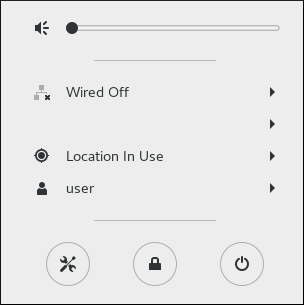
[D]
- 현재 연결되어 있는 범주화된 네트워크 목록(예: Wired 및 Wi-Fi).
- NetworkManager 가 감지한 모든 사용 가능한 네트워크 목록입니다.
- 구성된 가상 사설 네트워크(VPN)에 연결하기 위한 옵션및
- Network Settings (네트워크 설정) 메뉴 항목을 선택하기 위한 옵션.
3.4.2. GUI를 사용하여 새 연결 및 기존 연결 편집 구성
- GNOME control-center 애플리케이션
- GNOME nm-connection-editor 애플리케이션
3.4.2.1. 제어 센터를 사용하여 새 연결 및 기존 연결 구성
제어 센터를 사용하여 새 연결 구성
- Super 키를 눌러 Activities Overview(활동 개요)를 입력하고 Settings (설정)를 입력한 다음 Enter 키를 누릅니다. 그런 다음 왼쪽에 있는
Network(네트워크) 탭을 선택합니다. 네트워크 설정 도구는 오른쪽 메뉴에 나타납니다.그림 3.6. 네트워크 설정 창 열기
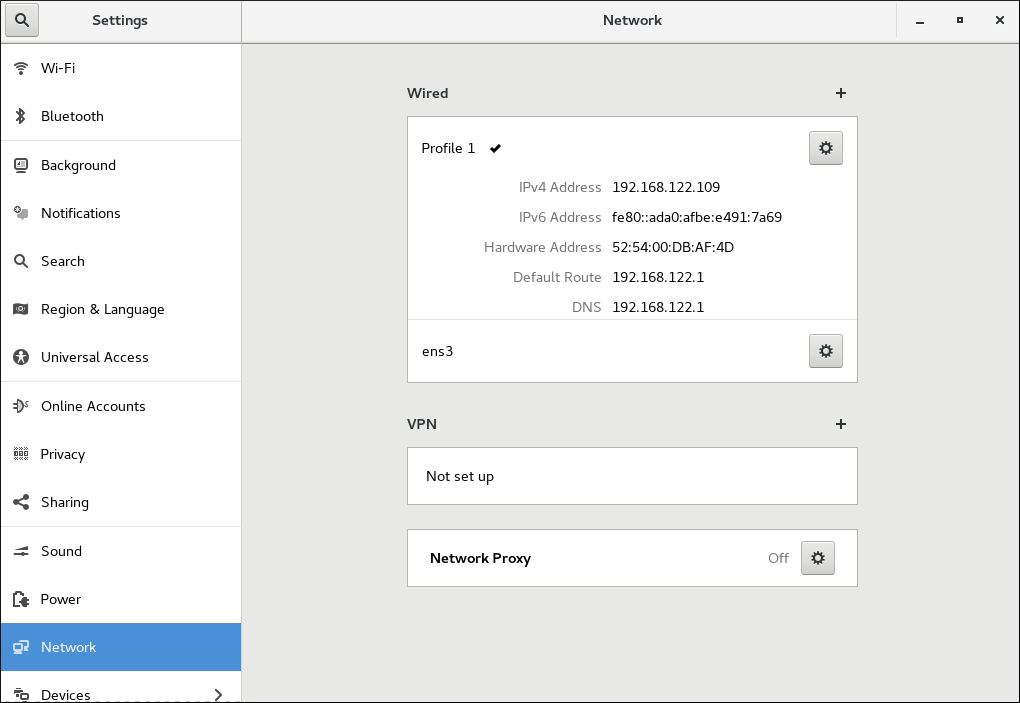
- 더하기 버튼을 클릭하여 새 연결을 추가합니다.구성하려면 다음을 수행합니다.
- 유선 연결, Wired 항목 옆에 있는 더하기 버튼을 클릭하고 3.4.6절. “GUI를 사용하여 Wired (Ethernet) 연결 설정” 진행합니다.
제어 센터를 사용하여 기존 연결 편집
IP 주소 지정, DNS, 라우팅 구성과 같은 대부분의 네트워크 구성 작업을 수행할 수 있는 세부 정보 창이 열립니다.
그림 3.7. 네트워크 연결 세부 정보 창을 사용하여 네트워크 구성
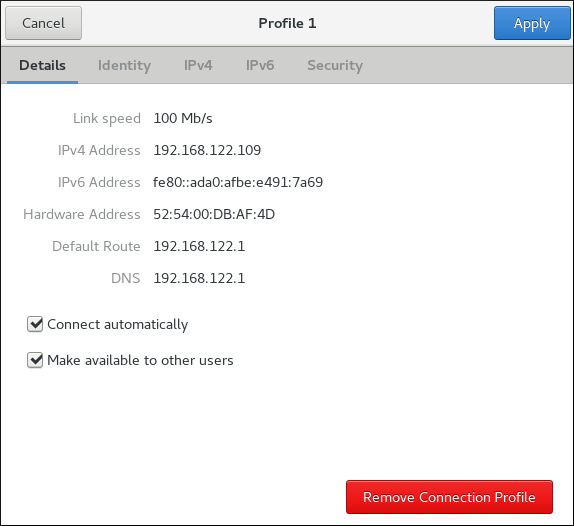
[D]
3.4.2.2. nm-connection-editor를 사용하여 새 연결 및 기존 연결 구성
nm-connection-editor를 사용하여 새 연결 구성
절차
- 터미널에서
nm-connection-editor를 입력합니다.~]$ nm-connection-editorNetwork Connections(네트워크 연결) 창이 표시됩니다. - 더하기 버튼을 클릭하여 연결 유형을 선택합니다.
그림 3.8. nm-connection-editor를 사용하여 연결 유형 추가
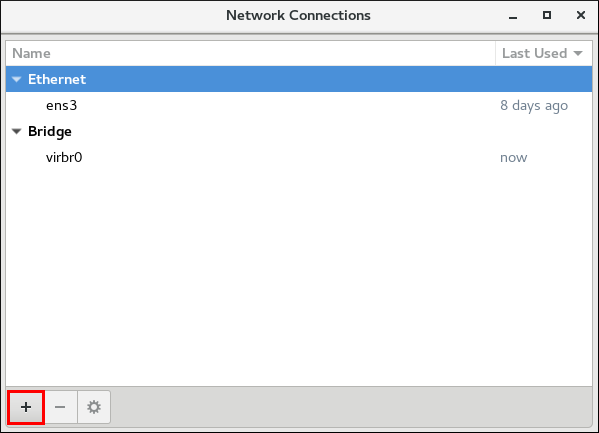
그림 3.9. nm-connection-editor로 연결 유형 선택
 생성 및 구성하려면 다음을 수행합니다.
생성 및 구성하려면 다음을 수행합니다.
nm-connection-editor로 기존 연결 편집
3.4.3. nm-connection-editor를 사용하는 일반적인 구성 옵션
nm-connection-editor 유틸리티를 사용하는 경우 다음과 같은 절차에 따라 가장 많은 연결 유형(ethernet, wifi, 모바일 광대역, DSL)에 대한 일반적인 구성 옵션이 5가지가 있습니다.
절차
- 터미널에서
nm-connection-editor를 입력합니다.~]$ nm-connection-editorNetwork Connections(네트워크 연결) 창이 표시됩니다. 더하기 버튼을 클릭하여 연결 유형 또는 기어 wheel 아이콘을 선택하여 기존 연결을 편집합니다. - 편집 대화 상자에서 General(일반 ) 탭을 선택합니다.
그림 3.10. nm-connection-editor의 설정 옵션
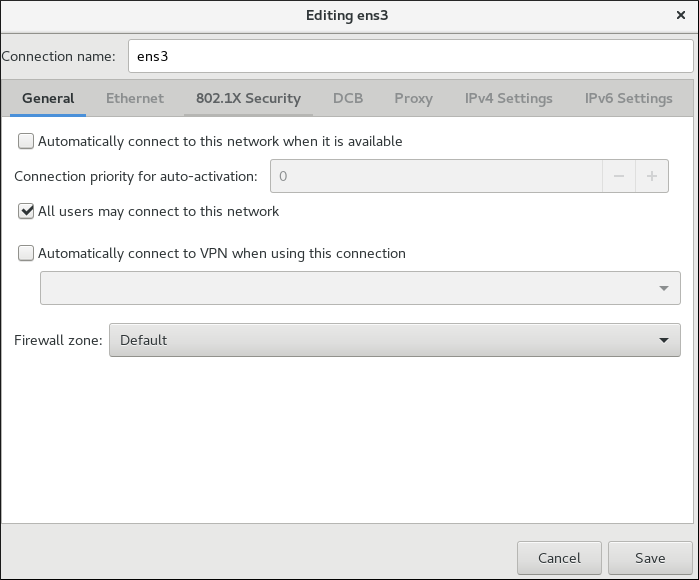
- 연결 이름 - 네트워크 연결에 대한 설명이 포함된 이름을 입력합니다. 이 이름은 Network (네트워크) 창의 메뉴에 이 연결을 나열하는 데 사용됩니다.
- 자동 활성화의 연결 우선 순위 - 연결이 자동 연결로 설정되면 번호가 활성화됩니다(
기본적으로 0). 숫자가 클수록 우선 순위가 높습니다. - 사용 가능한 경우 이 네트워크에 자동으로 연결 - 사용 가능한 경우 NetworkManager 가 이 연결에 자동으로 연결되도록 하려면 이 상자를 선택합니다. 자세한 내용은 “제어 센터를 사용하여 기존 연결 편집”을 참조하십시오.
- 모든 사용자가 이 네트워크에 연결할 수 있습니다 - 이 상자를 선택하여 시스템의 모든 사용자가 사용할 수 있는 연결을 만듭니다. 이 설정을 변경하려면 root 권한이 필요할 수 있습니다. 자세한 내용은 3.4.5절. “GUI를 사용하여 시스템 전체 및 개인 연결 프로파일 관리” 을 참조하십시오.
- 이 연결을 사용할 때 VPN에 자동으로 연결 - NetworkManager 가 VPN 연결에 자동으로 연결되도록 하려면 이 상자를 선택합니다. 드롭다운 메뉴에서 VPN을 선택합니다.
- 방화벽 영역 - 드롭다운 메뉴에서 방화벽 영역을 선택합니다. 방화벽 영역에 대한 자세한 내용은 Red Hat Enterprise Linux 7 보안 가이드 를 참조하십시오.
3.4.4. GUI를 사용하여 자동으로 네트워크에 연결
- GNOME control-center 애플리케이션
- GNOME nm-connection-editor 애플리케이션
3.4.4.1. 제어 센터를 사용하여 자동으로 네트워크에 연결
절차
- Super 키를 눌러 Activities Overview(활동 개요)를 입력하고 Settings (설정)를 입력한 다음 Enter 키를 누릅니다. 그런 다음 왼쪽에 있는 Network (네트워크) 탭을 선택합니다. 네트워크 설정 도구가 오른쪽 메뉴에 나타납니다. “제어 센터를 사용하여 새 연결 구성” 을 참조하십시오.
- 오른쪽 메뉴에서 네트워크 인터페이스를 선택합니다.
- 오른쪽 메뉴에서 연결 프로필의 기어 wheel 아이콘을 클릭합니다. Network Details(네트워크 세부 정보) 창이 표시됩니다.
- 세부 정보 메뉴 항목을 선택하고 “제어 센터를 사용하여 기존 연결 편집” 을 참조하십시오.
- NetworkManager 가 사용 가능 여부를 감지할 때마다 NetworkManager 가 연결에 자동으로 연결되도록 하려면 연결을 자동으로 선택합니다. NetworkManager 가 자동으로 연결하지 않도록 하려면 확인란을 지웁니다. 확인란이 선택 취소되면 네트워크 연결 아이콘의 메뉴에서 해당 연결을 수동으로 선택하여 연결하도록 해야 합니다.
3.4.4.2. nm-connection-editor를 사용하여 자동으로 네트워크에 연결
Automatically connect to this network when it is available (이 네트워크에 자동으로 연결됨) 확인란을 선택합니다.
3.4.5. GUI를 사용하여 시스템 전체 및 개인 연결 프로파일 관리
연결 설정 권한 속성에 대한 자세한 내용은 nm-settings(5) 도움말 페이지를 참조하십시오. 다음 그래픽 사용자 인터페이스 도구를 사용하여 연결 프로필에 대한 액세스를 제어할 수 있습니다.
- nm-connection-editor 애플리케이션
- Control-center 애플리케이션
3.4.5.1. nm-connection-editor를 사용하여 연결 프로필의 권한 관리
3.4.5.2. 제어 센터를 사용하여 연결 프로필의 권한 관리
세부 정보 창에서 다른 사용자가 사용할 수 있는 Make (사용 가능 ) 확인란을 선택합니다.
user-em2 를 만들지만 Make available to other users not selected(선택되지 않은 다른 사용자가 사용 가능하도록 설정) 확인란을 선택한 경우 부팅 시 연결을 사용할 수 없습니다.
- 다른 사용자가 사용할 수 있는 Make available to other users (다른 사용자가 사용할 수 있도록 설정) 확인란을 선택 취소하면 연결을 수정 가능으로 변경하고 변경 작업을 수행하는 사용자만 사용할 수 있습니다.
- polkit 프레임워크를 사용하여 사용자별로 일반 네트워크 작업의 권한을 제한합니다.
polkit에 대한 자세한 내용은polkit(8) 도움말 페이지를 참조하십시오 .
3.4.6. GUI를 사용하여 Wired (Ethernet) 연결 설정
- Control-center 애플리케이션
- nm-connection-editor 애플리케이션
3.4.6.1. 제어 센터를 사용하여 유선 연결 구성
절차
- Super 키를 눌러 Activities Overview(활동 개요)를 입력하고 Settings (설정)를 입력한 다음 Enter 키를 누릅니다. 그런 다음 왼쪽에서
네트워크메뉴 항목을 선택하고 네트워크 설정 도구가 나타나면 “제어 센터를 사용하여 새 연결 구성” 을 참조하십시오. - 아직 강조 표시되지 않은 경우 Wired 네트워크 인터페이스를 선택합니다.시스템은 기본적으로 Wired 라는 단일 유선 연결 프로필을 만들고 구성합니다. 프로필은 인터페이스에 적용할 수 있는 설정의 명명된 컬렉션입니다. 인터페이스에 대해 두 개 이상의 프로필을 생성하고 필요한 대로 적용할 수 있습니다. 기본 프로필은 삭제할 수 없지만 해당 설정은 변경할 수 있습니다.
- 기어 wheel 아이콘을 클릭하여 기본 Wired 프로필을 편집합니다.
기본 설정 옵션
그림 3.11. 유선 연결의 기본 설정 옵션
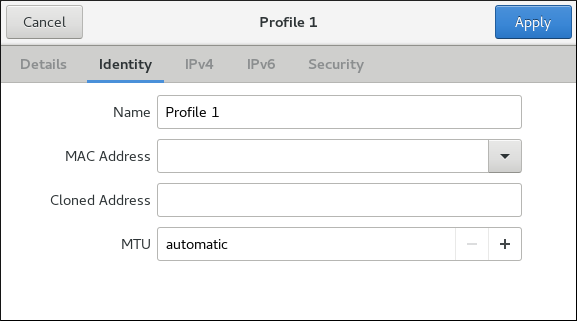
- name - 네트워크 연결을 설명하는 이름을 입력합니다. 이 이름은 Network (네트워크) 창의 메뉴에 이 연결을 나열하는 데 사용됩니다.
- MAC Address (MAC 주소) - 이 프로필이 적용되어야 하는 인터페이스의 MAC 주소를 선택합니다.
- 복제 주소 - 필요한 경우 사용할 다른 MAC 주소를 입력합니다.
- MTU - 필요한 경우 사용할 특정 최대 전송 단위 (MTU)를 입력합니다. MTU 값은 링크 계층에서 전송할 가장 큰 패킷의 크기(바이트)입니다. 이 기본값은
1500이며 일반적으로 지정하거나 변경할 필요가 없습니다.
추가 Wired 설정 만들기
- 또는
새 연결 (또는 수정된 연결) 저장
새 유선 연결 만들기
3.4.6.2. nm-connection-editor를 사용하여 Wired 연결 설정
- 터미널에 nm-connection-editor 를 입력합니다.
~]$ nm-connection-editorNetwork Connections(네트워크 연결) 창이 표시됩니다. - 편집할 이더넷 연결을 선택하고 톱니바퀴 아이콘을 클릭합니다.
그림 3.12. 유선 연결 편집
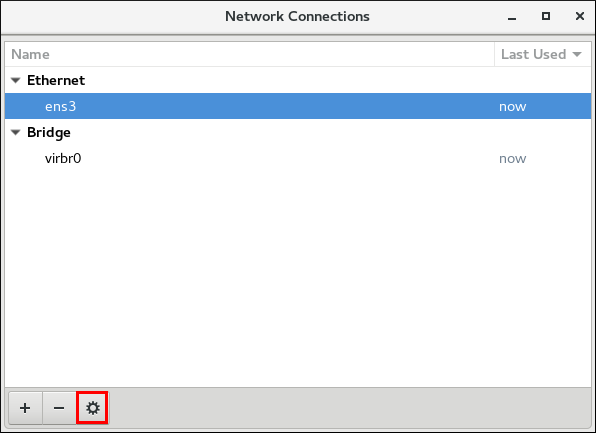
Editing(편집) 대화 상자가 표시됩니다.- 자동으로 네트워크에 연결하고 연결을 제한하려면
General(일반) 탭을 클릭하고 3.4.3절. “nm-connection-editor를 사용하는 일반적인 구성 옵션” 을 참조하십시오. - 네트워킹 설정을 구성하려면
이더넷탭을 클릭하고 “nm-connection-editor를 사용하여 802.3 연결 설정 구성” 를 참조하십시오. - 유선 연결에 대한 802.1X 보안을 구성하려면
802.1X 보안탭을 클릭하고 5.2.4절. “nm-connection-editor를 사용하여 Wired에 대해 802.1X 보안 설정” 을 참조하십시오. - IPV4 설정을 구성하려면 IPV4
Settings(IPV4 설정) 탭을 클릭하고 “nm-connection-editor를 사용하여 IPV4의 메서드 설정” 를 참조하십시오. - IPV6 설정을 구성하려면
IPV6 설정탭을 클릭하고 5.5절. “IPv6 설정 구성” 을 참조하십시오.
3.4.7. GUI를 사용하여 Wi-Fi 연결 구성
Wi-Fi (무선 또는 무선a/b/g/n) 연결을 액세스 지점에 구성하는 방법을 설명합니다. 액세스 지점은 무선 장치가 네트워크에 연결할 수 있도록 하는 장치입니다.
사용 가능한 액세스 지점에 빠르게 연결
절차
- 네트워크 연결 아이콘을 클릭하여 네트워크 연결 아이콘의 메뉴를 활성화하고 3.4.1절. “제어 센터 GUI를 사용하여 네트워크에 연결” 을 참조하십시오.
- Wi-Fi 네트워크 목록에서 액세스 지점의 Service Set Identifier (SSID)를 찾습니다.
- 네트워크의 SSID 를 클릭합니다. 잠김 기호는 액세스 지점에 인증이 필요함을 나타냅니다. 액세스 지점이 안전한 경우 대화 상자에서 인증 키 또는 암호를 묻는 메시지를 표시합니다.NetworkManager 는 액세스 지점에서 사용하는 보안 유형을 자동 감지하려고 합니다. 여러 가능성이 있는 경우 NetworkManager 는 보안 유형을 추측하고 Wi-Fi 보안 드롭다운 메뉴에 표시합니다.
- 암호가 있는 WPA-PSK 보안(WPA)은 선택하지 않아도 됩니다.
- WPA Enterprise(802.1X)의 경우 자동 감지할 수 없으므로 보안을 구체적으로 선택해야 합니다.확실하지 않은 경우 각 유형에 차례로 연결을 시도합니다.
- Password (암호) 필드에 키 또는 암호를 입력합니다. 40비트 WEP 또는 128비트 WPA 키와 같은 특정 암호 유형은 필수 길이가 아니면 유효하지 않습니다. 연결 버튼은 선택한 보안 유형에 필요한 길이의 키를 입력할 때까지 비활성 상태로 유지됩니다. 무선 보안에 대한 자세한 내용은 5.2절. “802.1X 보안 설정” 을 참조하십시오.
숨겨진 Wi-Fi 네트워크에 연결
절차
- Super 키를 눌러 Activities Overview(활동 개요)를 입력하고 Settings (설정)를 입력한 다음 Enter 키를 누릅니다. 그런 다음 왼쪽에서
Wi-Fi메뉴 항목을 선택합니다. - Connect to Hidden Network (숨겨진 네트워크에 연결)를 선택합니다. 두 가지 옵션이 있습니다.
- 이전에 숨겨진 네트워크에 연결한 경우:
- 연결 드롭다운을 사용하여 네트워크를 선택합니다.
- 연결을 클릭합니다.
- 그렇지 않은 경우 다음과 같이 진행하십시오.
- Connection (연결) 드롭다운은 New (새로 생성)로 그대로 둡니다.
- 숨겨진 네트워크의 SSID를 입력합니다.
- Wi-Fi 보안 방법을 선택합니다.
- 올바른 인증 시크릿을 입력합니다.
- 연결을 클릭합니다.
새 Wi-Fi 연결 구성
절차
- Settings (설정)의 Wi-Fi 메뉴 항목을 선택합니다.
- 연결할 Wi-Fi 연결 이름을 클릭합니다(기본적으로 SSID와 동일합니다).
- SSID 범위가 아닌 경우 자세한 내용은 “숨겨진 Wi-Fi 네트워크에 연결” 을 참조하십시오.
- SSID 범위가 범위이면 오른쪽 메뉴에서
Wi-Fi연결 프로필을 클릭합니다. 잠금 기호는 키 또는 암호가 필요함을 나타냅니다. 요청한 경우 인증 세부 정보를 입력합니다.
기존 Wi-Fi 연결 편집
절차
- Super 키를 눌러 Activities Overview(활동 개요)를 입력하고 Settings (설정)를 입력하고 Enter 키를 누릅니다.
- 왼쪽 메뉴 항목에서 Wi-Fi 를 선택합니다.
- 편집할 Wi-Fi 연결 이름의 오른쪽에 있는 기어 wheel 아이콘을 선택하면 Edit connection(연결 편집) 대화 상자가 나타납니다. 네트워크가 현재 범위가 아닌 경우 History (기록)를 클릭하여 과거 연결을 표시합니다. Details(세부 정보 ) 창에는 연결 세부 정보가 표시됩니다.
Wi-Fi 연결에 대한 기본 설정 옵션
그림 3.13. Wi-Fi 연결에 대한 기본 설정 옵션
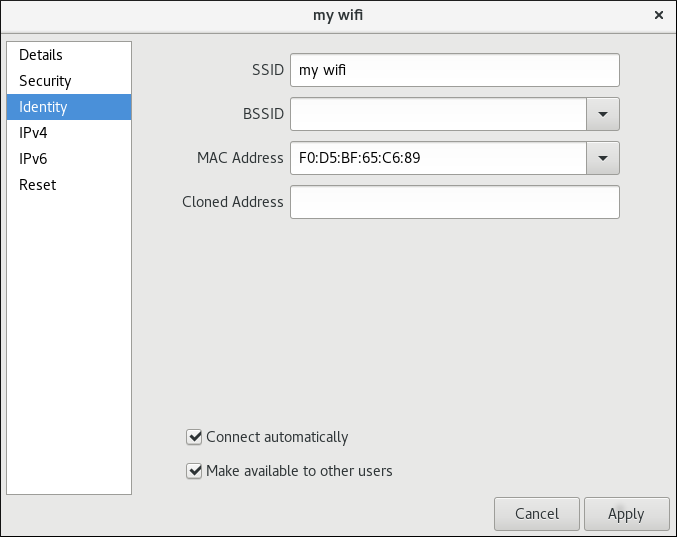
- SSID
- 액세스 지점(AP)의SSID(Service Set Identifier )입니다.
- BSSID
- 기본 서비스 세트 식별자 (BSSID)는 인프라 모드에서 연결할 때 연결하는 특정 무선 액세스 지점의 하드웨어 주소 라고도 하는 MAC 주소입니다. 이 필드는 기본적으로 비어 있으며 BSSID 를 지정하지 않고도 무선 액세스 지점에 SSID 로 연결할 수 있습니다. BSSID를 지정하면 시스템이 특정 액세스 지점에만 연결되도록 강제 적용합니다.애드혹 네트워크의 경우 애드혹 네트워크가 생성될 때 mac80211 하위 시스템에서 BSSID 가 무작위로 생성됩니다. NetworkManager에 의해 표시되지 않습니다
- MAC 주소
- 사용할 Wi-Fi 인터페이스의 하드웨어 주소 라고도 하는 MAC 주소를 선택합니다.단일 시스템에 하나 이상의 무선 네트워크 어댑터가 연결되어 있을 수 있습니다. 따라서 MAC 주소 필드를 사용하면 특정 무선 어댑터를 특정 연결(또는 연결)과 연결할 수 있습니다.
- 복제된 주소
- 실제 하드웨어 주소 대신 사용할 복제된 MAC 주소입니다. 필요하지 않은 경우 비워 두십시오.
- 자동으로 연결 - NetworkManager 가 이 연결을 사용할 수 있을 때 자동으로 연결되도록 하려면 이 상자를 선택합니다. 자세한 내용은 “제어 센터를 사용하여 기존 연결 편집”을 참조하십시오.
- 다른 사용자가 사용할 수 있도록 설정 - 이 상자를 선택하여 시스템의 모든 사용자가 사용할 수 있는 연결을 만듭니다. 이 설정을 변경하려면 root 권한이 필요할 수 있습니다. 자세한 내용은 3.4.5절. “GUI를 사용하여 시스템 전체 및 개인 연결 프로파일 관리” 을 참조하십시오.
추가 Wi-Fi 구성 만들기
- 또는
새 연결(또는 수정된 연결 저장)
3.4.8. GUI를 사용하여 VPN 연결 구성
IPsec 은 VPN을 생성하는 데 선호되는 방법입니다. Libreswan 은 VPN을 위한 오픈 소스 사용자 공간 IPsec 구현입니다. 명령줄을 사용하여 IPsec VPN 구성은 Red Hat Enterprise Linux 7 보안 가이드에 설명되어 있습니다.
3.4.8.1. 제어 센터를 사용하여 VPN 연결 설정
IPsec 은 Red Hat Enterprise Linux 7에서 VPN을 생성하는 데 선호되는 방법입니다. 자세한 내용은 3.4.8절. “GUI를 사용하여 VPN 연결 구성” 의 내용을 참조하십시오.
root 로 다음 명령을 실행하십시오.
~]# yum install NetworkManager-libreswan-gnome
- 라우팅 및 인증을 위해 인증 헤더 를 추가합니다.
- 이는 패킷 데이터를 암호화합니다; 및,
- 암호 해독 및 처리 지침을 구성하는 ESP(Security Payload) 프로토콜에 따라 패킷에 데이터를 포함합니다.
새 IPsec VPN 연결 추가
절차
- Super 키를 눌러 Activities Overview(활동 개요)를 입력하고 Settings (설정)를 입력하고 Enter 키를 누릅니다. 그런 다음 Network 메뉴 항목을 선택하고 네트워크 설정 도구가 나타나면 “제어 센터를 사용하여 새 연결 구성” 을 참조하십시오.
- VPN 항목에서 더하기 버튼을 클릭합니다.
- VPN 추가 창이 나타납니다. 수동으로 구성하려면 IPsec 기반 VPN 을 선택합니다.
그림 3.14. IPsec 모드에서 VPN 구성
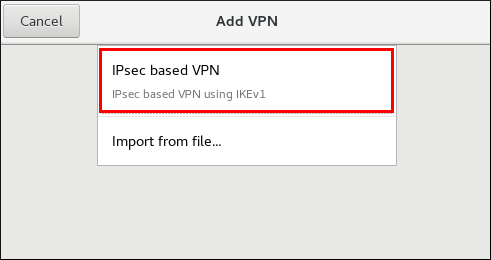
ID구성 양식에서는일반및고급섹션에 필드를 지정할 수 있습니다.그림 3.15. 일반 및 고급 섹션
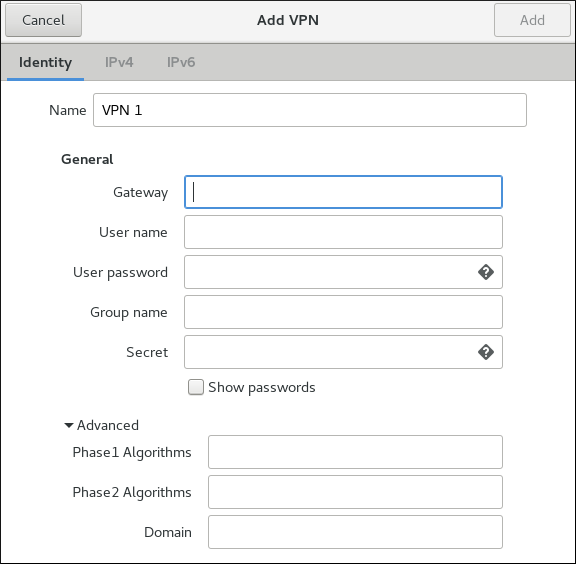
일반섹션에서는 다음을 지정할 수 있습니다.
- 게이트웨이
- 원격 VPN 게이트웨이의 이름 또는
IP주소입니다. - 사용자 이름
- 필요한 경우 인증을 위해 VPN 사용자 ID와 연결된 사용자 이름을 입력합니다.
- 사용자 암호
- 필요한 경우 인증을 위해 VPN 사용자 ID와 연결된 암호를 입력합니다.
- 그룹 이름
- 원격 게이트웨이에 구성된 VPN 그룹의 이름입니다. 비어 있는 경우 기본 Aggressive 모드 대신 IKEv1 주 모드가 사용됩니다.
- Secret
- 사용자 인증 전에 암호화를 초기화하는 데 사용되는 사전 공유 키입니다. 필요한 경우 그룹 이름과 연결된 암호를 입력합니다.
- 다음 구성 설정은
고급섹션에서 사용할 수 있습니다.
- 1단계 알고리즘
- 필요한 경우 암호화된 채널을 인증하고 설정하는 데 사용할 알고리즘을 입력합니다.
- 2단계 알고리즘
- 필요한 경우
IPsec협상에 사용할 알고리즘을 입력합니다. - 도메인
- 필요한 경우 Domain Name(도메인 이름)을 입력합니다.
기존 VPN 연결 편집
절차
- Super 키를 눌러 Activities Overview(활동 개요)를 입력하고 Settings (설정)를 입력하고 Enter 키를 누릅니다. 그런 다음 Network 메뉴 항목을 선택하고 네트워크 설정 도구가 나타나면 “제어 센터를 사용하여 새 연결 구성” 을 참조하십시오.
새 연결 (또는 수정된) 연결 저장 및 추가 설정 만들기
3.4.8.2. nm-connection-editor를 사용하여 VPN 연결 구성
절차
- 터미널에서 nm-connection-editor 를 입력합니다. Network Connections(네트워크 연결 ) 창이 표시됩니다. 3.4.3절. “nm-connection-editor를 사용하는 일반적인 구성 옵션” 을 참조하십시오.
- 더하기 버튼을 클릭합니다. Choose a Connection Type(연결 유형 선택) 메뉴가 열립니다.
- VPN 메뉴 항목,
IPsec 기반 VPN 옵션에서을 선택합니다.
3.4.9. GUI를 사용하여 모바일 광대역 연결 구성
- 2G - GPRS (일반 패킷 라디오 서비스), EDGE (GPC에 대한 향상된 데이터 속도)또는 CDMA(코드부 다중 액세스).
- 3G - UMTS (Universal Mobile Telecommunications System), HSPA (고속 패킷 액세스) 또는 EVDO(EVolution Data-Only).
3.4.9.1. nm-connection-editor를 사용하여 모바일 광대역 연결 설정
새 모바일 광대역 연결 추가
절차
- 터미널에서 nm-connection-editor 를 입력합니다. Network Connections(네트워크 연결 ) 창이 표시됩니다. 3.4.3절. “nm-connection-editor를 사용하는 일반적인 구성 옵션” 을 참조하십시오.
- 더하기 버튼을 클릭합니다. Choose a Connection Type(연결 유형 선택) 메뉴가 열립니다.
- Mobile Broadband 메뉴 항목을 선택합니다.
- 생성 을 클릭하여 Set up a Mobile Broadband Connection 길잡이를 엽니다.
- 이 모바일 광대역 장치에 대한 연결 만들기 에서 연결과 함께 사용할 2G- 또는 3G 가능 장치를 선택합니다. 드롭다운 메뉴가 비활성화된 경우 시스템이 모바일 광대역을 사용할 수 있는 장치를 탐지할 수 없음을 나타냅니다. 이 경우 Cancel(취소 )을 클릭하고 컴퓨터에서 연결 및 인식할 수 있는 모바일 광대역 장치가 있는지 확인한 다음 이 절차를 다시 시도합니다. Continue(계속 ) 버튼을 클릭합니다.
- 목록에서 서비스 공급자가 있는 국가를 선택하고 Continue (계속) 버튼을 클릭합니다.
- 목록에서 공급자를 선택하거나 수동으로 입력합니다. Continue(계속 ) 버튼을 클릭합니다.
- 드롭다운 메뉴에서 결제 계획을 선택하고APN( 액세스 지점 이름 )이 올바른지 확인합니다. Continue(계속 ) 버튼을 클릭합니다.
- 설정을 검토 및 확인한 다음 Apply 단추를 클릭합니다.
- 다음을 참조하여 모바일 광대역별 설정을 편집합니다. “모바일 광대역 탭 구성”
기존 모바일 광대역 연결 편집
절차
- 터미널에서 nm-connection-editor 를 입력합니다. Network Connections(네트워크 연결 ) 창이 표시됩니다.
- 모바일 광대역 탭을 선택합니다.
- 편집할 연결을 선택하고 톱니바퀴 아이콘을 클릭합니다. 자세한 내용은 3.4.3절. “nm-connection-editor를 사용하는 일반적인 구성 옵션”을 참조하십시오.
- 다음을 참조하여 모바일 광대역별 설정을 편집합니다. “모바일 광대역 탭 구성”
모바일 광대역 탭 구성
- 숫자
- GSM 기반 모바일 광대역 네트워크와 PPP 연결을 구축하기 위해 전화하는 번호입니다. 이 필드는 광대역 장치를 초기 설치 중에 자동으로 채울 수 있습니다. 일반적으로 이 필드를 비워 두고 APN 을 대신 입력할 수 있습니다.
- 사용자 이름
- 네트워크로 인증하는 데 사용되는 사용자 이름을 입력합니다. 일부 공급자는 사용자 이름을 제공하거나 네트워크에 연결할 때 사용자 이름을 허용하지 않습니다.
- 암호
- 네트워크 인증에 사용되는 암호를 입력합니다. 일부 공급자는 암호를 제공하지 않거나 암호를 수락합니다.
- APN
- GSM 기반 네트워크와의 연결을 설정하는 데 사용되는 액세스 지점 이름 (APN)을 입력합니다. 연결에 올바른 APN을 입력하는 것은 종종 결정되기 때문에 중요합니다.
- 사용자가 네트워크 사용량에 대한 요금을 청구하는 방법
- 사용자가 인터넷, 인트라넷 또는 서브네트워크에 액세스할 수 있는지 여부.
- 네트워크 ID
- 네트워크 ID 를 입력하면 NetworkManager 는 장치가 특정 네트워크에만 등록되도록 강제 적용합니다. 로밍을 직접 제어할 수 없는 경우 연결이 로밍을 확인하는 데 사용할 수 있습니다.
- 유형
- any - Any 의 기본값은 가장 빠른 네트워크를 선택하도록 모뎀을 남겨 둡니다.3G(UMTS/HSPA) - 3G 네트워크 기술만 사용하도록 연결을 강제 적용합니다.2g(GPRS/EDGE) - 연결에서 2G 네트워크 기술만 사용하도록 강제 적용합니다.3G(UMTS/HSPA) - 먼저 HSPA 또는 UMTS와 같은 3G 기술을 사용하여 연결을 시도하고 실패한 경우에만 GPRS 또는 EDGE로 대체하십시오.2G (GPRS/EDGE) - 먼저 GPRS 또는 EDGE와 같은 2G 기술을 사용하여 연결을 시도하고 실패하는 경우에만 HSPA 또는 UMTS로 대체하십시오.
- 홈 네트워크를 사용할 수 없는 경우 로밍 허용
- NetworkManager 가 홈 네트워크에서 로밍(roaming)으로 전환하지 않고 연결을 종료하려면 이 상자를 선택 해제하여 가능한 로밍 요금을 방지합니다. 박스가 선택된 경우 NetworkManager 는 홈 네트워크에서 로밍(Raming)으로 전환하여 양호한 연결을 유지하려고 하며 그 반대의 경우도 마찬가지입니다.
- PIN
- 장치의 SIM (구독자 ID 모듈)이 PIN (개인 식별 번호)으로 잠겨 있는 경우 NetworkManager 가 장치의 잠금을 해제할 수 있도록 PIN을 입력합니다. 장치를 어떠한 용도로든 사용하려면 NetworkManager 에서 SIM을 잠금 해제해야 합니다.
APN,네트워크 ID 또는 Type 옵션이 없습니다.
새 연결 (또는 수정된) 연결 저장 및 추가 설정 만들기
3.4.10. GUI를 사용하여 DSL 연결 구성
3.4.10.1. nm-connection-editor를 사용하여 DSL 연결 구성
새 DSL 연결 추가
절차
- 터미널에서 nm-connection-editor 를 입력합니다. Network Connections(네트워크 연결 ) 창이 표시됩니다. 3.4.3절. “nm-connection-editor를 사용하는 일반적인 구성 옵션” 을 참조하십시오.
- 더하기 버튼을 클릭합니다.
- Choose a Connection Type(연결 유형 선택) 목록이 표시됩니다.
- DSL 을 선택하고 Create(만들기 ) 단추를 누릅니다.
- Editing DSL Connection 1( DSL 연결 편집 1) 창이 표시됩니다.
기존 DSL 연결 편집
절차
- 터미널에서 nm-connection-editor 를 입력합니다. Network Connections(네트워크 연결 ) 창이 표시됩니다.
- 편집할 연결을 선택하고 톱니바퀴 아이콘을 클릭합니다. 자세한 내용은 3.4.3절. “nm-connection-editor를 사용하는 일반적인 구성 옵션”을 참조하십시오.
DSL 탭 구성
- 사용자 이름
- 서비스 프로바이더로 인증하는 데 사용되는 사용자 이름을 입력합니다.
- service
- 서비스 공급자가 별도로 지시하지 않는 한 비워 두십시오.
- 암호
- 서비스 공급자가 제공한 암호를 입력합니다.
새 연결 (또는 수정된) 연결 저장 및 추가 설정 만들기
3.5. ifcfg 파일을 사용하여 IP 네트워킹 구성
ifcfg 파일을 편집할 수 있습니다.
ifcfg-이름으로 지정됩니다. 여기서 접미사 이름은 구성 파일이 제어하는 장치의 이름을 나타냅니다. 관례적으로 ifcfg 파일의 접미사는 구성 파일 자체의 DEVICE 지시문에서 지정한 문자열과 동일합니다.
ifcfg 파일을 사용하여 정적 네트워크 설정을 사용하여 인터페이스 구성
enp1s0 인 인터페이스인 ifcfg 파일을 사용하여 정적 네트워크 설정으로 인터페이스를 구성하려면 /etc/sysconfig/network -scripts/ 디렉터리에 이름이 ifcfg- enp1s0 인 파일을 만듭니다.
IPv4구성의 경우DEVICE=enp1s0 BOOTPROTO=none ONBOOT=yes PREFIX=24 IPADDR=10.0.1.27
IPv6구성의 경우DEVICE=enp1s0 BOOTPROTO=none ONBOOT=yes IPV6INIT=yes IPV6ADDR=2001:db8::2/48
네트워크 또는 브로드캐스트 주소는 ipcalc 에 의해 자동으로 계산되므로 지정하지 않아도 됩니다.추가IPv6ifcfg 구성 옵션은 nm-settings-ifcfg-rh(5) 도움말 페이지를 참조하십시오.
ifcfg 파일을 사용하여 동적 네트워크 설정을 사용하여 인터페이스 구성
ifcfg 파일을 사용하여 동적 네트워크 설정으로 em1 이라는 인터페이스를 구성하려면 다음을 수행합니다.
- 이름이
ifcfg-em1인 파일을/etc/sysconfig/network-scripts/디렉토리에 다음과 같이 만듭니다.DEVICE=em1 BOOTPROTO=dhcp ONBOOT=yes
- 다른 호스트 이름을
DHCP서버에 보내도록 인터페이스를 구성하려면ifcfg파일에 다음 행을 추가합니다.DHCP_HOSTNAME=hostname
다른 정규화된 도메인 이름(FQDN)을DHCP서버에 보내도록 인터페이스를 구성하려면ifcfg파일에 다음 행을 추가합니다.DHCP_FQDN=fully.qualified.domain.name
참고DHCP_HOSTNAME 또는 DHCP_ FQDN 중 하나의 지시어만 지정된ifcfg파일에서 사용해야 합니다. DHCP_HOSTNAME 및 DHCP_FQDN 이 모두 지정된 경우 후자만 사용됩니다. - 특정
DNS서버를 사용하도록 인터페이스를 구성하려면 다음 행을ifcfg파일에 추가합니다.PEERDNS=no DNS1=ip-address DNS2=ip-address
여기서 ip-address 는DNS서버의 주소입니다. 그러면 지정된DNS서버로 네트워크 서비스가/etc/resolv.conf를 업데이트합니다. 하나의DNS서버 주소만 필요합니다. 다른 주소는 선택 사항입니다. ifcfg파일에서 정적 경로를 구성하려면 4.5절. “ifcfg 파일에서 정적 경로 구성” 를 참조하십시오.기본적으로 NetworkManager 는 인터페이스 구성 파일에서BOOTPROTO를dhcp로 설정하여 자동으로 주소를 가져오도록 프로필이 설정된 경우DHCP클라이언트 dhclient 를 호출합니다.DHCP가 필요한 경우 인터페이스의 모든 인터넷 프로토콜인IPv4 및 IPv6에 대해 dhclient 인스턴스가 시작됩니다. NetworkManager 가 실행 중이 아니거나 인터페이스를 관리하지 않는 경우 레거시 네트워크 서비스는 필요에 따라 dhclient 의 인스턴스를 호출합니다. 동적 IP 주소에 대한 자세한 내용은 1.2절. “정적 IP 주소와 동적 IP 주소 비교” 을 참조하십시오.- 구성을 적용하려면 다음을 수행합니다.
- 업데이트된 연결 파일을 다시 로드합니다.
# nmcli connection reload
- 연결을 다시 활성화합니다.
# nmcli connection up connection_name
3.5.1. ifcfg 파일을 사용하여 시스템 전체 및 개인 연결 프로필 관리
ifcfg 파일의 USERS 지시문에 해당합니다. USERS 지시문이 없으면 모든 사용자가 네트워크 프로필을 사용할 수 있습니다. 예를 들어 ifcfg 파일의 다음 명령은 나열된 사용자만 연결을 사용할 수 있도록 합니다. USERS="joe bob alice"
USERCTL 지시문을 설정하여 장치를 관리할 수 있습니다.
- yes 를 설정하면
root가 아닌 사용자가 이 장치를 제어할 수 있습니다. - no 를 설정하면
root가 아닌 사용자가 이 장치를 제어할 수 없습니다.
3.6. ip 명령을 사용하여 IP 네트워킹 구성
man ip(8) 페이지에 설명되어 있습니다. Red Hat Enterprise Linux 7의 패키지 이름은 iproute 입니다. 필요한 경우 다음과 같이 해당 버전 번호를 확인하여 ip 유틸리티가 설치되었는지 확인할 수 있습니다.
~]$ ip -V
ip utility, iproute2-ss130716ip link set ifname down
IFF_UP 상태에서 네트워크 인터페이스를 설정하고 커널의 범위에서 활성화합니다. 이는 장치의 initscripts 또는 NetworkManager 의 활성화 상태에 대한 ifup ifname 명령과 다릅니다. 실제로 NetworkManager 는 현재 연결이 끊어져도 인터페이스를 항상 설정합니다. nmcli 도구를 통해 장치 연결을 끊으면 IFF_UP 플래그가 제거되지 않습니다. 이러한 방식으로 NetworkManager 는 캐리어 상태에 대한 알림을 받습니다.
파일 )을 사용하거나 스크립트에 명령을 추가합니다.
IP 주소를 할당할 수 있습니다. ip addr [ add | del ] address dev ifname
ip 명령을 사용하여 정적 주소 할당
IP 주소를 인터페이스에 할당하려면 다음을 수행합니다.
~]# ip address add 10.0.0.3/24 dev enp1s0 You can view the address assignment of a specific device: ~]# ip addr show dev enp1s0 2: enp1s0: <BROADCAST,MULTICAST,UP,LOWER_UP> mtu 1500 qdisc pfifo_fast state UP qlen 1000 link/ether f0:de:f1:7b:6e:5f brd ff:ff:ff:ff:ff:ff inet 10.0.0.3/24 brd 10.0.0.255 scope global global enp1s0 valid_lft 58682sec preferred_lft 58682sec inet6 fe80::f2de:f1ff:fe7b:6e5f/64 scope link valid_lft forever preferred_lft forever추가 예제 및 명령 옵션은
ip-address(8) 도움말 페이지에서 찾을 수 있습니다.
ip 명령을 사용하여 여러 주소 구성
~]# ip address add 192.168.2.223/24 dev enp1s0 ~]# ip address add 192.168.4.223/24 dev enp1s0 ~]# ip addr 3: enp1s0: <BROADCAST,MULTICAST,UP,LOWER_UP> mtu 1500 qdisc pfifo_fast state UP qlen 1000 link/ether 52:54:00:fb:77:9e brd ff:ff:ff:ff:ff:ff inet 192.168.2.223/24 scope global enp1s0 inet 192.168.4.223/24 scope global enp1s0
(8) 매뉴얼 페이지를 참조하십시오.
3.7. 커널 명령줄에서 IP 네트워킹 구성
- 커널 명령행에서
ip옵션을 사용하여 설정을 설정합니다.ip<client-IP-number>:[<server-id>]:<gateway-IP-number>:<netmask>:<client-hostname>:<interface>:{dhcp|dhcp6|auto6|on|any|none|off}예를 들어 다음과 같습니다.DHCP- DHCP 구성dhpc6- DHCP IPv6 구성auto6- 자동 IPv6 설정on,anyprotocol - 커널에서 사용 가능한 모든 프로토콜 (기본값)none,off- 자동 구성 없음, 정적 네트워크 구성 없음
ip=192.168.180.120:192.168.180.100:192.168.180.1:255.255.255.0::enp1s0:off
- 이름 서버 구성을 설정합니다.
nameserver=srv1 [nameserver=srv2 [nameserver=srv3 […]]]
/etc/sysconfig/network-scripts/ 파일에 복사할 수 있는 새 ifcfg 파일을 생성합니다.
3.8. IGMP를 사용하여 IP 멀티캐스트 활성화
~]$ ip maddr show dev br0
8: br0
inet 224.0.0.1
inet6 ff02::1
inet6 ff01::1
[output truncated]MULTICAST 문자열을 찾습니다. 예를 들면 다음과 같습니다.
~]$ ip link show br0 8: br0: <BROADCAST,MULTICAST,UP,LOWER_UP> mtu 1500 qdisc noqueue state UP mode DEFAULT qlen 1000 link/ether 6c:0b:84:67:fe:63 brd ff:ff:ff:ff:ff:ff
~]# ip link set multicast off dev br0 ~]$ ip link show br0 8: br0: <BROADCAST,UP,LOWER_UP> mtu 1500 qdisc noqueue state UP mode DEFAULT qlen 1000 link/ether 6c:0b:84:67:fe:63 brd ff:ff:ff:ff:ff:ff
MULTICAST 문자열은 멀티 캐스트가 비활성화되어 있음을 나타냅니다.
~]# ip link set multicast on dev br0 ~]$ ip link show br0 8: br0: <BROADCAST,MULTICAST,UP,LOWER_UP> mtu 1500 qdisc noqueue state UP mode DEFAULT qlen 1000 link/ether 6c:0b:84:67:fe:63 brd ff:ff:ff:ff:ff:ff
ip(8) 매뉴얼 페이지를 참조하십시오.
/proc/net/igmp 파일을 참조하십시오.
~]$ cat /proc/net/igmpfirewalld 에서 활성화되지 않습니다. 영역에 IGMP를 활성화하려면 다음을 수행합니다.
~]# firewall-cmd --zone=zone-name --add-protocol=igmp3.9. 추가 리소스
설치된 문서
- ip(8) 도움말 페이지 - ip 유틸리티의 명령 구문을 설명합니다.
- nmcli(1) 도움말 페이지 - NetworkManager 의 명령줄 도구를 설명합니다.
- nmcli-examples(5) 도움말 페이지 - nmcli 명령의 예를 표시합니다.
- nm-settings(5) 도움말 페이지 - NetworkManager 속성 및 해당 설정을 설명합니다.
- nm-settings-ifcfg-rh(5) 도움말 페이지 - ifcfg-rh 설정 플러그인 설명.
온라인 문서
- Red Hat Enterprise Linux 7 보안 가이드
IPsec기반 VPN 및 해당 구성을 설명합니다. DNSSEC를 사용한 인증된DNS쿼리 사용에 대해 설명합니다.- RFC 1518 - CIDR(Classless Inter-Domain Routing)
- CIDR 주소 할당 및 집계 전략을 설명합니다(변수 서브넷 포함).
- RFC 1918 - 사설 인터넷의 주소 할당
- 는 개인용으로 예약된
IPv4주소 범위를 설명합니다. - RFC 3330 - 특수 사용 IPv4 주소 사용
- IANA(Internet Assigned Numbers Authority)에서 할당한 글로벌 및 기타 특수
IPv4주소 블록을 설명합니다.
4장. 정적 경로 및 기본 게이트웨이 구성
4.1. 라우팅 및 게이트웨이 이해 소개
DHCP 에서 구성하면 업스트림 네트워크 또는 인터넷으로 이어지는 게이트웨이의 주소가 일반적으로 할당됩니다. 이 게이트웨이는 일반적으로 시스템에 더 나은 경로를 알려져 있지 않고 라우팅 테이블에 있는 경우 사용할 게이트웨이이므로 기본 게이트웨이라고 합니다. 네트워크 관리자는 종종 네트워크의 첫 번째 또는 마지막 호스트 IP 주소를 게이트웨이 주소로 사용합니다(예: 192.168.10.1 또는 192.168.10.254). 네트워크 자체를 나타내는 주소(이 예에서는 192.168.10.0 또는 서브넷의 브로드캐스트 주소)와 혼동되는 것이 아닙니다(이 예에서는 192.168.10.255). 기본 게이트웨이는 전통적으로 네트워크 라우터입니다. 기본 게이트웨이는 로컬 네트워크로 향하지 않고 라우팅 테이블에 기본 경로가 지정되지 않은 모든 트래픽에 대한 것입니다.
4.2. nmcli를 사용하여 정적 경로 구성
- nmcli 명령줄
- nmcli 대화형 편집기
예 4.1. nmcli를 사용하여 정적 경로 구성
~]# nmcli connection modify enp1s0 +ipv4.routes "192.168.122.0/24 10.10.10.1"
192.168.122.0/24 서브넷의 트래픽을 10.10.10.1의 게이트웨이로 전달합니다.
예 4.2. nmcli Editor를 사용하여 정적 경로 구성
~]$ nmcli con edit ens3 ===| nmcli interactive connection editor |=== Editing existing '802-3-ethernet' connection: 'ens3' Type 'help' or '?' for available commands. Type 'describe [<setting>.<prop>]' for detailed property description. You may edit the following settings: connection, 802-3-ethernet (ethernet), 802-1x, dcb, ipv4, ipv6, tc, proxy nmcli> set ipv4.routes 192.168.122.0/24 10.10.10.1 nmcli> save persistent Connection 'ens3' (23f8b65a-8f3d-41a0-a525-e3bc93be83b8) successfully updated. nmcli> quit
4.3. GUI를 사용하여 정적 경로 구성
- 라우트
- address - 원격 네트워크, sub-net 또는 호스트의
IP주소를 입력합니다.netmask - 위에 입력한IP주소의 넷마스크 또는 접두사 길이입니다.게이트웨이 - 원격 네트워크, sub-net 또는 위에 입력한 호스트로 향하는 게이트웨이의IP주소입니다.지표 - 네트워크 비용, 이 경로에 제공하는 기본 설정 값입니다. 더 낮은 값이 더 높은 값보다 우선합니다. - 자동
- Automatic(자동)이 ON 이면
RA또는DHCP의 경로가 사용되지만, 정적 경로를 추가할 수도 있습니다. OFF (끄기)인 경우 정의한 정적 경로만 사용됩니다. - 이 연결을 네트워크의 리소스에만 사용합니다
- 연결이 기본 경로가 되지 않도록 하려면 이 확인란을 선택합니다. 일반적인 예는 연결이 VPN 터널 또는 헤드 사무소에 임대 라인인 경우이며 인터넷 바운드 트래픽이 연결을 통과하지 못하도록 하는 경우가 있습니다. 이 옵션을 선택하면 연결을 통해 자동으로 학습되거나 여기에 입력된 경로로 향하는 트래픽만 연결을 통해 라우팅됩니다.
4.4. ip 명령을 사용하여 정적 경로 구성
IP 라우팅 테이블을 표시하려면 ip route 명령을 사용합니다. 예를 들어 다음과 같습니다.
~]$ ip route default via 192.168.122.1 dev ens9 proto static metric 1024 192.168.122.0/24 dev ens9 proto kernel scope link src 192.168.122.107 192.168.122.0/24 dev enp1s0 proto kernel scope link src 192.168.122.126
ip route [ add | del | change | append | replace ] destination-address 옵션과 형식에 대한 자세한 내용은 ip-route(8) 도움말 페이지를 참조하십시오.
~]# ip route add 192.0.2.1 via 10.0.0.1 [dev interface]
IP 주소이며, 10.0.0.1 은 다음 홉 주소가고 인터페이스 는 다음 홉으로 이어지는 종료 인터페이스입니다.
IP 주소 범위를 나타내는 IP ~]# ip route add 192.0.2.0/24 via 10.0.0.1 [dev interface]
여기서 192.0.2.0 은 점으로 된 10진수 표기법에서 대상 네트워크의 IP 주소이고 /24 는 네트워크 접두사입니다. 네트워크 접두사는 서브넷 마스크에서 활성화된 비트 수입니다. 이 형식의 네트워크 주소 슬래시 네트워크 접두사 길이는CIDR(Classless inter-domain routing ) 표기법이라고 합니다.
~]# ip route del 192.0.2.1
/etc/sysconfig/network -scripts/ 디렉터리에 route- interface 파일을 만들어 해당 경로를 구성할 수 있습니다. 예를 들어 enp1s0 인터페이스에 대한 정적 경로는 /etc/sysconfig/network-scripts/route-enp1s0 파일에 저장됩니다. 경로인터페이스 파일에 대한 변경 사항은 네트워크 서비스 또는 인터페이스를 다시 시작할 때까지 적용되지 않습니다. route-interface 파일에는 다음 두 가지 형식이 있습니다.
- IP 명령 인수를 참조하십시오. “IP 명령 인수 형식을 사용하는 정적 경로” 의 내용을 참조하십시오.및
- 네트워크/넷마스크 지시문. “네트워크/넷마스크 지시문 형식을 사용하는 정적 경로” 을 참조하십시오.
ip route 명령에 대한 자세한 내용은 ip-route(8) 도움말 페이지를 참조하십시오.
4.5. ifcfg 파일에서 정적 경로 구성
/etc/sysconfig/network-scripts/ 디렉토리의 인터페이스별 구성 파일에 배치해야 합니다. 파일 이름은 route-인터페이스 형식이어야 합니다. 구성 파일에서 사용할 명령 유형은 다음 두 가지입니다.
IP 명령 인수 형식을 사용하는 정적 경로
/etc/sysconfig/network-scripts/route-enp1s0) 첫 번째 행의 기본 게이트웨이로 경로를 정의합니다. 이 작업은 게이트웨이가 DHCP 를 통해 설정되지 않고 /etc/sysconfig/network 파일에 전역적으로 설정되지 않은 경우에만 필요합니다.
default via 192.168.1.1 dev interfaceIP 주소입니다. 인터페이스 는 기본 게이트웨이에 연결되거나 에 연결할 수 있는 인터페이스입니다. dev 옵션은 생략할 수 있으며 선택 사항입니다. 이 설정은 /etc/sysconfig/network 파일의 설정보다 우선합니다.
10.10.10.0/24 via 192.168.1.1 [dev interface]IP 주소입니다. 가급적 다음 홉 주소 이지만 종료 인터페이스의 주소가 작동합니다. “다음 홉” 은 링크의 원격 끝(예: 게이트웨이 또는 라우터)을 의미합니다. dev 옵션은 종료 인터페이스 인터페이스를 지정하는 데 사용할 수 있지만 필수는 아닙니다. 필요한 만큼 정적 경로를 추가합니다.
경로인터페이스 파일의 예입니다. 기본 게이트웨이는 192.168.0.1, interface입니다. enp1s0 리스드 라인 또는 WAN 연결은 192.168.0.10 에서 사용할 수 있습니다. 두 개의 정적 경로는 10.10.10.0/24 네트워크 및 172.16.1.10/32 호스트에 도달하기 위한 것입니다.
default via 192.168.0.1 dev enp1s0 10.10.10.0/24 via 192.168.0.10 dev enp1s0 172.16.1.10/32 via 192.168.0.10 dev enp1s0
192.168.0.0/24 네트워크로 이동하는 패킷은 해당 네트워크에 연결된 인터페이스를 전달하게 됩니다. 10.10.10.0/24 네트워크 및 172.16.1.10/32 호스트로 이동하는 패킷은 192.168.0.10 으로 이동합니다. 알 수 없는 원격 네트워크에 대한 패킷은 기본 게이트웨이를 사용하므로 기본 경로가 적합하지 않은 경우에만 원격 네트워크 또는 호스트에 대해 정적 경로를 구성해야 합니다. 이 컨텍스트의 원격 연결은 시스템에 직접 연결되지 않은 네트워크 또는 호스트를 의미합니다.
IPv6 구성의 경우 ip 경로 형식 의 route6-interface 파일의 예는 다음과 같습니다.
2001:db8:1::/48 via 2001:db8::1 metric 2048 2001:db8:2::/48
ip 경로 형식은 소스 주소를 지정하는 데 사용할 수 있습니다. 예를 들어 다음과 같습니다.
10.10.10.0/24 via 192.168.0.10 src 192.168.0.2
DHCP 에서 이미 할당되어 동일한 지표가 있는 동일한 게이트웨이가 구성 파일에 지정된 경우 시작 중에 오류가 발생하거나 인터페이스를 시작할 때 오류가 발생합니다. 다음 오류 메시지가 표시될 수 있습니다. "RTNET" 답변: 파일이 존재합니다. 이 오류는 무시될 수 있습니다.
네트워크/넷마스크 지시문 형식을 사용하는 정적 경로
경로인터페이스 파일에 네트워크/넷마스크 지시문 형식을 사용할 수도 있습니다. 다음은 네트워크/넷마스크 형식에 대한 템플릿이며 다음에 나오는 지침이 있습니다.
ADDRESS0=10.10.10.0 NETMASK0=255.255.255.0 GATEWAY0=192.168.1.1
ADDRESS0=10.10.10.0은 연결할 원격 네트워크 또는 호스트의 네트워크 주소입니다.NETMASK0=255.255.255.0은ADDRESS0=10.10.10.0으로 정의된 네트워크 주소의 넷마스크입니다.GATEWAY0=192.168.1.1은 기본 게이트웨이이거나ADDRESS0=10.10.10.0에 도달하는 데 사용할 수 있는IP주소입니다.
경로인터페이스 파일의 예입니다. 기본 게이트웨이는 192.168.0.1 이지만 임대된 라인 또는 WAN 연결은 192.168.0.10 에서 사용할 수 있습니다. 두 개의 정적 경로는 10.10.10.0/24 및 172.16.1.0/24 네트워크에 도달하기 위한 것입니다.
ADDRESS0=10.10.10.0 NETMASK0=255.255.255.0 GATEWAY0=192.168.0.10 ADDRESS1=172.16.1.10 NETMASK1=255.255.255.0 GATEWAY1=192.168.0.10
ADDRESS0, ADDRESS1,ADDRESS2 등과 같습니다.
4.5.1. 정책 라우팅 이해
정책 라우팅 은 보다 유연한 라우팅 구성을 위한 메커니즘입니다. 라우팅 결정은 일반적으로 패키지의 대상 IP 주소를 기반으로 결정됩니다. 정책 라우팅을 사용하면 소스 IP 주소, 소스 포트, 프로토콜 유형과 같은 다른 라우팅 속성에 따라 경로를 유연하게 선택할 수 있습니다. 라우팅 테이블은 네트워크에 대한 경로 정보를 저장합니다. 이 값은 숫자 값 또는 이름으로 식별되며, 이 값은 /etc/iproute2/rt_tables 파일에서 구성할 수 있습니다. 기본 테이블은 254 로 식별됩니다. 정책 라우팅을 사용하면 규칙도 필요합니다. 규칙은 패킷의 특정 속성에 따라 라우팅 테이블을 선택하는 데 사용됩니다.
ip 경로 형식은 여러 라우팅 테이블을 지정하는 기존 정책 기반 라우팅 구성을 정의하는 데 사용할 수 있습니다.
10.10.10.0/24 via 192.168.0.10 table 1 10.10.10.0/24 via 192.168.0.10 table 2
IPv4의 /etc/sysconfig/network-scripts/rule-enp1s0 파일 또는 IPv 6 의 경우 /etc/sysconfig/network-scripts/rule6-enp1s0 파일로 편집합니다.
- IPv
4의 ipv4.route-table및 IPv6용 ipv6.route-table.
autoconf6, DHCP 6 의 모든 경로가 해당 특정 테이블에 배치됩니다. 또한 주소가 이미 구성된 서브넷의 모든 경로는 해당 라우팅 테이블에 배치됩니다. 예를 들어 192.168.1.10/24 주소를 구성하면 192.168.1.0/24 서브넷이 ipv4.route-table에 포함됩니다.
정책 라우팅 규칙에 대한 자세한 내용은 ip-rule(8) 도움말 페이지를 참조하십시오. 라우팅 테이블은 ip-route(8) 도움말 페이지를 참조하십시오.
4.6. 기본 게이트웨이 구성
/etc/sysconfig/network 파일을 구문 분석한 다음 “작동” 중인 인터페이스에 대한 네트워크 인터페이스 ifcfg 파일을 구문 분석하는 네트워크 스크립트에 따라 결정됩니다. ifcfg 파일은 숫자로 오름차순으로 구문 분석되며 읽을 마지막 GATEWAY 지시문은 라우팅 테이블의 기본 경로를 작성하는 데 사용됩니다.
/etc/sysconfig/network 파일을 사용하지 않으며 게이트웨이를 이제 인터페이스별 구성 파일에서만 수행해야 합니다.
DHCP 에서 할당하는 것이 가장 좋습니다. 게이트웨이에 도달하기 위해 NetworkManager 의 종료 인터페이스에 영향을 주는 특별한 경우에는 기본 게이트웨이로 이어지지 않는 ifcfg 파일에서 DEFROUTE=no 명령을 사용하십시오.
5장. 네트워크 연결 설정 구성
5.1. 802.3 링크 설정 구성
802-3-ethernet.auto-negotiate802-3-ethernet.speed802-3-ethernet.duplex
- 링크 협상 무시
- 자동 협상 활성화 시행
- 수동으로
속도및이중링크 설정
링크 협상 무시
802-3-ethernet.auto-negotiate = no 802-3-ethernet.speed = 0 802-3-ethernet.duplex = NULL
auto-negotiate 매개 변수가 no 로 설정되어 있지만 속도 및 이중 값이 설정되지 않은 경우 자동 협상이 비활성화되어 있음을 의미하는 것은 아닙니다.
자동 협상 활성화 적용
802-3-ethernet.auto-negotiate = yes 802-3-ethernet.speed = 0 802-3-ethernet.duplex = NULL
링크 속도 및 이중화 수동 설정
속도 및 이중 설정을 수동으로 구성할 수 있습니다.
속도 및 이중 링크 설정을 수동으로 설정하려면 다음과 같이 앞서 언급한 매개변수를 설정합니다.
802-3-ethernet.auto-negotiate = no 802-3-ethernet.speed = [speed in Mbit/s] 802-3-ethernet.duplex = [half |full]
속도 및 이중 값을 모두 설정해야 합니다. 그렇지 않으면 NetworkManager 가 링크 구성을 업데이트하지 않습니다.
- nmcli 도구
- nm-connection-editor 유틸리티
nmcli 도구를 사용하여 802.3 링크 설정 구성
절차
- enp1s0 장치에 대한 새 이더넷 연결을 만듭니다.
- 802.3 링크 설정을 선택한 구성으로 설정합니다. 자세한 내용은 를 참조하십시오. 5.1절. “802.3 링크 설정 구성”예를 들어
속도옵션을 수동으로 설정하려면 100 Mbit/s 및duplex를 full 로 설정합니다.nmcli connection add con-name MyEthernet type ethernet ifname enp1s0 \ 802-3-ethernet.auto-negotiate no \ 802-3-ethernet.speed 100 \ 802-3-ethernet.duplex full
nm-connection-editor를 사용하여 802.3 연결 설정 구성
절차
- 터미널에서 nm-connection-editor 를 입력합니다.
- 편집할 이더넷 연결을 선택하고 기어 wheel 아이콘을 클릭하여 편집 대화 상자로 이동합니다. 자세한 내용은 3.4.3절. “nm-connection-editor를 사용하는 일반적인 구성 옵션”을 참조하십시오.
- 선택한 대화 상자를 선택합니다.
ignore: 링크 구성을 건너뜁니다(기본값).Automatic: 링크 자동 협상은 장치에 적용됩니다.Manual:Speed및Duplex옵션을 지정하여 링크 협상을 적용할 수 있습니다.
그림 5.1. nm-connection-editor를 사용하여 802.3 링크 설정을 구성합니다.
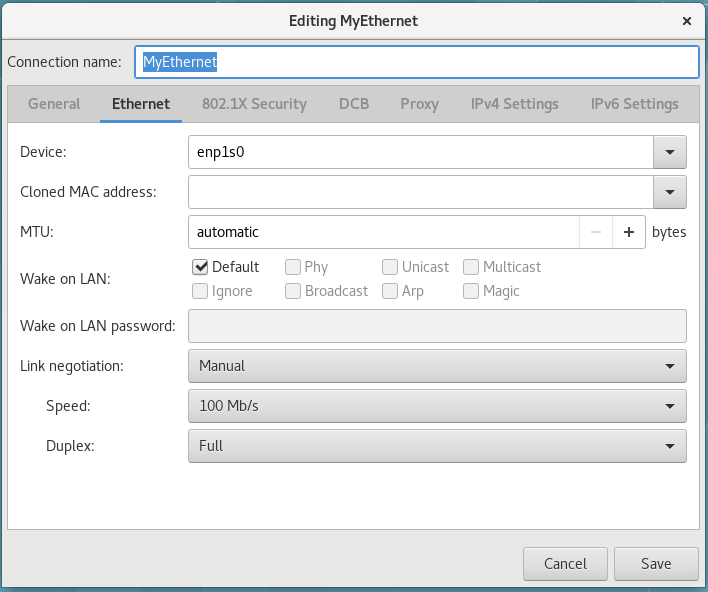
5.2. 802.1X 보안 설정
DHCP 서버가 권한이 없는 사용자에게 IP 주소를 임대하도록 구성되지 않았지만, 이러한 방법이 비실용적이며 안전하지 않은 여러 가지 이유로 더 이상 권장되지 않습니다. 대신 802.1X 보안은 포트 기반 인증을 통해 논리적으로 보안된 네트워크를 보장하는 데 사용됩니다.
5.2.1. nmcli로 Wi-Fi에 대한 802.1X 보안 설정
절차
- 인증된
키-mgmt(키 관리) 프로토콜을 설정합니다. 보안와이파이연결에 대한 키 지정 메커니즘을 구성합니다. 속성에 대한 자세한 내용은 nm-settings(5) 도움말 페이지를 참조하십시오. - 802-1x 인증 설정을 구성합니다. TLS(Transport Layer Security) 인증은 “TLS 설정 구성” 을 참조하십시오.
표 5.1. 802-1x 인증 설정
| 802-1x 인증 설정 | 이름 | |
|---|---|---|
| 802-1x.identity | ID | |
| 802-1x.ca-cert | CA 인증서 | |
| 802-1x.client-cert | 사용자 인증서 | |
| 802-1x.private-key | 개인 키 | |
| 802-1x.private-key-password | 개인 키 암호 |
nmcli c add type wifi ifname wlo61s0 con-name 'My Wifi Network' \
802-11-wireless.ssid 'My Wifi' \
802-11-wireless-security.key-mgmt wpa-eap \
802-1x.eap tls \
802-1x.identity identity@example.com \
802-1x.ca-cert /etc/pki/my-wifi/ca.crt \
802-1x.client-cert /etc/pki/my-wifi/client.crt \
802-1x.private-key /etc/pki/my-wifi/client.key \
802-1x.private-key-password s3cr3t
5.2.2. nmcli로 Wired에 대한 802.1X 보안 설정
유선 연결을 구성하려면 802-11- wireless .ssid 및 802-11- wireless-security. key-mgmt 설정을 제외한 무선 연결과 동일한 절차를 따르십시오.
5.2.3. GUI를 사용하여 Wi-Fi에 대한 802.1X 보안 설정
절차
- 네트워크 창을 엽니다( 3.4.1절. “제어 센터 GUI를 사용하여 네트워크에 연결”참조).
- 오른쪽 메뉴에서 무선 네트워크 인터페이스를 선택합니다. 필요한 경우 심볼릭 전원 버튼을 ON (켜짐)으로 설정하고 하드웨어 스위치가 켜졌는지 확인합니다.
- 새 연결의 연결 이름을 선택하거나 802.1X 보안을 구성할 기존 연결 프로필의 기어 wheel 아이콘을 클릭합니다. 새 연결의 경우 연결을 완료하기 위해 인증 단계를 완료한 다음 기어 wheel 아이콘을 클릭합니다.
- Security(보안 )를 선택합니다.다음 구성 옵션을 사용할 수 있습니다.
- 보안
- none - Wi-Fi 연결을 암호화하지 마십시오.WEP 40/128-bit Key - IEEEruntime 표준의 WEP( Wired Equivalent Privacy)입니다. 단일 사전 공유 키(PSK)를 사용합니다.WEP 128비트 암호 - 암호의 MD5 해시를 사용하여 WEP 키를 파생합니다.LEAP - Cisco 시스템의 경량 확장 인증 프로토콜.동적 WEP(802.1X) - WEP 키가 동적으로 변경됩니다. 다음과 함께 사용 “TLS 설정 구성”WPA 및 WPA2 개인용 - IEEE IEEEi 표준 의 Wi-Fi 보호 액세스(WPA). WEP 교체. WPA2(WPA2) Wi-Fi Protected Access II(WPA2). 개인 모드는 사전 공유 키(WPA-PSK)를 사용합니다.WPA 및 WPA2 Enterprise - IEEE 802.1X 네트워크 액세스 제어를 제공하기 위해 RADIUS 인증 서버와 함께 사용하기 위한 WPA. 다음과 함께 사용 “TLS 설정 구성”
- 암호
- 인증 프로세스에서 사용할 암호를 입력합니다.
- 드롭다운 메뉴에서 다음 보안 방법 중 하나를 선택합니다. LEAP,Dynamic WEP(802.1X) 또는 WPA 및 WPA2 Enterprise.
5.2.4. nm-connection-editor를 사용하여 Wired에 대해 802.1X 보안 설정
절차
- 터미널에 nm-connection-editor 를 입력합니다.
~]$ nm-connection-editorNetwork Connections(네트워크 연결) 창이 표시됩니다. - 편집할 이더넷 연결을 선택하고 기어 wheel 아이콘을 클릭하고 3.4.6.2절. “nm-connection-editor를 사용하여 Wired 연결 설정” 을 참조하십시오.
- Security(보안 )를 선택하고 심볼릭 전원 단추를 ON (켜짐)으로 설정하여 설정 구성을 활성화합니다.
- 다음 인증 방법 중 하나를 선택합니다.
- 전송 계층 보안을 위해 TLS 를 선택하고 “TLS 설정 구성” 로 진행합니다.
- 보안 튜닝을 통해 유연한 인증을 위해 FAST 를 선택하고 “터널 TLS 설정 구성” 진행합니다.
- Tunneled Transport Layer Security에 대해 Tunneled TLS 를 선택합니다. 그러지 않으면 TTLS 또는 EAP-TTLS라고 하며 “터널 TLS 설정 구성” 진행합니다.
- 보호된 확장 가능 인증 프로토콜(PEAP)에 대해 보호된 EAP(PEAP) 를 선택하고 “보호된 EAP(PEAP) 설정 구성” 진행합니다.
TLS 설정 구성
- ID
- 이 서버의 ID를 제공합니다.
- 사용자 인증서
- Distinguished Encoding Rules (DER) 또는 Privacy Enhanced Mail (PEM)으로 인코딩된 개인 X.509 인증서 파일을 찾아서 선택하고 선택합니다.
- CA 인증서
- Distinguished Encoding Rules (DER) 또는 Privacy Enhanced Mail (PEM)으로 인코딩된 X.509 인증 기관 인증서 파일을 찾아서 선택하고 선택합니다.
- 개인 키
- Distinguished Encoding Rules (DER), Privacy Enhanced Mail (PEM) 또는 Personal Information Exchange Syntax Standard (PKCS #12)로 인코딩된 개인 키 파일을 찾아서 선택하십시오.
- 개인 키 암호
- 개인 키 필드에 개인 키의 암호를 입력합니다. Enter password(암호 표시 )를 선택하여 암호를 입력한 대로 표시합니다.
FAST 설정 구성
- 익명 ID
- 이 서버의 ID를 제공합니다.
- PAC 프로비저닝
- 활성화하려는 확인란을 선택한 다음 Anonymous,Authenticated 및 Both 를 선택합니다.
- PAC 파일
- 를 클릭하여PAC( 보호된 액세스 자격 증명 ) 파일을 찾아 선택합니다.
- 내부 인증
- GTC - 일반 토큰 카드.MSCHAPv2 - Microsoft Challenge Handshake Authentication Protocol 버전 2.
- 사용자 이름
- 인증 프로세스에서 사용할 사용자 이름을 입력합니다.
- 암호
- 인증 프로세스에서 사용할 암호를 입력합니다.
터널 TLS 설정 구성
- 익명 ID
- 이 값은 암호화되지 않은 ID로 사용됩니다.
- CA 인증서
- 를 클릭하여 인증 기관의 인증서를 찾아 선택합니다.
- 내부 인증
- PAP - 암호 인증 프로토콜.MSCHAP - Challenge Handshake Authentication Protocol.MSCHAPv2 - Microsoft Challenge Handshake Authentication Protocol 버전 2.CHAP - 과제 처리 인증 프로토콜.
- 사용자 이름
- 인증 프로세스에서 사용할 사용자 이름을 입력합니다.
- 암호
- 인증 프로세스에서 사용할 암호를 입력합니다.
보호된 EAP(PEAP) 설정 구성
- 익명 ID
- 이 값은 암호화되지 않은 ID로 사용됩니다.
- CA 인증서
- 를 클릭하여 인증 기관의 인증서를 찾아 선택합니다.
- PEAP 버전
- 사용할 EAP의 버전입니다. 자동, 0 또는 1.
- 내부 인증
- MSCHAPv2 - Microsoft Challenge Handshake Authentication Protocol 버전 2.MD5 - 암호화 해시 기능인 메시지 다이제스트 5.GTC - 일반 토큰 카드.
- 사용자 이름
- 인증 프로세스에서 사용할 사용자 이름을 입력합니다.
- 암호
- 인증 프로세스에서 사용할 암호를 입력합니다.
5.3. wpa_supplicant 및 NetworkManager에서 MACsec 사용
Media Access Control Security (MACsec, IEEE 802.1AE)는 GCM-AES-128 알고리즘을 사용하여 LAN의 모든 트래픽을 암호화하고 인증합니다. MACsec 은 IP 뿐만 아니라 ARP(Address Resolution Protocol), ND(Nighbor Discovery) 또는 DHCP 도 보호할 수 있습니다. IPsec 은 애플리케이션 계층(계층 7)의 네트워크 계층(계층 3 및 SSL 또는 TLS )에서 작동하지만 MACsec 은 데이터 링크 계층(계층 2)에서 작동합니다. 다른 네트워킹 계층을 위해 MACsec 과 보안 프로토콜을 결합하여 이러한 표준이 제공하는 다양한 보안 기능을 활용할 수 있습니다.
MACsec 을 활성화하려면 다음을 수행합니다.
절차
- CAK/CKN 쌍을 만듭니다. 예를 들어 다음 명령은 16바이트 키를 16진수 표기법으로 생성합니다.
~]$ dd if=/dev/urandom count=16 bs=1 2> /dev/null | hexdump -e '1/2 "%02x"' wpa_supplicant.conf구성 파일을 생성하고 여기에 다음 행을 추가합니다.ctrl_interface=/var/run/wpa_supplicant eapol_version=3 ap_scan=0 fast_reauth=1 network={ key_mgmt=NONE eapol_flags=0 macsec_policy=1 mka_cak=0011... # 16 bytes hexadecimal mka_ckn=2233... # 32 bytes hexadecimal }이전 단계의 값을 사용하여wpa행을 완료합니다._supplicant.conf 구성 파일에서cknmka_cak및 mka_자세한 내용은wpa_supplicant.conf(5)매뉴얼 페이지를 참조하십시오.- wlp61s0 을 사용하여 네트워크에 연결하는 경우 다음 명령을 사용하여 wpa_supplicant 를 시작합니다.
~]# wpa_supplicant -i wlp61s0 -Dmacsec_linux -c wpa_supplicant.conf
wpa_supplicant.conf 파일을 만들고 편집하는 대신, Red Hat은 nmcli 명령을 사용하여 이전 단계와 동일하게 wpa_supplicant 를 구성하는 것이 좋습니다. 다음 예제에서는 16바이트 16진수 CAK($MKA_CAK) 및 32바이트 16진수 CKN($MKA_CKN)이 이미 있다고 가정합니다.
~]# nmcli connection add type macsec \ con-name test-macsec+ ifname macsec0 \ connection.autoconnect no \ macsec.parent wlp61s0 macsec.mode psk \ macsec.mka-cak $MKA_CAK \ macsec.mka-cak-flags 0 \ macsec.mka-ckn $MKA_CKN ~]# nmcli connection up test-macsec+
, 사용 사례 시나리오 및 구성 예제를 참조하십시오.
5.4. IPv4 설정 구성
제어 센터를 사용하여 IPv4 설정 구성
절차
- Super 키를 눌러 Activities Overview(활동 개요)를 입력하고 Settings (설정)를 입력한 다음 Enter 키를 누릅니다. 그런 다음 왼쪽에서
Network(네트워크) 탭을 선택하면 Network settings(네트워크 설정) 도구가 표시됩니다. “제어 센터를 사용하여 새 연결 구성” 진행하십시오. - 편집할 연결을 선택하고 톱니바퀴 아이콘을 클릭합니다.
Editing(편집) 대화 상자가 표시됩니다. - IPv4 메뉴 항목을 클릭합니다.
IP 주소,DNS 및 필요에 따라 경로 정보를 입력하도록 사용하는 방법을 구성할 수 있습니다. IPv4 메뉴 항목은 다음 연결 유형 중 하나를 만들고 수정할 때 사용할 수 있습니다: 유선, 무선, 모바일 광대역, VPN 또는 DSL.
DHCP를 사용하여 DHCP 서버에서 동적 IP 주소를 가져오는 경우 주소를 DHCP (자동) 로 설정할 수 있습니다.
nm-connection-editor를 사용하여 IPV4의 메서드 설정
IPv4 설정을 구성하는 방법을 설명합니다.
절차
- 터미널에서 nm-connection-editor 를 입력합니다.
- 기존 연결 유형의 경우 기어 wheel 아이콘을 클릭합니다.
그림 5.2. 연결 편집

- IPv4 Settings(IPv4 설정) 를 클릭합니다.
그림 5.3. IPv4 설정 구성
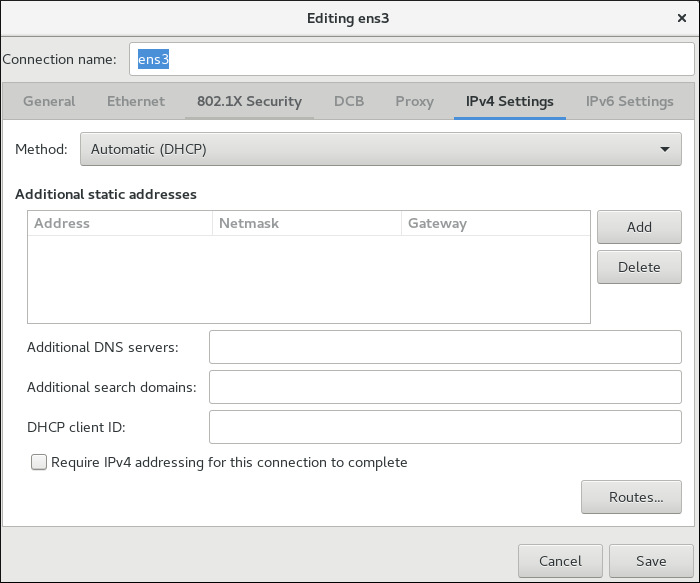
연결 유형별 사용 가능한 IPv4 메서드
IPv4 연결 방법 중 하나를 선택할 수 있습니다. 모든 메서드는 다음과 관련된 연결 유형 또는 유형에 따라 여기에 나열됩니다.
- 유선, 무선 및 DSL 연결 방법
- 자동(DHCP) - 연결된 네트워크에서
DHCP서버를 사용하여IP주소를 할당하는 경우 이 옵션을 선택합니다. DHCP 클라이언트 ID 필드를 입력하지 않아도 됩니다.주소만 자동(DHCP) 주소만 - 연결 중인 네트워크에서DHCP서버를 사용하여IP주소를 할당하지만DNS서버를 수동으로 할당하려는 경우 이 옵션을 선택합니다.수동 -IP주소를 수동으로 할당하려면 이 옵션을 선택합니다.링크-로컬 전용 - 연결하는 네트워크에DHCP서버가 없고IP주소를 수동으로 할당하지 않으려는 경우 이 옵션을 선택합니다. 임의의 주소는 접두사169.254/16을 사용하여 RFC 3927 에 따라 할당됩니다.다른 컴퓨터에 공유 - 구성 중인 인터페이스가 인터넷 또는 WAN 연결을 공유하도록 하려면 이 옵션을 선택합니다. 인터페이스에는10.42.x.1/24범위의 주소가 할당되고DHCP서버와DNS서버가 시작되며 인터페이스는 네트워크 주소 변환(NAT)이 있는 시스템의 기본 네트워크 연결에 연결됩니다.Disabled - 이 연결에 대해IPv4가 비활성화되어 있습니다. - 모바일 광대역 연결 방법
- 자동(PPP) - 연결하는 네트워크가
IP주소와DNS서버를 자동으로 할당하는 경우 이 옵션을 선택합니다.주소만 자동(PPP) - 연결 중인 네트워크에서IP주소를 자동으로 할당하지만DNS서버를 수동으로 지정하려는 경우 이 옵션을 선택합니다. - VPN 연결 방법
- 자동(VPN) - 연결하는 네트워크가
IP주소와DNS서버를 자동으로 할당하는 경우 이 옵션을 선택합니다.자동(VPN) 주소만 - 연결하는 네트워크가IP주소를 자동으로 할당하지만DNS서버를 수동으로 지정하는 경우 이 옵션을 선택합니다. - DSL 연결 방법
- 자동(PPPoE) - 연결 중인 네트워크가
IP주소와DNS서버를 자동으로 할당하는 경우 이 옵션을 선택합니다.주소만 자동(PPPoE) - 연결 중인 네트워크에서IP주소를 자동으로 할당하지만DNS서버를 수동으로 지정하려는 경우 이 옵션을 선택합니다.
DHCP를 사용하여 DHCP IP 주소를 가져오는 경우 Method 를 Automatic(DHCP) 으로 설정하면 됩니다.
5.5. IPv6 설정 구성
- 방식
- 무시 - 이 연결에 대한
IPv6설정을 무시하려면 이 옵션을 선택합니다.자동 - SLAAC 를 사용하여 하드웨어 주소 및 라우터 알림 (RA)에 따라 자동 상태 비저장 구성을 생성하도록 이 옵션을 선택합니다.자동, 주소만 - 연결 중인 네트워크에서 라우터 알림 (RA)을 사용하여 자동 상태 비저장 구성을 생성하지만DNS서버를 수동으로 할당하려는 경우 이 옵션을 선택합니다.Automatic, DHCP only - RA를 사용하지 않도록 이 옵션을 선택하고DHCPv6의 정보를 직접 요청하여 상태 저장 구성을 생성합니다.수동 -IP주소를 수동으로 할당하려면 이 옵션을 선택합니다.링크-로컬 전용 - 연결하는 네트워크에DHCP서버가 없고IP주소를 수동으로 할당하지 않으려는 경우 이 옵션을 선택합니다. 임의의 주소는 RFC 4862 에 따라FE80::0접두사가 할당됩니다. - 주소
- DNS 서버 - 쉼표로 구분된
DNS서버 목록을 입력합니다.검색 도메인 - 쉼표로 구분된 도메인 컨트롤러 목록을 입력합니다.
5.6. PPP (Point-to-Point) 설정 구성
인증 방법
6장. 호스트 이름 구성
6.1. 호스트 이름 이해
호스트 이름 클래스에는 정적, 예, 임시의 세 가지 클래스가 있습니다.
호스트 이름이며 /etc/hostname 파일에 저장됩니다. “임시” 호스트 이름은 커널에서 유지 관리하는 동적 호스트 이름입니다. 기본적으로 정적 호스트 이름으로 초기화되며, 기본값은 “localhost” 입니다. 런타임 시 DHCP 또는 mDNS 에 의해 변경될 수 있습니다. “좋은” 호스트 이름은 사용자에게 프레젠테이션할 수 있는 자유 형식 UTF8 호스트 이름입니다.
host.example.com 과 같이 DNS 의 시스템에 사용되는 정규화된 도메인 이름 (FQDN)과 일치하도록 권장합니다. 또한 정적 및 일시적인 이름은 7비트 ASCII 소문자, 공백이나 점 없음으로만 구성되며 엄격한 요구 사항은 아니지만 DNS 도메인 이름 레이블에 허용된 형식으로 제한하는 것이 좋습니다. 이전 사양에서는 밑줄을 허용하지 않으므로 사용하지 않는 것이 좋습니다.
a-z,A- Z,0-9,“-”, “_” 및 “.” 로 구성되는 정적 및 일시적인 호스트 이름은 점으로 시작 또는 종료하지 않으며 즉시 두 개의 점이 없어야 합니다. 크기 제한은 64자입니다.
6.1.1. 권장 명명 관행
.yourcompany)을 공개 등록에 추가하는 경우가 있습니다. 따라서 사설 네트워크에서도 사용자에게 위임되지 않은 도메인 이름을 사용하지 않는 것이 좋습니다. 이로 인해 도메인 이름이 네트워크 구성에 따라 다르게 확인될 수 있습니다. 결과적으로 네트워크 리소스를 사용할 수 없게 될 수 있습니다. 도메인 이름 충돌을 수행하려면 DNSSEC 검증을 활성화하는 수동 구성이 필요하므로 DNSSEC를 배포하고 유지 관리하기가 더 어렵습니다. 이 문제에 대한 자세한 내용은 도메인 이름 충돌에 대한 FAQ 를 참조하십시오.
6.2. 텍스트 사용자 인터페이스를 사용하여 호스트 이름 구성, nmtui
~]$ nmtui
텍스트 사용자 인터페이스가 나타납니다. 잘못된 명령은 사용 메시지를 인쇄합니다.
그림 6.1. NetworkManager 텍스트 사용자 인터페이스 시작 메뉴
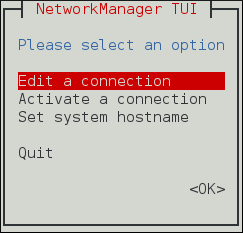
[D]
/etc/hostname 파일에 정적 호스트 이름을 쿼리하고 설정할 수 있습니다.
systemd-hostnamed 서비스를 사용하여 /etc/hostname 파일에 저장된 정적 호스트 이름을 읽고 씁니다. 이로 인해 NetworkManager 에서 /etc/hostname 파일에 대한 수동 수정이 더 이상 자동으로 처리되지 않습니다. hostnamectl 유틸리티를 통해 시스템 호스트 이름을 변경해야 합니다. 또한 /etc/sysconfig/network 파일의 HOSTNAME 변수 사용은 더 이상 사용되지 않습니다.
6.3. hostnamectl을 사용하여 호스트 이름 구성
6.3.1. 모든 호스트 이름 보기
~]$ hostnamectl status
옵션을 지정하지 않으면 status 옵션이 기본적으로 반영됩니다.
6.3.2. 모든 호스트 이름 설정
root 로 다음 명령을 입력합니다:
~]# hostnamectl set-hostname name
이렇게 하면 깔끔하고 정적이며 일시적인 호스트 이름이 모두 변경됩니다. 정적 호스트 이름 및 일시적인 호스트 이름은 비교적 간단하게 호스트 이름의 양식을 작성할 수 있습니다. 공백이 “-” 로 바뀌고 특수 문자가 제거됩니다.
6.3.3. 일반 호스트 이름 설정
root 로 다음 명령을 입력합니다.
~]# hostnamectl set-hostname name [option...]
여기서 option 은 --pretty, -- static, --transient 중 하나 이상입니다.
-- transient 옵션을 --pretty 옵션과 함께 사용하는 경우 정적 호스트 이름과 일시적인 호스트 이름이 상당히 단순화됩니다. 공백이 “-” 로 바뀌고 특수 문자가 제거됩니다. pretty 옵션을 지정하지 않으면 간소화가 발생하지 않습니다.
~]# hostnamectl set-hostname "Stephen's notebook" --pretty
6.3.4. 일반 호스트 이름 지우기
root 로 다음 명령을 입력합니다.
~]# hostnamectl set-hostname "" [option...]
여기서 "" 는 따옴표가 지정된 빈 문자열이며 여기서 옵션은 --pretty, -- static, -- transient 중 하나 이상입니다.
6.3.5. 원격 호스트 이름 변경
-H, --host 옵션을 사용합니다.
~]# hostnamectl set-hostname -H [username]@hostname
여기서 hostname 은 구성할 원격 호스트입니다. 사용자 이름은 선택 사항입니다. hostnamectl 도구는 SSH 를 사용하여 원격 시스템에 연결합니다.
6.4. nmcli를 사용하여 호스트 이름 구성
/etc/hostname 파일에 정적 호스트 이름을 쿼리하고 설정할 수 있습니다.
~]$ nmcli general hostname
정적 호스트 이름을 my-server 로 설정하려면 root 로 다음 명령을 실행합니다:
~]# nmcli general hostname my-server
6.5. 추가 리소스
hostnamectl(1) 도움말페이지 - 명령 및 명령 옵션을 포함하는 hostnamectl 을 설명합니다.hostname(1) 도움말페이지 - hostname 및 domainname 명령에 대한 설명이 포함되어 있습니다.hostname(5) 도움말페이지 - 호스트 이름 파일, 해당 콘텐츠 및 사용에 대한 설명이 포함되어 있습니다.hostname(7) 도움말페이지 - 호스트 이름 확인에 대한 설명이 포함되어 있습니다.machine-info(5) 도움말페이지 - 로컬 시스템 정보 파일과 포함된 환경 변수를 설명합니다.machine-id(5) 도움말페이지 - 로컬 시스템 ID 구성 파일을 설명합니다.systemd-hostnamed.service(8)도움말 페이지 - hostnamectl 에서 사용하는systemd-hostnamed시스템 서비스를 설명합니다.
7장. 네트워크 연결 설정
7.1. 기본 컨트롤러 동작 및 포트 인터페이스 이해
NetworkManager 데몬을 사용하여 결합된 포트 인터페이스를 제어할 때나 결함을 찾을 때 특히 다음에 유의해야 합니다.
- 컨트롤러 인터페이스를 시작하면 포트 인터페이스가 자동으로 시작되지 않습니다.
- 포트 인터페이스를 시작하면 항상 컨트롤러 인터페이스가 시작됩니다.
- 컨트롤러 인터페이스를 중지하면 포트 인터페이스도 중지됩니다.
- 포트가 없는 컨트롤러는 고정
IP연결을 시작할 수 있습니다. - 포트 없는 컨트롤러는
DHCP연결을 시작할 때 포트를 대기합니다. - 포트를 기다리는
DHCP연결이 있는 컨트롤러는 캐리어가 있는 포트를 추가하면 완료됩니다. - 포트를 기다리는
DHCP연결이 있는 컨트롤러는 캐리어가 없는 포트를 추가하면 계속 대기합니다.
7.2. 텍스트 사용자 인터페이스 nmtui를 사용하여 본딩 구성
~]$ nmtui
텍스트 사용자 인터페이스가 나타납니다. 잘못된 명령은 사용 메시지를 인쇄합니다.
- 시작 메뉴에서 Edit a connection (연결 편집)을 선택합니다. Add 를 선택하면 New Connection (새 연결) 화면이 열립니다.
그림 7.1. NetworkManager 텍스트 사용자 인터페이스 본딩 연결 메뉴 추가
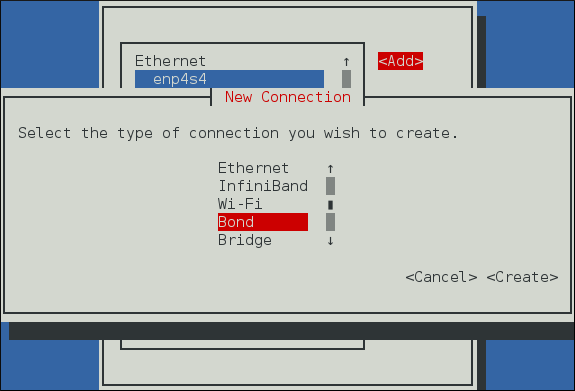
[D] - Bond 를 선택한 다음 Create (생성 )를 선택합니다. 본딩의 연결 편집 화면이 열립니다.
그림 7.2. NetworkManager 텍스트 사용자 인터페이스 본딩 연결 메뉴 구성
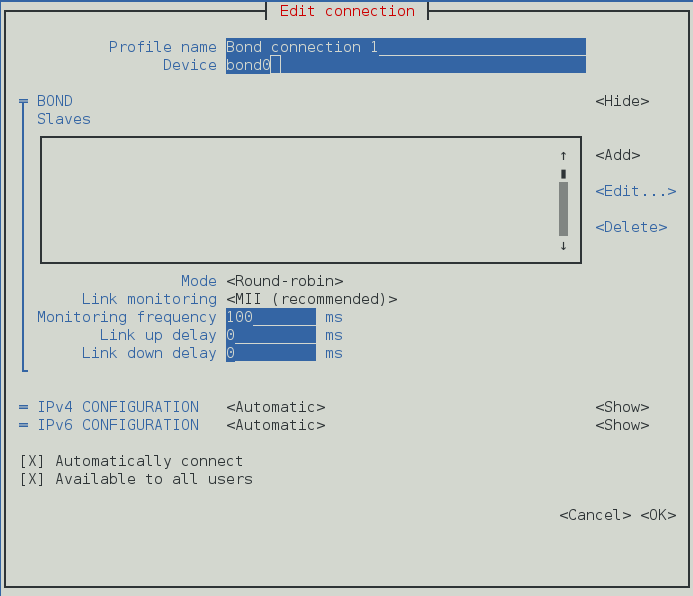
[D] - 이 시점에서 포트 인터페이스를 bond에 추가해야 합니다. 이러한 선택 추가 를 추가하려면 새 연결 화면이 열립니다. 연결 유형을 선택한 후 Create (만들기) 단추를 선택합니다.
그림 7.3. NetworkManager 텍스트 사용자 인터페이스 새 본딩 연결 설정
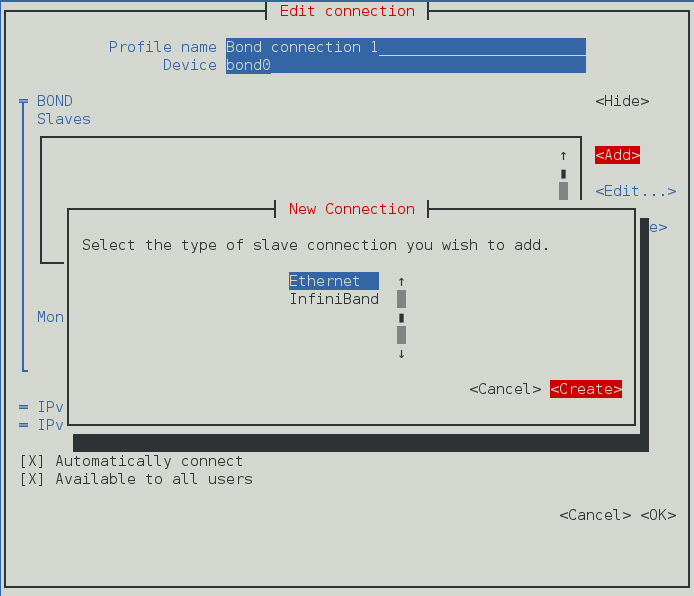
[D] - 포트의 연결 편집 표시가 나타납니다. 장치 섹션에 필요한 포트의 장치 이름 또는 MAC 주소를 입력합니다. 필요한 경우 이더넷 레이블의 오른쪽에 표시를 선택하여 본딩의 MAC 주소로 사용할 복제 MAC 주소를 입력합니다. OK 버튼을 선택하여 포트를 저장합니다.참고MAC 주소 없이 장치를 지정하면 장치 섹션이 자동으로 입력되며 Edit Connection(연결 편집 ) 창이 다시 로드되지만 장치를 성공적으로 찾은 경우에만 가능합니다.
그림 7.4. NetworkManager 텍스트 사용자 인터페이스 본딩 연결 메뉴 구성
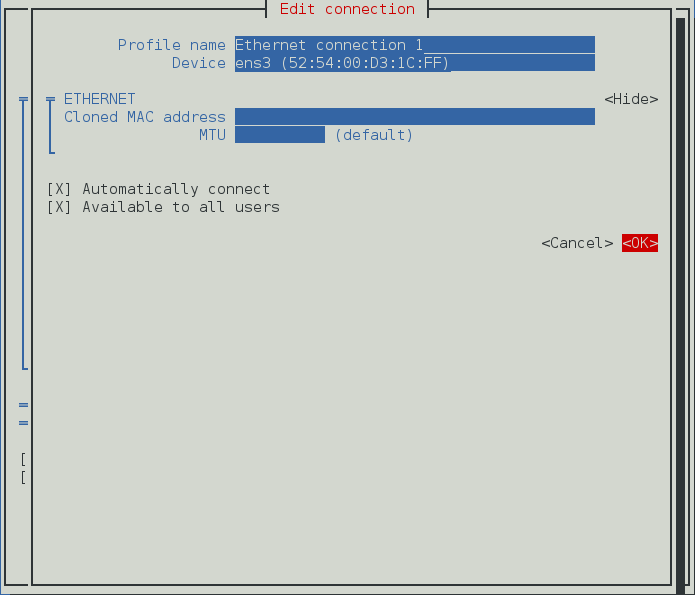
[D] - 본딩 포트의 이름이 Slaves 섹션에 표시됩니다. 위의 단계를 반복하여 추가 포트 연결을 추가합니다.
- OK(확인 ) 버튼을 선택하기 전에 설정을 검토하고 확인합니다.
그림 7.5. NetworkManager 텍스트 사용자 인터페이스 완료된 본딩
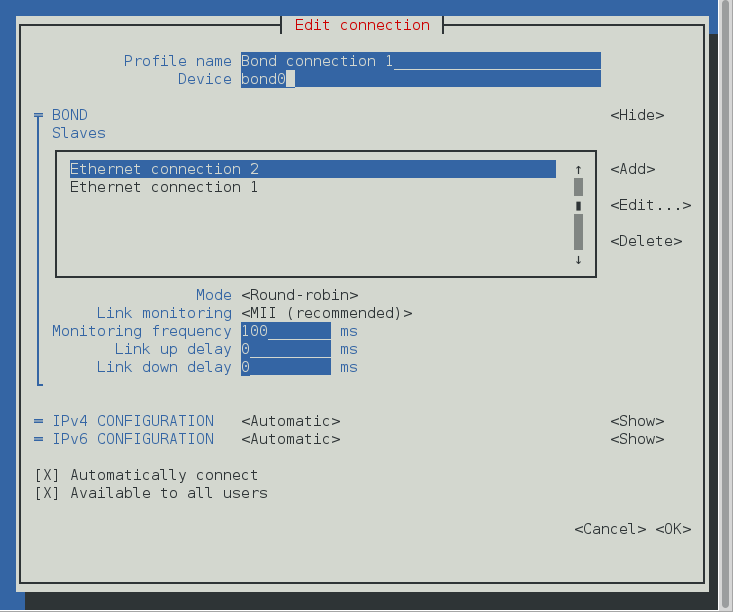
[D]
7.3. NetworkManager 명령줄 도구를 사용하여 네트워크 연결 도구 nmcli
본딩 연결을 생성하려면 다음 명령을 실행합니다.
~]$ nmcli con add type bond ifname mybond0
Connection 'bond-mybond0' (5f739690-47e8-444b-9620-1895316a28ba) successfully added.
-name 을 지정하지 않아 연결 이름은 유형 앞에 따라 인터페이스 이름에서 파생되었습니다.
~]$ nmcli con add type bond ifname mybond0 bond.options "mode=balance-rr,miimon=100"
Connection 'bond-mybond0' (5f739690-47e8-444b-9620-1895316a28ba) successfully added.- 새 연결을 만들려면 3.3.5절. “nmcli를 사용하여 연결 프로필 생성 및 수정” 을 참조하십시오. 자세한 내용은 을 참조하십시오.
- controller 속성을
본딩인터페이스 이름 또는 컨트롤러 연결 이름으로 설정합니다.
~]$ nmcli con add type ethernet ifname ens3 master mybond0
Connection 'bond-slave-ens3' (220f99c6-ee0a-42a1-820e-454cbabc2618) successfully added.포트 인터페이스를 추가하려면 새 인터페이스를 사용하여 이전 명령을 반복합니다. 예를 들어 다음과 같습니다.
~]$ nmcli con add type ethernet ifname ens7 master mybond0
Connection 'bond-slave-ens7' (ecc24c75-1c89-401f-90c8-9706531e0231) successfully added.~]$ nmcli con up bond-slave-ens7
Connection successfully activated (D-Bus active path: /org/freedesktop/NetworkManager/ActiveConnection/14)~]$ nmcli con up bond-slave-ens3
Connection successfully activated (D-Bus active path: /org/freedesktop/NetworkManager/ActiveConnection/15)active_slave 옵션과 본딩의 기본 옵션을 변경할 수 있습니다. 예를 들어 active_slave 옵션을 변경하려면 다음 명령을 실행합니다.
~]$ nmcli dev mod bond0 +bond.options "active_slave=ens7"
Connection successfully reapplied to device 'bond0'.
또는 기본 옵션을 변경합니다.
~]$ nmcli dev mod bond0 +bond.options "primary=ens3"
Connection successfully reapplied to device 'bond0'.active_slave 옵션은 현재 활성 포트를 설정하지만 본딩의 기본 옵션은 새 포트를 추가하거나 활성 포트의 실패가 발생할 때 커널에서 자동으로 선택할 활성 포트를 지정합니다.
7.4. 명령줄 인터페이스(CLI) 사용
본딩 커널 모듈과 채널 본딩 인터페이스라는 특수 네트워크 인터페이스를 사용하여 본딩이 생성됩니다.
7.4.1. 본딩 커널 모듈이 설치되었는지 확인
root 로 다음 명령을 실행하여 모듈을 로드할 수 있습니다 :
~]# modprobe --first-time bonding
이 활성화는 시스템을 재시작해도 유지되지 않습니다. 영구적인 모듈 로드에 대한 설명은 Red Hat Enterprise Linux 커널 관리 가이드 를 참조하십시오. BONDING_OPTS 지시문을 사용하여 올바른 구성 파일을 제공하면 필요에 따라 bonding 모듈이 로드되므로 별도로 로드할 필요가 없습니다.
~]$ modinfo bonding
자세한 명령 옵션은 modprobe(8) 도움말 페이지를 참조하십시오.
7.4.2. 채널 연결 인터페이스 만들기
/etc/sysconfig/network-scripts/ 디렉터리에 ifcfg- bondN이라는 파일을 만들고 N 을 인터페이스의 번호로 바꿉니다(예: 0).
DEVICE 지시문은 bondN이고 N 을 인터페이스의 번호로, TYPE=Bond라는 것입니다. 또한 set BONDING_MASTER=yes.
예 7.1. ifcfg-bond0 인터페이스 구성 파일 예
DEVICE=bond0 NAME=bond0 TYPE=Bond BONDING_MASTER=yes IPADDR=192.168.1.1 PREFIX=24 ONBOOT=yes BOOTPROTO=none BONDING_OPTS="bonding parameters separated by spaces" NM_CONTROLLED="no"
BONDING_OPTS="본딩 매개 변수" ifcfg -bondN 인터페이스 파일의 지시어를 공백으로 구분된 목록으로 지정해야 합니다. /etc/modprobe.d/ bonding.conf에서본딩 장치 또는 더 이상 사용되지 않는 /etc/modprobe.conf 파일에 옵션을 지정하지 마십시오.
max_bonds 매개변수는 인터페이스별로 지정되지 않으며 ifcfg-bondN 파일을 BONDING_OPTS 지시문과 함께 사용하면 안 됩니다. 이 지시문으로 인해 네트워크 스크립트가 필요에 따라 본딩 인터페이스를 만들 수 있습니다.
7.4.3. 포트 인터페이스 만들기
마스터라고도 함)이며 결합할 인터페이스를 포트(슬레이브)라고 합니다. 채널 본딩 인터페이스를 만든 후에는 MASTER 및 SLAVE 지시문을 포트의 구성 파일에 추가하여 함께 바인딩되는 네트워크 인터페이스를 구성해야 합니다. 각 포트 인터페이스에 대한 구성 파일은 거의 같을 수 있습니다.
예 7.2. 포트 인터페이스 구성 파일 예
enp1s0 및 enp2s0 인 경우 둘 다 다음 예와 같을 수 있습니다.
DEVICE=device_name NAME=bond0-slave TYPE=Ethernet BOOTPROTO=none ONBOOT=yes MASTER=bond0 SLAVE=yes NM_CONTROLLED="no"
7.4.4. 채널 연결 활성화
root로 다음 명령을 실행합니다.
~]# ifup ifcfg-enp1s0
Connection successfully activated (D-Bus active path: /org/freedesktop/NetworkManager/ActiveConnection/7)
~]# ifup ifcfg-enp2s0
Connection successfully activated (D-Bus active path: /org/freedesktop/NetworkManager/ActiveConnection/8)
ifdown device_name그런 다음 완료되면 모든 포트를 열어 본딩을 엽니다(설정되지 않은 경우). “”
root 로 변경된 모든 인터페이스에 대해 명령을 실행합니다:
~]# nmcli con load /etc/sysconfig/network-scripts/ifcfg-device
또는 모든 인터페이스를 다시 로드하려면 다음을 실행합니다.
~]# nmcli con reload
기본 동작은 NetworkManager 가 변경 사항을 인식하지 못하고 이전 구성 데이터를 계속 사용하는 것입니다. 이는 NetworkManager.conf 파일의 monitor-connection-files 옵션으로 설정합니다. 자세한 내용은 NetworkManager.conf(5) 매뉴얼 페이지를 참조하십시오.
~]# ip link show
1: lo: <LOOPBACK,UP,LOWER_UP> mtu 65536 qdisc noqueue state UNKNOWN mode DEFAULT
link/loopback 00:00:00:00:00:00 brd 00:00:00:00:00:00
2: enp1s0: <BROADCAST,MULTICAST,SLAVE,UP,LOWER_UP> mtu 1500 qdisc pfifo_fast master bond0 state UP mode DEFAULT qlen 1000
link/ether 52:54:00:e9:ce:d2 brd ff:ff:ff:ff:ff:ff
3: enp2s0: <BROADCAST,MULTICAST,SLAVE,UP,LOWER_UP> mtu 1500 qdisc pfifo_fast master bond0 state UP mode DEFAULT qlen 1000
link/ether 52:54:00:38:a6:4c brd ff:ff:ff:ff:ff:ff
4: bond0: <BROADCAST,MULTICAST,MASTER,UP,LOWER_UP> mtu 1500 qdisc noqueue state UP mode DEFAULT
link/ether 52:54:00:38:a6:4c brd ff:ff:ff:ff:ff:ff
7.4.5. 여러 본딩 생성
- BONDING_OPTS 지시문을 사용하여 여러
ifcfg-bondN파일을 만듭니다. 이 지시어를 사용하면 네트워크 스크립트가 필요에 따라 본딩 인터페이스를 만듭니다. - 본딩할 기존 인터페이스 구성 파일을 만들거나 편집하고 SLAVE 지시문을 포함합니다.
- MASTER 지시문을 통해 본딩될 인터페이스인 포트 인터페이스를 채널 본딩 인터페이스에 할당합니다.
예 7.3. 여러 ifcfg-bondN 인터페이스 구성 파일의 예
DEVICE=bondN NAME=bondN TYPE=Bond BONDING_MASTER=yes IPADDR=192.168.1.1 PREFIX=24 ONBOOT=yes BOOTPROTO=none BONDING_OPTS="bonding parameters separated by spaces"
ifcfg-bond0 및 ifcfg-bond 1 의 두 개의 구성 파일을 만들고 적절한 IP 주소를 만듭니다.
7.5. 중복을 위한 네트워크 구성 연결 확인
절차
- 본딩 인터페이스에서 대상 IP를 ping합니다. 예를 들어 다음과 같습니다.
~]# ping -I bond0 DSTADDR 활성모드에 있는 인터페이스를 확인합니다.~]# cat /sys/class/net/bond0/bonding/active_slave enp1s0enp1s0 은활성포트 인터페이스입니다.활성포트 인터페이스를 아래의 아래로 설정합니다.~]# ip link set enp1s0 down백업인터페이스가 작동 중인지 확인합니다.~]# cat /sys/class/net/bond0/bonding/active_slave enp2s0enp2s0 은 이제활성포트 인터페이스입니다.- 본딩 인터페이스에서 대상 IP를 계속 ping할 수 있는지 확인합니다.
~]# ping -I bond0 DSTADDR
7.6. 연결 모드 및 스위치의 필수 설정 개요
표 7.1. 연결 모드에 따라 구성 설정
| 본딩 모드 | 스위치의 구성 |
|---|---|
| 0 - balance-rr | 정적 Etherchannel 활성화 필요 (LACP 협상 안 함) |
| 1 - active-backup | 자율 포트 필요 |
| 2 - balance-xor | 정적 Etherchannel 활성화 필요 (LACP 협상 안 함) |
| 3 - broadcast | 정적 Etherchannel 활성화 필요 (LACP 협상 안 함) |
| 4 - 802.3ad | LACP 협상 Etherchannel 사용 필요 |
| 5 - balance-tlb | 자율 포트 필요 |
| 6 - balance-alb | 자율 포트 필요 |
7.7. 채널 연결 사용
7.7.1. 본딩 모듈 지시문
BONDING_OPTS=" 본딩 매개 변수 "연결 인터페이스 구성 파일의 지시문(예: ifcfg-bond 0)에 추가하기 전에 결합된 인터페이스에 가장 적합한 채널 본딩 모듈매개 변수를 테스트하는 것이 좋습니다. 본딩된 인터페이스에 대한 매개 변수는 sysfs 파일 시스템에서 파일을 조작하여 bonding 모듈을 언로드하거나 다시 로드하지 않고도 구성할 수 있습니다.
sysfs 는 커널 객체를 디렉토리, 파일 및 심볼릭 링크로 표시하는 가상 파일 시스템입니다. sysfs 는 커널 오브젝트에 대한 정보를 쿼리하는 데 사용할 수 있으며 일반 파일 시스템 명령을 사용하여 이러한 개체를 조작할 수도 있습니다. sysfs 가상 파일 시스템은 /sys/ 디렉터리에 마운트됩니다. 모든 본딩 인터페이스는 /sys/class/net/ 디렉토리에서 파일과 상호 작용하고 조작하여 동적으로 구성할 수 있습니다.
ifcfg-bond0 과 같은 채널 본딩 인터페이스 파일을 만듭니다. SLAVE=yes 및 MASTER=bond0 지시문을 bond0 에 결합하는 각 인터페이스의 구성 파일에 삽입합니다. 이 작업을 마치면 매개 변수 테스트를 진행할 수 있습니다.
N을 루트로 실행하여 만든 본딩 을 엽니다.
~]# ifup bond0ifcfg-bond0 본딩 인터페이스 파일을 올바르게 만든 경우 실행 중인 ip link의 출력에 표시된 bond0 이 root 로 표시됩니다.
~]# ip link show
1: lo: <LOOPBACK,UP,LOWER_UP> mtu 65536 qdisc noqueue state UNKNOWN mode DEFAULT
link/loopback 00:00:00:00:00:00 brd 00:00:00:00:00:00
2: enp1s0: <BROADCAST,MULTICAST,SLAVE,UP,LOWER_UP> mtu 1500 qdisc pfifo_fast master bond0 state UP mode DEFAULT qlen 1000
link/ether 52:54:00:e9:ce:d2 brd ff:ff:ff:ff:ff:ff
3: enp2s0: <BROADCAST,MULTICAST,SLAVE,UP,LOWER_UP> mtu 1500 qdisc pfifo_fast master bond0 state UP mode DEFAULT qlen 1000
link/ether 52:54:00:38:a6:4c brd ff:ff:ff:ff:ff:ff
4: bond0: <BROADCAST,MULTICAST,MASTER,UP,LOWER_UP> mtu 1500 qdisc noqueue state UP mode DEFAULT
link/ether 52:54:00:38:a6:4c brd ff:ff:ff:ff:ff:ff~]$ cat /sys/class/net/bonding_masters
bond0/sys/class/net/bondN/bonding/ 디렉토리에 있는 파일을 조작하여 각 본딩을 개별적으로 구성할 수 있습니다. 먼저 구성 중인 본딩을 제거해야 합니다.
~]# ifdown bond0root 로 실행합니다.
~]# echo 1000 > /sys/class/net/bond0/bonding/miimonbalance-alb 모드에 대해 bond0을 구성하려면 다음 중 하나를 실행합니다.
~]# echo 6 > /sys/class/net/bond0/bonding/mode~]# echo balance-alb > /sys/class/net/bond0/bonding/modesysfs 를 사용하여 매개 변수를 수정하고, 다시 작동시킨 후 다시 테스트합니다.
/etc/sysconfig/network-scripts/ifcfg-bondN 파일에 구성하려는 본딩 인터페이스의 BONDING_OPTS= 지시문에 추가합니다. 본딩이 가동될 때마다(예: ONBOOT=yes 지시문이 설정된 경우 부팅 시퀀스 중 시스템에 의해) BONDING_OPTS 에 지정된 본딩 옵션이 해당 연결에 적용됩니다.
modinfo bonding 출력의 각 구문에 대한 간략한 설명을 참조하거나 자세한 내용은 https://www.kernel.org/doc/Documentation/networking/bonding.txthttps://www.kernel.org/doc/Documentation/networking/bonding.txt 참조하십시오.
본딩 인터페이스 매개변수
-
ad_select=value - 사용할 802.3ad 집계 선택 논리를 지정합니다. 가능한 값은 다음과 같습니다.
stable또는0- 기본 설정. 활성 집계 대역폭은 가장 큰 집계 대역폭에 의해 선택됩니다. 활성 집계기의 재선택은 활성 집계기의 모든 포트가 다운되거나 활성 수집기에 포트가 없는 경우에만 수행됩니다.bandwidth또는1- 활성 집계가 가장 큰 집계 대역폭에 의해 선택됩니다. 다음과 같은 경우 재선택이 수행됩니다.- 본딩에 포트가 추가되거나 제거됩니다.
- 포트의 링크 상태가 변경됩니다.
- 모든 포트의 802.3ad 연결 상태가 변경됩니다.
- 본드의 관리 상태가 up으로 변경됩니다.
count또는2- 활성 집계기는 가장 많은 포트 수에 의해 선택됩니다. 위의대역폭설정에 설명된 대로 재선택이 수행됩니다.
대역폭및개수선택 정책에서는 활성 집계의 부분 장애가 발생할 때 802.3ad 집계에 대한 장애 조치(failover)를 허용합니다. 이를 통해 대역폭 또는 포트 수에서 항상 가용성이 가장 높은 가용성을 유지하는 데 도움이 됩니다. -
arp_interval=time_in_milliseconds ARP모니터링이 발생하는 빈도를 밀리초 단위로 지정합니다.중요arp_interval 및매개 변수가 지정되거나arp_ip_targetmiimon매개 변수가 지정되어야 합니다. 이렇게 하지 않으면 링크가 실패하는 경우 네트워크 성능이 저하될 수 있습니다.mode=0 또는 mode=2(두 로드 밸런싱 모드)에서 이 설정을 사용하는 경우 NIC 간에 패킷을 균등하게 분산하도록 네트워크 스위치를 구성해야 합니다. 이 작업을 수행하는 방법에 대한 자세한 내용은 https://www.kernel.org/doc/Documentation/networking/bonding.txthttps://www.kernel.org/doc/Documentation/networking/bonding.txt을 참조하십시오.이 값은 기본적으로0로 설정되어 있어 이를 비활성화합니다.-
arp_ip_target=ip_address[,ip_address_2,…ip_address_16] arp_interval매개 변수가 활성화될 때ARP요청의 대상IP주소를 지정합니다. 최대 16개의IP주소를 쉼표로 구분된 목록으로 지정할 수 있습니다.-
arp_validate=value ARP프로브의 소스/배포를 검증합니다. 기본값은none입니다. 기타 유효한 값은active,backup및all입니다.-
downdelay=time_in_milliseconds - 링크를 비활성화하기 전에 링크 실패 후 대기하는 시간(밀리초)을 지정합니다. 값은
miimon매개 변수에 지정된 값의 배수여야 합니다. 이 값은 기본적으로0로 설정되어 있어 이를 비활성화합니다. -
fail_over_mac=value - active-backup 모드가 모든 포트를 할당 시점(기존 동작)에서 동일한 MAC 주소로 설정하거나, 활성화된 경우 선택한 정책에 따라 본딩의 MAC 주소를 특별한 처리하도록 지정합니다. 가능한 값은 다음과 같습니다.
none또는0- 기본 설정. 이 설정은fail_over_mac를 비활성화하고 본딩을 통해 active-backup 본딩의 모든 포트를 할당 시점에서 동일한 MAC 주소로 설정합니다.active또는1- “활성”fail_over_mac정책은 본딩의 MAC 주소가 항상 현재 활성 포트의 MAC 주소임을 나타냅니다. 포트의 MAC 주소는 변경되지 않습니다. 대신 장애 조치 중에 본딩의 MAC 주소가 변경됩니다.이 정책은 MAC 주소를 변경할 수 없는 장치 또는 자체 소스 MAC로 들어오는 브로드캐스트를 거부하는 장치에 유용합니다( ARP 모니터를 방해함). 이 정책의 단점은 들어오는 트래픽 스누핑을 전환하여 ARP 표를 업데이트하는 일반적인 방법과 달리 네트워크의 모든 장치를 무료 ARP로 업데이트해야 한다는 것입니다. 무료 ARP가 손실되면 통신이 중단될 수 있습니다.이 정책이 MII 모니터와 함께 사용되는 경우 실제로 전송 및 수신되기 전에 링크를 요청하는 장치는 특히 무료 ARP 손실에 취약하며 적절한 updelay 설정이 필요할 수 있습니다.follow또는2- “다음”fail_over_mac정책으로 인해 본딩의 MAC 주소가 정상적으로 선택됩니다(일반적으로 본딩에 추가된 첫 번째 포트의 MAC 주소). 그러나 백업 역할에 있는 동안 두 번째 및 후속 포트는 이 MAC 주소로 설정되지 않습니다. 포트는 장애 조치 시 본딩의 MAC 주소로 프로그래밍됩니다(이전의 활성 포트는 새로 활성 포트의 MAC 주소를 수신합니다).이 정책은 여러 포트가 동일한 MAC 주소로 프로그래밍되는 경우 혼동되거나 성능 저하가 발생하는 다중 포트 장치에 유용합니다.
- lacp_rate=value
- 802.3ad 모드에서 링크 파트너가 LACPDU 패킷을 전송해야 하는 속도를 지정합니다. 가능한 값은 다음과 같습니다.
slow또는0- 기본 설정. 이는 파트너가 30초마다 LACPDU를 전송하도록 지정합니다.fast또는1- 파트너가 1초마다 LACPDU를 전송하도록 지정합니다.
-
miimon=time_in_milliseconds - MII 링크 모니터링이 발생하는 빈도(밀리초)를 지정합니다. MII가 NIC가 활성 상태인지 확인하는 데 사용되므로 고가용성이 필요한 경우 유용합니다. 특정 NIC의 드라이버가 MII 툴을 지원하는지 확인하려면 root로 다음 명령을 입력합니다.
~]# ethtool interface_name | grep "Link detected:"이 명령에서 interface_name 을 본딩 인터페이스가 아닌enp1s0과 같은 장치 인터페이스 이름으로 바꿉니다. MII가 지원되는 경우 명령은 다음을 반환합니다.Link detected: yes
고가용성을 위해 결합된 인터페이스를 사용하는 경우 각 NIC의 모듈은 MII를 지원해야 합니다. 값을0(기본값)로 설정하면 이 기능이 꺼집니다. 이 설정을 구성할 때 이 매개변수의 시작 지점은100입니다.중요arp_interval 및매개 변수가 지정되거나arp_ip_targetmiimon매개 변수가 지정되어야 합니다. 이렇게 하지 않으면 링크가 실패하는 경우 네트워크 성능이 저하될 수 있습니다. -
mode=value - 본딩 정책을 지정할 수 있습니다. 값은 다음 중 하나일 수 있습니다.
balance-rr또는0- 내결함성 및 로드 밸런싱을 위한 라운드 로빈 정책을 설정합니다. 전송은 첫 번째로 사용 가능한 결합된 포트 인터페이스에서 수신 및 순차적으로 전송됩니다.active-backup또는1- 내결함성을 위한 active-backup 정책을 설정합니다. 첫 번째 사용 가능한 결합된 포트 인터페이스를 통해 전송이 수신되고 전송됩니다. 다른 본딩된 포트 인터페이스는 활성 본딩 포트 인터페이스가 실패한 경우에만 사용됩니다.balance-xor또는2- 전송은 선택한 해시 정책을 기반으로 합니다. 기본값은 소스 및 대상 MAC 주소의 XOR에 포트 인터페이스 수를 곱한 해시를 파생하는 것입니다. 이 모드에서는 특정 피어를 향하는 트래픽이 항상 동일한 인터페이스를 통해 전송됩니다. 대상이 결정되기 때문에 이 방법은 동일한 링크 또는 로컬 네트워크에 있는 피어로의 트래픽에 가장 적합합니다. 트래픽이 단일 라우터를 통과해야 하는 경우 이 트래픽 분산 모드는 차선책이 됩니다.broadcast또는3- 내결함성에 대한 브로드캐스트 정책을 설정합니다. 모든 전송은 모든 포트 인터페이스에서 전송됩니다.802.3ad또는4- IEEE 802.3ad 동적 링크 집계 정책을 설정합니다. 동일한 속도 및 이중화된 설정을 공유하는 집계 그룹을 생성합니다. 활성 수집기의 모든 포트에서 전송 및 수신됩니다. 802.3ad 호환 가능한 스위치 필요.balance-tlb또는5- 내결함성 및 로드 밸런싱을 위해 Transmit Load Balancing(TLB) 정책을 설정합니다. 발신 트래픽은 각 포트 인터페이스의 현재 부하에 따라 배포됩니다. 현재 포트에서 들어오는 트래픽을 수신합니다. 수신 포트가 실패하면 다른 포트가 실패한 포트의 MAC 주소를 넘겨받습니다. 이 모드는 커널 본딩 모듈에 알려진 로컬 주소에만 적합하므로 가상 시스템과 브리지 뒤에 사용할 수 없습니다.balance-alb또는6- 내결함성 및 로드 밸런싱을 위한 적응형 로드 밸런싱(ALB) 정책을 설정합니다.IPv4트래픽에 대한 전송 및 부하 분산 수신을 포함합니다.ARP협상을 통해 부하 분산을 달성합니다. 이 모드는 커널 본딩 모듈에 알려진 로컬 주소에만 적합하므로 가상 시스템과 브리지 뒤에 사용할 수 없습니다.
업스트림 스위치의 필수 설정에 대한 자세한 내용은 7.6절. “연결 모드 및 스위치의 필수 설정 개요” 을 참조하십시오. -
primary=interface_name - 기본 장치의 인터페이스 이름(예:
enp1s0)을 지정합니다.기본장치는 사용할 본딩 인터페이스 중 첫 번째이며 실패하는 경우가 아니면 문제가 되지 않습니다. 이 설정은 본딩 인터페이스에서 하나의 NIC가 더 빠르기 때문에 더 큰 부하를 처리할 수 있을 때 특히 유용합니다.이 설정은 연결 인터페이스가active-backup모드에 있는 경우에만 유효합니다. 자세한 내용은 https://www.kernel.org/doc/Documentation/networking/bonding.txt https://www.kernel.org/doc/Documentation/networking/bonding.txt을 참조하십시오. -
primary_reselect=value - 기본 포트에 대한 재선택 정책을 지정합니다. 이는 활성 포트가 실패하거나 기본 포트의 복구가 발생할 때 기본 포트가 활성 포트가 되도록 선택하는 방법에 영향을 미칩니다. 이 매개변수는 기본 포트와 기타 포트 간 플립을 방지하도록 설계되었습니다. 가능한 값은 다음과 같습니다.
always또는0(기본값) - 백업될 때마다 기본 포트가 활성 포트가 됩니다.better또는1- 백업 시 기본 포트가 활성 포트가 됩니다. 기본 포트의 속도와 duplex가 현재 활성 포트의 속도 및 중복보다 더 나은 경우failure또는2- 현재 활성 포트가 실패하고 기본 포트가 작동 중인 경우에만 기본 포트가 활성화됩니다.
primary_reselect설정은 다음 두 가지 경우 무시됩니다.- 활성 포트가 없으면 복구할 첫 번째 포트가 활성 포트가 됩니다.
- 처음에 본딩에 할당되면 기본 포트는 항상 활성 포트가 됩니다.
primary_reselect정책을sysfs로 변경하면 새 정책에 따라 최상의 활성 포트가 즉시 선택됩니다. 상황에 따라 활성 포트가 변경될 수도 있고 변경되지 않을 수 있습니다. -
resend_igmp=range - 장애 조치(failover) 이벤트 이후에 발행할 IGMP 멤버십 보고서 수를 지정합니다. 하나의 멤버십 보고서는 장애 조치(failover) 직후 발행되며 이후의 패킷은 각 200ms 간격으로 전송됩니다.유효한 범위는
0에서255입니다. 기본값은1입니다. 값이0이면 장애 조치(failover) 이벤트에 대한 응답으로 IGMP 멤버십 보고서가 발행되지 않습니다.이 옵션은 연결 모드 balance-rr (mode 0), active-backup (mode 1), balance-tlb (mode 5) 및 balance-alb (mode 6))에 유용하며, 이 경우 장애 조치를 통해 IGMP 트래픽을 한 포트에서 다른 포트로 전환할 수 있습니다. 따라서 새로운 IGMP 보고서를 발행하여 스위치가 새로 선택한 포트로 들어오는 IGMP 트래픽을 전달하도록 해야 합니다. -
updelay=time_in_milliseconds - 링크를 활성화하기 전에 대기하는 시간(밀리초)을 지정합니다. 값은
miimon매개 변수에 지정된 값의 배수여야 합니다. 이 값은 기본적으로0로 설정되어 있어 이를 비활성화합니다. -
use_carrier=number miimon이 MII/ETHTOOL ioctls 또는netif_carrier_ok()를 사용하여 링크 상태를 확인해야 하는지 여부를 지정합니다.netif_carrier_ok()기능은 장치 드라이버를 사용하여netif_carrier_on/off를 사용하여 상태를 유지 관리합니다. 대부분의 장치 드라이버는 이 기능을 지원합니다.MII/ETHTOOL ioctls 툴은 커널 내에서 더 이상 사용되지 않는 호출 시퀀스를 사용합니다. 그러나 장치 드라이버에서netif_carrier_on/off를 지원하지 않는 경우 이는 여전히 구성할 수 있습니다.유효한 값은 다음과 같습니다.1- 기본 설정.netif_carrier_ok()의 사용을 활성화합니다.0- MII/ETHTOOL ioctls 사용을 활성화합니다.
참고본딩 인터페이스가 링크를 사용할 수 없을 때 작동한다고 주장하는 경우 네트워크 장치 드라이버가netif_carrier_on/off를 지원하지 않을 수 있습니다.-
xmit_hash_policy=value balance-xor및802.3ad모드에서 포트 선택에 사용되는 전송 해시 정책을 선택합니다. 가능한 값은 다음과 같습니다.0또는layer2- 기본 설정. 이 매개 변수는 하드웨어 MAC 주소의 XOR을 사용하여 해시를 생성합니다. 사용되는 공식은 다음과 같습니다.(source_MAC_address XOR destination_MAC) MODULO slave_count
이 알고리즘은 모든 트래픽을 동일한 포트에 특정 네트워크 피어에 배치하며 802.3ad 준수입니다.1또는layer3+4- 상위 계층 프로토콜 정보(사용 가능한 경우)를 사용하여 해시를 생성합니다. 이렇게 하면 단일 연결이 여러 포트에 걸쳐 있지 않지만 특정 네트워크 피어에 대한 트래픽이 여러 포트에 걸쳐 있을 수 있습니다.사용된 TCP 및 UDP 패킷의 공식은 다음과 같습니다.((source_port XOR dest_port) XOR ((source_IP XOR dest_IP) AND
0xffff) MODULO slave_count조각화된 TCP 또는 UDP 패킷 및 기타 모든IP프로토콜 트래픽의 경우 소스 및 대상 포트 정보가 생략됩니다. 비IP트래픽의 경우 수식은 layer2 전송 해시 정책과 동일합니다.이 정책은 특정 스위치의 동작을 모방하려고 합니다. 특히 Cisco는 PFC2로 전환하고 일부 중추적 및 IBM 제품을 사용합니다.이 정책에서 사용하는 알고리즘은 802.3ad와 호환되지 않습니다.2또는layer2+3- layer2 및 layer3 프로토콜 정보를 조합하여 해시를 생성합니다.하드웨어 MAC 주소 및IP주소의 XOR을 사용하여 해시를 생성합니다. 공식은 다음과 같습니다.(((source_IP XOR dest_IP) AND
0xffff) XOR ( source_MAC XOR destination_MAC )) MODULO slave_count이 알고리즘은 모든 트래픽을 동일한 포트에 특정 네트워크 피어에 배치합니다. 비IP트래픽의 경우 수식은 layer2 전송 해시 정책과 동일합니다.이 정책은 특히 대부분의 대상에 도달하기 위해 계층3 게이트웨이 장치가 필요한 환경에서 계층2보다 더 균형 있는 트래픽 배포를 제공하기 위한 것입니다.이 알고리즘은 802.3ad와 호환됩니다.
7.8. GUI를 사용하여 본딩 연결 만들기
7.8.1. 본딩 연결 설정
절차 7.1. 새로운 Bond Connection_ Using nm-connection-editor 추가
- 터미널에서 nm-connection-editor 를 입력합니다.
~]$ nm-connection-editor - Add(추가 ) 단추를 클릭합니다. Choose a Connection Type(연결 유형 선택) 창이 표시됩니다. Bond 를 선택하고 Create(생성 )를 클릭합니다. Editing Bond connection 1(본딩 연결 편집) 1 창이 표시됩니다.
그림 7.6. NetworkManager 그래픽 사용자 인터페이스 추가 본딩 메뉴
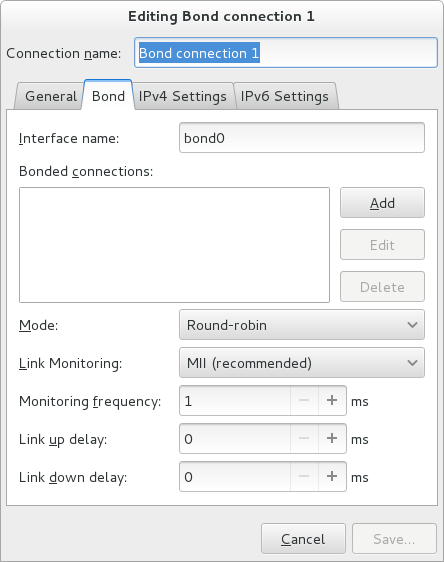
[D] - Bond 탭에서 Add(추가 )를 클릭하고 본딩 연결에 사용할 인터페이스 유형을 선택합니다. Create(만들기 ) 단추를 클릭합니다. 포트 유형을 선택하는 대화 상자가 첫 번째 포트를 만들 때만 나타납니다. 그런 다음 모든 추가 포트에 대해 동일한 유형을 자동으로 사용합니다.
- Editing bond0 slave 1( bond0 슬레이브 1 편집 ) 창이 표시됩니다. 장치 MAC 주소 드롭다운 메뉴를 사용하여 결합할 인터페이스의 MAC 주소를 선택합니다. 첫 번째 포트의 MAC 주소는 본딩 인터페이스의 MAC 주소로 사용됩니다. 필요한 경우 본딩의 MAC 주소로 사용할 복제본 MAC 주소를 입력합니다. Save(저장 ) 버튼을 클릭합니다.
그림 7.7. NetworkManager 그래픽 사용자 인터페이스 Add a Bond Connection 메뉴
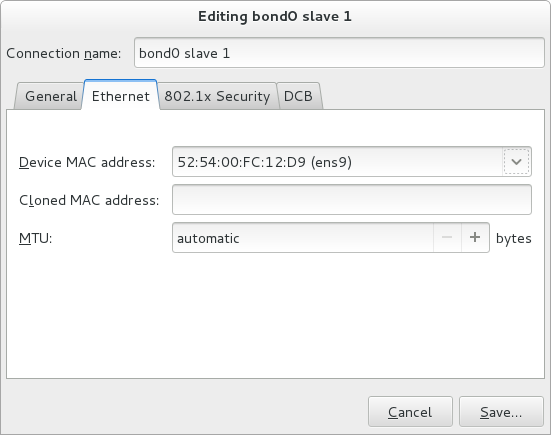
[D] - 본딩된 포트의 이름이 Bonded 연결 창에 표시됩니다. Add(추가 ) 버튼을 클릭하여 추가 포트 연결을 추가합니다.
- 설정을 검토 및 확인한 다음 Save (저장) 단추를 클릭합니다.
- 아래의 7.8.1.1절. “본딩 탭 구성” 을 참조하여 본딩별 설정을 편집합니다.
절차 7.2. 기존 본딩 연결 편집
- 터미널에서 nm-connection-editor 를 입력합니다.
~]$ nm-connection-editor - 편집할 연결을 선택하고 Edit (편집) 단추를 클릭합니다.
- General(일반 ) 탭을 선택합니다.
- 연결 이름, 자동 연결 동작 및 가용성 설정을 구성합니다.편집 대화 상자의 5가지 설정은 모든 연결 유형에 공통적입니다. General(일반 ) 탭을 참조하십시오.
- 연결 이름 - 네트워크 연결에 대한 설명이 포함된 이름을 입력합니다. 이 이름은 Network (네트워크) 창의 메뉴에 이 연결을 나열하는 데 사용됩니다.
- 사용 가능한 경우 이 네트워크에 자동으로 연결 - 사용 가능한 경우 NetworkManager 가 이 연결에 자동으로 연결되도록 하려면 이 상자를 선택합니다. 자세한 내용은 “제어 센터를 사용하여 기존 연결 편집”을 참조하십시오.
- 모든 사용자가 이 네트워크에 연결할 수 있습니다 - 이 상자를 선택하여 시스템의 모든 사용자가 사용할 수 있는 연결을 만듭니다. 이 설정을 변경하려면 root 권한이 필요할 수 있습니다. 자세한 내용은 3.4.5절. “GUI를 사용하여 시스템 전체 및 개인 연결 프로파일 관리” 을 참조하십시오.
- 이 연결을 사용할 때 VPN에 자동으로 연결 - NetworkManager 가 VPN 연결에 자동으로 연결되도록 하려면 이 상자를 선택합니다. 드롭다운 메뉴에서 VPN을 선택합니다.
- 방화벽 영역 - 드롭다운 메뉴에서 방화벽 영역을 선택합니다. 방화벽 영역에 대한 자세한 내용은 Red Hat Enterprise Linux 7 보안 가이드 를 참조하십시오.
- 아래의 7.8.1.1절. “본딩 탭 구성” 을 참조하여 본딩별 설정을 편집합니다.
새 연결 (또는 수정된) 연결 저장 및 추가 설정 만들기
- 또는
7.8.1.1. 본딩 탭 구성
- 모드
- 본딩을 구성하는 포트 연결을 통해 트래픽을 공유하는 데 사용되는 모드입니다. 기본값은 Round-robin 입니다.
802.3ad와 같은 기타 부하 공유 모드는 드롭다운 목록을 통해 선택할 수 있습니다. - 링크 모니터링
- 네트워크 트래픽을 전송하는 포트 기능을 모니터링하는 방법입니다.
- 라운드 로빈
- 내결함성 및 로드 밸런싱에 대한 라운드 로빈 정책을 설정합니다. 전송은 첫 번째로 사용 가능한 결합된 포트 인터페이스에서 수신 및 순차적으로 전송됩니다. 이 모드는 추가 스위치 구성 없이 가상 시스템을 사용하는 브리지 뒤에 작동하지 않을 수 있습니다.
- 활성 백업
- 내결함성에 대한 active-backup 정책을 설정합니다. 첫 번째 사용 가능한 결합된 포트 인터페이스를 통해 전송이 수신되고 전송됩니다. 다른 본딩된 포트 인터페이스는 활성 본딩 포트 인터페이스가 실패한 경우에만 사용됩니다. InfiniBand 장치 본딩에 사용할 수 있는 유일한 모드입니다.
- XOR
- XOR(특정 또는) 정책을 설정합니다. 전송은 선택한 해시 정책을 기반으로 합니다. 기본값은 소스 및 대상 MAC 주소의 XOR에 포트 인터페이스 수를 곱한 해시를 파생하는 것입니다. 이 모드에서는 특정 피어를 향하는 트래픽이 항상 동일한 인터페이스를 통해 전송됩니다. 대상이 결정되기 때문에 이 방법은 동일한 링크 또는 로컬 네트워크에 있는 피어로의 트래픽에 가장 적합합니다. 트래픽이 단일 라우터를 통과해야 하는 경우 이 트래픽 분산 모드는 차선책이 됩니다.
- 브로드캐스트
- 내결함성을 위한 브로드캐스트 정책을 설정합니다. 모든 전송은 모든 포트 인터페이스에서 전송됩니다. 이 모드는 추가 스위치 구성 없이 가상 시스템을 사용하는 브리지 뒤에 작동하지 않을 수 있습니다.
- 802.3ad
- IEEE
802.3ad동적 링크 집계 정책을 설정합니다. 동일한 속도 및 이중화된 설정을 공유하는 집계 그룹을 생성합니다. 활성 수집기의 모든 포트에서 전송 및 수신됩니다.802.3ad호환 네트워크 스위치가 필요합니다. - 조정 전송 로드 밸런싱
- 내결함성 및 로드 밸런싱을 위한 적응형 Transmit Load Balancing(TLB) 정책을 설정합니다. 발신 트래픽은 각 포트 인터페이스의 현재 부하에 따라 배포됩니다. 현재 포트에서 들어오는 트래픽을 수신합니다. 수신 포트가 실패하면 다른 포트가 실패한 포트의 MAC 주소를 넘겨받습니다. 이 모드는 커널 본딩 모듈에 알려진 로컬 주소에만 적합하므로 가상 시스템과 브리지 뒤에 사용할 수 없습니다.
- 자동 조정 로드 밸런싱
- 내결함성 및 로드 밸런싱에 대한 적응형 로드 밸런싱(ALB) 정책을 설정합니다.
IPv4트래픽에 대한 전송 및 부하 분산 수신을 포함합니다.ARP협상을 통해 부하 분산을 달성합니다. 이 모드는 커널 본딩 모듈에 알려진 로컬 주소에만 적합하므로 가상 시스템과 브리지 뒤에 사용할 수 없습니다.
- MII(Media Independent Interface)
- 인터페이스의 캐리어 트렌드 상태가 모니터링됩니다. 이 작업은 MII 레지스터를 직접 쿼리하거나 ethtool 을 사용하여 장치를 쿼리하여 드라이버를 쿼리하여 수행할 수 있습니다. 다음 세 가지 옵션을 사용할 수 있습니다.
- 모니터링 주기
- 드라이버 또는 MII 레지스터를 쿼리하는 시간 간격(밀리초)입니다.
- 링크 업 지연
- 보고된 링크를 사용하기 전에 대기하는 시간(밀리초)입니다. 이 지연은 링크가 “up” 으로 보고되는 즉시 불필요한
ARP요청이 손실된 경우 사용할 수 있습니다. 이러한 문제는 전환 초기화 중에 발생할 수 있습니다. - 링크 다운 지연
- 이전에 활성 링크를 “down” 으로 보고한 경우 다른 링크로 변경하기 전에 대기하는 시간(밀리초)입니다. 연결된 스위치가 백업 모드로 변경되는 데 상대적으로 오랜 시간이 걸리는 경우 이 지연을 사용할 수 있습니다.
- ARP
ARP(주소 해결 프로토콜)는 링크 계층 연결이 작동하는 정도를 확인하기 위해 하나 이상의 피어를 프로브하는 데 사용됩니다. 전송 시작 시간과 마지막 수신 시간을 제공하는 장치 드라이버에 따라 다릅니다.두 가지 옵션을 사용할 수 있습니다.- 모니터링 주기
ARP요청을 보내는 시간 간격(밀리초)입니다.- ARP 대상
ARP요청을 보낼 쉼표로 구분된IP주소 목록입니다.
7.9. 추가 리소스
설치된 문서
nmcli(1) 도움말페이지 - NetworkManager 의 명령줄 도구를 설명합니다.nmcli-examples(5) 도움말페이지 - nmcli 명령 예제 표시.nm-settings(5) 도움말페이지 - NetworkManager 연결의 설정 및 매개 변수에 대한 설명.
온라인 문서
- Red Hat Enterprise Linux 시스템 관리자 가이드
- 커널 모듈 기능 사용에 대해 설명합니다.
- https://access.redhat.com/site/node/28421/Configuring_VLAN_devices_over_a_bonded_interface
- 결합된 인터페이스를 통해 VLAN 장치 구성에 대한 Red Hat 지식베이스 문서.
8장. 네트워크 티밍 구성
8.1. 네트워크 티밍 이해
본딩 이라고 합니다. 네트워크 티밍 이라는 용어는 이 개념의 새로운 구현을 참조하도록 선택되었습니다. 기존의 본딩 드라이버는 영향을 받지 않으며, 네트워크 티밍은 대안으로 제공되며 Red Hat Enterprise Linux 7의 본딩을 대체하지 않습니다.
libteam 라이브러리를 사용하는 애플리케이션 데몬 teamd 도 사용할 수 있습니다. teamd 의 인스턴스 한 개가 팀 드라이버의 인스턴스 하나를 제어할 수 있습니다. 데몬은 “러너” 라는 추가 코드를 사용하여 라운드 로빈과 같은 부하 분산 및 활성 백업 논리를 구현합니다. 이러한 방식으로 코드를 분리함으로써 네트워크 티밍 구현은 부하 분산 및 중복 요구 사항에 맞게 쉽게 확장 가능하고 확장 가능한 솔루션을 제공합니다. 예를 들어, teamd 를 통해 새 논리를 구현하도록 사용자 지정 러너를 비교적 쉽게 작성할 수 있으며 teamd 도 선택 사항이므로 사용자가 libteam 을 사용하도록 자체 애플리케이션을 작성할 수 있습니다.
teamd 의 실행 중인 인스턴스를 제어할 수 있습니다. teamdctl 은 teamd D-Bus API를 중심으로 D-Bus 래퍼를 제공합니다. 기본적으로 teamd 는 Unix 도메인 소켓을 사용하여 수신 대기하고 통신하지만 D-Bus를 모니터링합니다. 이는 teamd 가 D-Bus가 없거나 아직 로드되지 않은 환경에서 사용할 수 있도록 하기 위한 것입니다. 예를 들어 티밍된 링크를 통해 부팅하는 경우 D-Bus가 아직 로드되지 않습니다. 런타임 중에 teamdctl 유틸리티를 사용하여 구성, link-watchers의 상태, 포트 상태를 확인 및 변경하고, 포트를 추가 및 제거하고, 활성 및 백업 상태 간에 포트를 변경할 수 있습니다.
libteam 사용자 공간 라이브러리는 API와 직접 상호 작용하지 않지만 libnl 또는 teamnl 을 사용하여 드라이버 API와 상호 작용합니다.
port 라는 용어는 슬레이브 라고도 합니다. 슬레이브 를 사용하면 직접 teamd 를 사용하는 경우 포트가 선호되지만 NetworkManager 를 사용하여 팀을 생성하는 인터페이스를 참조할 때 포트가 사용됩니다.
8.2. 기본 컨트롤러 동작 및 포트 인터페이스 이해
NetworkManager 데몬을 사용하여 티밍된 포트 인터페이스를 제어할 때나 결함을 찾을 때 특히 다음에 유의해야 합니다.
- 컨트롤러 인터페이스를 시작하면 포트 인터페이스가 자동으로 시작되지 않습니다.
- 포트 인터페이스를 시작하면 항상 컨트롤러 인터페이스가 시작됩니다.
- 컨트롤러 인터페이스를 중지하면 포트 인터페이스도 중지됩니다.
- 포트가 없는 컨트롤러는 고정
IP연결을 시작할 수 있습니다. - 포트 없는 컨트롤러는
DHCP연결을 시작할 때 포트를 대기합니다. - 포트를 기다리는
DHCP연결이 있는 컨트롤러는 캐리어가 있는 포트를 추가하면 완료됩니다. - 포트를 기다리는
DHCP연결이 있는 컨트롤러는 캐리어가 없는 포트를 추가하면 계속 대기합니다.
8.3. 네트워크 티밍과 본딩 비교
표 8.1. 연결 및 팀의 기능 비교
| 기능 | 본딩 | 팀 |
|---|---|---|
| 브로드캐스트 Tx 정책 | 있음 | 있음 |
| 라운드 로빈 Tx 정책 | 있음 | 있음 |
| active-backup Tx 정책 | 있음 | 있음 |
| LACP(802.3ad) 지원 | 예 (활성 전용) | 있음 |
| 해시 기반 Tx 정책 | 있음 | 있음 |
| 사용자가 해시 함수를 설정할 수 있습니다 | 없음 | 있음 |
| TX 로드 밸런싱 지원 (TLB) | 있음 | 있음 |
| LACP 해시 포트 선택 | 있음 | 있음 |
| LACP 지원에 대한 로드 밸런싱 | 없음 | 있음 |
| Ethtool 링크 모니터링 | 있음 | 있음 |
| ARP 링크 모니터링 | 있음 | 있음 |
| NS/NA(IPv6) 링크 모니터링 | 없음 | 있음 |
| 포트 업/다운 지연 | 있음 | 있음 |
| 포트 우선 순위 및 고정 (“기본” 옵션 개선) | 없음 | 있음 |
| 별도의 포트별 링크 모니터링 설정 | 없음 | 있음 |
| 다중 링크 모니터링 설정 | 제한됨 | 있음 |
| 잠금 없는 Tx/Rx 경로 | 아니요(rwlock) | 예(RCU) |
| VLAN 지원 | 있음 | 있음 |
| 사용자 공간 런타임 제어 | 제한됨 | full |
| 사용자 공간의 논리 | 없음 | 있음 |
| 확장성 | 하드 | 쉬운 |
| 모듈식 설계 | 없음 | 있음 |
| 성능 오버헤드 | 낮음 | 매우 낮음 |
| D-Bus 인터페이스 | 없음 | 있음 |
| 다중 장치 스택 | 있음 | 있음 |
| LLDP를 사용한 제로 구성 | 없음 | (계획) |
| NetworkManager 지원 | 있음 | 있음 |
8.4. 네트워크 티밍 데몬과 "실행자" 이해
teamd 는 libteam 을 사용하여 팀 드라이버의 인스턴스 하나를 제어합니다. 이 팀 드라이버 인스턴스는 하드웨어 장치 드라이버의 인스턴스를 추가하여 네트워크 링크 “팀을” 구성합니다. 팀 드라이버에서 네트워크 인터페이스를 제공합니다. team0 예를 들어 커널의 다른 부분에 대해 다음을 수행합니다. 팀 드라이버 인스턴스에서 만든 인터페이스에는 다음과 같은 이름이 지정됩니다. team0, team1, 설명서에 나와 있습니다. 이 방법은 이해하기 쉽고 다른 이름을 사용할 수 있습니다. 티밍의 모든 메서드에 공통된 논리는 teamd 에 의해 구현됩니다. 라운드 로빈과 같이 다양한 부하 공유 및 백업 방법에 고유한 해당 함수는 “러너” 라고 하는 별도의 코드 단위로 구현됩니다. “모듈” 및 “모드” 와 같은 단어는 이미 커널과 관련하여 특정 의미를 가지고 있기 때문에 “runner” 라는 단어가 이러한 코드 단위를 참조하도록 선택되었습니다. 사용자는 JSON 형식 구성 파일의 러너를 지정하고, 인스턴스가 생성될 때 코드는 teamd 의 인스턴스로 컴파일됩니다. 러너의 코드가 생성될 때 teamd 의 인스턴스로 컴파일되므로 러너가 플러그인이 아닙니다. 필요성이 발생할 경우 teamd 용 플러그인으로 코드를 만들 수 있습니다.
- 브로드캐스트(데이터는 모든 포트로 전송됨)
- 라운드 로빈 (데이터는 모든 포트에서 차례로 전송됨)
- active-backup (한 개의 포트 또는 링크가 사용되고 다른 포트는 백업으로 유지됨)
- 부하 분산(활성 Tx 부하 분산 및 BPF 기반 Tx 포트 선택기 사용)
- LACP(802.3ad 링크 집계 제어 프로토콜 구현)
- ethtool (Libteam lib는 ethtool 을 사용하여 링크 상태 변경 사항을 감시). 구성 파일에 다른 link-watcher가 지정되지 않은 경우 기본값입니다.
- arp_ping ( Arp_ping 유틸리티는 ARP 패킷을 사용하여 far-end 하드웨어 주소의 존재를 모니터링하는 데 사용됩니다.)
- nsna_ping (
IPv6Neighbor Discovery 프로토콜의 Neighbor Advertisements 및 Neighbor Solicitation)을 사용하여 인접 인터페이스의 존재를 모니터링합니다.
8.5. 네트워크 티밍 데몬 설치
d 네트워킹 티밍 데몬은 기본적으로 설치되지 않습니다. teamd 를 설치하려면 root 로 다음 명령을 실행합니다:
~]# yum install teamd
8.6. 본딩을 팀으로 변환
ifcfg ifcfg 파일만 변경하므로 그 외에는 아무것도 변경하지 않습니다.
~]$ bond2team --examples
이름이 /tmp/bond2team.XXXXXX/로 시작하는 디렉토리에 새 파일이 생성됩니다. 여기서 XXXXXX는 임의 문자열입니다. 새 구성 파일을 만든 후 이전 본딩 파일을 백업 폴더로 이동한 다음 새 파일을 /etc/sysconfig/network-scripts/ 디렉터리로 이동합니다.
예 8.1. 본딩을 팀으로 변환
bond0 구성을 팀 ifcfg 로 변환하려면 root 로 명령을 실행합니다.
~]# /usr/bin/bond2team --master bond0
그러면 이름 bond0 이 유지됩니다. 새 이름을 사용하여 구성을 저장하려면 다음과 같이 --rename 을 사용합니다.
~]# /usr/bin/bond2team --master bond0 --rename team0
ifcfg 파일 대신 JSON 형식 파일을 출력하는 데 --json 옵션을 추가합니다. JSON 형식의 예는 teamd.conf(5) 도움말 페이지를 참조하십시오.
예 8.2. 본딩을 팀으로 변환하고 파일 경로를 지정합니다.
bond0 구성을 팀 ifcfg 로 변환하고 경로를 수동으로 ifcfg 파일로 지정하려면 root 로 명령을 실행합니다:
~]# /usr/bin/bond2team --master bond0 --configdir /path/to/ifcfg-file
ifcfg 파일 대신 JSON 형식 파일을 출력하는 데 --json 옵션을 추가합니다.
예 8.3. Bond2team을 사용하여 팀 구성 만들기
~]# /usr/bin/bond2team --bonding_opts "mode=1 miimon=500"
다음과 같이 명령행에서 포트를 제공할 수도 있습니다.
~]# /usr/bin/bond2team --bonding_opts "mode=1 miimon=500 primary=enp1s0 \ primary_reselect-0" --port enp1s0 --port enp2s0 --port enp3s0 --port enp4s0
bond2team(1) 도움말 페이지를 참조하십시오. 본딩 매개변수에 대한 설명은 다음을 참조하십시오. 7.7절. “채널 연결 사용”
8.7. 네트워크 팀의 포트로 사용할 인터페이스 선택
~]$ ip link show
1: lo: <LOOPBACK,UP,LOWER_UP > mtu 65536 qdisc noqueue state UNKNOWN mode DEFAULT
link/loopback 00:00:00:00:00:00 brd 00:00:00:00:00:00
2: em1: <BROADCAST,MULTICAST,UP,LOWER_UP > mtu 1500 qdisc pfifo_fast state UP mode DEFAULT qlen 1000
link/ether 52:54:00:6a:02:8a brd ff:ff:ff:ff:ff:ff
3: em2: <BROADCAST,MULTICAST,UP,LOWER_UP > mtu 1500 qdisc pfifo_fast state UP mode DEFAULT qlen 1000
link/ether 52:54:00:9b:6d:2a brd ff:ff:ff:ff:ff:ff
사용 가능한 인터페이스에서 네트워크 팀에 추가하는 데 적합한 인터페이스를 확인한 다음 계속 진행합니다. 8.8절. “네트워크 팀 구성 방법 선택”
8.8. 네트워크 팀 구성 방법 선택
d를 사용하여 네트워크 팀을 만들려면 8.10.2절. “teamd를 사용하여 네트워크 팀 만들기” 진행합니다.
8.9. 텍스트 사용자 인터페이스 nmtui를 사용하여 네트워크 팀 구성
~]$ nmtui
텍스트 사용자 인터페이스가 나타납니다. 잘못된 명령은 사용 메시지를 인쇄합니다.
- 시작 메뉴에서 Edit a connection (연결 편집)을 선택합니다. Add 를 선택하면 New Connection (새 연결) 화면이 열립니다.
그림 8.1. NetworkManager 텍스트 사용자 인터페이스 Add a Team Connection 메뉴
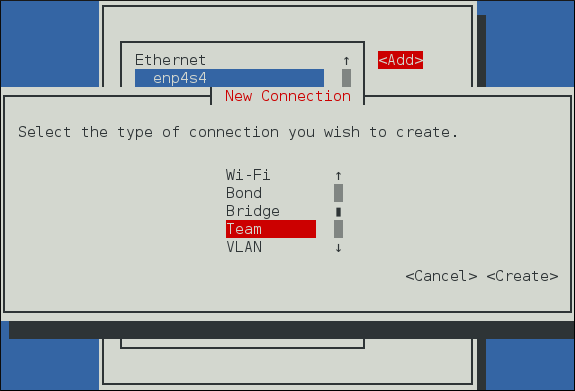
[D] - Edit connection (연결 편집) 화면이 열리면서 Team (팀)을 선택합니다.
그림 8.2. NetworkManager 텍스트 사용자 인터페이스 팀 연결 구성 메뉴
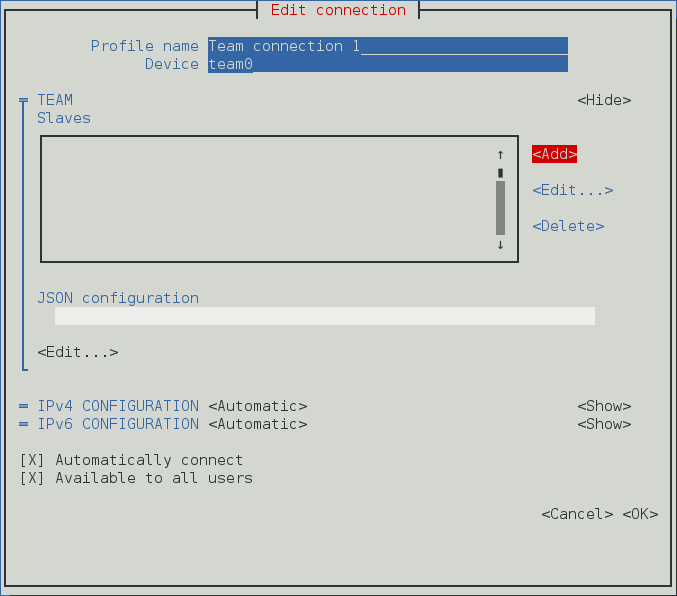
[D] - 팀에 포트 인터페이스를 추가하려면 Add(추가 )를 선택합니다. New Connection (새 연결) 화면이 열립니다. 연결 유형을 선택한 후 Create (만들기) 버튼을 선택하여 팀의 Edit Connection (연결 편집) 디스플레이가 표시됩니다.
그림 8.3. NetworkManager 텍스트 사용자 인터페이스 새 팀 포트 인터페이스 연결 메뉴
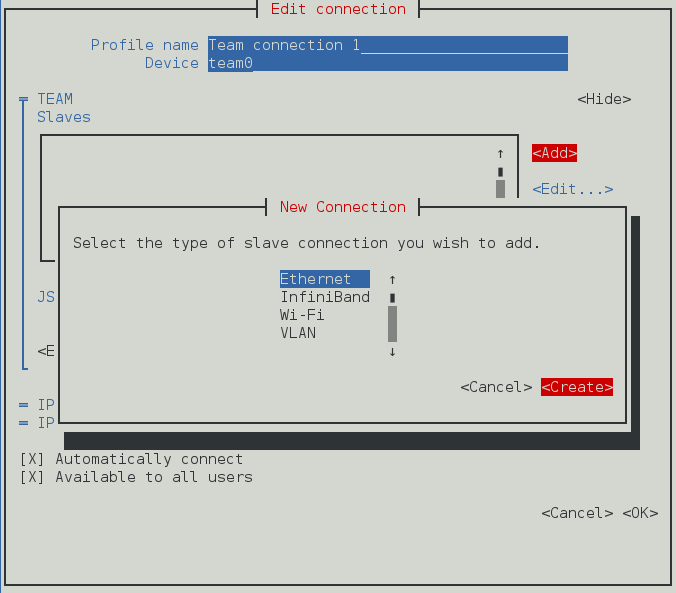
[D] - 장치 섹션에 필요한 포트의 장치 이름 또는 MAC 주소를 입력합니다. 필요한 경우 이더넷 레이블의 오른쪽에 표시를 선택하여 팀의 MAC 주소로 복제된 MAC 주소를 입력합니다. OK(확인 ) 버튼을 선택합니다.참고MAC 주소 없이 장치를 지정하면 장치 섹션이 자동으로 입력되며 Edit Connection(연결 편집 ) 창이 다시 로드되지만 장치를 성공적으로 찾은 경우에만 가능합니다.
그림 8.4. NetworkManager 텍스트 사용자 인터페이스 구성 팀의 포트 인터페이스 연결 메뉴
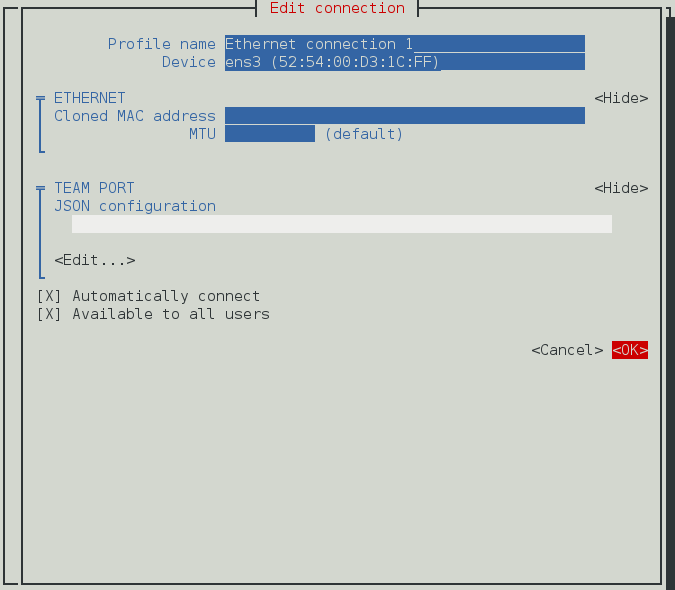
[D] - 티밍된 포트의 이름이 Slaves 섹션에 표시됩니다. 위의 단계를 반복하여 추가 포트 연결을 추가합니다.
- 사용자 지정 포트 설정을 적용할 경우 JSON 구성 섹션에서 Edit(편집 ) 버튼을 선택합니다. 그러면 변경 사항이 적용될 수 있는 vim 콘솔이 실행됩니다. vim 의 변경 사항 쓰기가 끝났으면 JSON 구성 아래의 표시된 JSON 문자열이 의도한 내용과 일치하는지 확인합니다.
- OK(확인 ) 버튼을 선택하기 전에 설정을 검토하고 확인합니다.
그림 8.5. NetworkManager 텍스트 사용자 인터페이스 팀 연결 구성 메뉴
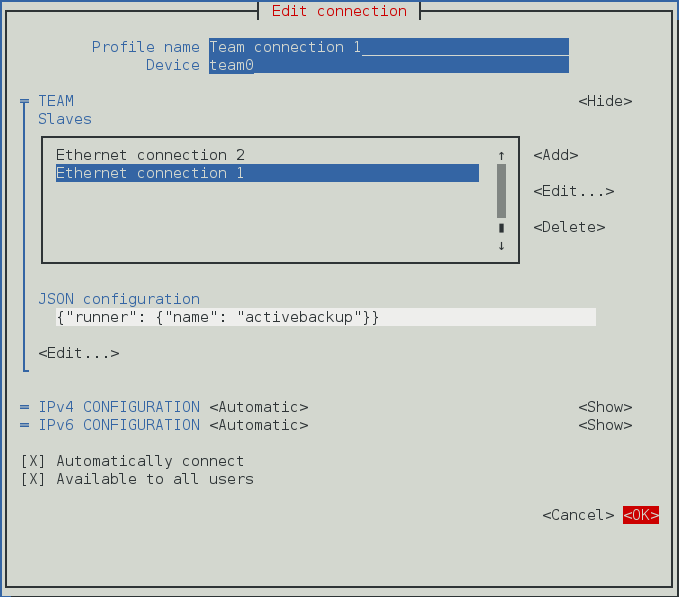
[D]
8.10. 명령줄을 사용하여 네트워크 팀 구성
8.10.1. nmcli를 사용하여 네트워크 티밍 구성
~]$ nmcli connection show
NAME UUID TYPE DEVICE
enp2s0 0e8185a1-f0fd-4802-99fb-bedbb31c689b 802-3-ethernet --
enp1s0 dfe1f57b-419d-4d1c-aaf5-245deab82487 802-3-ethernet --
~]$ nmcli device status
DEVICE TYPE STATE CONNECTION
virbr0 bridge connected virbr0
ens3 ethernet connected ens3
~]$ nmcli connection add type team ifname ServerA
Connection 'team-ServerA' (b954c62f-5fdd-4339-97b0-40efac734c50) successfully added.
NetworkManager 는 내부 매개 변수 connection.autoconnect 를 yes 로 설정하고 IP 주소에 ipv4.method 를 auto 로 설정하지 않으므로 설정합니다. 또한 NetworkManager 는 해당 ONBOOT가 yes 로 설정되고 BOOTPROTO가 dhcp 로 설정되는 /etc/sysconfig/network-scripts/ifcfg-team-ServerA 에 구성 파일을 작성합니다.
~]$ nmcli con show team-ServerA connection.id: team-ServerA connection.uuid: b954c62f-5fdd-4339-97b0-40efac734c50 connection.interface-name: ServerA connection.type: team connection.autoconnect: yes … ipv4.method: auto [output truncated]JSON 구성 파일이 지정되지 않았으므로 기본값이 적용됩니다.
팀 JSON 매개 변수 및 기본값에 대한 자세한 내용은 teamd.conf(5) 도움말 페이지를 참조하십시오. 이름은 인터페이스 이름에서 형식 앞에 따라 파생되었습니다. 또는 다음과 같이 con-name 옵션을 사용하여 이름을 지정합니다.
~]$ nmcli connection add type team con-name Team0 ifname ServerB
Connection 'Team0' (5f7160a1-09f6-4204-8ff0-6d96a91218a7) successfully added.
~]$ nmcli con show
NAME UUID TYPE DEVICE
team-ServerA b954c62f-5fdd-4339-97b0-40efac734c50 team ServerA
enp2s0 0e8185a1-f0fd-4802-99fb-bedbb31c689b 802-3-ethernet --
enp1s0 dfe1f57b-419d-4d1c-aaf5-245deab82487 802-3-ethernet --
Team0 5f7160a1-09f6-4204-8ff0-6d96a91218a7 team ServerB
nmcli con mod old-team-name connection.id new-team-name
nmcli connection modify team-name team.config JSON-config 팀 구성을 JSON 문자열로 지정하거나 구성이 포함된 파일 이름을 제공할 수 있습니다. 파일 이름에 경로가 포함될 수 있습니다. 두 경우 모두 team.config 속성에 저장된 내용은 JSON 문자열입니다. JSON 문자열의 경우 문자열 주변의 작은따옴표를 사용하고 전체 문자열을 명령줄에 붙여넣습니다.
team.config 속성을 검토하려면 다음을 수행합니다. nmcli con show team-name | grep team.config
team.config 속성이 설정되면 다른 모든 팀 속성이 적절하게 업데이트됩니다.
team.config 속성이 새 값과 일치하도록 업데이트됩니다.
-watchers를 지정할 수 있는 team.link -watchers 속성을 설정하려면 다음 형식으로 명령을 입력합니다. nmcli connection modify team-name team.link-watchers "name=ethtool delay-up=5, name=nsna_ping target-host=target.host" 필요한 link-watchers 는 쉼표로 구분되고 동일한 링크-감사에 속하는 특성은 공백으로 구분됩니다.
team.runner 및 team.link-watchers 속성을 설정하려면 다음 형식으로 명령을 입력합니다. nmcli connection modify team-name team.runner activebackup team.link-watchers "name=ethtool delay-up=5, name=nsna_ping target-host=target.host"
team.config 속성을 해당 JSON 문자열로 설정하는 것과 동일합니다. nmcli connection modify team-name team.config '{"runner": {"name": "activebackup"}, "link_watch": [{"name": "ethtool", "delay_up": 5},{"name": "nsna_ping", "target_host ": "target.host"}]'
Team0 에 인터페이스를 추가하려면 다음과 같이 명령을 실행합니다.
~]$ nmcli con add type ethernet con-name Team0-port1 ifname enp1s0 slave-type team master Team0
Connection 'Team0-port1' (ccd87704-c866-459e-8fe7-01b06cf1cffc) successfully added.
~]$ nmcli con add type ethernet con-name Team0-port2 ifname enp2s0 slave-type team master Team0
Connection 'Team0-port2' (a89ccff8-8202-411e-8ca6-2953b7db52dd) successfully added.
nmcli 는 이더넷 포트만 지원합니다.
~]$ nmcli connection up Team0-port1
Connection successfully activated (D-Bus active path: /org/freedesktop/NetworkManager/ActiveConnection/2)
~]$ nmcli connection up Team0-port2
Connection successfully activated (D-Bus active path: /org/freedesktop/NetworkManager/ActiveConnection/3)
~]$ ip link
3: Team0: <BROADCAST,MULTICAST,UP,LOWER_UP> mtu 1500 qdisc noqueue state UP mode DEFAULT
link/ether 52:54:00:76:6f:f0 brd ff:ff:ff:ff:ff:f
또는 명령을 실행하여 다음과 같이 팀을 엽니다.
~]$ nmcli connection up Team0
Connection successfully activated (D-Bus active path: /org/freedesktop/NetworkManager/ActiveConnection/4)
8.10.2. teamd를 사용하여 네트워크 팀 만들기
root 권한으로 실행되는 편집기를 사용하여 편집하는 것입니다. 사용 가능한 예제 구성을 나열하려면 다음 명령을 입력합니다.
~]$ ls /usr/share/doc/teamd-*/example_configs/
activebackup_arp_ping_1.conf activebackup_multi_lw_1.conf loadbalance_2.conf
activebackup_arp_ping_2.conf activebackup_nsna_ping_1.conf loadbalance_3.conf
activebackup_ethtool_1.conf broadcast.conf random.conf
activebackup_ethtool_2.conf lacp_1.conf roundrobin_2.conf
activebackup_ethtool_3.conf loadbalance_1.conf roundrobin.conf
activebackup_ethtool_1.conf와 같은 포함된 파일 중 하나를 보려면 다음 명령을 입력합니다.
~]$ cat /usr/share/doc/teamd-*/example_configs/activebackup_ethtool_1.conf
{
"device": "team0",
"runner": {"name": "activebackup"},
"link_watch": {"name": "ethtool"},
"ports": {
"enp1s0": {
"prio": -10,
"sticky": true
},
"enp2s0": {
"prio": 100
}
}
}
teamd 구성 파일을 저장할 작업 구성 디렉터리를 만듭니다. 예를 들어 일반 사용자로 다음 형식을 사용하여 명령을 입력합니다.
~]$ mkdir ~/teamd_working_configs
선택한 파일을 작업 디렉터리에 복사하고 필요에 따라 편집합니다. 예를 들어 다음 형식의 명령을 사용할 수 있습니다.
~]$ cp /usr/share/doc/teamd-*/example_configs/activebackup_ethtool_1.conf \ ~/teamd_working_configs/activebackup_ethtool_1.conf
환경에 맞게 파일을 편집하려면 네트워크 팀의 포트로 사용할 인터페이스를 변경하려면 다음과 같이 편집할 파일을 엽니다.
~]$ vi ~/teamd_working_configs/activebackup_ethtool_1.conf
필요한 사항을 모두 변경하고 파일을 저장합니다. vi 편집기 사용 또는 선호하는 편집기를 사용하는 방법에 대한 도움말은 vi (1) 도움말 페이지를 참조하십시오.
~]$ ip link show
1: lo: <LOOPBACK,UP,LOWER_UP> mtu 65536 qdisc noqueue state UNKNOWN mode DEFAULT
link/loopback 00:00:00:00:00:00 brd 00:00:00:00:00:00
2: em1: <BROADCAST,MULTICAST,UP,LOWER_UP> mtu 1500 qdisc pfifo_fast state UP mode DEFAULT qlen 1000
link/ether 52:54:00:d5:f7:d4 brd ff:ff:ff:ff:ff:ff
3: em2: <BROADCAST,MULTICAST,UP,LOWER_UP> mtu 1500 qdisc pfifo_fast state UP mode DEFAULT qlen 1000
link/ether 52:54:00:d8:04:70 brd ff:ff:ff:ff:ff:ff
이 예에서 사용할 인터페이스는 모두 “UP” 입니다.
root 로 명령을 실행합니다.
~]# ip link set down em1
필요에 따라 각 인터페이스에 대해 반복합니다.
root 사용자로 작업 구성 디렉터리(이 예에서는teamd_working_configs )로 변경합니다.
~]# cd /home/userteamd_working_configs
그런 다음 다음 형식으로 명령을 실행합니다.
~]# teamd -g -f activebackup_ethtool_1.conf -d
Using team device "team0".
Using PID file "/var/run/teamd/team0.pid"
Using config file "/home/user/teamd_working_configs/activebackup_ethtool_1.conf"
g 옵션은 디버그 메시지의 경우 -f 옵션은 로드할 구성 파일을 지정하는 것이며, -d 옵션은 시작 후 프로세스가 데몬으로 실행되도록 하는 것입니다. 다른 옵션은 teamd(8) 도움말 페이지를 참조하십시오.
root 로 다음 명령을 실행합니다 :
~]# teamdctl team0 state
setup:
runner: activebackup
ports:
em1
link watches:
link summary: up
instance[link_watch_0]:
name: ethtool
link: up
em2
link watches:
link summary: up
instance[link_watch_0]:
name: ethtool
link: up
runner:
active port: em1
root 로 명령을 실행합니다.
~]# ip addr add 192.168.23.2/24 dev team0
~]$ ip addr show team0
4: team0: <BROADCAST,MULTICAST,UP,LOWER_UP> mtu 1500 qdisc noqueue state UP
link/ether 16:38:57:60:20:6f brd ff:ff:ff:ff:ff:ff
inet 192.168.23.2/24 scope global team0
valid_lft forever preferred_lft forever
inet6 2620:52:0:221d:1438:57ff:fe60:206f/64 scope global dynamic
valid_lft 2591880sec preferred_lft 604680sec
inet6 fe80::1438:57ff:fe60:206f/64 scope link
valid_lft forever preferred_lft forever
root “로” 명령을 실행합니다.
~]# ip link set dev team0 up
root 로 “명령을” 실행합니다.
~]# ip link set dev team0 down
root 사용자로 다음 형식으로 명령을 실행합니다.
~]# teamd -t team0 -k
k 옵션은 장치와 연결된 데몬의 인스턴스를 지정하는 것입니다. team0 가 종료됩니다. 다른 옵션은 teamd(8) 도움말 페이지를 참조하십시오.
teamd 에 대한 명령줄 옵션에 대한 도움말을 보려면 다음 명령을 실행합니다.
~]$ teamd -h
또한 teamd(8) 도움말 페이지를 참조하십시오.
8.10.3. ifcfg 파일을 사용하여 네트워크 팀 만들기
ifcfg 파일을 사용하여 네트워킹 팀을 만들려면 다음과 같이 /etc/sysconfig/network-scripts/ 디렉터리에 파일을 만듭니다.
DEVICE=team0
DEVICETYPE=Team
ONBOOT=yes
BOOTPROTO=none
IPADDR=192.168.11.1
PREFIX=24
TEAM_CONFIG='{"runner": {"name": "activebackup"}, "link_watch": {"name": "ethtool"}}'
이렇게 하면 팀에 인터페이스가 생성됩니다. 즉, 마스터입니다.
/etc/sysconfig/network-scripts/ 디렉토리에 하나 이상의 파일을 만듭니다.
DEVICE=enp1s0
HWADDR=D4:85:64:01:46:9E
DEVICETYPE=TeamPort
ONBOOT=yes
TEAM_MASTER=team0
TEAM_PORT_CONFIG='{"prio": 100}'
필요에 따라 위와 유사한 포트 인터페이스를 추가하여 추가 중인 포트(네트워크 장치)와 일치하도록 DEVICE 및 HWADDR 필드를 변경합니다. 포트 우선 순위를 prio 에 지정하지 않으면 기본값은 0 입니다. 범위에서 -32,767에서 +32,767 까지 음수 및 양의 값을 허용합니다.
root 로 다음 명령을 실행합니다:
~]# ifup team0
네트워크 팀을 보려면 다음 명령을 실행합니다.
~]$ ip link show
8.10.4. iputils를 사용하여 네트워크 팀에 포트 추가
root 로 다음 명령을 실행합니다.
~]# ip link set dev em1 down ~]# ip link set dev em1 master team0필요한 경우 다른 포트를 추가합니다. 팀 드라이버에서 포트를 자동으로 작동시킵니다.
8.10.5. teamnl을 사용하여 팀의 포트 나열
root 로 다음 명령을 실행합니다:
~]# teamnl team0 ports
em2: up 100 fullduplex
em1: up 100 fullduplex
8.10.6. teamnl을 사용하여 팀 옵션 구성
root 로 다음 명령을 실행합니다:
~]# teamnl team0 options
활성 백업 모드를 사용하도록 팀을 구성하려면 root 로 다음 명령을 실행합니다.
~]# teamnl team0 setoption mode activebackup
8.10.7. iputils를 사용하여 네트워크 팀에 주소 추가
root 로 다음 명령을 실행합니다.
~]# ip addr add 192.168.252.2/24 dev team0
8.10.8. iputils를 사용하여 네트워크 팀에 대한 인터페이스를 엽니다.
root 로 다음 명령을 실행합니다.
~]# ip link set team0 up
8.10.9. teamnl을 사용하여 팀의 활성 포트 옵션 보기
activeport 옵션을 보거나 나열하려면 root 로 다음 명령을 실행합니다 :
~]# teamnl team0 getoption activeport
0
8.10.10. teamnl을 사용하여 팀의 활성 포트 옵션 설정
activeport 옵션을 설정하려면 root 로 다음 명령을 실행합니다:
~]# teamnl team0 setoption activeport 5
팀 포트 옵션의 변경 사항을 확인하려면 root 로 다음 명령을 실행합니다.
~]# teamnl team0 getoption activeport
5
8.11. teamdctl로 teamd 제어
teamd 의 실행 중인 인스턴스를 쿼리하거나 변경하려면 제어 도구 teamdctl 이 사용됩니다.
root 로 다음 명령을 입력합니다:
~]# teamdctl team0 state view
자세한 출력을 보려면 다음을 수행하십시오.
~]# teamdctl team0 state view -v
~]# teamdctl team0 state dump
~]# teamdctl team0 config dump
~]# teamdctl team0 port config dump em1
8.11.1. 네트워크 팀에 포트 추가
root 로 다음 명령을 실행합니다.
~]# teamdctl team0 port add em1
teamdctl 을 사용하여 포트를 추가하는 경우 포트를 down 으로 설정해야 합니다. 그렇지 않으면 teamdctl team0 포트 추가 em1 명령이 실패합니다.
8.11.2. 네트워크 팀에서 포트 제거
root 로 다음 명령을 실행합니다.
~]# teamdctl team0 port remove em1
8.11.3. 네트워크 팀의 포트에 구성 적용
root 로 명령을 실행합니다.
~]# teamdctl team0 port config update em1 JSON-config-string
여기서 JSON-config-string 은 JSON 형식의 텍스트 문자열로 구성입니다. 이렇게 하면 제공된 JSON 형식 문자열을 사용하여 포트 구성이 업데이트됩니다. 포트를 구성하는 유효한 JSON 문자열의 예는 다음과 같습니다.
{
"prio": -10,
"sticky": true
}
JSON 구성 문자열에서 작은따옴표를 사용하고 줄 바꿈을 생략합니다.
teamdctl(8) 도움말 페이지를 참조하십시오.
8.11.4. 네트워크 팀의 포트 구성 보기
root 로 다음 명령을 실행합니다.
~]# teamdctl team0 port config dump em1
이렇게 하면 포트의 JSON 형식 구성이 표준 출력에 덤프됩니다.
8.12. 중복을 위한 네트워크 구성 티밍 확인
절차
- 팀 인터페이스에서 대상 IP를 ping합니다. 예를 들어 다음과 같습니다.
~]# ping -I team0 DSTADDR 활성모드에 있는 인터페이스를 확인합니다.~]# teamdctl team0 state setup: runner: activebackup ports: enp1s0 link watches: link summary: up instance[link_watch_0]: name: ethtool link: up down count: 0 enp2s0 link watches: link summary: up instance[link_watch_0]: name: ethtool link: up down count: 0 runner: active port: enp1s0enp1s0 은활성인터페이스입니다.활성포트 인터페이스를 아래의 아래로 설정합니다.~]# ip link set enp1s0 down백업인터페이스가 작동 중인지 확인합니다.~]# teamdctl team0 state setup: runner: activebackup ports: enp1s0 link watches: link summary: down instance[link_watch_0]: name: ethtool link: down down count: 1 enp2s0 link watches: link summary: up instance[link_watch_0]: name: ethtool link: up down count: 0 runner: active port: enp2s0enp2s0 은 이제활성인터페이스입니다.- 팀 인터페이스에서 대상 IP를 계속 ping할 수 있는지 확인합니다.
~]# ping -I team0 DSTADDR
8.13. teamd Runners 구성
teamd 러너 소개는 8.4절. “네트워크 티밍 데몬과 "실행자" 이해” 를 참조하십시오.
8.13.1. 브로드캐스트 Runner 구성
root 로 구성하려면 팀 JSON 형식 구성 파일에 다음을 추가합니다.
{
"device": "team0",
"runner": {"name": "broadcast"},
"ports": {"em1": {}, "em2": {}}
}
teamd.conf(5) 매뉴얼 페이지를 참조하십시오.
8.13.2. 임의의 Runner 구성
root 로 구성하려면 팀 JSON 형식 구성 파일에 다음을 추가합니다.
{
"device": "team0",
"runner": {"name": "random"},
"ports": {"em1": {}, "em2": {}}
}
teamd.conf(5) 매뉴얼 페이지를 참조하십시오.
8.13.3. 라운드 로빈 Runner 구성
root 로 라운드 로빈 러너를 구성하려면 팀 JSON 형식 구성 파일에 다음을 추가합니다.
{
"device": "team0",
"runner": {"name": "roundrobin"},
"ports": {"em1": {}, "em2": {}}
}
라운드 로빈에 대한 매우 기본적인 구성입니다.
teamd.conf(5) 매뉴얼 페이지를 참조하십시오.
8.13.4. activebackup Runner 구성
{
"device": "team0",
"runner": {
"name": "activebackup"
},
"link_watch": {
"name": "ethtool"
},
"ports": {
"em1": {
"prio": -10,
"sticky": true
},
"em2": {
"prio": 100
}
}
}
이 예제 구성에서는 ethtool 이 있는 active-backup 러너를 링크 감시자로 사용합니다. 포트 em2 우선 순위가 높습니다. sticky 플래그를 사용하면 다음을 보장할 수 있습니다. em1 가 활성 상태가 되고, 링크가 유지되는 한 활성 상태로 유지됩니다.
{
"device": "team0",
"runner": {
"name": "activebackup"
},
"link_watch": {
"name": "ethtool"
},
"ports": {
"em1": {
"prio": -10,
"sticky": true,
"queue_id": 4
},
"em2": {
"prio": 100
}
}
}
이 예제 구성은 큐 ID 4 를 추가합니다. 링크 감시자로 ethtool 이 있는 active-backup 러너를 사용합니다. 포트 em2 우선 순위가 높습니다. 그러나 Sticky 플래그를 사용하면 이를 보장할 수 있습니다. em1 링크가 활성 상태로 유지되는 동안 계속 활성 상태가 됩니다.
root 로 편집기를 사용하여 다음을 팀 JSON 형식 구성 파일에 추가합니다.
{
"device": "team0",
"runner": {
"name": "activebackup"
},
"link_watch": {
"name": "ethtool",
"delay_up": 2500,
"delay_down": 1000
},
"ports": {
"em1": {
"prio": -10,
"sticky": true
},
"em2": {
"prio": 100
}
}
}
이 예제 구성에서는 ethtool 이 있는 active-backup 러너를 링크 감시자로 사용합니다. 포트 em2 우선 순위가 높습니다. 그러나 Sticky 플래그를 사용하면 이를 보장할 수 있습니다. em1 활성화된 상태로 유지되고 링크가 계속 활성 상태로 유지됩니다. 링크 변경 사항은 러너에 즉시 전파되지 않지만 지연이 적용됩니다.
teamd.conf(5) 매뉴얼 페이지를 참조하십시오.
8.13.5. loadbalance Runner 구성
teamd 의 개입 없이 부하 공유를 수행합니다.
root 로 편집기를 사용하여 수동 전송(Tx) 로드 밸런싱을 위해 loadbalance 러너를 구성하려면 팀 JSON 형식 구성 파일에 다음을 추가합니다.
{
"device": "team0",
"runner": {
"name": "loadbalance",
"tx_hash": ["eth", "ipv4", "ipv6"]
},
"ports": {"em1": {}, "em2": {}}
}
해시 기반 수동 전송(Tx) 로드 밸런싱 구성.
root 로 편집기를 사용하여 Tx(활성 전송) 로드 밸런싱을 위해 loadbalance 러너를 구성하려면 팀 JSON 형식 구성 파일에 다음을 추가합니다.
{
"device": "team0",
"runner": {
"name": "loadbalance",
"tx_hash": ["eth", "ipv4", "ipv6"],
"tx_balancer": {
"name": "basic"
}
},
"ports": {"em1": {}, "em2": {}}
}
기본 로드 밸런서를 사용한 활성 전송(Tx) 로드 밸런싱 구성.
teamd.conf(5) 매뉴얼 페이지를 참조하십시오.
8.13.6. LACP(802.3ad) Runner 구성
root 로 ethtool 을 링크 감시자로 사용하여 LACP 러너를 구성하려면 팀 JSON 형식 구성 파일에 다음을 추가합니다.
{
"device": "team0",
"runner": {
"name": "lacp",
"active": true,
"fast_rate": true,
"tx_hash": ["eth", "ipv4", "ipv6"]
},
"link_watch": {"name": "ethtool"},
"ports": {"em1": {}, "em2": {}}
}
LACP( 링크 집계 제어 프로토콜 )에 연결할 수 있는 구성. LACP 러너는 ethtool 을 사용하여 링크 상태를 모니터링해야 합니다. arp_ping 의 경우와 같이 링크가 작동하지 않기 때문에 ethtool 만 링크 모니터링에 사용할 수 있습니다. 그 이유는 해당 링크를 먼저 설정해야 하며, 그 후에만 패킷 ARP가 포함된 후 에 액세스할 수 있기 때문입니다. ethtool 을 사용하면 각 링크 계층을 개별적으로 모니터링하므로 이를 방지할 수 있습니다.
"tx_balancer": {
"name": "basic"
}
teamd.conf(5) 매뉴얼 페이지를 참조하십시오.
8.13.7. 링크 상태 모니터링 구성
루트 권한으로 실행되는 편집기를 사용하여 JSON 형식 문자열을 팀 JSON 형식 구성 파일에 추가합니다.
8.13.7.1. 링크 상태 모니터링을 위해 Ethtool 구성
"link_watch": {
"name": "ethtool",
"delay_up": 2500
}
"link_watch": {
"name": "ethtool",
"delay_down": 1000
}
8.13.7.2. 링크 상태 모니터링을 위한 ARP Ping 구성
teamd 는 ARP REQUEST를 링크의 원격 끝에 있는 주소로 전송하여 링크가 작동 중인지 확인합니다. 사용되는 방법은 arping 유틸리티와 동일하지만 해당 유틸리티를 사용하지는 않습니다.
{
"device": "team0",
"runner": {"name": "activebackup"},
"link_watch":{
"name": "arp_ping",
"interval": 100,
"missed_max": 30,
"source_host": "192.168.23.2",
"target_host": "192.168.23.1"
},
"ports": {
"em1": {
"prio": -10,
"sticky": true
},
"em2": {
"prio": 100
}
}
}
이 구성에서는 arp_ping 을 링크 감시자로 사용합니다. missed_max 옵션은 허용되는 최대 응답 수의 제한 값입니다(예:ARP 응답). 링크를 아래로 보고하기 전에 총 시간을 결정하려면 간격 옵션과 함께 선택해야 합니다.
root 로 다음 명령을 실행합니다.
~]# teamdctl port config update em2 JSON-config-file이전 구성은 덮어쓰기되며 생략된 옵션은 기본값으로 재설정됩니다. 팀 데몬 제어 도구 명령 예제는
teamdctl(8) 도움말 페이지를 참조하십시오.
8.13.7.3. 링크 상태 모니터링을 위해 IPv6 NA/NS 구성
{
"device": "team0",
"runner": {"name": "activebackup"},
"link_watch": {
"name": "nsna_ping",
"interval": 200,
"missed_max": 15,
"target_host": "fe80::210:18ff:feaa:bbcc"
},
"ports": {
"em1": {
"prio": -10,
"sticky": true
},
"em2": {
"prio": 100
}
}
}
"link_watch": {
"name": "nsna_ping",
"interval": 200
}
값은 밀리초 단위의 양수입니다. 링크를 down으로 보고하기 전에 총 시간을 확인하려면 missed_max 옵션과 함께 선택해야 합니다.
"link_watch": {
"name": "nsna_ping",
"missed_max": 15
}
최대 누락된 NS/NA 응답 패킷 수. 이 번호를 초과하면 링크가 down으로 보고됩니다. missed_max 옵션은 허용되는 최대 응답 수의 제한 값입니다(예:ARP 응답). 링크를 아래로 보고하기 전에 총 시간을 결정하려면 간격 옵션과 함께 선택해야 합니다.
IPv6 주소 주소로 확인되는 호스트 이름을 구성하려면 다음과 같이 섹션을 추가하거나 편집합니다.
"link_watch": {
"name": "nsna_ping",
"target_host": "MyStorage"
}
“target_host” 옵션에는 NS/NA 패킷의 대상 주소로 사용할 IPv6 주소로 변환할 호스트 이름이 포함되어 있습니다. IPv6 주소는 호스트 이름 대신 사용할 수 있습니다.
teamd.conf(5) 매뉴얼 페이지를 참조하십시오.
8.13.8. 포트 선택 덮어쓰기 구성
teamd 러너)의 정책을 사용하여 선택합니다. 그러나 때로는 나가는 트래픽의 특정 클래스를 특정 물리적 인터페이스로 안내하여 약간 더 복잡한 정책을 구현하는 것이 유용합니다. 기본적으로 팀 드라이버는 다중 대기열 인식이며 드라이버가 를 초기화할 때 16개 대기열이 생성됩니다. 더 많거나 적은 대기열이 필요한 경우 Netlink 특성 tx_queues 를 사용하여 팀 드라이버 인스턴스 생성 중에 이 값을 변경할 수 있습니다.
_id로 포트의 큐 ID를 다음과 같이 설정할 수 있습니다.
{
"queue_id": 3
}
이러한 큐 ID는 the tc 유틸리티와 함께 사용하여 특정 포트 장치에서 전송할 특정 트래픽을 반향하도록 다중 대기열 대기열 규제 및 필터를 구성할 수 있습니다. 예를 들어 위의 구성을 사용하고 192.168.1.100 에 바인딩된 모든 트래픽을 강제로 사용하려는 경우 enp1s0 팀에서 출력 장치로 다음 형식으로 root 로 명령을 실행합니다.
~]# tc qdisc add dev team0 handle 1 root multiq ~]# tc filter add dev team0 protocol ip parent 1: prio 1 u32 match ip dst \ 192.168.1.100 action skbedit queue_mapping 3특정 포트에 트래픽을 바인딩하기 위해 러너 선택 논리를 재정의하는 이 메커니즘은 모든 러너와 함께 사용할 수 있습니다.
8.13.9. BPF 기반 Tx 포트 선택기 구성
eth- 소스 및 대상 MAC 주소 사용.VLAN- VLAN ID를 사용합니다.ipv4- 소스 및 대상IPv4주소 사용.ipv6- 소스 및 대상IPv6주소를 사용합니다.IP- 소스 및 대상IPv4및IPv6주소를 사용합니다.l3- 소스 및 대상IPv4및IPv6주소 사용.TCP- 소스 및 대상TCP포트를 사용합니다.UDP- 소스 및 대상UDP포트를 사용합니다.SCTP -소스 및 대상SCTP포트를 사용합니다.l4- 소스 및 대상TCP및UDP및SCTP포트를 사용합니다.
"tx_hash": ["eth", "ipv4", "ipv6"]예를 보려면 8.13.5절. “loadbalance Runner 구성” 을 참조하십시오.
8.14. GUI를 사용하여 네트워크 팀 만들기
8.14.1. 팀 연결 설정
절차 8.1. nm-connection-editor를 사용하여 새 팀 연결 추가
- 터미널에서 nm-connection-editor 를 입력합니다.
~]$ nm-connection-editor - Add(추가 ) 단추를 클릭합니다. Choose a Connection Type(연결 유형 선택) 창이 표시됩니다. Team(팀 )을 선택하고 Create(만들기 )를 클릭합니다. Editing Team connection 1 (팀 연결 편집 1) 창이 표시됩니다.
그림 8.6. NetworkManager 그래픽 사용자 인터페이스 메뉴 추가
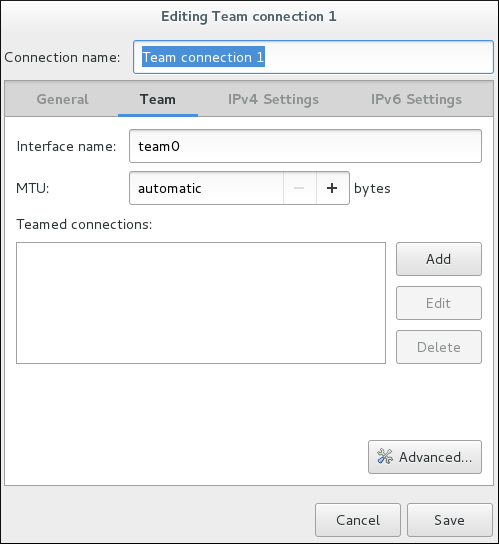
[D] - Team(팀 ) 탭에서 Add(추가 )를 클릭하고 팀 연결에 사용할 인터페이스 유형을 선택합니다. Create(만들기 ) 단추를 클릭합니다. 포트 유형을 선택하는 대화 상자가 첫 번째 포트를 만들 때만 나타납니다. 그런 다음 모든 추가 포트에 대해 동일한 유형을 자동으로 사용합니다.
- Editing team0 slave 1 창이 표시됩니다.
그림 8.7. NetworkManager 그래픽 사용자 인터페이스 추가 서브
연결추가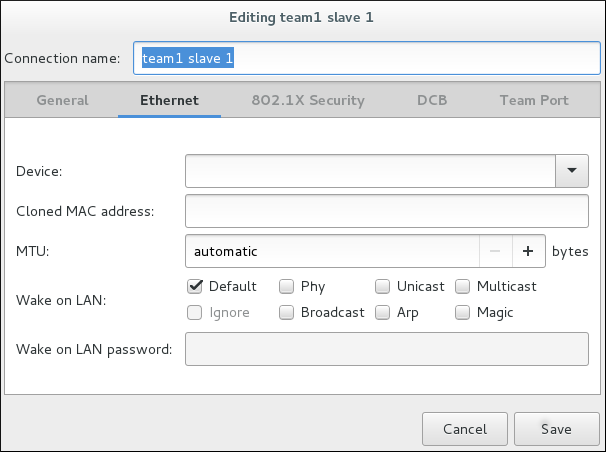
[D] - 사용자 지정 포트 설정을 적용할 경우 Team Port(팀 포트 ) 탭을 클릭하고 JSON 구성 문자열을 입력하거나 파일에서 가져옵니다.
- Save(저장 ) 버튼을 클릭합니다.
- 티밍된 포트의 이름이 티밍된 연결 창에 표시됩니다. Add(추가 ) 버튼을 클릭하여 추가 포트 연결을 추가합니다.
- 설정을 검토 및 확인한 다음 Save (저장) 단추를 클릭합니다.
- 아래에서 8.14.1.1절. “팀 탭 구성” 를 참조하여 팀별 설정을 편집합니다.
절차 8.2. 기존 팀 연결 편집
- 터미널에서 nm-connection-editor 를 입력합니다.
~]$ nm-connection-editor - 편집할 연결을 선택하고 Edit (편집) 단추를 클릭합니다.
- General(일반 ) 탭을 선택합니다.
- Editing (편집) 대화 상자의 5가지 설정은 대부분의 연결 유형에 일반적으로 적용됩니다. 일반 탭을 참조하십시오.
- 연결 이름 - 네트워크 연결에 대한 설명이 포함된 이름을 입력합니다. 이 이름은 Network (네트워크) 창의 메뉴에 이 연결을 나열하는 데 사용됩니다.
- 자동 활성화의 연결 우선 순위 - 연결이 자동 연결로 설정되면 번호가 활성화됩니다(
기본적으로 0). 숫자가 클수록 우선 순위가 높습니다. - 사용 가능한 경우 이 네트워크에 자동으로 연결 - 사용 가능한 경우 NetworkManager 가 이 연결에 자동으로 연결되도록 하려면 이 상자를 선택합니다. 자세한 내용은 “제어 센터를 사용하여 기존 연결 편집”을 참조하십시오.
- 모든 사용자가 이 네트워크에 연결할 수 있습니다 - 이 상자를 선택하여 시스템의 모든 사용자가 사용할 수 있는 연결을 만듭니다. 이 설정을 변경하려면 root 권한이 필요할 수 있습니다. 자세한 내용은 3.4.5절. “GUI를 사용하여 시스템 전체 및 개인 연결 프로파일 관리” 을 참조하십시오.
- 이 연결을 사용할 때 VPN에 자동으로 연결 - NetworkManager 가 VPN 연결에 자동으로 연결되도록 하려면 이 상자를 선택합니다. 드롭다운 메뉴에서 VPN을 선택합니다.
- 방화벽 영역 - 드롭다운 메뉴에서 방화벽 영역을 선택합니다. 방화벽 영역에 대한 자세한 내용은 Red Hat Enterprise Linux 7 보안 가이드 를 참조하십시오.
- 아래에서 8.14.1.1절. “팀 탭 구성” 를 참조하여 팀별 설정을 편집합니다.
새 연결 (또는 수정된) 연결 저장 및 추가 설정 만들기
- 또는
8.14.1.1. 팀 탭 구성
8.15. 추가 리소스
설치된 문서
teamd(8)도움말 페이지 -teamd서비스를 설명합니다.teamdctl(8)도움말 페이지 -teamd제어 툴을 설명합니다.teamd.conf(5) 도움말페이지 -teamd구성 파일을 설명합니다.teamnl(8)도움말 페이지 -teamdNetlink 라이브러리를 설명합니다.bond2team(1) 도움말페이지 - 본딩 옵션을 팀으로 변환하는 툴을 설명합니다.
온라인 문서
- http://www.w3schools.com/js/js_json_syntax.asp
- JSON 구문에 대한 설명입니다.
9장. 네트워크 브리징 설정
9.1. 텍스트 사용자 인터페이스 nmtui를 사용하여 브리징 구성
~]$ nmtui
텍스트 사용자 인터페이스가 나타납니다. 잘못된 명령은 사용 메시지를 인쇄합니다.
- 시작 메뉴에서 Edit a connection (연결 편집)을 선택합니다. Add 를 선택하면 New Connection (새 연결) 화면이 열립니다.
그림 9.1. NetworkManager 텍스트 사용자 인터페이스 Add a Bridge Connection 메뉴
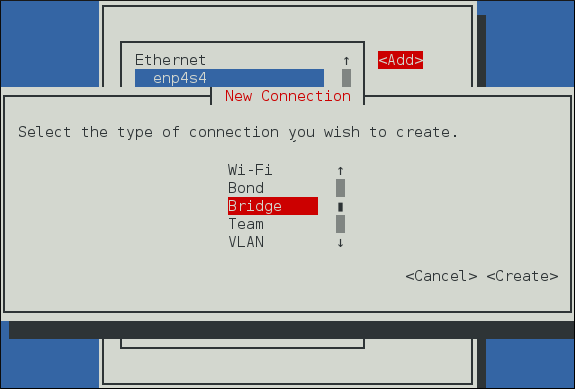
[D] - 브리지 를 선택하고 Edit connection screen(연결 편집) 화면이 열립니다.
- 브리지에 포트 인터페이스를 추가하려면 Add (추가)를 선택하면 New Connection (새 연결) 화면이 열립니다. 연결 유형을 선택한 후 Create (만들기) 버튼을 선택하여 브리지의 Edit Connection (연결 편집) 디스플레이가 표시됩니다.
그림 9.2. NetworkManager 텍스트 사용자 인터페이스 추가 새로운 Bridge
SlaveConnection 메뉴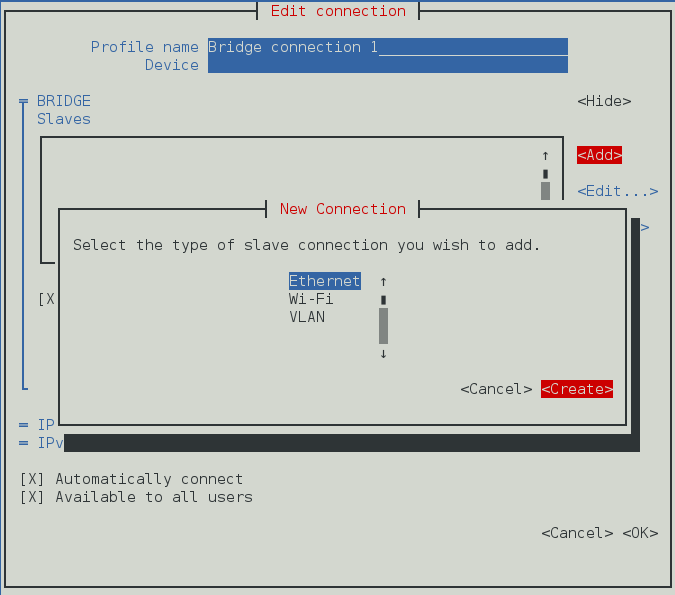
[D] - 장치 섹션에 필요한 포트의 장치 이름 또는 MAC 주소를 입력합니다. 필요한 경우 이더넷 레이블의 오른쪽에 표시를 선택하여 브리지의 MAC 주소로 복제된 MAC 주소를 입력합니다. OK(확인 ) 버튼을 선택합니다.참고MAC 주소 없이 장치를 지정하면 장치 섹션이 자동으로 입력되며 Edit Connection(연결 편집 ) 창이 다시 로드되지만 장치를 성공적으로 찾은 경우에만 가능합니다.
그림 9.3. NetworkManager 텍스트 사용자 인터페이스 Configuring a Bridge
SlaveConnection 메뉴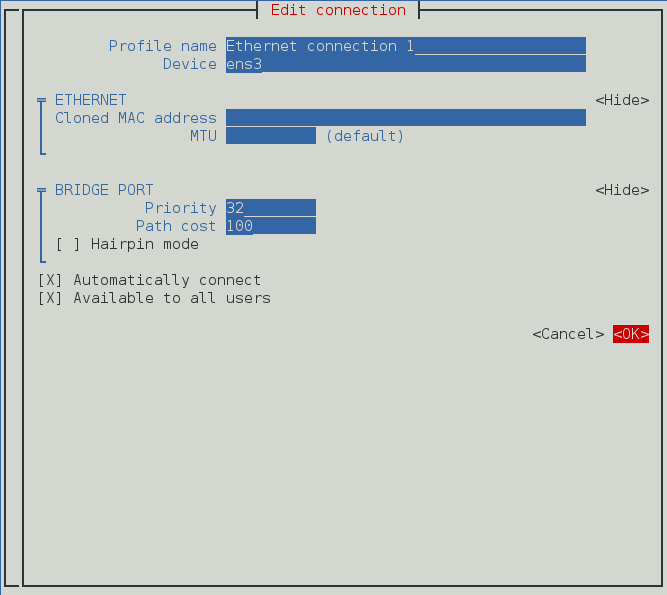
[D] - 브리지 포트의 이름이 Slaves 섹션에 표시됩니다. 위의 단계를 반복하여 추가 포트 연결을 추가합니다.
- OK(확인 ) 버튼을 선택하기 전에 설정을 검토하고 확인합니다.
그림 9.4. NetworkManager 텍스트 사용자 인터페이스 브리지 메뉴 구성
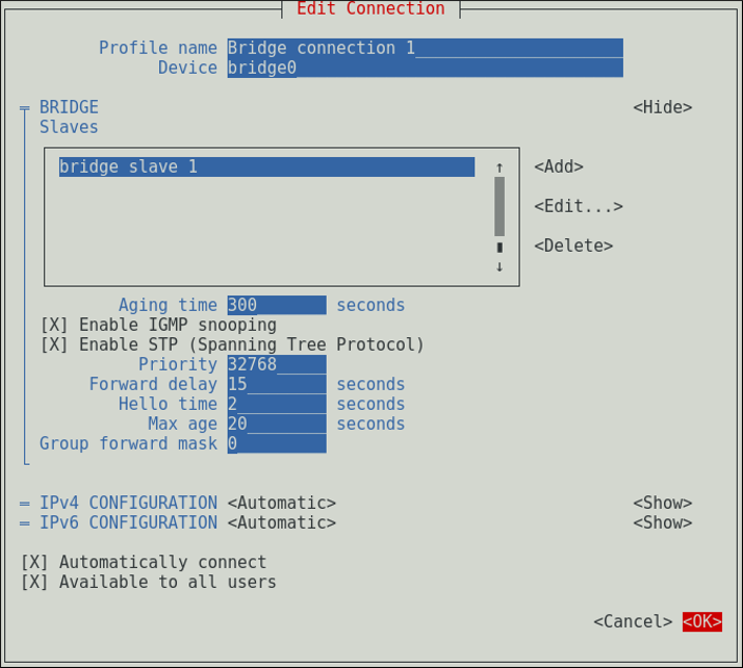
[D]
9.2. NetworkManager 명령줄 도구인 nmcli 사용
실행합니다:
~]# nmcli con add type bridge ifname br0
Connection 'bridge-br0' (6ad5bba6-98a0-4f20-839d-c997ba7668ad) successfully added.
인터페이스 이름을 지정하지 않으면 기본값은 입니다. bridge, bridge-1, bridge-2, so on.
~]$ nmcli con show
NAME UUID TYPE DEVICE
bridge-br0 79cf6a3e-0310-4a78-b759-bda1cc3eef8d bridge br0
enp1s0 4d5c449a-a6c5-451c-8206-3c9a4ec88bca 802-3-ethernet enp1s0
브릿지에 대해 STP 를 비활성화하려면 다음과 같이 명령을 실행합니다:
~]# nmcli con modify bridge-br0 bridge.stp no
이 브리지에 대해 802.1D STP 를 다시 활성화하려면 root 로 명령을 실행합니다:
~]# nmcli con modify bridge-br0 bridge.stp yes
802.1D STP 의 기본 브리지 우선 순위는 32768 입니다. 낮은 숫자는 루트 브리지 선택에서 선호됩니다. 예를 들어 우선 순위가 28672 인 브리지는 우선 순위 값이 32768 (기본값)인 브릿지에 우선하여 루트 브리지로 선택됩니다. 기본값이 아닌 값으로 브리지를 만들려면 다음과 같이 명령을 실행합니다.
~]$ nmcli con add type bridge ifname br5 stp yes priority 28672
Connection 'bridge-br5' (86b83ad3-b466-4795-aeb6-4a66eb1856c7) successfully added.
허용되는 값은 0 에서 65535 범위에 있습니다.
~]$ nmcli connection modify bridge-br5 bridge.priority 36864
허용되는 값은 0 에서 65535 범위에 있습니다.
01:80:C2:00:00:00:00:00에서 01:80: C2:00:00: 0F 범위의 그룹 주소를 전달하도록 브리지 연결을 구성하려면 group-forward-mask 속성을 변경합니다. 이 속성은 16비트 마스크입니다. 각 비트는 전달되어야 하는 위의 범위의 그룹 주소에 해당합니다. 예를 들어 다음과 같습니다.
~]$ nmcli connection modify bridge-br5 bridge.group-forward-mask 8
group-forward-mask 속성에는 1 로 설정할 ~]$ nmcli -f bridge con show bridge-br0
802.1D STP 에 대한 추가 옵션은 nmcli(1) 도움말 페이지의 bridge 섹션에 나열되어 있습니다.
~]$ nmcli con add type ethernet ifname enp1s0 master bridge-br0
Connection 'bridge-slave-enp1s0' (70ffae80-7428-4d9c-8cbd-2e35de72476e) successfully added.
- 컨트롤러 및 포트 유형 속성을 변경합니다. 예를 들어 vlan100 이라는 기존 VLAN 연결을 할당하려면 다음을 수행합니다.
~]$ nmcli connection modify vlan100 master bridge-br0 slave-type bridge - 연결을 다시 활성화하여 변경 사항을 적용합니다.
~]$ nmcli connection up vlan100
~]$ nmcli connection edit bridge-br0
nmcli 프롬프트에 배치됩니다.
nmcli> set bridge.priority 4096 nmcli> save Connection 'bridge-br0' (79cf6a3e-0310-4a78-b759-bda1cc3eef8d) successfully saved. nmcli> quit
9.3. 명령줄 인터페이스(CLI) 사용
9.3.1. 커널 모듈 브리징이 설치되었는지 확인합니다.
루트로 실행하여 모듈이 로드되었는지 확인할 수 있습니다:
~]# modprobe --first-time bridge
modprobe: ERROR: could not insert 'bridge': Module already in kernel
모듈에 대한 정보를 표시하려면 다음 명령을 실행합니다.
~]$ modinfo bridge
자세한 명령 옵션은 modprobe(8) 도움말 페이지를 참조하십시오.
9.3.2. 네트워크 브리지 만들기
/etc/sysconfig/network-scripts/ 디렉터리에 ifcfg- brN이라는 파일을 만들고 N 을 인터페이스의 번호로 바꿉니다(예: 0).
DEVICE지시어에는brN형식의 인수로 인터페이스 이름이 부여됩니다. 여기서 N 은 인터페이스 번호로 교체됩니다.TYPE 지시어에는Bridge인수가 지정됩니다. 이 지시문은 장치 유형을 결정하고 인수는 대소문자를 구분합니다.- 브리지 인터페이스 구성 파일에는
IP주소가 제공되지만 실제 인터페이스 구성 파일에는 MAC 주소만 있어야 합니다(아래 참조). - 추가 지시문인
DELAY=0은 브리지가 트래픽을 모니터링하는 동안 대기하지 못하게 하고, 호스트가 있는 위치를 학습하며, 필터링 결정에 기반한 MAC 주소 테이블을 구축하기 위해 추가됩니다. 라우팅 루프를 사용할 수 없는 경우 15초의 기본 지연이 필요하지 않습니다.
예 9.1. ifcfg-br0 인터페이스 구성 파일 예
IP 주소를 사용하는 브리지 인터페이스 구성 파일의 예입니다.
DEVICE=br0 TYPE=Bridge IPADDR=192.168.1.1 PREFIX=24 BOOTPROTO=none ONBOOT=yes DELAY=0
예 9.2. ifcfg-enp1s0 인터페이스 구성 파일 예
/etc/sysconfig/network-scripts/ifcfg-device_name 에서 실제 인터페이스를 구성합니다. 여기서 device_name 은 인터페이스 이름입니다.
DEVICE=device_name TYPE=Ethernet HWADDR=AA:BB:CC:DD:EE:FF BOOTPROTO=none ONBOOT=yes BRIDGE=br0
ifcfg-rh 가 연결 프로필의 이름을 “Type Interface” 형식으로 만듭니다. 이 예제에서 브리지의 이름은 Bridge br0 입니다. 또는 NAME=bridge-br0 이 ifcfg-br0 파일에 추가되면 연결 프로필의 이름은 bridge-br0 입니다.
DEVICE 지시문의 경우 장치 유형을 결정하지 않으므로 거의 모든 인터페이스 이름을 사용할 수 있습니다. TYPE=Ethernet 은 엄격하게 필요하지 않습니다. TYPE 지시문이 설정되지 않은 경우 장치는 이더넷 장치로 처리됩니다(이름이 다른 인터페이스 구성 파일과 명시적으로 일치하지 않는 한).
root 로 명령을 실행합니다. ifup device 이 명령은 NetworkManager 가 실행 중인지 감지하고 nmcli con load UUID를 호출한 다음 nmcli con up UUID 를 호출합니다.
root 로 다음 명령을 실행합니다:
~]# systemctl restart network
이 명령은 네트워크 서비스를 중지하고 네트워크 서비스를 시작한 다음 ONBOOT=yes 를 사용하여 모든 ifcfg 파일의 ifup 을 호출합니다.
NetworkManager.conf 파일의 monitor-connection-files 옵션으로 설정합니다. 자세한 내용은 NetworkManager.conf(5) 매뉴얼 페이지를 참조하십시오.
9.3.3. 본드를 통한 네트워크 브리지
DEVICE=interface_name TYPE=Ethernet SLAVE=yes MASTER=bond0 BOOTPROTO=none HWADDR=AA:BB:CC:DD:EE:FF
interface_name 을 인터페이스 이름으로 사용하는 것이 일반적이지만 거의 모든 이름을 사용할 수 있습니다.
/etc/sysconfig/network-scripts/ifcfg-bond0 를 생성하거나 편집합니다.
DEVICE=bond0 ONBOOT=yes BONDING_OPTS='mode=1 miimon=100' BRIDGE=brbond0bonding 모듈을 구성하고 본딩 매개 변수 목록을 확인하는 방법에 대한 자세한 지침과 지침은 7.7절. “채널 연결 사용” 에서 참조하십시오.
/etc/sysconfig/network-scripts/ifcfg-brbond0 을 생성하거나 편집합니다.
DEVICE=brbond0 ONBOOT=yes TYPE=Bridge IPADDR=192.168.1.1 PREFIX=24
MASTER=bond0 지시문을 사용하는 인터페이스 구성 파일이 두 개 이상 있습니다. 해당 파일은 DEVICE=bond0 지시문이 포함된 /etc/sysconfig/network-scripts/ifcfg-bond0 라는 구성 파일을 가리킵니다. 이 ifcfg-bond0 은 차례로 IP 주소가 포함된 /etc/sysconfig/network-scripts/ifcfg-brbond0 구성 파일을 가리키며 호스트 내부의 가상 네트워크에 대한 인터페이스 역할을 합니다.
root 로 명령을 실행합니다. ifup device 이 명령은 NetworkManager 가 실행 중인지 감지하고 nmcli con load UUID를 호출한 다음 nmcli con up UUID 를 호출합니다.
root 로 다음 명령을 실행합니다:
~]# systemctl restart network
이 명령은 네트워크 서비스를 중지하고 네트워크 서비스를 시작한 다음 ONBOOT=yes 를 사용하여 모든 ifcfg 파일의 ifup 을 호출합니다.
NetworkManager.conf 파일의 monitor-connection-files 옵션으로 설정합니다. 자세한 내용은 NetworkManager.conf(5) 매뉴얼 페이지를 참조하십시오.
9.4. GUI를 사용하여 네트워크 브리징 구성
DHCP 또는 IPv6 자동 구성과 같은 네트워크 종속 IP 구성을 시작하기 전에 하나 이상의 포트가 “전달” 상태가 될 때까지 기다립니다. 고정 IP 주소 지정은 포트 또는 포트가 연결되어 있거나 패킷을 전달하기 시작하기 전에 진행할 수 있습니다.
9.4.1. GUI를 사용하여 브리지 연결 설정
절차 9.1. nm-connection-editor를 사용하여 새 브리지 연결 추가
- 터미널에서 nm-connection-editor 를 입력합니다.
~]$ nm-connection-editor - Add(추가 ) 단추를 클릭합니다. Choose a Connection Type(연결 유형 선택) 창이 표시됩니다. Bridge 를 선택하고 Create(만들기 )를 클릭합니다. Editing Bridge connection 1 창이 표시됩니다.
그림 9.5. 브릿지 연결 1 편집
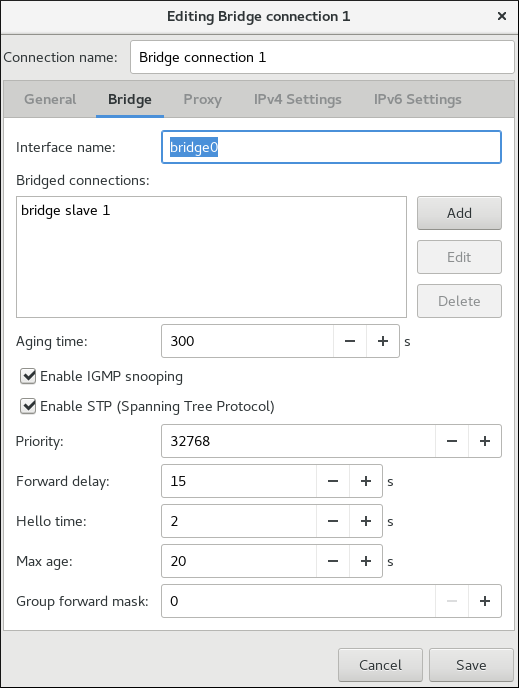
[D] - 아래 절차 9.3. “브릿지에 포트 인터페이스 추가” 를 참조하여 포트 장치를 추가합니다.
절차 9.2. 기존 브리지 연결 편집
- 터미널에서 nm-connection-editor 를 입력합니다.
~]$ nm-connection-editor - 편집할 브릿지 연결을 선택합니다.
- Edit(편집 ) 버튼을 클릭합니다.
연결 이름, 자동 연결 동작 및 가용성 설정 구성
- 연결 이름 - 네트워크 연결에 대한 설명이 포함된 이름을 입력합니다. 이 이름은 Network (네트워크) 창의 메뉴에 이 연결을 나열하는 데 사용됩니다.
- 사용 가능한 경우 이 네트워크에 자동으로 연결 - 사용 가능한 경우 NetworkManager 가 이 연결에 자동으로 연결되도록 하려면 이 상자를 선택합니다. 자세한 내용은 “제어 센터를 사용하여 기존 연결 편집”을 참조하십시오.
- 모든 사용자가 이 네트워크에 연결할 수 있습니다 - 이 상자를 선택하여 시스템의 모든 사용자가 사용할 수 있는 연결을 만듭니다. 이 설정을 변경하려면 root 권한이 필요할 수 있습니다. 자세한 내용은 3.4.5절. “GUI를 사용하여 시스템 전체 및 개인 연결 프로파일 관리” 을 참조하십시오.
- 이 연결을 사용할 때 VPN에 자동으로 연결 - NetworkManager 가 VPN 연결에 자동으로 연결되도록 하려면 이 상자를 선택합니다. 드롭다운 메뉴에서 VPN을 선택합니다.
- Firewall Zone (방화벽 영역) - 드롭다운 메뉴에서 Firewall Zone(방화벽 영역)을 선택합니다. 방화벽 영역에 대한 자세한 내용은 Red Hat Enterprise Linux 7 보안 가이드 를 참조하십시오.
9.4.1.1. 브리지 탭 구성
- 인터페이스 이름
- 브리지에 대한 인터페이스 이름.
- 브리지된 연결
- 하나 이상의 포트 인터페이스입니다.
- 유효 기간
- MAC 주소가 MAC 주소 전달 데이터베이스에 유지되는 시간(초)입니다.
- IGMP 스누핑 활성화
- 필요한 경우 확인란을 선택하여 장치에서 IGMP 스누핑을 활성화합니다.
- STP (Spanning Tree Protocol) 활성화
- 필요한 경우 확인란을 선택하여
STP를 활성화합니다. - priority
- 브리지 우선 순위입니다. 우선 순위가 가장 낮은 브리지가 루트 브리지로 선택됩니다.
- 전송 지연
- 전달 상태를 시작하기 전에 Listening 및 Learning 상태를 모두 소비한 시간(초)입니다. 기본값은 15초입니다.
- Hello 타임
- 브리지 프로토콜 데이터 단위(BPDU)로 구성 정보를 보내는 시간 간격(초)입니다.
- 최대 경과 시간
- BPDU에서 구성 정보를 저장하는 최대 시간(초)입니다. 이 값은 Hello Time + 1보다 두 배이지만 Forwarding delay 빼 1보다 두 배 작아야 합니다.
- 그룹 앞으로 마스크
- 이 속성은 그룹 주소를 전달할 수 있는 그룹 주소 마스크입니다. 대부분의 경우 01:80:C2:00:00:00:00부터
01:80:범위의 그룹 주소는 브리지 장치에 의해 전달되지 않습니다. 이 속성은 16비트 마스크로, 각각 위 범위의 그룹 주소에 해당하며 전달되어야 합니다. 이러한 주소는 STP(스패닝 트리 프로토콜), LACP(링크 집계 제어 프로토콜) 및 이더넷 MAC 일시 중지 프레임에 사용되므로C2:00:00:0F그룹 전달 마스크속성에는0,1,2비트를 1로 설정할 수 없습니다.
절차 9.3. 브릿지에 포트 인터페이스 추가
- 브리지에 포트를 추가하려면 Editing Bridge connection 1창에서 Bridge 탭을 선택합니다. 필요한 경우 절차 9.2. “기존 브리지 연결 편집” 의 절차에 따라 이 창을 엽니다.
- Add(추가)를 클릭합니다. Choose a Connection Type(연결 유형 선택) 메뉴가 표시됩니다.
- 목록에서 만들 연결 유형을 선택합니다. 생성을 클릭합니다. 선택한 연결 유형에 적합한 창이 표시됩니다.
그림 9.6. NetworkManager 그래픽 사용자 인터페이스 추가 브릿지 연결
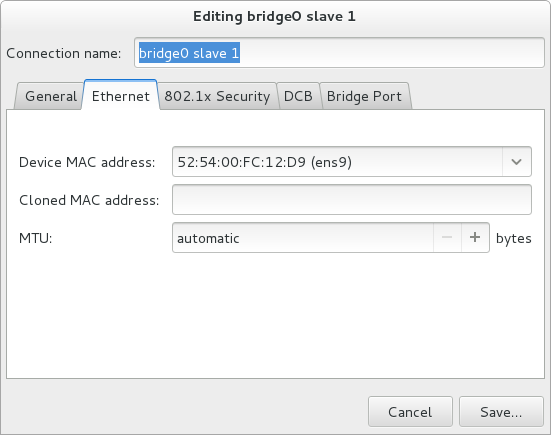
[D] - Bridge Port( 브리지 포트 ) 탭을 선택합니다. 필요에 따라 우선 순위 및 경로 비용 구성. 브리지 포트의 STP 우선 순위는 Linux 커널에 의해 제한됩니다. 표준에서는
0에서255범위의 범위를 허용하지만 Linux는0~63만허용합니다. 이 경우 기본값은32입니다.그림 9.7. NetworkManager 그래픽 사용자 인터페이스 브리지 포트 탭
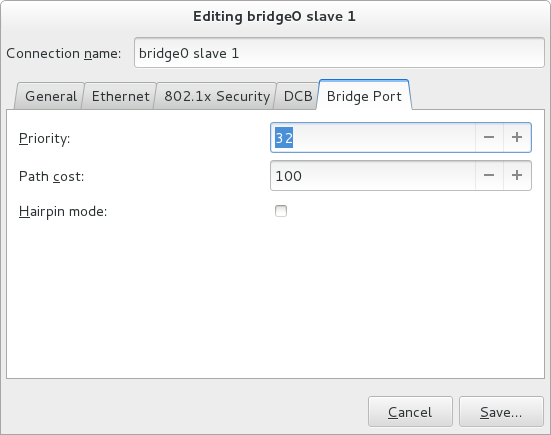
[D] - 필요한 경우 Hairpin 모드 확인란을 선택하여 외부 처리용 프레임 전달을 활성화합니다. VEPA( Virtual Ethernet port aggregator ) 모드라고도 합니다.
- 이더넷 포트를 클릭하고 이더넷 탭을 클릭하고 “기본 설정 옵션 ” 또는 으로 이동합니다.
- Bond 포트를 클릭하고 Bond 탭을 클릭하고 7.8.1.1절. “본딩 탭 구성” 또는 으로 이동합니다.
- 팀 포트를 클릭하고 팀 탭을 클릭하고 8.14.1.1절. “팀 탭 구성” 또는 으로 이동합니다.
- VLAN 포트를 클릭하고 VLAN 탭을 클릭하고 10.5.1.1절. “VLAN 탭 구성” 또는 으로 이동합니다.
새 연결 (또는 수정된) 연결 저장 및 추가 설정 만들기
그림 9.8. 브리지를 사용한 NetworkManager 그래픽 사용자 인터페이스
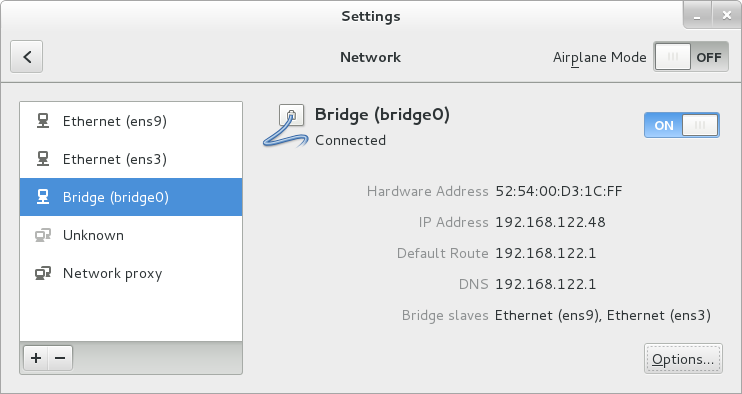
[D]
9.5. iproute를 사용하여 이더넷 브리지 구성
우선 순위,비용 또는 상태와 같은 브리지 포트 옵션을 설정할 수 있습니다.
ip 유틸리티를 사용하여 브리지 장치에 할당된 인터페이스 enp1s0 의 포트 옵션을 설정하려면 root 로 다음 명령을 실행합니다.
~]# ip link set enp1s0 type bridge_slave optionip 유틸리티를 사용하여 root 로 다음 명령을 실행합니다:
~]# ip link help bridge_slave
Usage: ... bridge_slave [ state STATE ] [ priority PRIO ] [cost COST ]
[ guard {on | off} ]
[ hairpin {on | off} ]
[ fastleave {on | off} ]
[ root_block {on | off} ]
[ learning {on | off} ]
[ flood {on | off} ]
포트 옵션에 대한 자세한 내용은 ip-link(8) 도움말 페이지를 참조하십시오.
9.6. 추가 리소스
nmcli(1) 도움말페이지 - NetworkManager 의 명령줄 도구를 설명합니다.nmcli-examples(5) 도움말페이지 - nmcli 명령 예제 표시.nm-settings(5) 도움말페이지 - NetworkManager 연결의 설정 및 매개 변수에 대한 설명.ip-link(8)도움말 페이지 - 브리지 포트 옵션에 대한 설명입니다.
10장. 802.1Q VLAN 태깅 구성
- VLAN over bonds의 경우 VLAN 인터페이스를 열기 전에 본딩에 포트와 포트가 있어야 합니다. “” 포트 없이 본딩에 VLAN 인터페이스를 추가할 수 없습니다.
- VLAN 가상 장치는 상위 MAC 주소와 일치하도록 MAC 주소를 변경할 수 없기 때문에
fail_over_mac=follow옵션을 사용하여 VLAN 포트를 구성할 수 없습니다. 이러한 경우 트래픽이 현재 잘못된 소스 MAC 주소와 함께 전송됩니다. - 네트워크 스위치를 통해 VLAN 태그가 지정된 패킷을 전송하려면 스위치를 올바르게 구성해야 합니다. 예를 들어 Cisco 스위치의 포트는 하나의 VLAN에 할당하거나 여러 VLAN에서 태그가 지정된 패킷을 허용하도록 트렁크 포트로 구성해야 합니다. 일부 벤더 스위치에서는 기본 VLAN 의 태그되지 않은 프레임을 트렁크 포트에서 처리할 수 있습니다. 일부 장치를 사용하면 기본 VLAN 을 활성화하거나 비활성화할 수 있으며, 다른 장치에는 기본적으로 비활성화되어 있습니다. 이러한 차이로 인해 두 스위치 간에 기본 VLAN 의 구성이 잘못되어 보안 위험이 발생할 수 있습니다. 예를 들어 다음과 같습니다.한 스위치는 기본 VLAN 1 을 사용하고 다른 스위치는 기본 VLAN 10 을 사용합니다. 프레임을 삽입하지 않고 전달할 수 있는 경우 공격자가 VLAN을 건너뛸 수 있습니다. 이 일반적인 네트워크 도입 기법을 VLAN 홉핑이라고도 합니다.보안 위험을 최소화하려면 다음과 같이 인터페이스를 구성합니다.
- 스위치
- 필요하지 않은 경우 트렁크 포트를 비활성화합니다.
- 트렁크 포트가 필요한 경우 태그가 지정되지 않도록 기본 VLAN 을 비활성화합니다.
- Red Hat Enterprise Linux 서버
- nftables or ebtables 유틸리티를 사용하여 수신 필터링에서 태그가 지정되지 않은 프레임을 삭제합니다.
- 일부 오래된 네트워크 인터페이스 카드, 루프백 인터페이스, Wimax 카드 및 일부 InfiniBand 장치는 VLAN 챌린지로 알려져 있으므로 VLAN을 지원할 수 없습니다. 이는 일반적으로 장치가 VLAN 헤더와 태그된 패킷과 연결된 더 큰 MTU 크기를 처리할 수 없기 때문입니다.
10.1. VLAN 인터페이스 구성 방법 선택
- NetworkManager 의 텍스트 사용자 인터페이스 도구인 nmtui 를 사용하여 VLAN 인터페이스를 구성하려면 다음을 진행합니다. 10.2절. “텍스트 사용자 인터페이스 nmtui를 사용하여 802.1Q VLAN 태깅 구성”
- NetworkManager 의 명령줄 도구 nmcli 를 사용하여 VLAN 인터페이스를 구성하려면 다음을 진행합니다. 10.3절. “명령줄 도구 nmcli를 사용하여 802.1Q VLAN 태그 지정 구성”
- 네트워크 인터페이스를 수동으로 구성하려면 10.4절. “명령줄을 사용하여 802.1Q VLAN 태그 지정 구성” 을 참조하십시오.
- 그래픽 사용자 인터페이스 도구를 사용하여 네트워크를 구성하려면 다음을 진행합니다. 10.5절. “GUI를 사용하여 802.1Q VLAN 태그 지정 설정”
10.2. 텍스트 사용자 인터페이스 nmtui를 사용하여 802.1Q VLAN 태깅 구성
~]$ nmtui
텍스트 사용자 인터페이스가 나타납니다. 잘못된 명령은 사용 메시지를 인쇄합니다.
그림 10.1. NetworkManager 텍스트 사용자 인터페이스 VLAN 연결 메뉴 추가
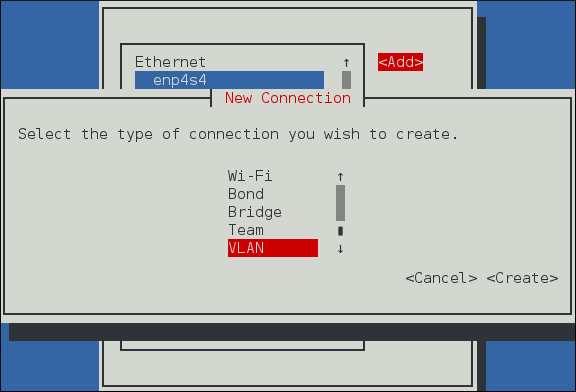
[D]
그림 10.2. VLAN 연결 구성 NetworkManager 텍스트 사용자 인터페이스
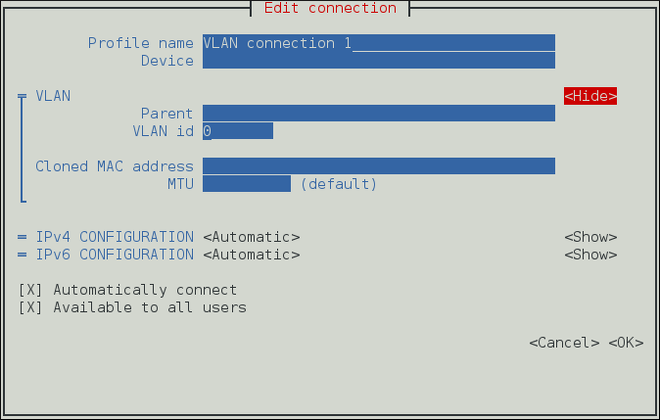
[D]
10.3. 명령줄 도구 nmcli를 사용하여 802.1Q VLAN 태그 지정 구성
~]$ nmcli con show
NAME UUID TYPE DEVICE
System enp2s0 9c92fad9-6ecb-3e6c-eb4d-8a47c6f50c04 802-3-ethernet enp2s0
System enp1s0 5fb06bd0-0bb0-7ffb-45f1-d6edd65f3e03 802-3-ethernet enp1s0
출력의 NAME 필드는 항상 연결 ID를 나타냅니다. 이 이름은 인터페이스 이름이 아니며, 인터페이스 이름이 같을 수도 있습니다. nmcli connection 명령에서 ID를 사용하여 연결을 식별할 수 있습니다. DEVICE 이름을 firewalld 와 같은 다른 애플리케이션에 사용합니다.
10 을 사용하여 이더넷 인터페이스 enp1s0 에서 802.1Q VLAN 인터페이스를 생성하려면 다음과 같이 명령을 실행합니다.
~]$ nmcli con add type vlan ifname VLAN10 dev enp1s0 id 10
Connection 'vlan-VLAN10' (37750b4a-8ef5-40e6-be9b-4fb21a4b6d17) successfully added.
VLAN 인터페이스에 대해 Con-name 이 지정되지 않았기 때문에 유형 앞에 따라 이름이 인터페이스 이름에서 파생되었습니다. 또는 다음과 같이 con-name 옵션을 사용하여 이름을 지정합니다.
~]$ nmcli con add type vlan con-name VLAN12 dev enp1s0 id 12
Connection 'VLAN12' (b796c16a-9f5f-441c-835c-f594d40e6533) successfully added.
VLAN 인터페이스에 주소 할당
IPv4 주소 및 게이트웨이를 사용하여 VLAN 인터페이스를 생성하는 명령은 다음과 같습니다.
~]$ nmcli con add type vlan con-name VLAN20 dev enp1s0 id 20 ip4 10.10.10.10/24 \ gw4 10.10.10.254
~]$ nmcli con add type vlan con-name VLAN30 dev enp1s0 id 30
~]$ nmcli con show
NAME UUID TYPE DEVICE
VLAN12 4129a37d-4feb-4be5-ac17-14a193821755 vlan enp1s0.12
System enp2s0 9c92fad9-6ecb-3e6c-eb4d-8a47c6f50c04 802-3-ethernet enp2s0
System enp1s0 5fb06bd0-0bb0-7ffb-45f1-d6edd65f3e03 802-3-ethernet enp1s0
vlan-VLAN10 1be91581-11c2-461a-b40d-893d42fed4f4 vlan VLAN10
~]$ nmcli -p con show VLAN12 =============================================================================== Connection profile details (VLAN12) =============================================================================== connection.id: VLAN12 connection.uuid: 4129a37d-4feb-4be5-ac17-14a193821755 connection.interface-name: -- connection.type: vlan connection.autoconnect: yes … ------------------------------------------------------------------------------- 802-3-ethernet.port: -- 802-3-ethernet.speed: 0 802-3-ethernet.duplex: -- 802-3-ethernet.auto-negotiate: yes 802-3-ethernet.mac-address: -- 802-3-ethernet.cloned-mac-address: -- 802-3-ethernet.mac-address-blacklist: 802-3-ethernet.mtu: auto … vlan.interface-name: -- vlan.parent: enp1s0 vlan.id: 12 vlan.flags: 0 (NONE) vlan.ingress-priority-map: vlan.egress-priority-map: ------------------------------------------------------------------------------- =============================================================================== Activate connection details (4129a37d-4feb-4be5-ac17-14a193821755) =============================================================================== GENERAL.NAME: VLAN12 GENERAL.UUID: 4129a37d-4feb-4be5-ac17-14a193821755 GENERAL.DEVICES: enp1s0.12 GENERAL.STATE: activating [output truncated]
nmcli(1) 도움말 페이지의 VLAN 섹션에 나열되어 있습니다. 도움말에서 VLAN이 생성된 장치를 상위 장치라고 합니다. 위의 예에서 장치는 인터페이스 이름 enp1s0 으로 지정되었으며 연결 UUID 또는 MAC 주소로 지정할 수도 있습니다.
13 은 다음과 같이 명령을 실행합니다.
~]$ nmcli con add type vlan con-name VLAN1 dev enp2s0 id 13 ingress "2:3,3:5"
~]$ nmcli connection show vlan-VLAN10
~]$ nmcli connection modify vlan-VLAN10 802.mtu 1496
MTU 설정은 네트워크 계층 패킷의 최대 크기를 결정합니다. 링크 계층 프레임이 전송할 수 있는 페이로드의 최대 크기는 네트워크 계층 MTU를 제한합니다. 표준 이더넷 프레임의 경우 1500바이트의 MTU를 나타냅니다. 802.1Q 태그를 수용하기 위해 링크 계층 헤더 크기가 4바이트만큼 증가하므로 VLAN을 설정할 때 MTU를 변경할 필요가 없습니다.
connection.interface-name 및 vlan.interface-name 은 동일해야 합니다(설정된 경우). 따라서 nmcli 의 대화형 모드를 사용하여 동시에 변경해야 합니다. VLAN 연결 이름을 변경하려면 다음과 같이 명령을 실행합니다.
~]$ nmcli con edit vlan-VLAN10 nmcli> set vlan.interface-name superVLAN nmcli> set connection.interface-name superVLAN nmcli> save nmcli> quit
ioctl 플래그를 설정하고 삭제할 수 있습니다. NetworkManager 에서 지원하는 VLAN 플래그는 다음과 같습니다.
- 0x01 - 출력 패킷 헤더의 순서 변경
- 0x02 - GVRP 프로토콜 사용
- 0x04 - 인터페이스 및 마스터의 느슨한 바인딩
0x04 에서는 상위에서 연결된 VLAN으로만 운영 상태가 전달되는 느슨한 바인딩 모드를 사용할 수 있지만 VLAN 장치 상태는 변경되지 않습니다.
~]$ nmcli connection modify vlan-VLAN10 vlan.flags 1
10.4. 명령줄을 사용하여 802.1Q VLAN 태그 지정 구성
8021q 모듈은 기본적으로 로드됩니다. 필요한 경우 다음 명령을 루트로 실행하여 모듈이 로드되었는지 확인할 수 있습니다:
~]# modprobe --first-time 8021q
modprobe: ERROR: could not insert '8021q': Module already in kernel
모듈에 대한 정보를 표시하려면 다음 명령을 실행합니다.
~]$ modinfo 8021q
자세한 명령 옵션은 modprobe(8) 도움말 페이지를 참조하십시오.
10.4.1. ifcfg 파일을 사용하여 802.1Q VLAN 태그 지정 설정
/etc/sysconfig/network-scripts/ifcfg-device_name에서 상위 인터페이스를 구성합니다. 여기서 device_name 은 인터페이스 이름입니다.DEVICE=interface_name TYPE=Ethernet BOOTPROTO=none ONBOOT=yes
/etc/sysconfig/network-scripts/디렉터리에서 VLAN 인터페이스 구성을 구성합니다. 구성 파일 이름은 상위 인터페이스와.문자 및 VLAN ID 번호여야 합니다. 예를 들어 VLAN ID가 192이고 상위 인터페이스가 enp1s0 인 경우 구성 파일 이름은ifcfg-enp1s0.192:DEVICE=enp1s0.192 BOOTPROTO=none ONBOOT=yes IPADDR=192.168.1.1 PREFIX=24 NETWORK=192.168.1.0 VLAN=yes
동일한 인터페이스에서 VLAN ID 193와 같은 두 번째 VLAN을 구성해야 하는 경우 VLAN 구성 세부 정보를 사용하여enp1s0.193이라는 이름으로 새 파일을 추가합니다.- 변경 사항을 적용하려면 네트워킹 서비스를 다시 시작합니다.
root로서 다음 명령을 실행합니다.~]# systemctl restart network
10.4.2. ip 명령을 사용하여 802.1Q VLAN 태그 지정 설정
8 인 이더넷 인터페이스 enp1s0 에서 802.1Q VLAN 인터페이스를 만들려면 다음과 같이 root 로 명령을 실행합니다.
~]# ip link add link enp1s0 name enp1s0.8 type vlan id 8
VLAN을 보려면 다음 명령을 실행합니다.
~]$ ip -d link show enp1s0.8
4: enp1s0.8@enp1s0: <BROADCAST,MULTICAST,UP,LOWER_UP> mtu 1500 qdisc noqueue state UP mode DEFAULT
link/ether 52:54:00:ce:5f:6c brd ff:ff:ff:ff:ff:ff promiscuity 0
vlan protocol 802.1Q id 8 <REORDER_HDR>
0x가 있고 선행 0 인 경우 8진수 값으로 VLAN ID를 16진수 값으로 해석합니다 . 즉, 10진수 값이 22 인 VLAN ID를 할당하려면 앞에 0을 추가하지 않아야 합니다.
root 로 명령을 실행합니다.
~]# ip link delete enp1s0.8
~]# ip link add link enp1s0 name enp1s0.1 type vlan id 1 ip link set dev enp1s0.1 up ~]# ip link add link enp1s0 name enp1s0.2 type vlan id 2 ip link set dev enp1s0.2 up
tcpdump -nnei enp1s0 -vvv
ifcfg 파일을 사용합니다. 보기 10.4.1절. “ifcfg 파일을 사용하여 802.1Q VLAN 태그 지정 설정”
10.5. GUI를 사용하여 802.1Q VLAN 태그 지정 설정
10.5.1. VLAN 연결 설정
절차 10.1. nm-connection-editor를 사용하여 새 VLAN 연결 추가
- 터미널에서 nm-connection-editor 를 입력합니다.
~]$ nm-connection-editor - Add(추가 ) 단추를 클릭합니다. Choose a Connection Type(연결 유형 선택) 창이 표시됩니다. VLAN 을 선택하고 Create(생성 )를 클릭합니다. VLAN 연결 1편집 창이 표시됩니다.
- VLAN 탭의 VLAN 연결에 사용할 드롭다운 목록에서 상위 인터페이스를 선택합니다.
- VLAN ID 입력
- VLAN 인터페이스 이름을 입력합니다. 이 이름은 생성될 VLAN 인터페이스의 이름입니다. 예를 들면
enp1s0.1또는vlan2입니다. (일반적으로 상위 인터페이스 이름 +, VLAN ID 또는 “vlan” “및” VLAN ID 중 하나입니다.) - 설정을 검토 및 확인한 다음 Save (저장) 단추를 클릭합니다.
- VLAN별 설정을 편집하려면 10.5.1.1절. “VLAN 탭 구성” 에서 참조하십시오.
그림 10.3. nm-connection-editor를 사용하여 새 VLAN 연결 추가
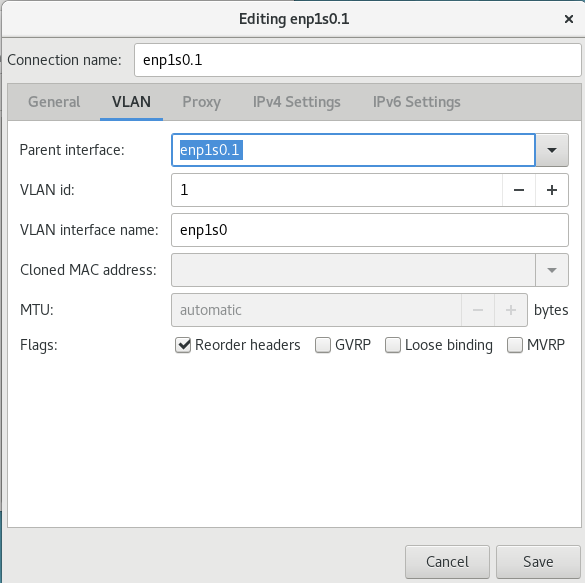
[D]
절차 10.2. 기존 VLAN 연결 편집
- 터미널에서 nm-connection-editor 를 입력합니다.
~]$ nm-connection-editor - 편집할 연결을 선택하고 Edit (편집) 단추를 클릭합니다.
- General(일반 ) 탭을 선택합니다.
- 연결 이름, 자동 연결 동작 및 가용성 설정을 구성합니다.Editing(편집 ) 대화 상자 의 다음 설정은 모든 연결 유형에 일반적입니다.
- 연결 이름 - 네트워크 연결에 대한 설명이 포함된 이름을 입력합니다. 이 이름은 네트워크 창의 VLAN 섹션에서 이 연결을 나열하는 데 사용됩니다.
- 사용 가능한 경우 이 네트워크에 자동으로 연결 - 사용 가능한 경우 NetworkManager 가 이 연결에 자동으로 연결되도록 하려면 이 상자를 선택합니다. 자세한 내용은 “제어 센터를 사용하여 기존 연결 편집” 을 참조하십시오.
- 모든 사용자가 사용 가능 - 이 상자를 선택하여 시스템의 모든 사용자가 사용할 수 있는 연결을 만듭니다. 이 설정을 변경하려면 root 권한이 필요할 수 있습니다. 자세한 내용은 3.4.5절. “GUI를 사용하여 시스템 전체 및 개인 연결 프로파일 관리” 을 참조하십시오.
- VLAN별 설정을 편집하려면 10.5.1.1절. “VLAN 탭 구성” 에서 참조하십시오.
새 연결 (또는 수정된) 연결 저장 및 추가 설정 만들기
- 또는
10.5.1.1. VLAN 탭 구성
- 상위 인터페이스
- 이전에 구성된 인터페이스는 드롭다운 목록에서 선택할 수 있습니다.
- VLAN ID
- VLAN 네트워크 트래픽을 태그하는 데 사용할 식별 번호입니다.
- VLAN 인터페이스 이름
- 생성될 VLAN 인터페이스의 이름입니다. 예를 들면
enp1s0.1또는vlan2입니다. - 복제된 MAC 주소
- 선택적으로 VLAN 인터페이스를 식별하는 데 사용할 대체 MAC 주소를 설정합니다. 이 VLAN에서 전송된 패킷의 소스 MAC 주소를 변경하는 데 사용할 수 있습니다.
- MTU
- 선택적으로 VLAN 연결을 통해 패킷을 보낼 최대 전송 단위(MTU) 크기를 설정합니다.
10.6. ip 명령을 사용하여 Bond 및 브리지의 VLAN
- 본드 장치를
루트로추가 :# ip link add bond0 type bond # ip link set bond0 type bond miimon 100 mode active-backup # ip link set em1 down # ip link set em1 master bond0 # ip link set em2 down # ip link set em2 master bond0 # ip link set bond0 up
- 본딩 장치에서 VLAN을 설정합니다.
# ip link add link bond0 name bond0.2 type vlan id 2 # ip link set bond0.2 up
- 브리지 장치를 추가하고 VLAN을 연결합니다.
# ip link add br0 type bridge # ip link set bond0.2 master br0 # ip link set br0 up
10.7. NetworkManager 명령줄 도구를 사용하여 본딩 및 브리지의 VLAN, nmcli
- 본딩 장치를 추가합니다.
~]$ nmcli connection add type bond con-name Bond0 ifname bond0 bond.options "mode=active-backup,miimon=100" ipv4.method disabled ipv6.method ignore이 경우 본딩 연결은 VLAN의 "더 낮은 인터페이스"로만 제공되며 IP 주소를 가져오지 않습니다. 따라서ipv4.method 비활성화및ipv6.method ignore매개 변수가 명령줄에 추가되었습니다. - 본딩 장치에 포트를 추가합니다.
~]$ nmcli connection add type ethernet con-name Slave1 ifname em1 master bond0 slave-type bond ~]$ nmcli connection add type ethernet con-name Slave2 ifname em2 master bond0 slave-type bond
- 브리지 장치를 추가합니다.
~]$ nmcli connection add type bridge con-name Bridge0 ifname br0 ip4 192.0.2.1/24 - 브리지 장치에 할당된 본딩 상단에 VLAN 인터페이스를 추가합니다.
~]$ nmcli connection add type vlan con-name Vlan2 ifname bond0.2 dev bond0 id 2 master br0 slave-type bridge - 생성된 연결을 확인합니다.
~]$ nmcli connection show NAME UUID TYPE DEVICE Bond0 f05806fa-72c3-4803-8743-2377f0c10bed bond bond0 Bridge0 22d3c0de-d79a-4779-80eb-10718c2bed61 bridge br0 Slave1 e59e13cb-d749-4df2-aee6-de3bfaec698c 802-3-ethernet em1 Slave2 25361a76-6b3c-4ae5-9073-005be5ab8b1c 802-3-ethernet em2 Vlan2 e2333426-eea4-4f5d-a589-336f032ec822 vlan bond0.2
10.8. VLAN 스위치 모드 구성
스위치에 연결되어 있고 실제 인터페이스를 통해 VLAN이 실행 중인 경우 switchport 모드를 설정해야 합니다. Red Hat Enterprise Linux 서버 또는 워크스테이션은 일반적으로 하나의 VLAN에만 연결되어 switchport 모드 액세스 와 기본 설정입니다.
switchport 모드 트렁크 가 있어야 합니다.
switchport 모드 트렁크 를 사용합니다. 인터페이스에서 IP 주소만 설정하면 Cisco switchport 모드 액세스를 사용하십시오.
10.9. 추가 리소스
ip-link(8)도움말 페이지 - ip 유틸리티의 네트워크 장치 구성 명령을 설명합니다.nmcli(1) 도움말페이지 - NetworkManager 의 명령줄 도구를 설명합니다.nmcli-examples(5) 도움말페이지 - nmcli 명령 예제 표시.nm-settings(5) 도움말페이지 - NetworkManager 연결의 설정 및 매개 변수에 대한 설명.nm-settings-ifcfg-rh(5) 도움말페이지 -/etc/sysconfig/network-scripts/ifcfg-* 파일의 ifcfg-rh 설정 설명.
11장. 일관된 네트워크 장치 이름 지정
eth[0123…]s0그러나 이러한 이름이 섀시의 실제 레이블과 반드시 일치하지는 않습니다. 다중 네트워크 어댑터가 있는 최신 서버 플랫폼은 이러한 인터페이스를 결정적이지 않고 반감적인 명명에 직면할 수 있습니다. 이는 마더보드(Lan-on-Motherboard 또는 LOM) 및 추가 기능(단일 및 멀티포트) 어댑터에 내장된 네트워크 어댑터 모두에 영향을 미칩니다.
ethX 스타일 이름(여기서 X는 특정 인터페이스에 해당하는 고유한 번호이며 부팅 프로세스 중 네트워크 인터페이스의 이름이 다를 수 있습니다. 자세한 내용은 11.10절. “네트워크 장치 이름 지정 문제 해결” 의 내용을 참조하십시오.
11.1. Schemes 계층 이름 지정
systemd 는 지원되는 명명 체계를 적용하기 위해 다음 정책을 사용하여 인터페이스 이름을 지정합니다.
- 스키마 1: 펌웨어 또는 BIOS가 제공하는 온보드 장치(예:
eno1)에 대한 색인 번호를 포함하는 이름은 펌웨어 또는 BIOS의 해당 정보가 적용 가능하고 사용 가능한 경우 적용되며, 그렇지 않으면 스키마 2로 대체합니다. - 스키마 2: 펌웨어 또는 BIOS가 제공하는 PCI Express 핫플러그 슬롯 인덱스 번호(예:
ens1)는펌웨어 또는 BIOS의 정보가 적용 가능하며 사용 가능한 경우 스키마 3으로 대체되는 이름이 적용됩니다. - 체계 3: 하드웨어 커넥터의 물리적 위치를 통합한 이름(예:
enp2s0)은해당하는 경우 적용되며, 다른 모든 경우에는 스키마 5로 직접 대체합니다. - 스키마 4: 인터페이스의 MAC 주소(예:
enx78e7d1ea46da)를 포함하는 이름은 기본적으로 사용되지 않지만 사용자가 선택하는 경우 사용할 수 있습니다. - 스키마 5: 다른 모든 메서드가 실패하는 경우 기존의 예측 불가능한 커널 명명 스키마가 사용됩니다(예:
enp1s0).
11.2. 장치 이름 변경 절차 이해
/usr/lib/udev/rules.d/60-net.rules의 규칙은 udev 도우미 유틸리티 /lib/udev/rename_device 를 지시하여 모든/etc/sysconfig/network-scripts/ifcfg-suffix파일을 찾습니다. 인터페이스의 MAC 주소와 일치하는 HWADDR 항목이 있는ifcfg파일을 찾으면 DEVICE 지시문을 통해ifcfg파일에 지정된 이름으로 인터페이스 이름을 바꿉니다./usr/lib/udev/rules.d/71-biosdevname.rules의 규칙은 이름 지정 정책에 따라 인터페이스 이름을 바꾸도록 biosdev name에 지시합니다. biosdevname 이 이전 단계에서 이름이 변경되지 않은 경우 biosdevname=0 은 부팅 명령줄에 커널 명령으로 제공되지 않았습니다./lib/udev/rules.d/75-net-description.rules는 udev 에 네트워크 인터페이스 장치를 검사하여 내부 udev 장치 속성 값 ID_NET_NAME_ONBOARD, ID_NET_NAME_SLOT, ID_NET_NAME_PATH, ID_NET_NAME_NAME_MAC를 입력합니다. 일부 장치 속성은 정의되지 않았을 수 있습니다./usr/lib/udev/rules.d/80-net-name-slot.rules의 규칙은 udev 에 인터페이스 이름을 바꾸도록 지시합니다. 이 규칙은 1단계 또는 2단계에서 이름이 변경되지 않은 경우 커널 매개 변수 net.ifnames=0 은 다음 우선 순위에 따라 지정되지 않았습니다. ID_NET_NAME_ONBOARD, ID_NET_NAME_SLOT, ID_NET_NAME_PATH. 값이 설정되지 않은 경우 목록의 다음 항목으로 이동합니다. 이 중 아무것도 설정되지 않은 경우 인터페이스의 이름은 변경되지 않습니다.
11.3. Predictable Network Interface 장치 이름 이해
이더넷의 경우 EN- 무선 LAN(WLAN)
을 위한WL - 무선 광역 네트워크(WWAN)
용WW.
- O<index>
- 온보드 장치 인덱스 번호
- s<slot>[f<function>][d<dev_id>]
- 핫플러그 슬롯 인덱스 번호. 모든 다기능 PCI 장치는 기능
0장치를 포함하여 장치 이름에[f<함수>]번호를 전달합니다. - x<MAC>
- MAC 주소
- [P<domain>]p<bus>s<slot>[f<function>][d<dev_id>]
- PCI 지리적 위치. PCI 지리적 위치에서
[P<domain>]번호는 값이0이 아닌 경우에만 언급됩니다. 예를 들어 다음과 같습니다.ID_NET_NAME_PATH=P1enp5s0 - [P<domain>]p<bus>s<slot>[f<function>][u<port>][..][c<config>][i<interface>]
- USB 포트 번호 체인. USB 장치의 경우 허브의 포트 번호 전체 체인이 구성됩니다. 이름이 최대 15자보다 길면 이름을 내보내지 않습니다. 체인에 여러 개의 USB 장치가 있는 경우 USB 구성 설명자
(c1)및 USB 인터페이스 설명자(i0)의 기본값이 비활성화됩니다.
11.4. System z에서 Linux에 사용 가능한 네트워크 장치용 이름 지정 스키마
0.n이 있는 장치의 장치 번호입니다. 여기서 n 은 하위 채널 세트 ID입니다. 예를 들면 0.1.0ab1 입니다.
enccw0.0.1234
slccw0.0.1234
표 11.1. System z에서 Linux 용 장치 이름 유형
| 포맷 | Description |
|---|---|
| enccwbus-ID | 장치 유형 이더넷 |
| slccwbus-ID | 장치 유형 SLIP의 CTC 네트워크 장치 |
11.5. VLAN 인터페이스 이름 지정
VLAN-ID 범위는 0 에서 4096 이며, 최대 4자이며 전체 인터페이스 이름은 15자로 제한됩니다. 최대 인터페이스 이름 길이는 커널 헤더에 의해 정의되며 모든 애플리케이션에 영향을 주는 전역 제한입니다.
- VLAN 및 VLAN ID
vlan및 VLAN ID를 더한 단어. 예: vlan0005- 추가하지 않고 VLAN 및 VLAN ID
- 추가 선행 0을 사용하여 패딩 없이
vlan및 VLAN ID를 추가합니다. 예: vlan5 - 장치 이름 및 VLAN ID
- 상위 인터페이스의 이름과 VLAN ID입니다. 예: enp1s0.0005
- 패딩 없이 장치 이름 및 VLAN ID
- 상위 인터페이스의 이름과 선행 0을 추가하여 패딩하지 않고 VLAN ID를 추가합니다. 예: enp1s0.5
11.6. biosdevname을 사용하여 일관된 네트워크 장치 명명
eth[0123…] 표 11.2. “biosdevname 명명 규칙” 에 표시된 대로 새로운 명명 규칙에 대해 설명합니다. 시스템이 Dell 시스템이거나 11.6.2절. “기능 활성화 및 비활성화” 설명된 대로 biosdevname 이 명시적으로 활성화되어 있지 않으면 systemd 명명 스키마가 우선합니다.
표 11.2. biosdevname 명명 규칙
11.6.1. 시스템 요구 사항
root 로 다음 명령을 실행합니다.
~]# yum install biosdevname
11.6.2. 기능 활성화 및 비활성화
biosdevname=0biosdevname=1systemd 명명 체계를 사용합니다.
biosdevname 설치 옵션을 지정하면 시스템 수명 동안 부팅 옵션으로 유지되어야 합니다.
11.7. 관리자의 참고
irqbalance 스크립트 및 기타 유사한 구성 파일과 같은 영역에서 네트워크 인터페이스 이름도 업데이트해야 합니다. 또한 설치에 대해 이 변경을 활성화하려면 ksdevice 매개 변수를 통해 장치 이름을 사용하는 기존 kickstart 파일을 수정해야 합니다. 네트워크 장치의 MAC 주소 또는 네트워크 장치의 새 이름을 사용하려면 이러한 킥스타트 파일을 업데이트해야 합니다.
11.8. 네트워크 장치 이름 선택 제어
- 네트워크 인터페이스 장치 식별
- HWADDR 지시문을 사용하여
ifcfg파일에서 MAC 주소를 설정하면 udev 로 식별할 수 있습니다. 이름은 DEVICE 지시문에서 지정한 문자열에서 가져오며, 규칙은ifcfg접미사와 같습니다. 예를 들어ifcfg-enp1s0 입니다. - biosdevname을 켜거나 끄면
- biosdevname 에서 제공하는 이름이 사용됩니다( biosdevname 이 1을 결정할 수 있는 경우).
systemd-udev명명 스키마를 켜거나 끄면systemd-udev에서 제공하는 이름이 사용됩니다(dsd-udev에서 하나만 결정할 수 있는 경우).
11.9. 일관된 네트워크 장치 명명 비활성화
- 기본 정책에 대한 udev 규칙 파일을 "마스크링"하여 고정 이름 할당을 비활성화합니다. 이 작업은
/dev/null에 대한 심볼릭 링크를 만들어 수행할 수 있습니다. 따라서 예측할 수 없는 커널 이름이 사용됩니다.root로다음 명령을 입력합니다.~]# ln -s /dev/null /etc/udev/rules.d/80-net-name-slot.rules - 예를 들어
internet0,인터페이스 이름을 지정하여 고유한 수동 명명 체계를 만듭니다. 이렇게 하려면 고유한 udev 규칙 파일을 만들고 장치에 대한 NAME 속성을 설정합니다. 예를 들어dmz0 또는lan0/etc/udev/rules.d/70-my-net-names.rules에 이름을 지정하여 기본 정책 파일 위에 새 파일을 주문해야 합니다. - 기본 정책 파일을 변경하여 다른 명명 체계를 선택합니다. 예를 들어 기본적으로 MAC 주소 뒤에 모든 인터페이스의 이름을 지정합니다.
root로다음과 같이 기본 정책 파일을 복사합니다.~]# cp /usr/lib/udev/rules.d/80-net-name-slot.rules /etc/udev/rules.d/80-net-name-slot.rules/etc/udev/rules.d/디렉터리에서 파일을 편집하고 필요에 따라 행을 변경합니다. /etc/default/grub파일을 열고GRUB_CMDLINE_LINUX변수를 찾습니다.참고GRUB_CMDLINE_LINUX는 커널 명령줄에 추가된 항목이 포함된 변수입니다. 시스템 설정에 따라 이미 추가 구성이 포함되어 있을 수 있습니다.net.ifnames=0및biosdevname=0을 커널 매개변수 값으로GRUB_CMDLINE_LINUX변수에 추가합니다.~]# cat /etc/default/grub GRUB_TIMEOUT=5 GRUB_DISTRIBUTOR="$(sed 's, release .*$,,g' /etc/system-release)" GRUB_DEFAULT=saved GRUB_DISABLE_SUBMENU=true GRUB_TERMINAL_OUTPUT="console" GRUB_CMDLINE_LINUX="rd.lvm.lv=rhel_7/swap rd.luks.uuid=luks-cc387312-6da6-469a-8e49-b40cd58ad67a crashkernel=auto vconsole.keymap=us vconsole.font=latarcyrheb-sun16 rd.lvm.lv=rhel_7/root rhgb quiet net.ifnames=0 biosdevname=0" GRUB_DISABLE_RECOVERY="true"grub2-mkconfig 명령을 실행하여/boot/grub2/grub.cfg파일을 다시 빌드합니다.~]# grub2-mkconfig -o /boot/grub2/grub.cfg참고UEFI를 사용하여 부팅된 시스템의 경우:~]# grub2-mkconfig -o /boot/efi/EFI/redhat/grub.cfg현재 장치 이름을 봅니다. 예를 들면 eno1:~]# nmcli connection show NAME UUID TYPE DEVICE Wired 63cba8b2-60f7-4317-bc80-949e800a23cb 802-3-ethernet eno1장치 이름을 enp1s0 으로 수정하고 시스템을 재부팅합니다.~]# nmcli connection modify Wired connection.interface-name enp1s0
~]# reboot
grubby 유틸리티는grub부트 로더의 구성 파일을 업데이트하고 표시하는 데 사용됩니다. 자세한 내용은grubby(8)도움말 페이지를 참조하십시오. GRUB 2 사용에 대한 자세한 내용은 Red Hat Enterprise Linux 시스템 관리자 가이드를 참조하십시오.
11.10. 네트워크 장치 이름 지정 문제 해결
root 로 다음 형식으로 명령을 실행합니다:
~]# udevadm info /sys/class/net/ifname | grep ID_NET_NAME
여기서 ifname 은 다음 명령으로 나열된 인터페이스 중 하나입니다.
~]$ ls /sys/class/net/
/usr/lib/udev/rules.d/60-net.rules- initscripts에서/usr/lib/udev/rules.d/71-biosdevname.rules- biosdevname,/usr/lib/udev/rules.d/80-net-name-slot.rules- fromsystemd
80-net-name-slot.rules 를 /usr에서 / etc 로 복사하고 파일을 적절하게 편집합니다. 즉, 특정 순서로 사용할 체계를 주석 처리하거나 정렬해야 합니다.
예 11.1. 일부 인터페이스에는 커널 네임 스페이스 (eth[0,1,2...])의 이름이 있지만 다른 인터페이스는 udev에 의해 성공적으로 이름이 지정됩니다.
예 11.2. /var/log/messages 또는 systemd 저널에서 각 인터페이스에 대해 재지정을 완료할 수 있습니다.
initrd 이미지가 없는 시스템은 이 문제가 발생할 수 있습니다. 인터페이스 이름은 initrd 에 있는 동안 초기 부팅 중에 처음에 커널 명령행의 biosdevname 또는 udev 또는 dracut 매개 변수를 통해 할당됩니다. 그런 다음 실제 rootfs 로 전환한 후 새 인터페이스 이름이 두 번째로 수행되고 새 인터페이스 이름이 60-net.rules 처리로 udev 에서 생성된 /usr/lib/udev/rename_device 바이너리에 의해 결정됩니다. 이러한 메시지는 무시해도 됩니다.
예 11.3. ifcfg 파일에 ethX 이름이 있는 Naming Scheme 사용 중 작동하지 않음
/usr/lib/udev/rules.d/60-net.rules 파일에서 제공하는 기능이 포함됩니다.
- 시스템에는 하나의 네트워크 인터페이스만 있습니다.
- Red Hat Enterprise Linux 7 가상 시스템 게스트의 virtio NIC에 사용하는 경우. 가상화 배포 및 관리 가이드의 KVM 반가상화(virtio) 드라이버 및네트워크 구성 장을 참조하십시오.
예 11.4. 일관되지 않은 enpXxX Names에서 net.ifnames=0 결과 설정
systemd 예측 가능한 인터페이스 명명(net.ifnames)과 biosdevname 명명 스키마가 모두 비활성화되면 네트워크 인터페이스는 원래 커널에서 제공한 예측 가능하고 잠재적으로 일치하지 않는 ethX 이름을 계속 사용합니다.
systemd 예측 가능한 인터페이스 명명 체계 또는 biosdevname 명명 체계를 사용하여 커널 예측 불가 ethX 인터페이스의 이름을 재부팅할 때마다 항상 일관되게 유지되는 이름으로 변경할 수 있습니다.
예 11.5. 이더넷 인터페이스의 접두사에 대한 제한 사항
- ASCII 문자로 구성됩니다.
- 영숫자 문자열입니다.
- 이 문자는 16자보다 짧습니다.
eth,eno,ens,em과 같은 네트워크 인터페이스 이름 지정에 사용되는 잘 알려진 다른 접두사와 충돌하지 않습니다.
11.11. 추가 리소스
설치된 문서
udev(7) 도움말페이지 - Linux 동적 장치 관리 데몬,udevd를 설명합니다.systemd(1) 도움말페이지 -systemd시스템 및 서비스 관리자를 설명합니다.biosdevname(1) 도움말페이지 - 장치의 BIOS-given 이름을 가져오는 유틸리티를 설명합니다.
온라인 문서
- IBM Knowledge Center Publication SC34-2710-00 장치 드라이버, 기능 및 명령에 IBM System z 장치 및 연결의 “예측 가능 네트워크 장치 이름에” 대한 정보가 포함되어 있습니다.
12장. 대체 경로를 정의하도록 정책 기반 라우팅 구성
nmcli 유틸리티만 라우팅 규칙을 설정하고 특정 테이블에 경로를 할당하는 기능을 지원합니다.
12.1. 특정 서브넷에서 다른 기본 게이트웨이로 트래픽 라우팅
그림 12.1. 연결 활성화
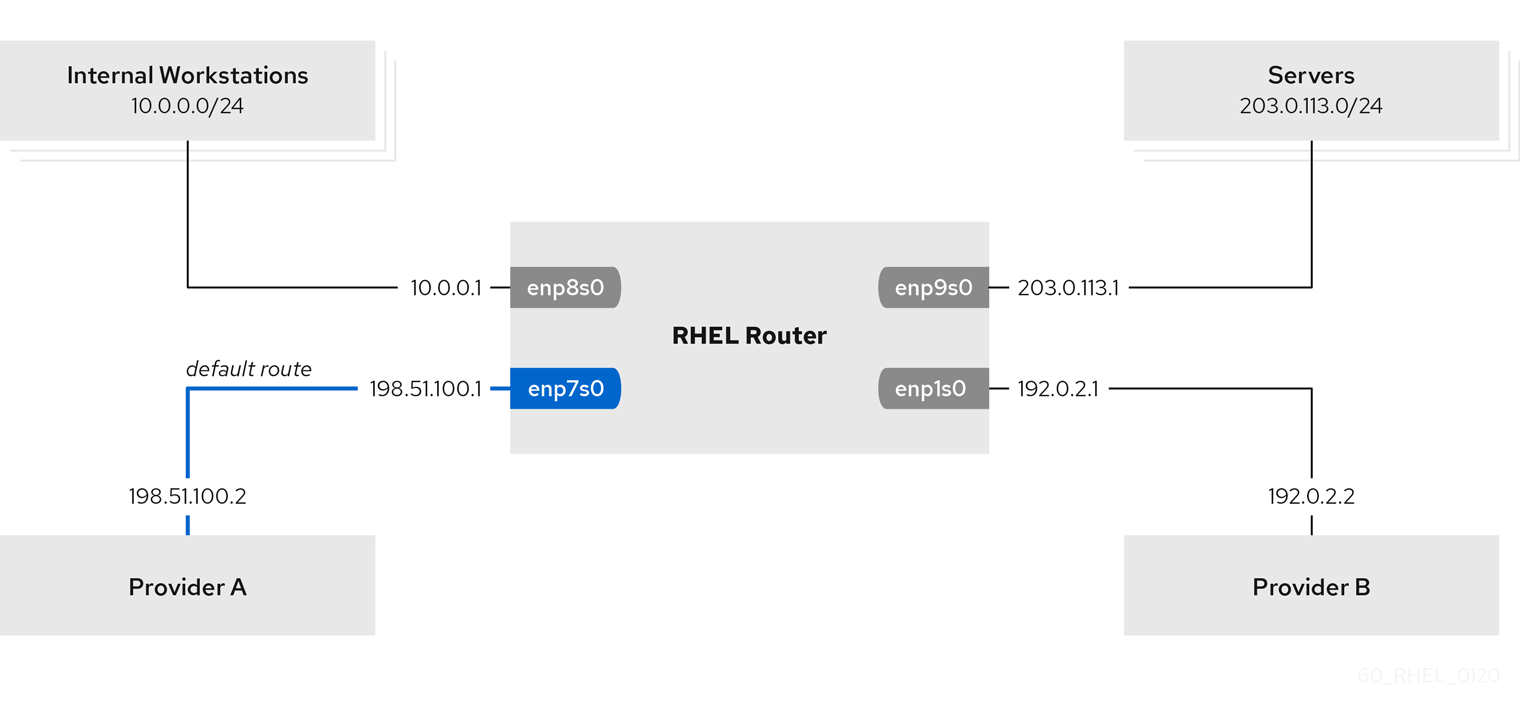
사전 요구 사항
- 절차에서 설정하려는 RHEL 라우터에는 네 개의 네트워크 인터페이스가 있습니다.
enp7s0인터페이스는 프로바이더 A의 네트워크에 연결됩니다. 프로바이더 네트워크의 게이트웨이 IP는198.51.100.2이고 네트워크는/30네트워크 마스크를 사용합니다.enp1s0인터페이스는 프로바이더 B의 네트워크에 연결됩니다. 프로바이더 네트워크의 게이트웨이 IP는192.0.2.2이고 네트워크는/30네트워크 마스크를 사용합니다.enp8s0인터페이스는 내부 워크스테이션을 사용하여10.0.0.0/24서브넷에 연결됩니다.enp9s0인터페이스는 회사 서버가 있는203.0.113.0/24서브넷에 연결됩니다.
- 내부 워크스테이션 서브넷의 호스트는 기본 게이트웨이로
10.0.0.1을 사용합니다. 이 절차에서는 이 IP 주소를 라우터의enp8s0네트워크 인터페이스에 할당합니다. - 서버 서브넷의 호스트는 기본 게이트웨이로
203.0.113.1을 사용합니다. 이 절차에서는 이 IP 주소를 라우터의enp9s0네트워크 인터페이스에 할당합니다. firewalld서비스는 활성화되어 활성 상태이며 기본값입니다.
절차
- 공급자 A에 네트워크 인터페이스를 구성합니다.
# nmcli connection add type ethernet con-name Provider-A ifname enp7s0 ipv4.method manual ipv4.addresses 198.51.100.1/30 ipv4.gateway 198.51.100.2 ipv4.dns 198.51.100.200 connection.zone external
nmcli connection add 명령은 NetworkManager 연결 프로필을 생성합니다. 다음 목록에서는 명령의 옵션을 설명합니다.ethernet 유형: 연결 유형이 이더넷임을 정의합니다.con-name connection_name: 프로필의 이름을 설정합니다. 의미 있는 이름을 사용하여 혼동을 피하십시오.ifname network_device: 네트워크 인터페이스를 설정합니다.ipv4.method manual: 정적 IP 주소를 구성할 수 있습니다.ipv4.addresses IP_address/subnet_mask: IPv4 주소 및 서브넷 마스크를 설정합니다.ipv4.gateway IP_address: 기본 게이트웨이 주소를 설정합니다.ipv4.dns IP_of_DNS_server: DNS 서버의 IPv4 주소를 설정합니다.connection.zone firewalld_zone: 네트워크 인터페이스를 정의된firewalld영역에 할당합니다.firewalld는 자동으로 외부 영역에 할당된 마스커레이딩 인터페이스를 활성화합니다.
- 네트워크 인터페이스를 공급자 B로 구성합니다.
# nmcli connection add type ethernet con-name Provider-B ifname enp1s0 ipv4.method manual ipv4.addresses 192.0.2.1/30 ipv4.routes "0.0.0.0/1 192.0.2.2 table=5000, 128.0.0.0/1 192.0.2.2 table=5000" connection.zone external
이 명령은ipv4.매개 변수를 사용하여 기본 게이트웨이를 설정합니다. 이는 이 연결에 대한 기본 게이트웨이를 기본값과 다른 라우팅 테이블(5000)에 할당하는 데 필요합니다. NetworkManager는 연결이 활성화되면 이 새 라우팅 테이블을 자동으로 생성합니다.gateway 대신 ipv4.routes참고nmcli유틸리티는ipv4.gateway의 기본 게이트웨이로0.0.0.0/0사용을 지원하지 않습니다. 이 문제를 해결하기 위해 명령은0.0.0.0/1 및서브넷 모두에 대해 별도의 경로를 생성합니다. 이 서브넷은 전체 IPv4 주소 공간도 포함합니다.128.0.0.0/1 - 네트워크 인터페이스를 내부 워크스테이션 서브넷에 구성합니다.
# nmcli connection add type ethernet con-name Internal-Workstations ifname enp8s0 ipv4.method manual ipv4.addresses 10.0.0.1/24 ipv4.routes "10.0.0.0/24 src=192.0.2.1 table=5000" ipv4.routing-rules "priority 5 from 10.0.0.0/24 table 5000" connection.zone trusted
이 명령은ipv4.routes매개 변수를 사용하여 ID 5000 이 있는 라우팅 테이블에 정적 경로를 추가합니다.10.0.0.0/24서브넷의 정적 경로는 로컬 네트워크 인터페이스의 IP를 프로바이더 B(192.0.2.1)에 다음 홉으로사용합니다.또한 이 명령은ipv4.routing-rules매개변수를 사용하여10.0.0.0/24서브넷의 트래픽을 테이블 5000 으로 라우팅하는 우선 순위 5 인 라우팅 규칙을 추가합니다. 낮은 값은 우선 순위가 높습니다.ipv4.routing-rules매개변수의 구문은 ip route add 명령에서와 동일합니다. 단,ipv4.routing-rules는 항상 우선 순위를 지정해야 한다는 점을 제외하고는 다음과 같습니다. - 네트워크 인터페이스를 서버 서브넷에 구성합니다.
# nmcli connection add type ethernet con-name Servers ifname enp9s0 ipv4.method manual ipv4.addresses 203.0.113.1/24 connection.zone trusted
검증 단계
- 내부 워크스테이션 서브넷의 RHEL 호스트에서 다음을 수행합니다.
- traceroute 패키지를 설치합니다.
# yum install traceroute
traceroute유틸리티를 사용하여 인터넷에 있는 호스트에 대한 경로를 표시합니다.# traceroute redhat.com traceroute to redhat.com (209.132.183.105), 30 hops max, 60 byte packets 1 10.0.0.1 (10.0.0.1) 0.337 ms 0.260 ms 0.223 ms 2 192.0.2.1 (192.0.2.1) 0.884 ms 1.066 ms 1.248 ms ...
명령의 출력에 라우터가 공급자 B의 네트워크인192.0.2.1에 패킷을 전송한다는 내용이 표시됩니다.
- 서버 서브넷의 RHEL 호스트에서 다음을 수행합니다.
- traceroute 패키지를 설치합니다.
# yum install traceroute
traceroute유틸리티를 사용하여 인터넷에 있는 호스트에 대한 경로를 표시합니다.# traceroute redhat.com traceroute to redhat.com (209.132.183.105), 30 hops max, 60 byte packets 1 203.0.113.1 (203.0.113.1) 2.179 ms 2.073 ms 1.944 ms 2 198.51.100.2 (198.51.100.2) 1.868 ms 1.798 ms 1.549 ms ...
명령 출력에 라우터가 공급자 A의 네트워크인198.51.100.2를 통해 패킷을 전송한다는 내용이 표시됩니다.
문제 해결 단계
- 규칙 목록을 표시합니다.
# ip rule list 0: from all lookup local 5: from 10.0.0.0/24 lookup 5000 32766: from all lookup main 32767: from all lookup default - 표 5000 의 경로를 표시합니다.
# ip route list table 5000 0.0.0.0/1 via 192.0.2.2 dev enp1s0 proto static metric 100 10.0.0.0/24 dev enp8s0 proto static scope link src 192.0.2.1 metric 102 128.0.0.0/1 via 192.0.2.2 dev enp1s0 proto static metric 100
- 방화벽 영역에 할당되는 인터페이스를 표시합니다.
# firewall-cmd --get-active-zones external interfaces: enp1s0 enp7s0 trusted interfaces: enp8s0 enp9s0
- 외부 영역에 마스커레이딩이 활성화되었는지 확인합니다.
# firewall-cmd --info-zone=external external (active) target: default icmp-block-inversion: no interfaces: enp1s0 enp7s0 sources: services: ssh ports: protocols: masquerade: yes ...
추가 리소스
ipv4.*매개변수에 대한 자세한 내용은 nmcli connection add 명령에 설정하면 nm-settings(5) 도움말 페이지의 IPv4 설정 섹션을 참조하십시오.연결에 대한 자세한 내용은 nmcli connection add 명령에 설정하면nm-settings(5) 도움말 페이지의 연결 설정 섹션을 참조하십시오.- nmcli 를 사용하여 NetworkManager 연결 관리에 대한 자세한 내용은 nmcli(1) 도움말 페이지의 연결 관리 명령 섹션을 참조하십시오.
III 부. InfiniBand 및 RDMA 네트워킹
13장. InfiniBand 및 RDMA 네트워크 구성
13.1. InfiniBand 및 RDMA 기술 이해
IP 데이터 전송에서 시스템 A의 애플리케이션 X는 일부 데이터를 시스템 B의 애플리케이션 Y로 보냅니다. 전송의 일환으로, 시스템 B의 커널은 먼저 데이터를 수신하고 패킷 헤더를 디코딩하고, 애플리케이션 Y에 속하는지 확인하고, 애플리케이션 Y가 읽기 syscall을 커널에 수행할 때까지 기다린 다음, 커널의 자체 내부 메모리 공간의 데이터를 애플리케이션 Y가 제공하는 버퍼로 수동으로 복사해야 합니다. 이 프로세스는 대부분의 네트워크 트래픽이 최소 두 번(호스트 어댑터에서 DMA를 사용하여 데이터를 커널 제공 메모리 버퍼에 넣은 경우)을 통해 복사해야 하며, 커널이 데이터를 애플리케이션의 메모리 버퍼로 이동할 때에도 컴퓨터가 커널 컨텍스트와 애플리케이션 Y 컨텍스트 간에 전환하기 위해 다수의 컨텍스트 스위치를 실행해야 함을 의미합니다. 이러한 두 가지 모두 네트워크 트래픽이 매우 빠른 속도로 이동하고 다른 작업을 속도 저하시킬 수 있는 경우 시스템에 매우 높은 CPU 부하를 부과합니다.
IP 통신과는 다르며, 프로세스에서는 네트워크 통신을 처리하는 데 일반적으로 필요한 CPU 오버헤드를 크게 줄입니다. RDMA 프로토콜을 통해 시스템의 호스트 어댑터는 패킷이 네트워크에서 들어오는 시기, 해당 패킷을 수신해야 하는 애플리케이션 및 애플리케이션의 메모리 공간에 들어야 하는 위치를 알 수 있습니다. 패킷을 커널로 전송하여 사용자 애플리케이션 메모리에 복사한 다음 추가 조작 없이도 패킷의 콘텐츠를 애플리케이션 버퍼에 직접 배치합니다. 그러나 대부분의 IP 네트워킹 애플리케이션이 빌드된 표준 Berkeley Sockets API를 사용하여 수행할 수 없으므로 RDMA 기술을 직접 사용할 수 있으려면 자체 API, InfiniBand Verbs API 및 애플리케이션을 이 API에 이식해야 합니다.
- iWARP(Internet Wide Area RDMA Protocol)iWARP는 IP(인터넷 프로토콜) 네트워크를 통한 효율적인 데이터 전송을 위해 RDMA(Remote Direct Memory Access)를 구현하는 컴퓨터 네트워킹 프로토콜입니다.
- RoCE(RDMA over Converged Ethernet) 프로토콜은 나중에 IBoE(InfiniBand over Ethernet)로 이름이 변경되었습니다.RoCE는 이더넷 네트워크를 통해 RDMA(Remote Direct Memory Access)를 허용하는 네트워크 프로토콜입니다.
사전 요구 사항
IP 네트워크 링크 계층을 있으므로 대부분의 구성은 실제로 3장. IP 네트워킹 구성 다룹니다. 대부분의 경우 IP 네트워킹 기능이 올바르게 구성되면 RDMA 기능이 모두 자동이며 하드웨어에 적합한 드라이버가 설치되는 한 표시됩니다. 커널 드라이버는 각 커널에 항상 포함되어 있지만 시스템 설치 시 InfiniBand 패키지 그룹을 선택하지 않은 경우 사용자 공간 드라이버를 수동으로 설치해야 합니다.
root 로 다음을 입력하십시오.
~]# yum install libibverbs
/etc/modprobe.d/mlx4.conf 를 편집하여 이더넷 스위치의 “no-drop” 서비스에 대해 패킷 우선 순위가 구성된 드라이버에 지시하여 카드가 연결되고 initramfs 를 다시 빌드하여 수정된 파일을 포함합니다. 최신 mlx5 기반 카드는 스위치로 PFC 설정을 자동 협상하며 “드롭” 되지 않은 우선 순위 또는 우선 순위를 알려주는 모듈 옵션이 필요하지 않습니다.
13.2. RoCE를 사용하여 데이터 전송
- RoCE v1
RoCE v1프로토콜은 이더넷 브로드캐스트 도메인에 있는 두 호스트 간의 통신을 활성화하는 이더넷 링크 계층 프로토콜로, 이더넷0x8915입니다. RoCE v1은 ConnectX-3 네트워크 어댑터를 사용할 때 RDMA Connection Manager(RDMA_CM)의 기본 버전입니다.- RoCE v2
RoCE v2프로토콜은 IPv4를 통한 UDP 또는 IPv6 프로토콜을 통해 UDP에 있습니다. UDP 대상 포트 번호4791은 RoCE v2용으로 예약되어 있습니다. Red Hat Enterprise Linux 7.5 이후 RoCE v2는 ConnectX-3 Pro, ConnectX-4, ConnectX-4 Lx 및 ConnectX-5 네트워크 어댑터를 사용할 때 RDMA_CM의 기본 버전입니다. 하드웨어는RoCE v1및RoCE v2를 모두 지원합니다.
사전 요구 사항
- 클라이언트와 서버 모두 동일한 RoCE 모드를 지원합니다.
- 클라이언트는 RoCE v1 및 서버 RoCE v2를 지원합니다.
- 성공적인 연결:
- 클라이언트가 RoCE v1 또는 RoCE v2 모드에 있는 경우 사용된 네트워크 카드와 드라이버에 따라 해당 서버에는 연결을 생성하기 위해 동일한 버전이 있어야 합니다. 또한 클라이언트가 RoCE v1 및 RoCE v2 모드에 있는 경우 연결이 성공합니다.
- 실패한 연결:
- 클라이언트가 RoCE v2에 있고 해당 서버가 RoCE v1인 경우 연결을 설정할 수 없습니다. 이 경우 해당 서버의 드라이버 또는 네트워크 어댑터를 업데이트합니다. 13.2절. “RoCE를 사용하여 데이터 전송”
표 13.1. RDMA_CM을 사용한 RoCE 버전 기본값
| 클라이언트 | 서버 | 기본 설정 |
|---|---|---|
| RoCE v1 | RoCE v1 | 연결 |
| RoCE v1 | RoCE v2 | 연결 |
| RoCE v2 | RoCE v2 | 연결 |
| RoCE v2 | RoCE v1 | 연결 없음 |
절차 13.1. Roce v2에서 실행 중인 하드웨어가 이미 실행 중인 경우 기본 RoCE 모드 변경
- RoCE 모드를 et하도록
/sys/kernel/config/rdma_cm디렉터리로 변경합니다.~]# cd /sys/kernel/config/rdma_cm - 상태를 표시할 이더넷 네트워크 장치에 ibstat 명령을 입력합니다. 예를 들어 mlx5_0:
~]$ ibstat mlx5_0 CA 'mlx5_0' CA type: MT4115 Number of ports: 1 Firmware version: 12.17.1010 Hardware version: 0 Node GUID: 0x248a0703004bf0a4 System image GUID: 0x248a0703004bf0a4 Port 1: State: Active Physical state: LinkUp Rate: 40 Base lid: 0 LMC: 0 SM lid: 0 Capability mask: 0x04010000 Port GUID: 0x268a07fffe4bf0a4 Link layer: Ethernet - mlx5_0 장치의 디렉터리를 생성합니다.
~]# mkdir mlx5_0 default_roce_mode파일에 RoCE 모드를 트리 형식으로 표시합니다.~]# cd mlx5_0~]$ tree └── ports └── 1 ├── default_roce_mode └── default_roce_tos~]$ cat /sys/kernel/config/rdma_cm/mlx5_0/ports/1/default_roce_mode RoCE v2- 기본 RoCE 모드를 변경합니다.
~]# echo "RoCE v1" > /sys/kernel/config/rdma_cm/mlx5_0/ports/1/default_roce_mode - 변경 사항을 확인합니다.
~]$ cat /sys/kernel/config/rdma_cm/mlx5_0/ports/1/default_roce_mode RoCE v1
13.3. soft-RoCE 구성
사전 요구 사항
rxe_cfg 스크립트를 사용합니다. rxe_cfg 옵션을 보려면 rxe _cfg help 를 입력합니다.
절차 13.2. soft-RoCE 구성
root사용자로 다음 명령을 입력하여 RXE의 현재 구성 상태를 표시합니다.~]# rxe_cfg rdma_rxe module not loaded Name Link Driver Speed NMTU IPv4_addr RDEV RMTU igb_1
yesigb mlx4_1 no mlx4_en mlx4_2 no mlx4_en- RXE 커널 모듈을 로드하고 RXE를 시작하려면
root로 를 입력합니다.~]# rxe_cfg start Name Link Driver Speed NMTU IPv4_addr RDEV RMTU igb_1
선택적으로 RXE 커널 모듈이 로드되었는지 확인하려면 다음을 입력합니다.yesigb mlx4_1 no mlx4_en mlx4_2 no mlx4_en~]# lsmod |grep rdma_rxe rdma_rxe 111129 0 ip6_udp_tunnel 12755 1 rdma_rxe udp_tunnel 14423 1 rdma_rxe ib_core 236827 15 rdma_cm,ib_cm,iw_cm,rpcrdma,mlx4_ib,ib_srp,ib_ucm,ib_iser,ib_srpt,ib_umad,ib_uverbs,rdma_rxe,rdma_ucm,ib_ipoib,ib_isert - 이더넷 인터페이스를 통해 새 RXE 장치를 추가하기 전에 해당 인터페이스를 열어야 하며 유효한 IP 주소가 할당됩니다. 새 RXE 장치를 추가하려면 (예: igb_1:)
~]# rxe_cfg add igb_1~]# rxe_cfg status Name Link Driver Speed NMTU IPv4_addr RDEV RMTU igb_1 yes igb rxe0 1024 (3) mlx4_1 no mlx4_en mlx4_2 no mlx4_enRDEV 열의 rxe0은 rxe가 igb_1 장치에 대해 활성화되었음을 나타냅니다. - RXE 장치의 상태를 확인하려면 ibv_devices 명령을 사용합니다.
~]# ibv_devices device node GUID ------ ---------------- mlx4_0 0002c90300b3cff0 rxe0 a2369ffffe018294또는 자세한 상태를 위해 ibstat 를 입력하십시오.~]# ibstat rxe0 CA 'rxe0' CA type: Number of ports: 1 Firmware version: Hardware version: Node GUID: 0xa2369ffffe018294 System image GUID: 0x0000000000000000 Port 1: State: Active Physical state: LinkUp Rate: 2.5 Base lid: 0 LMC: 0 SM lid: 0 Capability mask: 0x00890000 Port GUID: 0xa2369ffffe018294 Link layer: Ethernet
RXE 장치 제거
~]# rxe_cfg remove igb_1
RXE 장치의 연결 확인
예 13.1. 서버 사이드에서 RXE 장치의 연결 확인
~]$ ibv_rc_pingpong -d rxe0 -g 0
local address: LID 0x0000, QPN 0x000012, PSN 0xe2965f, GID fe80::290:faff:fe29:486a
remote address: LID 0x0000, QPN 0x000011, PSN 0x4bf206, GID fe80::290:faff:fe29:470a
8192000 bytes in 0.05 seconds = 1244.06 Mbit/sec
1000 iters in 0.05 seconds = 52.68 usec/iter
예 13.2. 클라이언트 사이드에서 RXE 장치의 연결 확인
~]$ ibv_rc_pingpong -d rxe0 -g 0 172.31.40.4
local address: LID 0x0000, QPN 0x000011, PSN 0x4bf206, GID fe80::290:faff:fe29:470a
remote address: LID 0x0000, QPN 0x000012, PSN 0xe2965f, GID fe80::290:faff:fe29:486a
8192000 bytes in 0.05 seconds = 1245.72 Mbit/sec
1000 iters in 0.05 seconds = 52.61 usec/iter
13.4. InfiniBand 및 RDMA 관련 소프트웨어 패키지
IP 네트워킹과 매우 다르기 때문에 IP 네트워크에서 사용되는 대부분의 애플리케이션은 RDMA 네트워크에서 직접 사용할 수 없습니다. Red Hat Enterprise Linux 7은 RDMA 네트워크 관리, 테스트 및 디버깅, 높은 수준의 소프트웨어 개발 API 및 성능 분석을 위한 다양한 소프트웨어 패키지를 제공합니다.
필수 패키지:
RDMA- RDMA 스택의 커널 초기화 담당.libibverbs- InfiniBand Verbs API를 제공합니다.opensm- 서브넷 관리자(한 시스템에만 필요하며 패브릭에 활성화된 서브넷 관리자가 없는 경우에만).설치된 하드웨어의 사용자 공간 드라이버- infinipath-psm,libcxgb3,libcxgb4,libehca,libmthca, libmthca,libmlx4,libmlx5,lib ocrdma 중 하나 이상. libehca 는 IBM Power Systems 서버에서만 사용할 수 있습니다.
권장 패키지 :
librdmacm,librdmacm-utils 및 ibacm- InfiniBand, iWARP 및 RoCE 간의 차이점을 인지하는 연결 관리 라이브러리, 이러한 모든 하드웨어 유형 간의 연결을 올바르게 열고 네트워크 작동을 확인하기 위한 몇 가지 간단한 테스트 프로그램 및 라이브러리와 통합된 캐싱 데몬이 대규모 클러스터에서 원격 호스트 확인을 더 빠르게 만들 수 있도록 합니다.libibverbs-utils- 설치된 하드웨어를 쿼리하고 패브릭에 대한 통신을 확인하기 위한 간단한 Verbs 기반 프로그램.- InfiniBand
-diags 및 ibutils- InfiniBand 패브릭 관리를 위한 여러 유용한 디버깅 툴을 제공합니다. 이러한 툴은 대부분 Verbs API 계층이 아닌 InfiniBand 링크 계층에서 작동하므로 iWARP 또는 RoCE에 매우 제한된 기능만 제공합니다. perftest 및 qperf- 다양한 유형의 RDMA 통신에 대한 성능 테스트 애플리케이션.
선택적 패키지:
dapl,dapl-devel 및 dapl-utils- Verbs API와 다른 API를 제공합니다. 이러한 패키지에는 런타임 구성 요소와 개발 구성 요소가 있습니다.openmpi,mvapich2 및 mvapich2-psm- RDMA 통신을 사용할 수 있는 MPI 스택. 이러한 스택에 작성하는 사용자 공간 애플리케이션이 RDMA 통신이 수행되고 있음을 반드시 인식할 필요는 없습니다.
13.5. 기본 RDMA 하위 시스템 구성
rdma 서비스의 시작은 자동으로 수행됩니다. RDMA 가능 하드웨어( InfiniBand 또는 iWARP 또는 RoCE/IBoE)가 감지되면 udev 에서 systemd 에 rdma 서비스를 시작하도록 지시합니다.
~]# systemctl status rdma
● rdma.service - Initialize the iWARP/InfiniBand/RDMA stack in the kernel
Loaded: loaded (/usr/lib/systemd/system/rdma.service; disabled; vendor preset: disabled)
Active: inactive (dead)
Docs: file:/etc/rdma/rdma.confrdma 서비스를 활성화 할 필요가 없지만 항상 강제로 실행하려는 경우 사용할 수 있습니다. 이렇게 하려면 root로 다음 명령을 입력합니다.
~]# systemctl enable rdma13.5.1. rdma.conf 파일 설정
rdma 서비스는 /etc/rdma/rdma.conf 를 읽고 관리자가 기본적으로 로드하려는 커널 수준 및 사용자 수준 RDMA 프로토콜을 찾습니다. 사용자는 이 파일을 편집하여 다양한 드라이버를 켜거나 꺼야 합니다.
IPoIB-IP애플리케이션을 InfiniBand 네트워크를 통해 실행할 수 있는IP네트워크 에뮬레이션 계층입니다.SRP- SCSI 요청 프로토콜입니다. 이를 통해 머신은 시스템의SRP프로토콜을 통해 내보낸 원격 드라이브 또는 드라이브 어레이를 로컬 하드 디스크와 동일하게 마운트할 수 있습니다.SRPT-SRP프로토콜의 대상 모드 또는 서버 모드입니다. 이렇게 하면 다른 시스템이 시스템의 로컬 것처럼 마운트할 수 있도록 드라이브 또는 드라이브 어레이를 내보내는 데 필요한 커널 지원이 로드됩니다. 장치를 실제로 내보내기 전에 대상 모드 지원을 추가로 구성해야 합니다. 자세한 내용은 targetd 및 targetcli 패키지의 설명서를 참조하십시오.ISER- iSCSI 장치의 InfiniBand 네트워크에서 전송을 제공하는 Linux 커널의 일반 iSCSI 계층의 하위 수준 드라이버입니다.RDS- Linux 커널에서 신뢰할 수 있는 데이터그램 서비스입니다. Red Hat Enterprise Linux 7 커널에서는 이 기능이 활성화되어 있지 않으므로 로드할 수 없습니다.
13.5.2. 70-persistent-ipoib.rules 사용
/etc/udev.d/rules.d/70-persistent-ipoib.rules 파일을 제공합니다. 이 udev 규칙 파일은 기본 이름(예: ib0 및 ib 1)에서 더설명적인 이름으로 IPoIB 장치의 이름을 변경하는 데 사용됩니다. 사용자는 이 파일을 편집하여 장치 이름을 로 지정하는 방식을 변경해야 합니다. 먼저 이름을 변경할 장치의 GUID 주소를 확인합니다.
~]$ ip link show ib0 8: ib0: >BROADCAST,MULTICAST,UP,LOWER_UP< mtu 65520 qdisc pfifo_fast state UP mode DEFAULT qlen 256 link/infiniband 80:00:02:00:fe:80:00:00:00:00:00:00:f4:52:14:03:00:7b:cb:a1 brd 00:ff:ff:ff:ff:12:40:1b:ff:ff:00:00:00:00:00:00:ff:ff:ff:ff
링크/infiniband 직후는 IPoIB 인터페이스의 20바이트 하드웨어 주소입니다. 위의 굵은 글꼴로 표시된 주소의 마지막 8바이트는 새 이름을 만드는 데 필요한 모든 바이트입니다. 사용자는 자신에게 맞는 명명 체계를 구성할 수 있습니다. 예를 들어 mlx 4 장치가 ib0 서브넷 패브릭에 연결된 경우 mlx4_ib0 과 같은 device_fabric 명명 규칙을 사용하십시오. 권장되지 않는 유일한 방법은 자동 이름이 할당된 커널과 충돌할 수 있으므로 ib0 또는 ib1 과 같은 표준 이름을 사용하는 것입니다. 다음으로 규칙 파일에 항목을 추가합니다. 규칙 파일에 있는 기존 예제를 복사하고 ATTR{address} 항목의 8바이트를 이름을 변경할 장치에서 강조 표시된 8바이트로 교체한 다음 NAME(이름 ) 필드에 사용할 새 이름을 입력합니다.
13.5.3. 사용자의 memlock 제한 완화
root 이외의 사용자가 큰 RDMA 애플리케이션을 실행할 수 있도록 하려면root 가 아닌 사용자가 시스템에 고정할 수 있는 메모리 양을 늘려야 할 수 있습니다. 이 작업은 다음과 같은 내용이 있는 /etc/security/limits.d/ 디렉터리에 파일을 추가하여 수행됩니다.
~]$ more /etc/security/limits.d/rdma.conf
# configuration for rdma tuning
* soft memlock unlimited
* hard memlock unlimited
# rdma tuning end
13.5.4. 이더넷 운영을 위한 Mellanox 카드 구성
/etc/rdma/mlx4.conf 파일을 편집하고 해당 파일의 지침에 따라 RoCE/IBoE 사용에 맞게 포트 유형을 적절하게 설정합니다. 이 경우 업데이트된 포트 설정이 initramfs 에 복사되었는지 확인하려면 initramfs 를 다시 빌드해야 합니다.
mlx4_core 0000:05:00.0: Requested port type for port 1 is not supported on this HCA이는 정상이며 운영에 영향을 주지 않습니다. 포트 유형을 설정하는 스크립트에는 드라이버가 내부적으로 포트 2의 전환을 완료한 시점을 알 수 없으며, 스크립트가 해당 스위치가 완료될 때까지 포트 2를 실행할 때 포트 1을 다른 유형으로 설정하려고 하면 거부됩니다. 스크립트는 명령이 성공할 때까지 또는 포트 스위치가 완료되지 않았음을 나타내는 시간 초과가 전달될 때까지 다시 시도합니다.
13.5.5. 원격 Linux SRP 대상에 연결
ib_qib )는 GID 형식이 다를 수 있습니다. 또한 ACL ID는 연결 요청을 시작하는 방법에 따라 달라집니다.
원격 Linux SRP 대상에 연결: 상위 수준 개요
- 대상 측면을 준비합니다.
- 스토리지 백엔드 생성. 예를 들어 /dev/sdc1 파티션을 가져옵니다.
/> /backstores/block create vol1 /dev/sdc1
- SRP 대상을 생성합니다.
/> /srpt create 0xfe80000000000000001175000077dd7e
- 단계에서 생성된 백엔드를 기반으로 LUN을 생성합니다.
/> /srpt/ib.fe80000000000000001175000077dd7e/luns create /backstores/block/vol1
- 원격 SRP 클라이언트에 대한 노드 ACL을 생성합니다.
/> /srpt/ib.fe80000000000000001175000077dd7e/acls create 0x7edd770000751100001175000077d708
Node ACL은srp_daemon 및에 대해 다릅니다.ibsrpdm
- 클라이언트 측의 경우
srp_daemon또는ibsrpdm로 SRP 연결을 시작합니다.[root@initiator]# srp_daemon -e -n -i qib0 -p 1 -R 60 &
[root@initiator]# ibsrpdm -c -d /dev/infiniband/umad0 > /sys/class/infiniband_srp/srp-qib0-1/add_target
- 선택사항입니다.
lsscsi또는dmesg와 같은 다양한 도구를 사용하여 SRP 연결을 확인하는 것이 좋습니다.
절차 13.3. srp_daemon 또는 ibsrpdm을 사용하여 원격 Linux SRP 대상에 연결
- 대상에 ibstat 명령을 사용하여
상태및포트 GUID값을 확인합니다. HCA는Active상태여야 합니다. ACL ID는Port GUID를 기반으로 합니다:[root@target]# ibstat CA 'qib0' CA type: InfiniPath_QLE7342 Number of ports: 1 Firmware version: Hardware version: 2 Node GUID: 0x001175000077dd7e System image GUID: 0x001175000077dd7e Port 1: State:
ActivePhysical state: LinkUp Rate: 40 Base lid: 1 LMC: 0 SM lid: 1 Capability mask: 0x0769086a Port GUID:0x001175000077dd7eLink layer: InfiniBand - HCA 포트 GUID를 기반으로 하는 SRP 대상 ID를 가져옵니다. 전용 디스크 파티션이 SRP 대상의 백엔드로 필요합니다(예:
/dev/sdc1). 다음 명령은 기본 접두사 fe80을 교체하고 콜론을 제거하고 새 접두사를 문자열의 나머지 부분에 추가합니다.[root@target]# ibstatus | grep '<default-gid>' | sed -e 's/<default-gid>://' -e 's/://g' | grep 001175000077dd7e fe80000000000000001175000077dd7e targetcli도구를 사용하여 블록 장치에 LUN vol1을 생성하고 SRP 대상을 생성하고 LUN을 내보냅니다.[root@target]# targetcli />
/backstores/block create vol1 /dev/sdc1Created block storage object vol1 using /dev/sdc1. />/srpt create 0xfe80000000000000001175000077dd7eCreated target ib.fe80000000000000001175000077dd7e. />/srpt/ib.fe80000000000000001175000077dd7e/luns create /backstores/block/vol1Created LUN 0. />ls /o- / ............................................................................. [...] o- backstores .................................................................. [...] | o- block ...................................................... [Storage Objects: 1] | | o- vol1 ............................... [/dev/sdc1 (77.8GiB) write-thru activated] | o- fileio ..................................................... [Storage Objects: 0] | o- pscsi ...................................................... [Storage Objects: 0] | o- ramdisk .................................................... [Storage Objects: 0] o- iscsi ................................................................ [Targets: 0] o- loopback ............................................................. [Targets: 0] o- srpt ................................................................. [Targets: 1] o- ib.fe80000000000000001175000077dd7e ............................... [no-gen-acls] o- acls ................................................................ [ACLs: 0] o- luns ................................................................ [LUNs: 1] o- lun0 ............................................... [block/vol1 (/dev/sdc1)] />- 이니시에이터에서 ibstat 명령을 사용하여 상태가
Active인지 확인하고Port GUID:[root@initiator]# ibstat CA 'qib0' CA type: InfiniPath_QLE7342 Number of ports: 1 Firmware version: Hardware version: 2 Node GUID: 0x001175000077d708 System image GUID: 0x001175000077d708 Port 1: State:
ActivePhysical state: LinkUp Rate: 40 Base lid: 2 LMC: 0 SM lid: 1 Capability mask: 0x07690868 Port GUID:0x001175000077d708Link layer: InfiniBand - 원격 SRP 대상에 연결하지 않고 스캔하려면 다음 명령을 사용합니다. 대상 GUID는 이니시에이터가 원격 타겟을 찾았음을 보여줍니다. ID 문자열은 원격 타겟이 Linux 소프트웨어 대상(ib
_srpt.ko)임을 보여줍니다.[root@initiator]# srp_daemon -a -o IO Unit Info: port LID: 0001 port GID:
fe80000000000000001175000077dd7echange ID: 0001 max controllers: 0x10 controller[ 1] GUID:001175000077dd7evendor ID: 000011 device ID: 007322 IO class : 0100 ID:Linux SRP targetservice entries: 1 service[ 0]: 001175000077dd7e / SRP.T10:001175000077dd7e - SRP 연결을 확인하려면 lsscsi 명령을 사용하여 SCSI 장치를 나열하고 이니시에이터가 대상에 연결되기 전후에 lsscsi 출력을 비교합니다.
[root@initiator]# lsscsi [0:0:10:0] disk IBM-ESXS ST9146803SS B53C /dev/sda - 실패할 것으로 예상되는 이니시에이터 포트에 유효한 ACL을 구성하지 않고 원격 대상에 연결하려면
srp_daemon 또는:에 대해 다음 명령을 사용합니다.ibsrpdm[root@initiator]# srp_daemon -e -n -i qib0 -p 1 -R 60 & [1] 4184[root@initiator]# ibsrpdm -c -d /dev/infiniband/umad0 > /sys/class/infiniband_srp/srp-qib0-1/add_target - dmesg 의 출력은 SRP 연결 작업이 실패한 이유를 보여줍니다. 이후 단계에서 대상측의 dmesg 명령을 사용하여 상황을 명확하게 만듭니다.
[root@initiator]# dmesg -c [ 1230.059652] scsi host5: ib_srp: REJ received [ 1230.059659] scsi host5: ib_srp: SRP LOGIN from
fe80:0000:0000:0000:0011:7500:0077:d708to fe80:0000:0000:0000:0011:7500:0077:dd7e REJECTED, reason0x00010006[ 1230.073792] scsi host5: ib_srp: Connection 0/2 failed [ 1230.078848] scsi host5: ib_srp: Sending CM DREQ failed - LOGIN 실패로 인해 lsscsi 명령의 출력은 이전 단계와 동일합니다.
[root@initiator]# lsscsi [0:0:10:0] disk IBM-ESXS ST9146803SS B53C /dev/sda - 대상측(ib
_srpt.ko)에서 dmesg 를 사용하면 LOGIN이 실패한 이유에 대한 설명이 제공됩니다. 또한 출력에는srp_daemon에서 제공하는 유효한 ACL ID가 포함되어 있습니다 :0x7edd770000751100001175000077d708.[root@target]# dmesg [ 1200.303001] ib_srpt Received SRP_LOGIN_REQ with i_port_id 0x7edd770000751100:0x1175000077d708, t_port_id 0x1175000077dd7e:0x1175000077dd7e and it_iu_len 260 on port 1 (guid=0xfe80000000000000:0x1175000077dd7e)
[ 1200.322207] ib_srpt Rejected login because no ACL has been configured yet for initiator 0x7edd770000751100001175000077d708. targetcli도구를 사용하여 유효한 ACL을 추가합니다.[root@target]# targetcli targetcli shell version 2.1.fb41 Copyright 2011-2013 by Datera, Inc and others. For help on commands, type 'help'. /> /srpt/ib.fe80000000000000001175000077dd7e/acls create
0x7edd770000751100001175000077d708Created Node ACL for ib.7edd770000751100001175000077d708 Created mapped LUN 0.- SRP 로그인 작업을 확인합니다.
srp_daemon이 다시 로그인할 수 있도록 60초 동안 기다립니다.[root@initiator]# sleep 60- SRP 로그인 작업을 확인합니다.
[root@initiator]# lsscsi [0:0:10:0] disk IBM-ESXS ST9146803SS B53C /dev/sda
[7:0:0:0] disk LIO-ORG vol1 4.0 /dev/sdb - SRP 대상 검색의 커널 로그의 경우 다음을 사용합니다.
[root@initiator]# dmesg -c [ 1354.182072] scsi host7: SRP.T10:001175000077DD7E [ 1354.187258] scsi 7:0:0:0: Direct-Access LIO-ORG vol1 4.0 PQ: 0 ANSI: 5 [ 1354.208688] scsi 7:0:0:0: alua: supports implicit and explicit TPGS [ 1354.215698] scsi 7:0:0:0: alua: port group 00 rel port 01 [ 1354.221409] scsi 7:0:0:0: alua: port group 00 state A non-preferred supports TOlUSNA [ 1354.229147] scsi 7:0:0:0: alua: Attached [ 1354.233402] sd 7:0:0:0: Attached scsi generic sg1 type 0 [ 1354.233694] sd 7:0:0:0: [sdb] 163258368 512-byte logical blocks: (83.5 GB/77.8 GiB) [ 1354.235127] sd 7:0:0:0: [sdb] Write Protect is off [ 1354.235128] sd 7:0:0:0: [sdb] Mode Sense: 43 00 00 08 [ 1354.235550] sd 7:0:0:0: [sdb] Write cache: disabled, read cache: enabled, doesn't support DPO or FUA [ 1354.255491] sd 7:0:0:0: [sdb] Attached SCSI disk [ 1354.265233] scsi host7: ib_srp: new target: id_ext 001175000077dd7e ioc_guid 001175000077dd7e pkey ffff service_id 001175000077dd7e sgid fe80:0000:0000:0000:0011:7500:0077:d708 dgid fe80:0000:0000:0000:0011:7500:0077:dd7e xyx
13.6. 서브넷 관리자 구성
13.6.1. 필요 확인
13.6.2. opensm 기본 구성 파일 구성
/etc/rdma/opensm.conf 에 유지합니다. 사용자는 언제든지 이 파일을 편집할 수 있으며 편집은 업그레이드에 유지됩니다. 파일 자체에는 옵션에 대한 광범위한 문서가 있습니다. 그러나 가장 일반적인 편집 두 개에 필요한 경우 GUID를 바인딩하도록 설정하고 로 실행할 경우 opensm.conf 파일이 편집되지 않고 /etc/sysconfig/opensm 을 편집하는 것이 좋습니다. 기본 /etc/rdma/opensm.conf 파일을 편집하지 않으면 opensm 패키지를 업그레이드할 때마다 업그레이드됩니다. 이 파일에 새로운 옵션을 정기적으로 추가하면 현재 구성을 최신 상태로 유지하는 것이 더 쉬워집니다. opensm.conf 파일이 변경된 경우 업그레이드 시 편집된 파일에 새 옵션을 병합해야 할 수 있습니다.
13.6.3. opensm 시작 옵션 구성
/etc/sysconfig/opensm 파일의 옵션은 서브넷 관리자가 실제로 시작되는 방법과 서브넷 관리자의 복사본 수를 제어합니다. 예를 들어, 각 포트가 물리적으로 분리된 네트워크에 연결된 이중 포트 InfiniBand 카드는 각 포트에서 실행 중인 서브넷 관리자의 사본이 필요합니다. opensm 서브넷 관리자는 애플리케이션 인스턴스당 하나의 서브넷만 관리하며 관리해야 하는 각 서브넷에 대해 한 번 시작해야 합니다. 또한, 둘 이상의 opensm 서버가 있는 경우 각 서버의 우선순위를 설정하여 포트와 컨트롤러여야 하는 포트를 제어합니다.
/etc/sysconfig/opensm 파일은 서브넷 관리자의 우선 순위를 설정하고 서브넷 관리자가 바인딩하는 GUID를 제어하는 간단한 수단을 제공하는 데 사용됩니다. /etc/sysconfig/opensm 파일 자체에는 옵션에 대한 광범위한 설명이 있습니다. 사용자는 opensm 의 장애 조치 및 다중 파일 운영을 가능하게 하기 위해 파일 자체의 지침을 읽고 따라야 합니다.
13.6.4. P_Key 정의 생성
opensm.conf 는 패브릭에 만들 파티션 목록을 가져오는 /etc/rdma/partitions.conf 파일을 찾습니다. 모든 패브릭에는 0x7fff 서브넷이 포함되어야 하며 모든 스위치와 모든 호스트가 해당 패브릭에 속해야 합니다. 그 외에도 다른 파티션을 만들 수 있으며 모든 호스트와 모든 스위치가 이러한 추가 파티션의 멤버일 필요는 없습니다. 이를 통해 관리자는 InfiniBand 패브릭에서 이더넷의 VLAN과 유사한 서브넷을 만들 수 있습니다. 지정된 속도(예: 40Gbps)로 파티션을 정의하고 네트워크에서 40Gbps를 수행할 수 없는 경우 해당 호스트는 속도 요구 사항과 일치할 수 없으므로 파티션 속도가 가장 느린 속도로 파티션 속도를 설정할 수 없기 때문에 파티션에 참여할 수 있는 권한이 있더라도 해당 호스트가 파티션에 참여할 수 없습니다. 일부 호스트 하위 집합에 대해 더 빠른 파티션이 필요한 경우 더 빠른 속도로 다른 파티션을 생성합니다.
0x7fff 파티션이 10Gbps로 단축되고 속도가 40Gbps인 0x0002 의 파티션이 생성됩니다.
~]$ more /etc/rdma/partitions.conf
# For reference:
# IPv4 IANA reserved multicast addresses:
# http://www.iana.org/assignments/multicast-addresses/multicast-addresses.txt
# IPv6 IANA reserved multicast addresses:
# http://www.iana.org/assignments/ipv6-multicast-addresses/ipv6-multicast-addresses.xml
#
# mtu =
# 1 = 256
# 2 = 512
# 3 = 1024
# 4 = 2048
# 5 = 4096
#
# rate =
# 2 = 2.5 GBit/s
# 3 = 10 GBit/s
# 4 = 30 GBit/s
# 5 = 5 GBit/s
# 6 = 20 GBit/s
# 7 = 40 GBit/s
# 8 = 60 GBit/s
# 9 = 80 GBit/s
# 10 = 120 GBit/s
Default=0x7fff, rate=3, mtu=4, scope=2, defmember=full:
ALL, ALL_SWITCHES=full;
Default=0x7fff, ipoib, rate=3, mtu=4, scope=2:
mgid=ff12:401b::ffff:ffff # IPv4 Broadcast address
mgid=ff12:401b::1 # IPv4 All Hosts group
mgid=ff12:401b::2 # IPv4 All Routers group
mgid=ff12:401b::16 # IPv4 IGMP group
mgid=ff12:401b::fb # IPv4 mDNS group
mgid=ff12:401b::fc # IPv4 Multicast Link Local Name Resolution group
mgid=ff12:401b::101 # IPv4 NTP group
mgid=ff12:401b::202 # IPv4 Sun RPC
mgid=ff12:601b::1 # IPv6 All Hosts group
mgid=ff12:601b::2 # IPv6 All Routers group
mgid=ff12:601b::16 # IPv6 MLDv2-capable Routers group
mgid=ff12:601b::fb # IPv6 mDNS group
mgid=ff12:601b::101 # IPv6 NTP group
mgid=ff12:601b::202 # IPv6 Sun RPC group
mgid=ff12:601b::1:3 # IPv6 Multicast Link Local Name Resolution group
ALL=full, ALL_SWITCHES=full;
ib0_2=0x0002, rate=7, mtu=4, scope=2, defmember=full:
ALL, ALL_SWITCHES=full;
ib0_2=0x0002, ipoib, rate=7, mtu=4, scope=2:
mgid=ff12:401b::ffff:ffff # IPv4 Broadcast address
mgid=ff12:401b::1 # IPv4 All Hosts group
mgid=ff12:401b::2 # IPv4 All Routers group
mgid=ff12:401b::16 # IPv4 IGMP group
mgid=ff12:401b::fb # IPv4 mDNS group
mgid=ff12:401b::fc # IPv4 Multicast Link Local Name Resolution group
mgid=ff12:401b::101 # IPv4 NTP group
mgid=ff12:401b::202 # IPv4 Sun RPC
mgid=ff12:601b::1 # IPv6 All Hosts group
mgid=ff12:601b::2 # IPv6 All Routers group
mgid=ff12:601b::16 # IPv6 MLDv2-capable Routers group
mgid=ff12:601b::fb # IPv6 mDNS group
mgid=ff12:601b::101 # IPv6 NTP group
mgid=ff12:601b::202 # IPv6 Sun RPC group
mgid=ff12:601b::1:3 # IPv6 Multicast Link Local Name Resolution group
ALL=full, ALL_SWITCHES=full;
13.6.5. opensm 활성화
root 로 다음 명령을 실행합니다:
~]# systemctl enable opensm
13.7. 초기 InfiniBand RDMA 작업 테스트
IP 기반 장치이므로, IPoIB가 구성되고 장치에 IP 주소가 있는 경우 RDMA 작업을 테스트하는 데 대한 섹션을 진행해야 합니다.
rdma 서비스가 활성화되고 opensm 서비스(필요한 경우)가 활성화되고 특정 하드웨어에 대한 적절한 사용자 공간 라이브러리가 설치되면 사용자 space rdma 작업이 가능해야 합니다. libibverbs-utils 패키지의 간단한 테스트 프로그램은 RDMA 작업이 제대로 작동하는지 확인하는 데 유용합니다. ibv_devices 프로그램은 시스템에 있는 장치를 표시하고 ibv_devinfo 명령은 각 장치에 대한 자세한 정보를 제공합니다. 예를 들어 다음과 같습니다.
~]$ ibv_devices device node GUID ------ ---------------- mlx4_0 0002c903003178f0 mlx4_1 f4521403007bcba0 ~]$ ibv_devinfo -d mlx4_1 hca_id: mlx4_1 transport: InfiniBand (0) fw_ver: 2.30.8000 node_guid: f452:1403:007b:cba0 sys_image_guid: f452:1403:007b:cba3 vendor_id: 0x02c9 vendor_part_id: 4099 hw_ver: 0x0 board_id: MT_1090120019 phys_port_cnt: 2 port: 1 state: PORT_ACTIVE (4) max_mtu: 4096 (5) active_mtu: 2048 (4) sm_lid: 2 port_lid: 2 port_lmc: 0x01 link_layer: InfiniBand port: 2 state: PORT_ACTIVE (4) max_mtu: 4096 (5) active_mtu: 4096 (5) sm_lid: 0 port_lid: 0 port_lmc: 0x00 link_layer: Ethernet ~]$ ibstat mlx4_1 CA 'mlx4_1' CA type: MT4099 Number of ports: 2 Firmware version: 2.30.8000 Hardware version: 0 Node GUID: 0xf4521403007bcba0 System image GUID: 0xf4521403007bcba3 Port 1: State: Active Physical state: LinkUp Rate: 56 Base lid: 2 LMC: 1 SM lid: 2 Capability mask: 0x0251486a Port GUID: 0xf4521403007bcba1 Link layer: InfiniBand Port 2: State: Active Physical state: LinkUp Rate: 40 Base lid: 0 LMC: 0 SM lid: 0 Capability mask: 0x04010000 Port GUID: 0xf65214fffe7bcba2 Link layer: Ethernet
_devinfo의 port_ lid출력과 동일합니다.
IP 주소 대신 RDMA 특정 주소 확인 방법을 사용해야 합니다.
port_lid (또는 Base lid)를 출력할 수 있습니다(위 인터페이스의 포트 1이라고 가정함, port_lid/Base LID 는 2 이고 Port GUID는 0xf4521407bcba1)입니다. 그런 다음 테스트할 카드와 포트에 특별히 바인딩하는 데 필요한 옵션으로 ibping 을 시작하고 ibping 을 서버 모드에서 실행해야 합니다. 를 전달하여 ibping 또는 --help 를 볼 수 있지만, 이 경우 -S 또는 --Server 옵션이 필요하고 특정 카드와 포트에 바인딩하려면 -C 또는 --Ca 및 - P 또는 -- Port 가 필요합니다. 참고: 이 인스턴스의 포트는 네트워크 포트 번호를 나타내지 않지만 다중 포트 카드를 사용할 때 카드의 실제 포트 번호를 나타냅니다. 예를 들어 다중 포트 카드의 두 번째 포트를 사용하여 RDMA 패브릭에 대한 연결을 테스트하려면 ibping 에 카드의 포트 2 에 바인딩하도록 지시해야 합니다. 단일 포트 카드를 사용하거나 카드에서 첫 번째 포트를 테스트할 때는 이 옵션이 필요하지 않습니다. 예를 들어 다음과 같습니다.
~]$ ibping -S -C mlx4_1 -P 1
~]$ ibping -c 10000 -f -C mlx4_0 -P 1 -L 2
--- rdma-host.example.com.(none) (Lid 2) ibping statistics ---
10000 packets transmitted, 10000 received, 0% packet loss, time 816 ms
rtt min/avg/max = 0.032/0.081/0.446 ms
또는
~]$ ibping -c 10000 -f -C mlx4_0 -P 1 -G 0xf4521403007bcba1 \
--- rdma-host.example.com.(none) (Lid 2) ibping statistics ---
10000 packets transmitted, 10000 received, 0% packet loss, time 769 ms
rtt min/avg/max = 0.027/0.076/0.278 ms
이 결과는 사용자 공간 애플리케이션에서 최종 RDMA 통신이 작동하는지 확인합니다.
~]$ ibv_devinfo
libibverbs: Warning: no userspace device-specific driver found for /sys/class/infiniband_verbs/uverbs0
No IB devices found
이 오류는 필요한 사용자 공간 라이브러리가 설치되지 않았음을 나타냅니다. 관리자는 섹션 13.4절. “InfiniBand 및 RDMA 관련 소프트웨어 패키지” 에 나열된 사용자 공간 라이브러리(하드웨어에 적합) 중 하나를 설치해야 합니다. 드문 경우지만 사용자가 드라이버 또는 libibverbs 에 대해 잘못된 아키텍처 유형을 설치하는 경우 이러한 상황이 발생할 수 있습니다. 예를 들어 libibverbs 가 arch x86_64 이고 libmlx4 가 설치되어 있지만 i686 유형이 설치된 경우 이 오류는 발생할 수 있습니다.
13.8. IPoIB 구성
13.8.1. IPoIB의 역할 이해
IP 네트워크입니다. InfiniBand는 그렇지 않습니다. IPoIB의 역할은 InfiniBand RDMA 네트워크 위에 IP 네트워크 에뮬레이션 계층을 제공하는 것입니다. 이를 통해 기존 애플리케이션을 수정하지 않은 InfiniBand 네트워크를 통해 실행할 수 있습니다. 그러나 이러한 애플리케이션의 성능은 기본적으로 RDMA 통신을 사용하도록 작성된 경우보다 훨씬 낮습니다. 대부분의 InfiniBand 네트워크에는 네트워크에서 가능한 모든 성능을 확보해야 하는 몇 가지 애플리케이션 세트가 있으며, RDMA 통신을 사용하도록 애플리케이션을 수정할 필요가 없는 경우 성능이 저하되는 일부 다른 애플리케이션도 있으므로, IPoIB는 네트워크에서 중요한 애플리케이션이 실행되도록 허용하는 것입니다.
IP 링크 계층 위에 RDMA 계층이 있는 IP 네트워크이므로 IPoIB가 필요하지 않습니다. 결과적으로 커널은 iWARP 또는 RoCE/IBoE RDMA 장치에 IPoIB 장치 생성을 거부합니다.
13.8.2. IPoIB 통신 모드 이해
IP oIB 헤더를 추가합니다. 따라서 IPoIB MTU는 InfiniBand 링크 계층 MTU보다 4바이트 작아야 합니다. 2048는 일반적인 InfiniBand 링크 계층 MTU이므로 데이터그램 모드의 일반적인 IPoIB 장치 MTU는 2044입니다.
IP 패킷에 16비트 크기 필드만 있고 최대 바이트 수로 65535 로 제한된다는 제한이 여전히 있습니다. 허용되는 최대 MTU는 실제로 해당 크기에도 부합해야 하는 다양한 TCP/IP 헤더에 대해 설명해야 하므로 실제로보다 작습니다. 결과적으로 연결된 모드의 IPoIB MTU는 필요한 모든 TCP 헤더에 사용할 공간이 충분한지 확인하기 위해 65520 으로 제한됩니다.
13.8.3. IPoIB 하드웨어 주소 이해
0xfe:80:00:00:00:00:00 이 됩니다. 해당 장치는 서브넷 관리자와 연결할 때까지 기본 서브넷 접두사(0xfe80000000000000)를 사용합니다. 이 경우 서브넷 관리자가 구성한 설정과 일치하도록 서브넷 접두사를 재설정합니다. 마지막 8바이트는 IPoIB 장치가 연결된 InfiniBand 포트의 GUID 주소입니다. 처음 4바이트와 다음 8바이트 모두 수시로 변경될 수 있기 때문에 IPoIB 인터페이스에 대한 하드웨어 주소를 지정할 때 사용되지 않거나 일치하지 않습니다. 섹션 13.5.2절. “70-persistent-ipoib.rules 사용” 은 장치 일치가 안정적으로 수행되도록 ATTR{address} 필드를 udev 규칙 파일에 두어 주소를 파생하는 방법을 설명합니다. IPoIB 인터페이스를 구성할 때 구성 파일의 HWADDR 필드에는 모든 20바이트를 포함할 수 있지만, 실제로 일치하는 마지막 8바이트만 구성 파일에서 지정한 하드웨어를 찾는 데 사용됩니다. 그러나 TYPE=InfiniBand 항목이 장치 구성 파일에서 올바르게 철자 지정되지 않고 ifup-ib 가 IPoIB 인터페이스를 여는 데 사용되는 실제 스크립트가 아닌 경우 구성에서 지정한 하드웨어를 찾을 수 없는 시스템에 대한 오류가 발생합니다. IPoIB 인터페이스의 경우 구성 파일의 TYPE= 필드는 InfiniBand 또는 infiniband 여야 합니다. 항목이 대소문자를 구분하지만 스크립트는 이러한 두 개의 특정 철자를 수락합니다.
13.8.4. InfiniBand P_Key 서브넷 이해
P_Key 서브넷을 사용하여 가상 서브넷으로 논리적으로 분할할 수 있습니다. 이는 이더넷 인터페이스에서 VLAN을 사용하는 것과 매우 유사합니다. 모든 스위치와 호스트는 기본 P_Key 서브넷의 멤버여야 하지만 관리자가 추가 서브넷을 생성하고 해당 서브넷의 구성원을 패브릭에 있는 호스트 또는 스위치의 하위 집합으로 제한할 수 있습니다. 호스트에서 사용하려면 서브넷 관리자가 P_Key 서브넷을 정의해야 합니다. opensm 서브넷 관리자를 사용하여 P_Key 서브넷을 정의하는 방법에 대한 자세한 내용은 13.6.4절. “P_Key 정의 생성” 섹션을 참조하십시오. IPoIB 인터페이스의 경우, P_Key 서브넷이 생성되면 P_Key 서브넷을 위한 IPoIB 구성 파일을 추가로 만들 수 있습니다. 이더넷 장치의 VLAN 인터페이스와 마찬가지로 각 IPoIB 인터페이스는 동일한 링크를 공유하지만 P_Key 값이 서로 다른 IPoIB 인터페이스와 완전히 다른 패브릭과 같이 작동합니다.
P_Key 인터페이스의 이름에 대한 특별한 요구 사항이 있습니다. 모든 IPoIB P_Key범위 0x0000 에서 0x7fff, 상위 비트 0x8000 은 P_Key 의 멤버가 부분 멤버십 대신 전체 멤버십임을 나타냅니다. Linux 커널의 IPoIB 드라이버는 P_Key 서브넷의 전체 멤버십만 지원하므로 Linux가 연결할 수 있는 서브넷의 경우 상위 비트의 P_Key 번호가 항상 설정됩니다. 즉, Linux 컴퓨터가 P_Key 0x0002 에 조인하면 한 번 가입한 실제 P_Key 번호는 0x8002 가 됩니다. P_Key 0x0002 의 전체 구성원임을 알 수 있습니다. 이러한 이유로 13.6.4절. “P_Key 정의 생성” 절에 표시된 대로 opensm partitions.conf 파일에 P_Key 정의를 생성하는 경우 0x8000 없이 P_Key 값을 지정해야 하지만 Linux 클라이언트에서 P_Key IPoIB 인터페이스를 정의할 때는 기본 P_Key 값에 0x8000 값을 추가합니다.
13.8.5. 텍스트 사용자 인터페이스 nmtui를 사용하여 InfiniBand 구성
~]$ nmtui
텍스트 사용자 인터페이스가 나타납니다. 잘못된 명령은 사용 메시지를 인쇄합니다.
그림 13.1. NetworkManager 텍스트 사용자 인터페이스 Add an InfiniBand Connection 메뉴
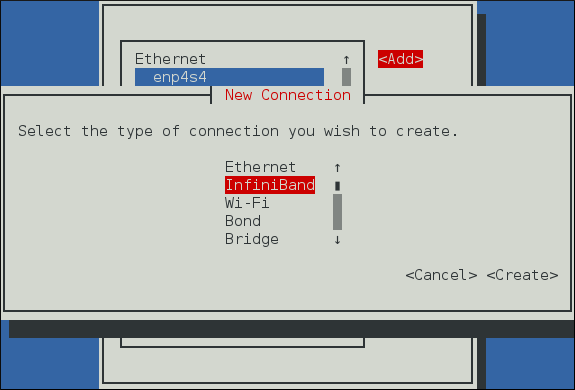
[D]
그림 13.2. NetworkManager 텍스트 사용자 인터페이스 InfiniBand 연결 구성 메뉴
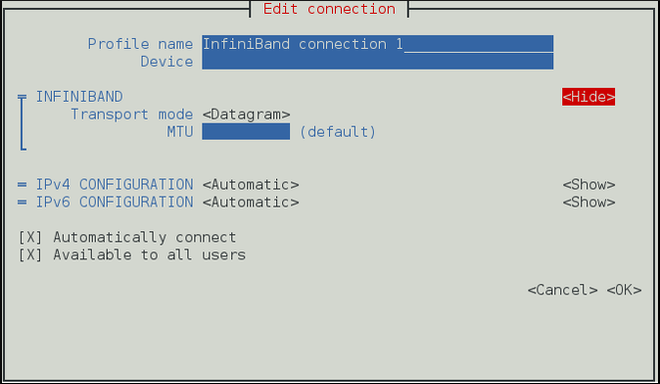
[D]
13.8.6. 명령줄 도구 nmcli를 사용하여 IPoIB 구성
ib_ipoib 커널 모듈을 제거한 다음 다음과 같이 다시 로드하여 재부팅을 수행하지 않고 IPoIB 인터페이스의 이름을 강제 변경할 수 있습니다.
~]$ rmmod ib_ipoib ~]$ modprobe ib_ipoib
예 13.3. 두 개의 개별 명령에서 IPoIB 생성 및 수정.
~]$ nmcli con add type infiniband con-name mlx4_ib0 ifname mlx4_ib0 transport-mode connected mtu 65520 Connection 'mlx4_ib0' (8029a0d7-8b05-49ff-a826-2a6d722025cc) successfully added. ~]$ nmcli con edit mlx4_ib0 ===| nmcli interactive connection editor |=== Editing existing 'infiniband' connection: 'mlx4_ib0' Type 'help' or '?' for available commands. Type 'describe [>setting<.>prop<]' for detailed property description. You may edit the following settings: connection, infiniband, ipv4, ipv6 nmcli> set infiniband.mac-address 80:00:02:00:fe:80:00:00:00:00:00:00:f4:52:14:03:00:7b:cb:a3 nmcli> save Connection 'mlx4_ib3' (8029a0d7-8b05-49ff-a826-2a6d722025cc) successfully updated. nmcli> quit
예 13.4. 한 명령에서 IPoIB 생성 및 수정.
nmcli con add type infiniband con-name mlx4_ib0 ifname mlx4_ib0 transport-mode connected mtu 65520 infiniband.mac-address 80:00:02:00:fe:80:00:00:00:00:00:00:f4:52:14:03:00:7b:cb:a3
mlx4_ib0 라는 IPoIB 인터페이스가 생성되어 최대 연결 모드 MTU, IPv4 및 IPv 6 용 DHCP 를 사용하여 연결 모드를 사용하도록 설정되었습니다. 클러스터 트래픽에 IPoIB 인터페이스를 사용하고 클러스터 외부에서 이더넷 인터페이스를 사용하는 경우 기본 경로를 비활성화하고 IPoIB 인터페이스에서 기본 이름 서버가 필요할 수 있습니다. 이 작업은 다음과 같이 수행할 수 있습니다.
~]$ nmcli con edit mlx4_ib0
===| nmcli interactive connection editor |===
Editing existing 'infiniband' connection: 'mlx4_ib0'
Type 'help' or '?' for available commands.
Type 'describe [>setting<.>prop<]' for detailed property description.
You may edit the following settings: connection, infiniband, ipv4, ipv6
nmcli> set ipv4.ignore-auto-dns yes
nmcli> set ipv4.ignore-auto-routes yes
nmcli> set ipv4.never-default true
nmcli> set ipv6.ignore-auto-dns yes
nmcli> set ipv6.ignore-auto-routes yes
nmcli> set ipv6.never-default true
nmcli> save
Connection 'mlx4_ib0' (8029a0d7-8b05-49ff-a826-2a6d722025cc) successfully updated.
nmcli> quit
P_Key 인터페이스가 필요한 경우 다음과 같이 nmcli 를 사용하여 하나를 생성합니다.
~]$ nmcli con add type infiniband con-name mlx4_ib0.8002 ifname mlx4_ib0.8002 parent mlx4_ib0 p-key 0x8002 Connection 'mlx4_ib0.8002' (4a9f5509-7bd9-4e89-87e9-77751a1c54b4) successfully added. ~]$ nmcli con modify mlx4_ib0.8002 infiniband.mtu 65520 infiniband.transport-mode connected ipv4.ignore-auto-dns yes ipv4.ignore-auto-routes yes ipv4.never-default true ipv6.ignore-auto-dns yes ipv6.ignore-auto-routes yes ipv6.never-default true
13.8.7. 명령줄을 사용하여 IPoIB 구성
ib_ipoib 커널 모듈을 제거한 다음 다음과 같이 다시 로드하여 재부팅을 수행하지 않고 IPoIB 인터페이스의 이름을 강제 변경할 수 있습니다.
~]$ rmmod ib_ipoib ~]$ modprobe ib_ipoib
ifcfg 파일을 만들어 장치를 제어할 수 있습니다. 정적 IPv4 주소 지정을 사용하는 일반적인 IPoIB 구성 파일은 다음과 같습니다.
~]$ more ifcfg-mlx4_ib0
DEVICE=mlx4_ib0
TYPE=InfiniBand
ONBOOT=yes
HWADDR=80:00:00:4c:fe:80:00:00:00:00:00:00:f4:52:14:03:00:7b:cb:a1
BOOTPROTO=none
IPADDR=172.31.0.254
PREFIX=24
NETWORK=172.31.0.0
BROADCAST=172.31.0.255
IPV4_FAILURE_FATAL=yes
IPV6INIT=no
MTU=65520
CONNECTED_MODE=yes
NAME=mlx4_ib0
DEVICE 필드는 udev 변경 규칙에서 생성된 사용자 정의 이름과 일치해야 합니다. NAME 항목은 장치 이름과 일치하지 않아도 됩니다. GUI 연결 편집기가 시작되면 NAME(이름) 필드는 이 연결의 이름을 사용자에게 제공하는 데 사용됩니다. InfiniBand 옵션을 올바르게 처리하려면 TYPE 필드는 InfiniBand여야 합니다. CONNECTED_MODE는 yes 또는 no 이며 yes 는 연결 모드를 사용하고 통신에 데이터그램 모드를 사용하지 않습니다 ( 13.8.2절. “IPoIB 통신 모드 이해”섹션 참조).
P_Key 인터페이스의 경우 일반적인 구성 파일입니다.
~]$ more ifcfg-mlx4_ib0.8002
DEVICE=mlx4_ib0.8002
PHYSDEV=mlx4_ib0
PKEY=yes
PKEY_ID=2
TYPE=InfiniBand
ONBOOT=yes
HWADDR=80:00:00:4c:fe:80:00:00:00:00:00:00:f4:52:14:03:00:7b:cb:a1
BOOTPROTO=none
IPADDR=172.31.2.254
PREFIX=24
NETWORK=172.31.2.0
BROADCAST=172.31.2.255
IPV4_FAILURE_FATAL=yes
IPV6INIT=no
MTU=65520
CONNECTED_MODE=yes
NAME=mlx4_ib0.8002
모든 P_Key 인터페이스 파일의 경우 PHYSDEV 지시문이 필요하며 상위 장치의 이름이어야 합니다. PKEY 지시문은 yes 로 설정해야 하며, PKEY_ID 는 인터페이스 수여야 합니다(에 0x8000 멤버십 비트 추가 또는 미포함). 그러나 장치 이름은 다음과 같이 논리 OR 연산자를 사용하여 0x8000 멤버십 비트와 결합된 PKEY_ID 의 4자리 16진수여야 합니다. NAME=${PHYSDEV}.$((0x8000 | $PKEY_ID))
PKEY_ID 는 10진수로 처리되고 16진수로 변환된 다음 0x8000 이 있는 논리 OR 연산자를 사용하여 장치에 적절한 이름을 가져오지만 표준 0x 접두사를 앞에 추가하여 16진수에 PKEY_ID 를 지정할 수 있습니다.
13.8.8. IPoIB가 구성된 후 RDMA 네트워크 테스트
IP 주소를 사용하여 RDMA 장치를 지정할 수 있습니다. IP 주소와 호스트 이름을 사용하여 시스템을 지정하는 유비쿼터스 특성으로 인해 대부분의 RDMA 애플리케이션은 이를 선호하거나 경우에 따라 연결할 원격 시스템 또는 로컬 장치를 지정하는 방식으로만 사용합니다.
IP 네트워크 테스트 도구를 사용하고 테스트할 IP oIB 장치의 IP 주소를 제공할 수 있습니다. 예를 들어, IPoIB 장치의 IP 주소 간 ping 명령이 작동해야 합니다.
IP 주소 또는 호스트 이름을 사용하여 원격 호스트를 지정하더라도 테스트 애플리케이션이 다른 RDMA 인터페이스를 통해 실제로 연결할 수 있습니다. 그 이유는 호스트 이름 또는 IP 주소에서 RDMA 주소로 변환하는 프로세스를 통해 두 시스템 간에 유효한 RDMA 주소 쌍을 사용할 수 있기 때문입니다. 클라이언트가 서버에 연결할 수 있는 여러 가지 방법이 있는 경우 지정된 경로에 문제가 있는 경우 프로그램이 다른 경로를 사용하도록 선택할 수 있습니다. 예를 들어, 각 시스템에 동일한 InfiniBand 서브넷에 연결된 두 개의 포트가 있고 각 시스템에서 두 번째 포트에 대한 IP 주소가 제공되는 경우 프로그램이 각 시스템에서 첫 번째 포트를 찾고 대신 사용합니다. 이 경우, perftest 프로그램에 대한 명령줄 옵션을 사용하여 테스트할 특정 포트를 테스트해야 하는 특정 포트에서 테스트를 수행하도록 하기 위해 13.7절. “초기 InfiniBand RDMA 작업 테스트” 에서 ibping 과 같이 바인딩할 카드와 포트를 알려주는 데 사용할 수 있습니다. qperf 의 경우 포트에 바인딩하는 방법은 약간 다릅니다. qperf 프로그램은 하나의 시스템에서 서버로 작동하며 모든 장치(RDMA 장치 포함)에서 수신 대기합니다. 클라이언트는 서버의 유효한 IP 주소 또는 호스트 이름을 사용하여 qperf 에 연결할 수 있습니다. q perf 는 먼저 데이터 연결을 열고 클라이언트 명령줄에 지정된 IP 주소 또는 호스트 이름을 통해 요청된 테스트를 실행하지만 해당 주소를 사용하는 데 문제가 있는 경우 qperf 는 클라이언트와 서버 간에 유효한 경로에서 테스트를 실행하려고 시도합니다. 이러한 이유로 qperf 가 특정 링크에서 테스트하도록 하려면 -loc_id 및 -rem_id 옵션을 qperf 클라이언트에 사용하여 특정 링크에서 테스트를 강제 실행합니다.
13.8.9. GUI를 사용하여 IPoIB 구성
절차 13.4. nm-connection-editor를 사용하여 새 InfiniBand 연결 추가
- 터미널에서 nm-connection-editor 를 입력합니다.
~]$ nm-connection-editor - Add(추가 ) 단추를 클릭합니다. Choose a Connection Type(연결 유형 선택) 창이 표시됩니다. InfiniBand 를 선택하고 Create(생성 )를 클릭합니다. Editing InfiniBand connection 1 창이 표시됩니다.
- InfiniBand 탭의 InfiniBand 연결에 사용할 드롭다운 목록에서 전송 모드를 선택합니다.
- InfiniBand MAC 주소를 입력합니다.
- 설정을 검토 및 확인한 다음 Save (저장) 단추를 클릭합니다.
- 13.8.9.1절. “InfiniBand 탭 구성” 을 참조하여 InfiniBand별 설정을 편집합니다.
절차 13.5. 기존 InfiniBand 연결 편집
- 터미널에서 nm-connection-editor 를 입력합니다.
~]$ nm-connection-editor - 편집할 연결을 선택하고 Edit (편집) 단추를 클릭합니다.
- General(일반 ) 탭을 선택합니다.
- 연결 이름, 자동 연결 동작 및 가용성 설정을 구성합니다.편집 대화 상자의 5가지 설정은 모든 연결 유형에 공통적입니다. General(일반 ) 탭을 참조하십시오.
- 연결 이름 - 네트워크 연결에 대한 설명이 포함된 이름을 입력합니다. 이 이름은 Network (네트워크) 창의 메뉴에 이 연결을 나열하는 데 사용됩니다.
- 사용 가능한 경우 이 네트워크에 자동으로 연결 - 사용 가능한 경우 NetworkManager 가 이 연결에 자동으로 연결되도록 하려면 이 상자를 선택합니다. 자세한 내용은 “제어 센터를 사용하여 기존 연결 편집”을 참조하십시오.
- 모든 사용자가 이 네트워크에 연결할 수 있습니다 - 이 상자를 선택하여 시스템의 모든 사용자가 사용할 수 있는 연결을 만듭니다. 이 설정을 변경하려면 root 권한이 필요할 수 있습니다. 자세한 내용은 3.4.5절. “GUI를 사용하여 시스템 전체 및 개인 연결 프로파일 관리” 을 참조하십시오.
- 이 연결을 사용할 때 VPN에 자동으로 연결 - NetworkManager 가 VPN 연결에 자동으로 연결되도록 하려면 이 상자를 선택합니다. 드롭다운 메뉴에서 VPN을 선택합니다.
- 방화벽 영역 - 드롭다운 메뉴에서 방화벽 영역을 선택합니다. 방화벽 영역에 대한 자세한 내용은 Red Hat Enterprise Linux 7 보안 가이드 를 참조하십시오.
- 13.8.9.1절. “InfiniBand 탭 구성” 을 참조하여 InfiniBand별 설정을 편집합니다.
새 연결 (또는 수정된) 연결 저장 및 추가 설정 만들기
- 또는
13.8.9.1. InfiniBand 탭 구성
- 전송 모드
- 데이터그램 또는 연결 모드는 드롭다운 목록에서 선택할 수 있습니다. 나머지 IPoIB 네트워크에서 사용 중인 것과 동일한 모드를 선택합니다.
- 장치 MAC 주소
- InfiniBand 네트워크 트래픽에 사용할 InfiniBand 가능 장치의 MAC 주소입니다. 이 하드웨어 주소 필드는 InfiniBand 하드웨어를 설치한 경우 미리 채워집니다.
- MTU
- 선택적으로 InfiniBand 연결을 통해 보내지는 패킷에 사용할 MTU(최대 전송 단위) 크기를 설정합니다.
13.8.10. 추가 리소스
설치된 문서
/usr/share/doc/initscripts-버전/sysconfig.txt- 구성 파일과 해당 지시문을 설명합니다.
온라인 문서
- https://www.kernel.org/doc/Documentation/infiniband/ipoib.txt
- IPoIB 드라이버에 대한 설명입니다. 관련 RFC 참조 포함.
IV 부. 서버
14장. DHCP 서버
DHCP 클라이언트는 중앙에 있는 DHCP 서버에 연결하여 해당 클라이언트의 네트워크 구성(IP 주소, 게이트웨이 및 DNS 서버 포함)을 반환합니다.
14.1. DHCP를 사용하는 이유는 무엇입니까?
DHCP 는 클라이언트 네트워크 인터페이스의 자동 구성에 유용합니다. 클라이언트 시스템을 구성할 때 IP 주소, 넷마스크, 게이트웨이 또는 DNS 서버를 지정하는 대신 DHCP 를 선택할 수 있습니다. 클라이언트는 DHCP 서버에서 이 정보를 검색합니다. DHCP 는 여러 시스템의 IP 주소를 변경하려는 경우에도 유용합니다. 모든 시스템을 재구성하는 대신 새 IP 주소 집합에 대해 서버에서 하나의 구성 파일만 편집할 수 있습니다. 조직의 DNS 서버가 변경되면 DHCP 클라이언트 가 아닌 DHCP 서버에서 변경 사항이 발생합니다. 네트워크를 다시 시작하거나 클라이언트를 재부팅하면 변경 사항이 적용됩니다.
DHCP 서버가 네트워크에 올바르게 연결되어 있는 경우 노트북과 기타 모바일 컴퓨터 사용자가 이러한 장치를 사무실로 이동할 수 있습니다.
DNS 및 DHCP 서버 관리자뿐만 아니라 프로비저닝 애플리케이션도 조직에서 사용되는 호스트 이름 형식에 동의해야 합니다. 호스트 이름 형식에 대한 자세한 내용은 6.1.1절. “권장 명명 관행” 을 참조하십시오.
14.2. DHCP 서버 구성
DHCP 서버가 포함되어 있습니다. 패키지를 root 로 설치합니다. :
~]# yum install dhcp/etc/dhcp/dhcpd.conf 파일이 생성됩니다. root로 다음 명령을 실행합니다.
~]# cat /etc/dhcp/dhcpd.conf
#
# DHCP Server Configuration file.
# see /usr/share/doc/dhcp*/dhcpd.conf.example
# see dhcpd.conf(5) man page
#/usr/share/doc/dhcp-버전;/dhcpd.conf.example 에서 찾을 수 있습니다. 이 파일을 사용하여 아래에 자세히 설명된 /etc/dhcp/dhcpd.conf 를 구성하는 데 도움이 됩니다.
DHCP 는 /var/lib/dhcpd/dhcpd.leases 파일을 사용하여 클라이언트 리스를 저장합니다. 자세한 내용은 14.2.2절. “리스 데이터베이스”을 참조하십시오.
14.2.1. 설정 파일
DHCP 서버 구성의 첫 번째 단계는 클라이언트에 대한 네트워크 정보를 저장하는 구성 파일을 생성하는 것입니다. 이 파일을 사용하여 클라이언트 시스템에 대한 옵션을 선언합니다.
은 주석으로간주됩니다.
- parameters - 작업을 수행하는 방법, 작업 수행 여부 또는 클라이언트에 보낼 네트워크 구성 옵션을 지정합니다.
- 선언 - 네트워크의 토폴로지를 설명하고, 클라이언트를 설명하고, 클라이언트에 주소를 제공하거나, 매개 변수 그룹을 선언 그룹에 적용합니다.
DHCP 옵션을 제어합니다. 반면 매개 변수는 선택 사항이 아닌 값을 구성하거나 DHCP 서버가 작동하는 방식을 제어합니다.
{ })로 묶은 섹션 앞에 선언된 매개 변수(옵션 포함)는 전역 매개 변수로 간주됩니다. 전역 매개변수는 아래의 모든 섹션에 적용됩니다.
DHCP 데몬을 다시 시작할 때까지 변경 사항이 적용되지 않습니다.
DHCP 구성 파일을 변경하고 매번 서비스를 다시 시작하는 대신, omshell 명령을 사용하면 DHCP 서버의 구성을 연결하고 쿼리하고, 변경할 수 있는 대화식 방법을 제공합니다. omshell 을 사용하면 서버가 실행되는 동안 모든 변경을 수행할 수 있습니다. 자세한 내용은 omshell 도움말 페이지를 참조하십시오.
DHCP 서버가 연결된 모든 서브넷에 대해 DHCP DHCP 클라이언트와 선언된 범위의 글로벌 옵션이 있습니다. 클라이언트에는 범위 내의 IP 주소가 할당됩니다.
예 14.1. 서브넷 선언
subnet 192.168.1.0 netmask 255.255.255.0 {
option routers 192.168.1.254;
option subnet-mask 255.255.255.0;
option domain-search "example.com";
option domain-name-servers 192.168.1.1;
option time-offset -18000; # Eastern Standard Time
range 192.168.1.10 192.168.1.100;
}IP 주소를 서브넷 내의 시스템으로 리스하는 DHCP 서버를 구성하려면 예 14.2. “범위 매개 변수” 에서 예제 값을 수정합니다. 클라이언트에 대한 기본 리스 시간, 최대 리스 시간 및 네트워크 구성 값을 선언합니다. 이 예에서는 192.168.1.10 및 192.168.1. 100 범위의 IP 주소를 클라이언트 시스템에 할당합니다.
예 14.2. 범위 매개 변수
default-lease-time 600;
max-lease-time 7200;
option subnet-mask 255.255.255.0;
option broadcast-address 192.168.1.255;
option routers 192.168.1.254;
option domain-name-servers 192.168.1.1, 192.168.1.2;
option domain-search "example.com";
subnet 192.168.1.0 netmask 255.255.255.0 {
range 192.168.1.10 192.168.1.100;
}IP 주소를 할당하려면 호스트 선언 내에서 hardware ethernet 매개 변수를 사용합니다. 예 14.3. “DHCP를 사용하여 고정 IP 주소” 에서 시연한 대로 호스트 apex 선언은 MAC 주소 00:A0:78:8E:9E:AA 가 항상 IP 주소 192.168.1.4 를 수신하도록 지정합니다.
host-name 을 사용하여 호스트 이름을 클라이언트에 할당할 수도 있습니다.
예 14.3. DHCP를 사용하여 고정 IP 주소
host apex {
option host-name "apex.example.com";
hardware ethernet 00:A0:78:8E:9E:AA;
fixed-address 192.168.1.4;
}IP oIB 인터페이스에 고정 IP 주소 할당을 지원합니다. 그러나 이러한 인터페이스에는 일반 하드웨어 이더넷 주소가 없으므로 IPoIB 인터페이스의 고유 식별자를 지정하는 다른 방법을 사용해야 합니다. 표준에서는 옵션 dhcp-client-identifier= construct를 사용하여 IPoIB 인터페이스의 dhcp-client-identifier 필드를 지정하는 것입니다. DHCP 서버 호스트 구성은 최대 하나의 하드웨어 이더넷과 호스트 스탠자당 하나의 dhcp-client-identifier 항목을 지원합니다. 그러나 고정 주소 항목이 두 개 이상 있을 수 있으며 DHCP 서버는 DHCP 예 14.4. 여러 인터페이스에서 DHCP를 사용하여 고정 IP 주소
P_Key 인터페이스가 있는 경우 다음 정적 IP 구문을 사용하여 이 구성을 제공할 수 있습니다.
Host apex.0 {
option host-name “apex.example.com”;
hardware ethernet 00:A0:78:8E:9E:AA;
option dhcp-client-identifier=ff:00:00:00:00:00:02:00:00:02:c9:00:00:02:c9:03:00:31:7b:11;
fixed-address 172.31.0.50,172.31.2.50,172.31.1.50,172.31.3.50;
}
host apex.1 {
option host-name “apex.example.com”;
hardware ethernet 00:A0:78:8E:9E:AB;
option dhcp-client-identifier=ff:00:00:00:00:00:02:00:00:02:c9:00:00:02:c9:03:00:31:7b:12;
fixed-address 172.31.0.50,172.31.2.50,172.31.1.50,172.31.3.50;
}
dhcp-client-identifier 를 찾으려면 일반적으로 접두사 ff:00:00:00:00:00:00:00:00:02:c9:00 을 사용하여 IPoIB 인터페이스의 InfiniBand 포트 8바이트 GUID로 표시될 수 있습니다. 일부 이전 컨트롤러에서 이 접두사가 올바르지 않습니다. 이 경우 DHCP 서버에서 tcpdump 를 사용하여 들어오는 IPoIB DHCP dhcp-client-identifier 를 수집하는 것이 좋습니다. 예를 들어 다음과 같습니다.
]$ tcpdump -vv -i mlx4_ib0
tcpdump: listening on mlx4_ib0, link-type LINUX_SLL (Linux cooked), capture size 65535 bytes
23:42:44.131447 IP (tos 0x10, ttl 128, id 0, offset 0, flags [none], proto UDP (17), length 328)
0.0.0.0.bootpc > 255.255.255.255.bootps: [udp sum ok] BOOTP/DHCP, Request, length 300, htype 32, hlen 0, xid 0x975cb024, Flags [Broadcast] (0x8000)
Vendor-rfc1048 Extensions
Magic Cookie 0x63825363
DHCP-Message Option 53, length 1: Discover
Hostname Option 12, length 10: "rdma-qe-03"
Parameter-Request Option 55, length 18:
Subnet-Mask, BR, Time-Zone, Classless-Static-Route
Domain-Name, Domain-Name-Server, Hostname, YD
YS, NTP, MTU, Option 119
Default-Gateway, Classless-Static-Route, Classless-Static-Route-Microsoft, Static-Route
Option 252, NTP
Client-ID Option 61, length 20: hardware-type 255, 00:00:00:00:00:02:00:00:02:c9:00:00:02:c9:02:00:21:ac:c1
위의 덤프에는 Client-ID 필드가 표시됩니다. hardware-type 255 는 ID의 initial ff: 에 해당하고 나머지 ID는 DHCP 구성 파일에 표시되어야 하므로 정확히 인용됩니다.
예 14.5. 공유 네트워크 선언
shared-network name {
option domain-search "test.redhat.com";
option domain-name-servers ns1.redhat.com, ns2.redhat.com;
option routers 192.168.0.254;
#more parameters for EXAMPLE shared-network
subnet 192.168.1.0 netmask 255.255.252.0 {
#parameters for subnet
range 192.168.1.1 192.168.1.254;
}
subnet 192.168.2.0 netmask 255.255.252.0 {
#parameters for subnet
range 192.168.2.1 192.168.2.254;
}
}예 14.6. 그룹 선언
group {
option routers 192.168.1.254;
option subnet-mask 255.255.255.0;
option domain-search "example.com";
option domain-name-servers 192.168.1.1;
option time-offset -18000; # Eastern Standard Time
host apex {
option host-name "apex.example.com";
hardware ethernet 00:A0:78:8E:9E:AA;
fixed-address 192.168.1.4;
}
host raleigh {
option host-name "raleigh.example.com";
hardware ethernet 00:A1:DD:74:C3:F2;
fixed-address 192.168.1.6;
}
}root 로 다음 명령을 사용합니다.
~]# cp /usr/share/doc/dhcp-version_number/dhcpd.conf.example /etc/dhcp/dhcpd.confDHCP 버전 번호입니다.
dhcp-options(5) 도움말 페이지를 참조하십시오.
14.2.2. 리스 데이터베이스
DHCP 서버에서 /var/lib/dhcpd/dhcpd.leases 파일은 DHCP 클라이언트 리스 데이터베이스를 저장합니다. 이 파일을 변경하지 마십시오. 최근에 할당된 각 IP 주소에 대한 DHCP 임대 정보는 리스 데이터베이스에 자동으로 저장됩니다. 이 정보에는 리스의 길이, IP 주소가 할당된 경우 리스를 위한 시작 및 종료 날짜, 리스 검색에 사용된 네트워크 인터페이스 카드의 MAC 주소가 포함됩니다.
dhcpd.leases 파일의 이름이 dhcpd.leases~ 로 바뀌고, 임시 리스가 dhcpd.leases 에 작성됩니다.
DHCP 데몬을 종료하거나 리스 데이터베이스 이름을 백업 파일로 변경한 후 새 파일을 작성하기 전에 시스템이 충돌할 수 있습니다. 이 경우 dhcpd.leases 파일이 존재하지 않지만 서비스를 시작하는 데 필요합니다. 새 리스 파일을 만들지 마십시오. 그렇게 하면 모든 오래된 리스가 손실되어 많은 문제가 발생합니다. 올바른 솔루션은 dhcpd.leases~ 백업 파일의 이름을 dhcpd.leases 로 변경한 다음 데몬을 시작하는 것입니다.
14.2.3. 서버 시작 및 중지
DHCP 서버가 처음 시작되면 dhcpd.leases 파일이 존재하지 않는 한 실패합니다. /var/lib/dhcpd/dhcpd.leases 명령을 사용하여 파일이 없는 경우 만들 수 있습니다. 동일한 서버가 DNS 서버로 BIND를 실행하는 경우 named 서비스를 시작하면 dhcpd.leases 파일을 자동으로 검사하므로 이 단계가 필요하지 않습니다.
dhcpd.leases~ 백업 파일의 이름을 dhcpd.leases 로 변경한 다음 데몬을 시작하는 것입니다.
DHCP 서비스를 시작하려면 다음 명령을 사용합니다.
systemctl start dhcpd.serviceDHCP 서버를 중지하려면 다음을 입력합니다.
systemctl stop dhcpd.serviceDHCP 서비스는 부팅 시 시작되지 않습니다. 부팅 시 자동으로 시작되도록 데몬을 구성하는 방법에 대한 자세한 내용은 Red Hat Enterprise Linux 시스템 관리자 가이드 을 참조하십시오.
DHCP 서버에서 인터페이스 중 하나에서 DHCP DHCP 서버를 구성합니다. DHCP 데몬은 /etc/dhcp/dhcpd.conf 파일에서 서브넷 선언을 찾는 인터페이스에서만 수신 대기합니다.
IP 주소를 검색하도록 하나의 네트워크 카드를 DHCP 클라이언트로 구성할 수 있습니다. 다른 네트워크 카드는 방화벽 뒤의 내부 네트워크의 DHCP 서버로 사용할 수 있습니다. 내부 네트워크에 연결된 네트워크 카드만 지정하면 사용자가 인터넷을 통해 데몬에 연결할 수 없기 때문에 시스템의 보안이 향상됩니다.
dhcpd.service 파일을 root 사용자로 복사한 다음 편집합니다. 예를 들면 다음과 같습니다.
~]# cp /usr/lib/systemd/system/dhcpd.service /etc/systemd/system/ ~]# vi /etc/systemd/system/dhcpd.service[Service] 섹션에서 행을 편집합니다.
ExecStart=/usr/sbin/dhcpd -f -cf /etc/dhcp/dhcpd.conf -user dhcpd -group dhcpd --no-pid your_interface_name(s)그런 다음
root 사용자로 서비스를 다시 시작합니다.
~]# systemctl --system daemon-reload ~]# systemctl restart dhcpd
/etc /systemd/system/dhcpd.service 유닛 파일에 ExecStart=/usr/sbin /dhcpd 에 추가할 수 있습니다. 여기에는 다음이 포함됩니다.
- -P portnum - dhcpd 가 수신해야 하는 UDP 포트 번호를 지정합니다. 기본값은 포트 67입니다.
DHCP서버는 지정된 UDP 포트보다 1 큰 포트 번호에서DHCP클라이언트에 응답을 전송합니다. 예를 들어 기본 포트 67을 사용하는 경우 서버는 포트 67에서 요청을 수신 대기하고 포트 68에서 클라이언트에 응답합니다. 여기서 포트를 지정하고DHCP릴레이 에이전트를 사용하는 경우DHCP릴레이 에이전트가 수신해야 하는 포트와 동일한 포트를 지정해야 합니다. 자세한 내용은 14.3절. “DHCP 릴레이 에이전트” 을 참조하십시오. - -f - 데몬을 포그라운드 프로세스로 실행합니다. 대부분은 디버깅에 사용됩니다.
- -d -
DHCP서버 데몬을 표준 오류 설명자에 기록합니다. 대부분은 디버깅에 사용됩니다. 지정하지 않으면 로그가/var/log/messages에 기록됩니다. - - CF filename - 구성 파일의 위치를 지정합니다. 기본 위치는
/etc/dhcp/dhcpd.conf입니다. - - LF filename - 리스 데이터베이스 파일의 위치를 지정합니다. 리스 데이터베이스 파일이 이미 있는 경우
DHCP서버를 시작할 때마다 동일한 파일을 사용하는 것이 매우 중요합니다. 이 옵션은 프로덕션이 아닌 머신의 디버깅 목적으로만 사용하는 것이 좋습니다. 기본 위치는/var/lib/dhcpd/dhcpd.leases입니다. - -q - 데몬을 시작할 때 전체 저작권 메시지를 출력하지 마십시오.
14.3. DHCP 릴레이 에이전트
DHCP 서버가 없는 서브넷의 DHCP 및 BOOTP 요청을 다른 서브넷의 하나 이상의 DHCP 서버로 릴레이할 수 있습니다.
DHCP 클라이언트에서 정보를 요청하면 DHCP 릴레이 에이전트는 DHCP 릴레이 에이전트를 시작할 때 지정된 DHCP 서버 목록으로 요청을 전달합니다. DHCP 서버에서 응답을 반환하면 원래 요청을 보낸 네트워크에서 응답이 브로드캐스트 또는 유니캐스트됩니다.
IPv4 용 DHCP 릴레이 에이전트인dhcrelay 는 INTERFACES 지시문을 사용하여 /etc/sysconfig/dhcrelay 에 인터페이스가 지정되지 않은 한 모든 인터페이스에서 DHCPv4 및 BOOTP 요청을 수신 대기합니다. 14.3.1절. “dhcrelay를 DHCPv4 및 BOOTP 릴레이 에이전트로 구성” 의 내용을 참조하십시오. IPv6 용 DHCP 릴레이 에이전트dhcrelay6 에는 DHCPv6 요청을 수신 대기하는 기본 동작 및 인터페이스가 지정되지 않아야 합니다. 14.3.2절. “dhcrelay를 DHCPv6 릴레이 에이전트로 구성” 의 내용을 참조하십시오.
DHCPv4 및 BOOTP 릴레이 에이전트(기본적으로) 또는 DHCPv6 릴레이 에이전트(-6 인수 사용)로 실행할 수 있습니다. 사용법 메시지를 보려면 dhcrelay -h 명령을 실행합니다.
14.3.1. dhcrelay를 DHCPv4 및 BOOTP 릴레이 에이전트로 구성
DHCPv4 및 BOOTP 모드에서 dhcrelay 를 실행하려면 요청을 전달해야 하는 서버를 지정합니다. dhcrelay.service 파일을 root 사용자로 복사한 다음 편집합니다.
~]# cp /lib/systemd/system/dhcrelay.service /etc/systemd/system/ ~]# vi /etc/systemd/system/dhcrelay.service
ExecStart 옵션을 편집하고 행 끝에 하나 이상의 서버 IPv4 주소를 추가합니다. 예를 들면 다음과 같습니다. ExecStart=/usr/sbin/dhcrelay -d --no-pid 192.168.1.1
DHCP 요청을 수신 대기하는 인터페이스도 지정하려면 -i 인수(모든 인터페이스에서 수신 대기할 예정)를 사용하여 ExecStart 옵션에 추가합니다. ExecStart=/usr/sbin/dhcrelay -d --no-pid 192.168.1.1 -i em1다른 옵션은
dhcrelay(8) 도움말 페이지를 참조하십시오.
root 사용자로 서비스를 다시 시작합니다.
~]# systemctl --system daemon-reload ~]# systemctl restart dhcrelay
14.3.2. dhcrelay를 DHCPv6 릴레이 에이전트로 구성
DHCPv6 모드에서 dhcrelay 를 실행하려면 -6 인수를 추가하고 “하위 인터페이스” (클라이언트 또는 다른 릴레이 에이전트에서 수신될 쿼리)와 “상위 인터페이스” (클라이언트 및 기타 릴레이 에이전트의 쿼리가 전달되어야 하는)를 지정합니다. dhcrelay.service 를 dhcrelay6.service 에 복사하고 root 사용자로 편집합니다.
~]# cp /lib/systemd/system/dhcrelay.service /etc/systemd/system/dhcrelay6.service ~]# vi /etc/systemd/system/dhcrelay6.service
ExecStart 옵션을 편집하고 “하위 인터페이스와 ‘상위 인터페이스 인터페이스를’ 추가합니다. 예를 들면” 다음과 같습니다. ExecStart=/usr/sbin/dhcrelay -d --no-pid -6 -l em1 -u em2다른 옵션은
dhcrelay(8) 도움말 페이지를 참조하십시오.
root 사용자로 서비스를 다시 시작합니다.
~]# systemctl --system daemon-reload ~]# systemctl restart dhcrelay6
14.4. 멀티홈 DHCP 서버 구성
DHCP 서버는 여러 개의 서브넷인 여러 네트워크를 제공합니다. 이 섹션의 예제에서는 여러 네트워크를 제공하도록 DHCP 서버를 구성하고, 수신 대기할 네트워크 인터페이스를 선택하고, 네트워크를 이동하는 시스템의 네트워크 설정을 정의하는 방법을 자세히 설명합니다.
/etc/dhcp/dhcpd.conf 파일을 백업합니다.
DHCP 데몬은 /etc/dhcp/dhcpd.conf 파일에서 서브넷 선언을 찾는 인터페이스에서만 수신 대기합니다.
/etc/dhcp/dhcpd.conf 파일입니다. enp1s0 10.0.0.0/24 네트워크에서 enp2s0 172.16.0.0/24 네트워크에서. 여러 서브넷 선언을 통해 여러 네트워크에 대해 다양한 설정을 정의할 수 있습니다.
default-lease-time 600;
max-lease-time 7200;
subnet 10.0.0.0 netmask 255.255.255.0 {
option subnet-mask 255.255.255.0;
option routers 10.0.0.1;
range 10.0.0.5 10.0.0.15;
}
subnet 172.16.0.0 netmask 255.255.255.0 {
option subnet-mask 255.255.255.0;
option routers 172.16.0.1;
range 172.16.0.5 172.16.0.15;
}-
subnet 10.0.0.0 netmask 255.255.255.0; DHCP서버에서 제공하는 모든 네트워크에서브넷선언이 필요합니다. 여러 서브넷에는 여러서브넷선언이 필요합니다.DHCP서버에서브넷선언 범위에 네트워크 인터페이스가 없는 경우DHCP서버에서 해당 네트워크를 제공하지 않습니다.서브넷 선언이 하나뿐이고 해당 서브넷범위에 네트워크 인터페이스가 없는 경우DHCP데몬이 시작되지 않으며/var/log/messages에 다음과 같은 오류가 기록됩니다.dhcpd: No subnet declaration for enp1s0 (0.0.0.0). dhcpd: ** Ignoring requests on enp1s0. If this is not what dhcpd: you want, please write a subnet declaration dhcpd: in your dhcpd.conf file for the network segment dhcpd: to which interface enp2s0 is attached. ** dhcpd: dhcpd: dhcpd: Not configured to listen on any interfaces!
-
option subnet-mask 255.255.255.0; 옵션 subnet-mask옵션은 서브넷 마스크를 정의하고서브넷선언에서넷마스크값을 재정의합니다. 간단한 경우 서브넷 및 넷마스크 값이 동일합니다.-
option routers 10.0.0.1; 옵션 Router옵션은 서브넷의 기본 게이트웨이를 정의합니다. 시스템이 다른 서브넷의 내부 네트워크와 외부 네트워크에 연결하는 데 필요합니다.-
range 10.0.0.5 10.0.0.15; range옵션은 사용 가능한IP주소 풀을 지정합니다. 시스템에는 지정된IP주소 범위의 주소가 할당됩니다.
dhcpd.conf(5) 도움말 페이지를 참조하십시오.
14.4.1. 호스트 설정
/etc/sysconfig/dhcpd 및 /etc/ dhcp/dhcpd.conf 파일을 백업하십시오.
여러 네트워크에 대한 단일 시스템 구성
다음 /etc/dhcp/dhcpd.conf 예제에서는 두 개의 서브넷을 만들고 연결되는 네트워크에 따라 동일한 시스템의 IP 주소를 구성합니다.
default-lease-time 600;
max-lease-time 7200;
subnet 10.0.0.0 netmask 255.255.255.0 {
option subnet-mask 255.255.255.0;
option routers 10.0.0.1;
range 10.0.0.5 10.0.0.15;
}
subnet 172.16.0.0 netmask 255.255.255.0 {
option subnet-mask 255.255.255.0;
option routers 172.16.0.1;
range 172.16.0.5 172.16.0.15;
}
host example0 {
hardware ethernet 00:1A:6B:6A:2E:0B;
fixed-address 10.0.0.20;
}
host example1 {
hardware ethernet 00:1A:6B:6A:2E:0B;
fixed-address 172.16.0.20;
}-
host example0 호스트선언은 단일 시스템에 대한 특정 매개 변수(예:IP주소)를 정의합니다. 여러 호스트에 대한 특정 매개 변수를 구성하려면 여러호스트선언을 사용합니다.대부분의DHCP클라이언트는호스트 선언에서 이름을 무시합니다. 따라서 이 이름은 다른 호스트선언에 고유한 경우 모든 항목이 될 수 있습니다. 여러 네트워크에 동일한 시스템을 구성하려면 각호스트선언에 대해 다른 이름을 사용합니다. 그러지 않으면DHCP데몬이 시작되지 않습니다. 시스템은호스트선언의 이름이 아닌하드웨어 이더넷옵션으로 식별됩니다.-
hardware ethernet 00:1A:6B:6A:2E:0B; 하드웨어 이더넷옵션은 시스템을 식별합니다. 이 주소를 찾으려면 ip link 명령을 실행합니다.-
fixed-address 10.0.0.20; fixed-address옵션은하드웨어 이더넷옵션에 지정된 시스템에 유효한IP주소를 할당합니다. 이 주소는범위옵션으로 지정된IP주소 풀 외부에 있어야 합니다.
option 문이 세미콜론으로 끝나지 않으면 DHCP 데몬이 시작되지 않으며 /var/log/messages 에 다음과 같은 오류가 기록됩니다.
/etc/dhcp/dhcpd.conf line 20: semicolon expected. dhcpd: } dhcpd: ^ dhcpd: /etc/dhcp/dhcpd.conf line 38: unexpected end of file dhcpd: dhcpd: ^ dhcpd: Configuration file errors encountered -- exiting
다중 네트워크 인터페이스를 사용하여 시스템 구성
다음 host 선언은 각 인터페이스가 동일한 IP 주소를 수신하도록 여러 네트워크 인터페이스가 있는 단일 시스템을 구성합니다. 두 네트워크 인터페이스가 동일한 네트워크에 동시에 연결된 경우 이 구성이 작동하지 않습니다.
host interface0 {
hardware ethernet 00:1a:6b:6a:2e:0b;
fixed-address 10.0.0.18;
}
host interface1 {
hardware ethernet 00:1A:6B:6A:27:3A;
fixed-address 10.0.0.18;
}interface0 은 첫 번째 네트워크 인터페이스이며, interface1 은 두 번째 인터페이스입니다. 서로 다른 하드웨어 이더넷 옵션은 각 인터페이스를 식별합니다.
호스트 선언을 더 추가하고 다음을 기억하십시오.
- 호스트가 연결되는
네트워크에 유효한 fixed-address를 할당합니다. 호스트선언에서 이름을 고유하게 만듭니다.
호스트 선언에 지정된 이름이 고유하지 않은 경우 DHCP 데몬이 시작되지 않으며 다음과 같은 오류가 /var/log/messages 에 기록됩니다:
dhcpd: /etc/dhcp/dhcpd.conf line 31: host interface0: already exists dhcpd: } dhcpd: ^ dhcpd: Configuration file errors encountered -- exiting
/etc/dhcp/dhcpd.conf 에 여러 개의 호스트 interface0 선언이 정의되어 있기 때문에 발생했습니다.
14.5. IPv6(DHCPv6)용 DHCP
DHCP 에는DHCPv 6 서버, 클라이언트 및 릴레이 에이전트 기능이 포함된 4.x 릴리스 이후 IPv 6( DHCPv 6) 지원이 포함됩니다. 에이전트는 IPv4 및 IPv 6 를 모두 지원하지만 에이전트는 한 번에 하나의 프로토콜만 관리할 수 있습니다. 이중 지원의 경우 IPv4 및 IPv 6 에 대해 별도로 시작해야 합니다. 예를 들어, 해당 구성 파일 /etc/dhcp/dhcpd.conf 및 /etc/dhcp/dhcpd 6.conf 를 편집하여 DHCPv 4 및 DHCPv 6을 둘 다 구성한 다음 다음 명령을 실행합니다.
~]# systemctl start dhcpd ~]# systemctl start dhcpd6
DHCPv6 서버 구성 파일은 /etc/dhcp/dhcpd6.conf 에 있습니다.
/usr/share/doc/dhcp-버전/dhcpd6.conf.example 에서 확인할 수 있습니다.
DHCPv6 서버 구성 파일은 다음과 같습니다.
subnet6 2001:db8:0:1::/64 {
range6 2001:db8:0:1::129 2001:db8:0:1::254;
option dhcp6.name-servers fec0:0:0:1::1;
option dhcp6.domain-search "domain.example";
}고정 주소를 클라이언트에 할당하려면 hardware ethernet 매개변수를 사용합니다.
host otherclient {
hardware ethernet 01:00:80:a2:55:67;
fixed-address6 3ffe:501:ffff:100::4321;
}
14.6. IPv6 라우터용 radvd 데몬 구성
radvd)은 IPv6 상태 비저장 자동 구성에 필요한 라우터 광고 메시지를 전송합니다. 이를 통해 사용자는 해당 주소, 설정, 라우트를 자동으로 구성하고 이러한 알림을 기반으로 기본 라우터를 선택할 수 있습니다. radvd 데몬을 구성하려면 다음을 수행합니다.
radvd데몬을 설치합니다.~]# sudo yum install radvd/etc/radvd.conf파일을 설정합니다. 예를 들어 다음과 같습니다.interface enp1s0 { AdvSendAdvert on; MinRtrAdvInterval 30; MaxRtrAdvInterval 100; prefix 2001:db8:1:0::/64 { AdvOnLink on; AdvAutonomous on; AdvRouterAddr off; }; };참고라우터 알림과 함께 DNS 확인자를 추가로 알리려면/etc/radvd.conf파일에RDNSS <ip> <ip> { };옵션을 추가합니다. 서브넷에 대한 DHCPv6 서비스를 구성하려면AdvManagedFlag를 on 으로 설정하면라우터 알림을 통해 DHCPv6 서비스를 사용할 수 있을 때 클라이언트가 IPv6 주소를 자동으로 가져올 수 있습니다. DHCPv6 서비스 구성에 대한 자세한 내용은 을 참조하십시오. 14.5절. “IPv6(DHCPv6)용 DHCP”radvd데몬을 활성화합니다.~]# sudo systemctl enable radvd.serviceradvd데몬을 즉시 시작합니다.~]# sudo systemctl start radvd.service
radvd 데몬에서 보낸 구성 값을 표시하려면 radvd ump 명령을 사용합니다.
~]# radvdump
Router advertisement from fe80::280:c8ff:feb9:cef9 (hoplimit 255)
AdvCurHopLimit: 64
AdvManagedFlag: off
AdvOtherConfigFlag: off
AdvHomeAgentFlag: off
AdvReachableTime: 0
AdvRetransTimer: 0
Prefix 2002:0102:0304:f101::/64
AdvValidLifetime: 30
AdvPreferredLifetime: 20
AdvOnLink: off
AdvAutonomous: on
AdvRouterAddr: on
Prefix 2001:0db8:100:f101::/64
AdvValidLifetime: 2592000
AdvPreferredLifetime: 604800
AdvOnLink: on
AdvAutonomous: on
AdvRouterAddr: on
AdvSourceLLAddress: 00 80 12 34 56 78
radvd 데몬에 대한 자세한 내용은 radvd (8), radvd .conf(5), radvdump(8) 도움말 페이지를 참조하십시오.
14.7. DHCPv6와 radvd 비교
- 수동
radvd데몬 사용DHCPv6서버 사용
수동
radvd 데몬 사용
DHCPv6 서버 사용
표 14.1. DHCPv6와 radvd 비교
| DHCPv6 | radvd |
|---|---|
| 개인 정보 보호를 위한 임의 주소 보장. | 기본 게이트웨이에 대한 정보를 제공합니다. |
| 추가 네트워크 구성 옵션을 클라이언트에 보냅니다. 예를 들어 NTP(Network Time Protocol) 서버, SIP(Session Initiation Protocol) 서버, iPXE(Preboot Execution Environment) 구성입니다. | |
| MAC 주소를 IPv6 주소에 매핑합니다. |
14.8. 추가 리소스
dhcpd(8)도움말 페이지 -DHCP데몬이 작동하는 방식을 설명합니다.dhcpd.conf(5) 도움말페이지 -DHCP구성 파일을 구성하는 방법을 설명합니다. 몇 가지 예제가 포함되어 있습니다.dhcpd.leases(5) 도움말페이지 - 리스의 영구 데이터베이스를 설명합니다.DHCP-options(5) 도움말페이지 -dhcpd.conf에서몇 가지 예제가 포함되어 있습니다.DHCP옵션을 선언하는 구문을 설명합니다.dhcrelay(8)도움말 페이지 -DHCP릴레이 에이전트와 해당 구성 옵션을 설명합니다./usr/share/doc/dhcp-버전/- 현재DHCP서비스 버전에 대한 예제 파일, README 파일 및 릴리스 노트를 포함합니다.
15장. DNS 서버
DNS (Domain Name System)는 호스트 이름을 해당 IP 주소와 연결하는 데 사용되는 분산 데이터베이스 시스템입니다. 사용자의 경우 네트워크상의 시스템을 숫자 네트워크 주소보다 일반적으로 기억하기 쉬운 이름으로 참조할 수 있다는 이점이 있습니다. 이름 서버라고도 하는 DNS 서버를 사용하면 이름 기반 쿼리에 영향을 주지 않고 호스트의 IP 주소를 변경할 수 있습니다. DNS 데이터베이스를 사용하는 것은 도메인 이름에 대한 IP 주소를 확인하는 것뿐만 아니라 DNSSEC가 배포됨에 따라 그 사용이 보다 광범위하게 사용되고 있습니다.
15.1. DNS 소개
DNS 는 일반적으로 특정 도메인에 대해 권한이 있는 하나 이상의 중앙 집중식 서버를 사용하여 구현됩니다. 클라이언트 호스트가 이름 서버에서 정보를 요청하면 일반적으로 포트 53에 연결됩니다. 그런 다음 이름 서버에서 요청된 이름을 확인하려고 시도합니다. 이름 서버가 재귀적 이름 서버로 구성되어 있고 신뢰할 수 있는 답변이 없거나 이전 쿼리에서 캐시된 응답이 없는 경우 다른 이름 서버를 쿼리하여 루트 이름 서버 라고 하는 이름 서버를 쿼리한 다음 요청된 이름을 가져오도록 쿼리합니다. 재귀가 비활성화된 상태에서만 권한 있는 것으로 구성된 이름 서버는 클라이언트를 대신하여 조회를 수행하지 않습니다.
15.1.1. 이름 서버 영역
DNS 서버에서 모든 정보는RR( 리소스 레코드 )이라는 기본 데이터 요소에 저장됩니다. 리소스 레코드는 RFC 1034 에 정의됩니다. 도메인 이름은 트리 구조로 구성됩니다. 계층 구조의 각 수준은 마침표(.)로 나뉩니다. 예를 들어 다음과 같습니다. 로 표시된 루트 도메인 은 DNS 트리의 루트이며, 수준 0에 있습니다. 최상위 도메인(TLD)이라고 하는 도메인 이름 com 은 계층 구조의 첫 번째 수준 이므로 루트 도메인(.)의 하위입니다. 도메인 이름 example.com 은 계층 구조의 두 번째 수준에 있습니다.
예 15.1. 간단한 리소스 레코드
example.com. 86400 IN A 192.0.2.1
example.com 은 RR의 소유자 입니다. 86400 값은TTL( Time to live )입니다. 문자 IN “(인터넷 시스템” )은 RR 클래스 를 나타냅니다. 문자 A 는 RR의 유형을 나타냅니다(이 예에서 호스트 주소). 호스트 주소 192.0.2.1 은 이 RR의 마지막 섹션에 포함된 데이터입니다. 이 한 줄 예제는 RR입니다. 동일한 유형, 소유자 및 클래스가 있는 RR 집합을 리소스 레코드 집합 (RRSet)이라고 합니다.
DNS 및 DHCP 서버 관리자뿐만 아니라 프로비저닝 애플리케이션도 조직에서 사용되는 호스트 이름 형식에 동의해야 합니다. 호스트 이름 형식에 대한 자세한 내용은 6.1.1절. “권장 명명 관행” 을 참조하십시오.
15.1.2. 이름 서버 유형
15.1.3. Name 서버로서의 BIND
이라는 이름 서버, rndc 라는 관리 유틸리티, dig 라는 디버깅 툴이 포함되어 있습니다. Red Hat Enterprise Linux에서 서비스 실행 방법에 대한 자세한 내용은 Red Hat Enterprise Linux 시스템 관리자 를 참조하십시오.
15.2. BIND
DNS 서버인 BIND (Berkeley Internet Name Domain)에 대해 설명합니다. 구성 파일의 구조에 초점을 맞추고 로컬 및 원격으로 관리하는 방법을 설명합니다.
15.2.1. 빈 영역
BIND 에서는 재귀적 서버가 처리할 수 없는 인터넷 서버에 불필요한 쿼리를 보내지 않도록 다수의 “빈 영역을” 구성합니다(예: 지연을 생성하고 이를 쿼리하는 클라이언트에 SERVFAIL 응답을 생성). 이러한 빈 영역은 즉시 및 신뢰할 수 있는 NXDOMAIN 응답이 대신 반환됩니다. 설정 옵션 empty-zones-enable 은 빈 영역이 생성되는지 여부를 제어하지만, 옵션을 disable-empty-zone 을 사용하여 사용할 기본 접두사 목록에서 하나 이상의 빈 영역을 비활성화할 수 있습니다.
15.2.2. 이름이 지정된 서비스 구성
명명된 서비스가 시작되면 표 15.1. “명명된 서비스 구성 파일” 에 설명된 대로 파일에서 구성을 읽습니다.
표 15.1. 명명된 서비스 구성 파일
| 경로 | Description |
|---|---|
/etc/named.conf | 기본 구성 파일. |
/etc/named/ | 기본 구성 파일에 포함된 구성 파일의 보조 디렉토리입니다. |
{ 및 }). 파일을 편집할 때 구문 오류가 발생하지 않도록 주의해야 합니다. 그렇지 않으면 named 서비스가 시작되지 않습니다. 일반적인 /etc/named.conf 파일은 다음과 같이 구성됩니다.
statement-1 ["statement-1-name"] [statement-1-class] {
option-1;
option-2;
option-N;
};
statement-2 ["statement-2-name"] [statement-2-class] {
option-1;
option-2;
option-N;
};
statement-N ["statement-N-name"] [statement-N-class] {
option-1;
option-2;
option-N;
};/var/named/chroot/ 디렉토리에 복사할 필요가 없습니다. 이렇게 하면 chroot 환경에서 실행되는 경우 BIND 구성 파일을 특별하게 관리할 필요가 없으므로 유지 관리가 간소화됩니다. chroot 환경에서 실행되지 않는 BIND 와 함께 모든 것을 구성할 수 있습니다.
/var/named/chroot/ 아래의 해당 마운트 지점 디렉토리가 비어 있으면 다음 디렉토리가 /var/named/chroot/ 디렉토리에 자동으로 마운트됩니다.
/etc/named/etc/pki/dnssec-keys/run/named/var/named/usr/lib64/bind또는/usr/lib/bind(아키텍처 종속).
/var/named/chroot/ 에 없는 경우 다음 파일도 마운트됩니다:
/etc/named.conf/etc/rndc.conf/etc/rndc.key/etc/named.rfc1912.zones/etc/named.dnssec.keys/etc/named.iscdlv.key/etc/named.root.key
/etc/named.conf 를 편집하려면 root 로 다음 명령을 실행합니다.
~]# vim -c "set backupcopy=yes" /etc/named.conf
15.2.2.1. chroot 환경에 BIND 설치
root 로 다음 명령을 실행합니다.
~]# yum install bind-chroot
named-chroot 서비스를 활성화하려면 먼저 다음 명령을 실행하여 명명된 서비스가 실행 중인지 확인합니다.
~]$ systemctl status named
실행 중인 경우 비활성화해야 합니다.
이름을 비활성화하려면 root 로 다음 명령을 실행합니다:
~]# systemctl stop named
~]# systemctl disable named
그런 다음 named-chroot 서비스를 활성화하려면 root 로 다음 명령을 실행합니다.
~]# systemctl enable named-chroot
~]# systemctl start named-chroot
named-chroot 서비스의 상태를 확인하려면 root 로 다음 명령을 실행합니다:
~]# systemctl status named-chroot
15.2.2.2. 일반적인 설명 유형
/etc/named.conf 에서 일반적으로 사용됩니다:
-
acl acl(Access Control List) 문을 사용하면 이름 서버에 대한 액세스를 허용하거나 거부할 수 있도록 호스트 그룹을 정의할 수 있습니다. 다음 형식을 취합니다.acl acl-name { match-element; ... };acl-name 문 이름은 액세스 제어 목록의 이름이며 match-element 옵션은 일반적으로 개별IP주소(예:10.0.1.1) 또는CIDR( Classless Inter-Domain Routing ) 네트워크 표기법(예:10.0.1.0/24)입니다. 이미 정의된 키워드 목록은 표 15.2. “사전 정의된 액세스 제어 목록” 를 참조하십시오.표 15.2. 사전 정의된 액세스 제어 목록
키워드 Description Any모든 IP주소와 일치합니다.localhost로컬 시스템에서 사용 중인 모든 IP주소와 일치합니다.localnets로컬 시스템이 연결된 모든 네트워크의 IP주소와 일치합니다.noneIP주소와 일치하지 않습니다.acl문은옵션과같은 다른 문과 함께 특히 유용할 수 있습니다.예 15.2. “Conjunction with Options에서 acl 사용” 는 두 가지 액세스 제어 목록인Black-hats및red-hats를 정의하고 차단목록에차단형을 추가하고빨간색-hats의일반 액세스를 부여합니다.예 15.2. Conjunction with Options에서 acl 사용
acl black-hats { 10.0.2.0/24; 192.168.0.0/24; 1234:5678::9abc/24; }; acl red-hats { 10.0.1.0/24; }; options { blackhole { black-hats; }; allow-query { red-hats; }; allow-query-cache { red-hats; }; };-
include include문을 사용하면/etc/named.conf에 파일을 포함할 수 있으므로 잠재적으로 민감한 데이터를 제한된 권한이 있는 별도의 파일에 배치할 수 있습니다. 다음 형식을 취합니다.include "file-name"
file-name 문 이름은 파일의 절대 경로입니다.예 15.3. /etc/named.conf에 파일 포함
include "/etc/named.rfc1912.zones";
-
옵션 options문을 사용하면 글로벌 서버 구성 옵션을 정의하고 다른 문에 대한 기본값을 설정할 수 있습니다.지정된작업 디렉터리의 위치, 허용된 쿼리 유형 등을 지정하는 데 사용할 수 있습니다. 다음 형식을 취합니다.options { option; ... };자주 사용되는 옵션 지시문 목록은 아래의 표 15.3. “일반적으로 사용되는 구성 옵션” 를 참조하십시오.표 15.3. 일반적으로 사용되는 구성 옵션
옵션 Description allow-query권한 있는 리소스 레코드에 대한 이름 서버를 쿼리할 수 있는 호스트를 지정합니다. CIDR 표기법의 액세스 제어 목록, IP주소 컬렉션 또는 네트워크를 허용합니다. 모든 호스트는 기본적으로 허용됩니다.allow-query-cache재귀 쿼리와 같이 신뢰할 수 없는 데이터에 대해 이름 서버를 쿼리할 수 있는 호스트를 지정합니다. 기본적으로 localhost및localnet만 허용됩니다.blackhole이름 서버를 쿼리할 수 없는 호스트를 지정합니다. 이 옵션은 특정 호스트 또는 네트워크가 서버에 요청으로 급증할 때 사용해야 합니다. 기본 옵션은 none입니다.디렉토리named서비스의 작업 디렉터리를 지정합니다. 기본 옵션은/var/named/입니다.disable-empty-zone사용되는 기본 접두사 목록에서 하나 이상의 빈 영역을 비활성화하는 데 사용됩니다. options 문 및 뷰 문에서도 지정할 수 있습니다. 여러 번 사용할 수 있습니다. dnssec-enableDNSSEC 관련 리소스 레코드를 반환할지 여부를 지정합니다. 기본 옵션은 yes입니다.dnssec-validationDNSSEC를 통해 리소스 레코드를 인증할지 여부를 지정합니다. 기본 옵션은 yes입니다.empty-zones-enable빈 영역이 생성되는지 여부를 제어합니다. options 문에서만 지정할 수 있습니다. forwarders확인을 위해 요청을 전달해야 하는 이름 서버의 유효한 IP주소 목록을 지정합니다.forwardforwarders지시문의 동작을 지정합니다. 다음 옵션을 허용합니다.first- 서버에서 이름 자체 확인을 시도하기 전에forwarders지시문에 나열된 이름 서버를 쿼리합니다.only-forwarders지시문에 나열된 이름 서버를 쿼리할 수 없으면 서버에서 이름 자체 확인을 시도하지 않습니다.
listen-on쿼리를 수신 대기할 IPv4네트워크 인터페이스를 지정합니다. 게이트웨이 역할을 하는DNS서버에서는 이 옵션을 사용하여 단일 네트워크에서만 발생하는 쿼리에 응답할 수 있습니다. 모든IPv4인터페이스는 기본적으로 사용됩니다.listen-on-v6쿼리를 수신 대기할 IPv6네트워크 인터페이스를 지정합니다. 게이트웨이 역할을 하는DNS서버에서는 이 옵션을 사용하여 단일 네트워크에서만 발생하는 쿼리에 응답할 수 있습니다. 모든IPv6인터페이스는 기본적으로 사용됩니다.max-cache-size서버 캐시에 사용할 최대 메모리 양을 지정합니다. 제한에 도달하면 서버에서 레코드가 조기 만료되도록 하여 제한이 초과되지 않도록 합니다. 여러 뷰가 있는 서버에서 제한은 각 뷰의 캐시에 별도로 적용됩니다. 기본 옵션은 32M입니다.알림영역이 업데이트될 때 보조 이름 서버에 알릴지 여부를 지정합니다. 다음 옵션을 허용합니다.예- 서버는 모든 보조 이름 서버에 알립니다.아니요- 서버가 보조 이름 서버에 알리지 않습니다.master-only- 서버가 영역에 대해 기본 서버에만 알립니다.명시적- 서버는 zone 문내에지정된 보조 서버만 알립니다.
pid-filenamed서비스에서 생성한 프로세스 ID 파일의 위치를 지정합니다.재귀재귀적 서버로 사용할지 여부를 지정합니다. 기본 옵션은 yes입니다.statistics-file통계 파일의 대체 위치를 지정합니다. 기본적으로 /var/named/named.stats파일이 사용됩니다.참고에서 런타임 데이터에 대해명명된디렉터리가 BIND 기본 위치인/var/run/named/에서 새 위치/run/named/로 이동되었습니다. 그 결과 PID 파일이 기본 위치/var/run/named/named.pid에서 새 위치/run/named/named.pid로 이동되었습니다. 또한 session-key 파일이/run/named/session.key로 이동되었습니다. 이러한 위치는 options 섹션의 문에 의해 지정해야 합니다. 예 15.4. “옵션 문 사용” 의 내용을 참조하십시오.중요DDoS(분산 서비스 거부) 공격을 방지하려면allow-query-cache옵션을 사용하여 클라이언트의 특정 하위 집합에 대해서만 재귀적DNS서비스를 제한하는 것이 좋습니다.사용 가능한 옵션의 전체 목록은 15.2.8.1절. “설치된 문서” 에서 참조한 BIND 9 관리자 참조 설명서와named.conf도움말 페이지를 참조하십시오.예 15.4. 옵션 문 사용
options { allow-query { localhost; }; listen-on port 53 { 127.0.0.1; }; listen-on-v6 port 53 { ::1; }; max-cache-size 256M; directory "/var/named"; statistics-file "/var/named/data/named_stats.txt"; recursion yes; dnssec-enable yes; dnssec-validation yes; pid-file "/run/named/named.pid"; session-keyfile "/run/named/session.key"; };-
영역 zone문을 사용하면 구성 파일 및 영역별 옵션의 위치와 같은 영역의 특성을 정의할 수 있으며 글로벌옵션문을 재정의하는 데 사용할 수 있습니다. 다음 형식을 취합니다.zone zone-name [zone-class] { option; ... };zone-name 특성은 영역 이름이고 zone-class 는 영역의 선택적 클래스이며 옵션은 표 15.4. “일반적으로 영역 문에 사용되는 옵션” 에 설명된zone문 옵션입니다.zone-name 특성은/var/named/디렉터리에 있는 해당 영역 파일 내에서 사용되는$ORIGIN지시문에 할당된 기본값이므로 특히 중요합니다.명명된데몬은 영역 파일에 나열된 정규화된 도메인 이름에 영역 이름을 추가합니다. 예를 들어zone문에서 example.com의 네임스페이스를 정의하는 경우example.com이 example.com영역 파일 내에 있는 호스트 이름의 끝에 배치되도록example.com을 zone-name 으로 사용합니다.영역 파일에 대한 자세한 내용은 15.2.3절. “영역 파일 편집” 을 참조하십시오.표 15.4. 일반적으로 영역 문에 사용되는 옵션
옵션 Description allow-query이 영역에 대한 정보를 요청할 수 있는 클라이언트를 지정합니다. 이 옵션은 글로벌 allow-query옵션을 재정의합니다. 모든 쿼리 요청은 기본적으로 허용됩니다.allow-transfer영역의 정보 전송을 요청할 수 있는 보조 서버를 지정합니다. 모든 전송 요청은 기본적으로 허용됩니다. allow-update영역의 정보를 동적으로 업데이트할 수 있는 호스트를 지정합니다. 기본 옵션은 모든 동적 업데이트 요청을 거부하는 것입니다.호스트에서 해당 영역에 대한 정보를 업데이트할 수 있도록 하는 경우 주의해야 합니다. 서버가 신뢰할 수 있는 네트워크에 있지 않은 한 이 옵션에서IP주소를 설정하지 마십시오. 대신 15.2.6.3절. “트랜잭션 SIGnatures(TSIG)” 에 설명된 TSIG 키를 사용합니다.파일영역의 구성 데이터를 포함하는 명명된작업 디렉터리의 파일 이름을 지정합니다.masters권한 있는 영역 정보를 요청할 IP주소를 지정합니다. 이 옵션은 영역이유형슬레이브로 정의된 경우에만 사용됩니다.알림영역이 업데이트될 때 보조 이름 서버에 알릴지 여부를 지정합니다. 다음 옵션을 허용합니다.예- 서버는 모든 보조 이름 서버에 알립니다.아니요- 서버가 보조 이름 서버에 알리지 않습니다.master-only- 서버가 영역에 대해 기본 서버에만 알립니다.명시적- 서버는 zone 문내에지정된 보조 서버만 알립니다.
type영역 유형을 지정합니다. 다음 옵션을 허용합니다.위임 전용- COM, NET 또는 ORG와 같은 인프라 영역의 위임 상태를 적용합니다. 명시적 또는 암시적 위임 없이 수신되는 모든 응답은NXDOMAIN으로 처리됩니다. 이 옵션은 재귀 또는 캐싱 구현에 사용되는 TLD(Top-Level Domain) 또는 루트 영역 파일에서만 적용할 수 있습니다.forward- 이 영역에 대한 모든 정보 요청을 다른 이름 서버로 전달합니다.힌트- 영역을 별도로 알 수 없을 때 쿼리를 확인하는 루트 이름 서버를 가리키는 데 사용되는 특수 영역 유형입니다.힌트영역을 사용하여 기본값 이외의 구성이 필요하지 않습니다.master- 이 영역에 대한 인가로 이름 서버를 지정합니다. 영역의 구성 파일이 시스템에 있는 경우 영역을마스터로 설정해야 합니다.slave- 이름 서버를 이 영역의 보조 서버로 설계합니다. 기본 서버는masters지시문에 지정되어 있습니다.
기본 또는 보조 이름 서버의/etc/named.conf파일에 대한 대부분의 변경 사항에는영역명령문 추가, 수정 또는 삭제가 포함되며 일반적으로 이름 서버가 효율적으로 작동하려면영역명령문 옵션의 작은 하위 집합만 필요합니다.예 15.5. “기본 이름 서버에 대한 영역 설명” 에서 영역이example.com으로 식별되고 유형은master로 설정되며named서비스는/var/named/example.com.zone파일을 읽도록 지시됩니다. 또한 보조 이름 서버(192.168.0.2)만 영역을 전송할 수있습니다.예 15.5. 기본 이름 서버에 대한 영역 설명
zone "example.com" IN { type master; file "example.com.zone"; allow-transfer { 192.168.0.2; }; };보조 서버의zone문은 약간 다릅니다. 유형은슬레이브로 설정되며masters지시문은 기본 서버의IP주소이름을알리는 것입니다.예 15.6. “보조 이름 서버에 대한 영역 설명” 에서명명된서비스는example.com영역에 대한 정보를 위해192.168.0.1IP주소에 있는 기본 서버를 쿼리하도록 구성됩니다. 그런 다음, 수신된 정보는/var/named/slaves/example.com.zone파일에 저장됩니다./var/named/slaves/디렉터리의 모든 보조 영역을 배치해야 합니다. 그러지 않으면 서비스가 영역을 전송하지 못합니다.예 15.6. 보조 이름 서버에 대한 영역 설명
zone "example.com" { type slave; file "slaves/example.com.zone"; masters { 192.168.0.1; }; };
15.2.2.3. 기타 설명 유형
/etc/named.conf 에서 덜 일반적으로 사용됩니다:
-
컨트롤 controls문을 사용하면 rndc 명령을 사용하여명명된서비스를 관리하는 데 필요한 다양한 보안 요구 사항을 구성할 수 있습니다.rndc 유틸리티 및 사용에 대한 자세한 내용은 15.2.4절. “rndc 유틸리티 사용” 을 참조하십시오.-
키 key문을 사용하면 이름으로 특정 키를 정의할 수 있습니다. 키는 보안 업데이트 또는 rndc 명령 사용과 같은 다양한 작업을 인증하는 데 사용됩니다. 두 가지 옵션이키와함께 사용됩니다 :algorithm-name- 사용할 알고리즘 유형(예:hmac-md5).secret "key-value"- 암호화된 키 키.
rndc 유틸리티 및 사용에 대한 자세한 내용은 15.2.4절. “rndc 유틸리티 사용” 을 참조하십시오.-
로깅 logging문을 사용하면 여러 유형의 로그를 사용할 수 있으므로 채널 이라고 합니다. 문 내에서channel옵션을 사용하면 자체 파일 이름(파일), 크기 제한(크기), 버전 번호(버전),중요도(심각도)를 사용하여 사용자 지정 유형의 로그를 구성할 수 있습니다. 사용자 지정 채널이 정의되면category옵션을 사용하여 채널을 분류하고named서비스가 다시 시작될 때 로깅을 시작합니다.기본적으로named는/var/log/messages에 파일을 배치하는rsyslog데몬에 표준 메시지를 보냅니다. 몇 가지 표준 채널은default_syslog(정보 로깅 메시지 처리) 및(디버그 메시지 처리)와 같은 다양한 심각도 수준으로 BIND에 빌드됩니다.default_debugdefault라는 기본 카테고리는 기본 제공 채널을 사용하여 특별한 구성 없이 일반 로깅을 수행합니다.로깅 프로세스 사용자 지정은 매우 자세한 프로세스일 수 있으며 이 장의 범위를 벗어납니다. 사용자 지정 BIND 로그 생성에 대한 자세한 내용은 15.2.8.1절. “설치된 문서” 에서 참조한 BIND 9 관리자 참조 설명서를 참조하십시오.-
server server문을 사용하면named서비스가 특히 알림 및 영역 전송과 관련하여 원격 이름 서버에 응답하는 방법에 영향을 주는 옵션을 지정할 수 있습니다.transfer-format옵션은 각 메시지와 함께 전송되는 리소스 레코드 수를 제어합니다.하나의 응답(리소스 레코드 1개만) 또는여러 답변(여러 리소스 레코드)일 수 있습니다.많은 답변 옵션이더 효율적이지만 이전 버전의 BIND에서는 지원되지 않습니다.-
trusted-keys trusted-keys문을 사용하면 보안DNS(DNSSEC)에 사용되는 정렬된 공개 키를 지정할 수 있습니다. 이 항목에 대한 자세한 내용은 15.2.6.4절. “DNSSEC(DNS 보안 확장)” 을 참조하십시오.-
보기 view문을 사용하면 이름 서버가 있는 네트워크에 따라 특수 보기를 생성할 수 있습니다. 이를 통해 일부 호스트는 영역과 관련된 하나의 답변을 받고 다른 호스트는 완전히 다른 정보를 수신할 수 있습니다. 또는 특정 영역은 신뢰할 수 있는 특정 호스트에서만 사용할 수 있지만 신뢰할 수 없는 호스트는 다른 영역에 대한 쿼리만 수행할 수 있습니다.이름이 고유하면 여러 뷰를 사용할 수 있습니다.match-clients옵션을 사용하면 특정 보기에 적용되는IP주소를 지정할 수 있습니다.options문이 보기 내에서 사용되는 경우 이미 구성된 글로벌 옵션을 재정의합니다. 마지막으로 대부분의뷰문에는match-clients목록에 적용되는 여러 개의zone문이 포함되어 있습니다.특정 클라이언트의IP주소와 일치하는 첫 번째 문이 사용되므로view문이 나열되는 순서가 중요합니다. 이 항목에 대한 자세한 내용은 15.2.6.1절. “다중 보기” 을 참조하십시오.
15.2.2.4. 코멘트 태그
/etc/named.conf 파일에 주석을 포함할 수도 있습니다. 주석은 명명된 서비스에서 무시되지만 사용자에게 추가 정보를 제공할 때 유용할 수 있습니다. 다음은 유효한 주석 태그입니다.
-
// - 행 끝부분까지
TPM문자 뒤에 있는 텍스트는 주석으로 간주됩니다. 예를 들어 다음과 같습니다.notify yes; // notify all secondary nameservers
-
# - 행 끝에
#문자 뒤에 있는 텍스트는 주석으로 간주됩니다. 예를 들어 다음과 같습니다.notify yes; # notify all secondary nameservers
/*및*//*및*/로 묶은 모든 텍스트 블록은 주석으로 간주됩니다. 예를 들어 다음과 같습니다.notify yes; /* notify all secondary nameservers */
15.2.3. 영역 파일 편집
/var/named/ 에 있는 명명된 작업 디렉터리에 저장됩니다. 각 영역 파일의 이름은 zone 문에 있는 파일 옵션에 따라 이름이 지정되며, 일반적으로 에서 도메인과 관련이 있는 방식으로 파일을 포함하는 방식(예: example.com.zone )으로 지정됩니다.
표 15.5. 명명된 서비스 영역 파일
| 경로 | Description |
|---|---|
/var/named/ | named 서비스의 작업 디렉터리입니다. 이름 서버는 이 디렉토리에 쓸 수 없습니다. |
/var/named/slaves/ | 보조 영역의 디렉터리입니다. 이 디렉터리는 named 서비스에서 쓸 수 있습니다. |
/var/named/dynamic/ | 동적 DNS (DDNS) 영역 또는 관리형 DNSSEC 키와 같은 기타 파일의 디렉터리입니다. 이 디렉터리는 named 서비스에서 쓸 수 있습니다. |
/var/named/data/ | 다양한 통계 및 디버깅 파일을 위한 디렉터리입니다. 이 디렉터리는 named 서비스에서 쓸 수 있습니다. |
15.2.3.1. 일반 지시문
)로 시작하고 그 뒤에 지시문 이름이 오며 일반적으로 파일 맨 위에 표시됩니다. 다음 지시문은 영역 파일에서 일반적으로 사용됩니다.
- $INCLUDE
- $INCLUDE 지시문을 사용하면 다른 영역 설정을 별도의 영역 파일에 저장할 수 있도록 표시되는 위치에 다른 파일을 포함할 수 있습니다.
예 15.7. $INCLUDE 지시문 사용
$INCLUDE /var/named/penguin.example.com
- $ORIGIN
- $ORIGIN 지시문을 사용하면 호스트 이름을 사용하는 항목과 같이 정규화되지 않은 레코드에 도메인 이름을 추가할 수 있습니다. 영역 이름이 기본적으로 사용되므로 영역을
/etc/named.conf에 지정하면 이 지시문을 사용할 필요가 없습니다.예 15.8. $ORIGIN 지시문 사용
$ORIGIN example.com.
- $TTL
- $TTL 지시문을 사용하면 영역의 기본 TTL( Time to Live ) 값을 설정할 수 있습니다. 즉, 영역 레코드의 유효 기간은 얼마입니까. 각 리소스 레코드에는 고유한 TTL 값이 포함될 수 있으며, 이 지시문을 재정의합니다.이 값을 늘리면 원격 이름 서버가 더 오랜 기간 동안 영역 정보를 캐시하여 영역의 쿼리 수를 줄이고 리소스 레코드 변경 사항을 전파하는 데 필요한 시간을 늘릴 수 있습니다.
예 15.9. $TTL 지시문 사용
$TTL 1D
15.2.3.2. 일반적인 리소스 레코드
- A
- Address 레코드는 이름에 할당할
IP주소를 지정합니다. 다음 형식을 취합니다.hostname IN A IP-address
hostname 값이 생략되면 레코드는 마지막으로 지정된 hostname 을 가리킵니다.예 15.10. A 리소스 레코드 사용
server1 IN A 10.0.1.3 IN A 10.0.1.5 - CNAME
- Canonical Name 레코드는 한 이름을 다른 이름에 매핑합니다. 이 때문에 이러한 유형의 레코드를 별칭 레코드 라고 합니다. 다음 형식을 취합니다.
alias-name IN CNAME real-name
CNAME 레코드는 웹 서버의www와 같은 일반적인 명명 체계를 사용하는 서비스를 가리키는 데 가장 일반적으로 사용됩니다. 그러나 사용법에 대한 여러 제한 사항이 있습니다.- CNAME 레코드는 다른 CNAME 레코드를 가리켜서는 안 됩니다. 이것은 주로 가능한 무한 루프를 피하기 위한 것입니다.
- CNAME 레코드에는 다른 리소스 레코드 유형(예: A, NS, MX 등)이 없어야 합니다. 유일한 예외는 영역이 서명될 때 DNSSEC 관련 레코드(RRSIG, NSEC 등)입니다.
- 호스트(NS, MX, PTR)의 FQDN(정규화된 도메인 이름)을 가리키는 기타 리소스 레코드는 CNAME 레코드를 가리키지 않아야 합니다.
예 15.11. “CNAME 리소스 레코드 사용” 에서 A 레코드는 호스트 이름을IP주소에 바인딩하지만 CNAME 레코드는 일반적으로 사용되는www호스트 이름을 가리킵니다.예 15.11. CNAME 리소스 레코드 사용
server1 IN A 10.0.1.5 www IN CNAME server1
- MX
- 메일 교환 레코드는 특정 네임스페이스로 전송된 메일을 이 영역에서 제어해야 하는 위치를 지정합니다. 다음 형식을 취합니다.
IN MX preference-value email-server-name
email-server-name 은 정규화된 도메인 이름(FQDN)입니다. preference-value 를 사용하면 네임스페이스에 대한 이메일 서버의 숫자 순위를 사용할 수 있으므로 일부 이메일 시스템보다 우선 순위를 지정할 수 있습니다. preference-value 가 가장 낮은 MX 리소스 레코드가 다른 항목보다 우선합니다. 그러나 여러 이메일 서버가 동일한 값을 보유하여 이메일 트래픽을 균등하게 분산할 수 있습니다.예 15.12. “MX 리소스 레코드 사용” 에서 첫 번째mail.example.com이메일 서버는example이메일 서버로 선호됩니다..com 도메인으로 향하는 이메일을 수신할 때 mail2.example.com예 15.12. MX 리소스 레코드 사용
example.com. IN MX 10 mail.example.com. IN MX 20 mail2.example.com. - NS
- Nameserver 레코드는 특정 영역에 대한 권한 있는 이름 서버를 보고합니다. 다음 형식을 취합니다.
IN NS nameserver-name
nameserver-name 은 정규화된 도메인 이름(FQDN)이어야 합니다. 두 이름 서버가 도메인에 대한 권한 있는 것으로 나열되면 이러한 이름 서버가 보조 이름 서버인지 아니면 기본 서버인지는 중요하지 않습니다. 이 두 가지는 여전히 권위 있는 것으로 간주됩니다.예 15.13. NS 리소스 레코드 사용
IN NS dns1.example.com. IN NS dns2.example.com.
- PTR
- 포인터 레코드는 네임스페이스의 다른 부분을 가리킵니다. 다음 형식을 취합니다.
last-IP-digit IN PTR FQDN-of-system
last-IP-digit 지시문은IP주소의 마지막 숫자이며 FQDN-of-system 은 정규화된 도메인 이름(FQDN)입니다.PTR 레코드는IP주소를 다시 특정 이름으로 가리키므로 주로 역방향 이름 확인에 사용됩니다. 사용 중인 PTR 레코드의 예는 15.2.3.4.2절. “역방향 이름 확인 영역 파일” 을 참조하십시오. - SOA
- Start of Authority record에서 네임스페이스에 대한 중요한 신뢰할 수 있는 정보를 이름 서버에 발표합니다. 지시문 뒤에 있는 이는 영역 파일의 첫 번째 리소스 레코드입니다. 다음 형식을 취합니다.
@ IN SOA primary-name-server hostmaster-email ( serial-number time-to-refresh time-to-retry time-to-expire minimum-TTL )지시문은 다음과 같습니다.@기호는 $ORIGIN 지시문(또는 $ORIGIN 지시문이 설정되지 않은 경우 영역의 이름)을 이 SOA 리소스 레코드에서 정의하는 네임스페이스로 배치합니다.- primary-name-server 지시문은 이 도메인에 대해 권한이 있는 기본 이름 서버의 호스트 이름입니다.
- hostmaster-email 지시문은 네임스페이스에 연결할 사용자의 이메일입니다.
- serial-number 지시문은 영역 파일이 변경될 때마다 숫자 값이 증가하여
명명된서비스가 영역을 다시 로드할 때입니다. - time-to-refresh 지시문은 숫자 값 보조 이름 서버에서 해당 영역을 변경한 경우 기본 이름 서버에 요청하기 전에 대기하는 시간을 결정하는 데 사용합니다.
- time-to-try 지시문은 기본 이름 서버가 응답하지 않는 경우 새로 고침 요청을 발행하기 전에 대기하는 시간을 결정하는 데 사용되는 숫자 값입니다. time -to-expire 지시문에 지정된 시간 전에 기본 서버에서 새로 고침 요청에 응답하지 않으면 보조 서버에서 해당 네임스페이스에 대한 요청으로 응답을 중지합니다.
- BIND 4 및 8에서 minimum-TTL 지시문은 다른 이름 서버가 영역의 정보를 캐시하는 시간입니다. BIND 9에서는 에 부정적인 응답이 캐시되는 기간을 정의합니다. 음수 응답 캐싱은 최대 3시간(3
H)으로 설정할 수 있습니다.
BIND를 구성할 때 모든 시간은 초 단위로 지정됩니다. 그러나 분(M), 시간(h),일(D) 및 주(W)와 같이 시간 단위를 지정할 때 약어( 약어)를 사용할 수 있습니다.표 15.6. “다른 시간 단위와 비교한 초” 은 시간(초)과 이에 해당하는 시간을 다른 형식으로 표시합니다.표 15.6. 다른 시간 단위와 비교한 초
초 기타 시간 단위 60 1M1800 30M3600 1H10800 3H21600 6H43200 12H86400 1D259200 3D604800 1W31536000 365D예 15.14. SOA 리소스 레코드 사용
@ IN SOA dns1.example.com. hostmaster.example.com. ( 2001062501 ; serial 21600 ; refresh after 6 hours 3600 ; retry after 1 hour 604800 ; expire after 1 week 86400 ) ; minimum TTL of 1 day
15.2.3.3. 코멘트 태그
명명된 서비스에서 무시되지만 사용자에게 추가 정보를 제공할 때 유용할 수 있습니다. 행 끝에 세미콜론 문자 뒤에 있는 텍스트는 주석으로 간주됩니다. 예를 들어 다음과 같습니다.
604800 ; expire after 1 week
15.2.3.4. 사용 예
15.2.3.4.1. 간단한 영역 파일
예 15.15. 간단한 영역 파일
$ORIGIN example.com.
$TTL 86400
@ IN SOA dns1.example.com. hostmaster.example.com. (
2001062501 ; serial
21600 ; refresh after 6 hours
3600 ; retry after 1 hour
604800 ; expire after 1 week
86400 ) ; minimum TTL of 1 day
;
;
IN NS dns1.example.com.
IN NS dns2.example.com.
dns1 IN A 10.0.1.1
IN AAAA aaaa:bbbb::1
dns2 IN A 10.0.1.2
IN AAAA aaaa:bbbb::2
;
;
@ IN MX 10 mail.example.com.
IN MX 20 mail2.example.com.
mail IN A 10.0.1.5
IN AAAA aaaa:bbbb::5
mail2 IN A 10.0.1.6
IN AAAA aaaa:bbbb::6
;
;
; This sample zone file illustrates sharing the same IP addresses
; for multiple services:
;
services IN A 10.0.1.10
IN AAAA aaaa:bbbb::10
IN A 10.0.1.11
IN AAAA aaaa:bbbb::11
ftp IN CNAME services.example.com.
www IN CNAME services.example.com.
;
;dns1.example.com 및 dns2.example.com 으로 설정되며 A 레코드를 사용하여 각각 10.0.1.1 및 10.0.1.2 IP 주소에 연결됩니다.
메일 과 mail2 를 가리킵니다. 이러한 이름은 후행 마침표로 종료되지 않으므로 $ORIGIN 도메인이 배치되고 mail.example. com 및 mail2.example.com 으로 확장됩니다.
( WW)와 같은 표준 이름에서 사용할 수 있는 서비스는 CNAME 레코드 를 사용하여 적절한 서버를 가리키도록 합니다.
/etc/named.conf 에 zone 문을 사용하여 서비스로 호출됩니다.
zone "example.com" IN {
type master;
file "example.com.zone";
allow-update { none; };
};15.2.3.4.2. 역방향 이름 확인 영역 파일
IP 주소를 FQDN(정규화된 도메인 이름)으로 변환하는 데 사용됩니다. 예 15.16. “역방향 이름 확인 영역 파일” 에 표시된 대로 fully qualified domain name에 표시된 대로 PTR 리소스 레코드를 사용하여 IP 주소를 정규화된 도메인 이름에 연결하는 것을 제외하고 표준 영역 파일과 매우 유사합니다.
예 15.16. 역방향 이름 확인 영역 파일
$ORIGIN 1.0.10.in-addr.arpa.
$TTL 86400
@ IN SOA dns1.example.com. hostmaster.example.com. (
2001062501 ; serial
21600 ; refresh after 6 hours
3600 ; retry after 1 hour
604800 ; expire after 1 week
86400 ) ; minimum TTL of 1 day
;
@ IN NS dns1.example.com.
;
1 IN PTR dns1.example.com.
2 IN PTR dns2.example.com.
;
5 IN PTR server1.example.com.
6 IN PTR server2.example.com.
;
3 IN PTR ftp.example.com.
4 IN PTR ftp.example.com.IP 주소 10.0.1.1~ 10.0.1.6 이 해당 정규화된 도메인 이름을 가리킵니다.
/etc/named.conf 파일에 zone 문을 사용하여 서비스로 호출됩니다.
zone "1.0.10.in-addr.arpa" IN {
type master;
file "example.com.rr.zone";
allow-update { none; };
};IP 주소의 처음 세 블록과 .in-addr.arpa 가 필요합니다. 이를 통해 역방향 이름 확인 영역 파일에 사용되는 단일 IP 번호 블록을 영역과 연결할 수 있습니다.
15.2.4. rndc 유틸리티 사용
명명된 서비스를 관리할 수 있는 명령줄 도구입니다. 사용법은 다음과 같습니다.
rndc [option...] command [command-option]15.2.4.1. 유틸리티 구성
named 를 구성하여 선택한 포트(기본적으로953 )에서 수신하도록 구성해야 하며, 서비스와 rndc 유틸리티에서 동일한 키를 사용해야 합니다.
표 15.7. 관련 파일
/etc/rndc.conf 에 있습니다. 파일이 없는 경우 유틸리티는 /etc/rndc.key에 있는 키를 사용합니다. 이 키는 rndc-confgen -a 명령을 사용하여 설치 프로세스 중에 자동으로 생성되었습니다.
명명된 서비스는 15.2.2.3절. “기타 설명 유형” 에 설명된 대로 /etc/named.conf 구성 파일의 control 문을 사용하여 구성됩니다. 이 문이 없으면 루프백 주소(127.0.0.1)의 연결만 허용되고 /etc/rndc.key 에 있는 키가 사용됩니다.
root 만 /etc/rndc.key 파일을 읽을 수 있는지 확인하십시오.
~]# chmod o-rwx /etc/rndc.key15.2.4.2. 서비스 상태 확인
named 서비스의 현재 상태를 확인하려면 다음 명령을 사용합니다.
~]# rndc status
version: 9.7.0-P2-RedHat-9.7.0-5.P2.el6
CPUs found: 1
worker threads: 1
number of zones: 16
debug level: 0
xfers running: 0
xfers deferred: 0
soa queries in progress: 0
query logging is OFF
recursive clients: 0/0/1000
tcp clients: 0/100
server is up and running15.2.4.3. 구성 및 영역 다시 로드
~]# rndc reload
server reload successful~]# rndc reload localhost
zone reload up-to-date~]# rndc reconfigDNS )를 사용하는 영역을 수동으로 수정하려는 경우 먼저 중단 명령을 실행해야 합니다.
~]# rndc freeze localhostDDNS 를 다시 허용하고 영역을 다시 로드합니다.
~]# rndc thaw localhost
The zone reload and thaw was successful.15.2.4.4. 영역 키 업데이트
~]# rndc sign localhost유지 관리 하도록 auto-dnssec 옵션을 설정해야 합니다. 예를 들어 다음과 같습니다.
zone "localhost" IN {
type master;
file "named.localhost";
allow-update { none; };
auto-dnssec maintain;
};15.2.4.5. DNSSEC 검증 활성화
root 로 다음 명령을 실행합니다:
~]# rndc validation on~]# rndc validation off15.2.4.6. 쿼리 로깅 활성화
root 로 다음 명령을 실행합니다:
~]# rndc querylog15.2.5. dig 유틸리티 사용
DNS 조회를 수행하고 이름 서버 구성을 디버깅할 수 있는 명령줄 도구입니다. 일반적인 사용법은 다음과 같습니다.
dig [@server] [option...] name type15.2.5.1. 이름 서버 검색
dig name NS예 15.17. 샘플 이름 서버 조회
~]$ dig example.com NS
; <<>> DiG 9.7.1-P2-RedHat-9.7.1-2.P2.fc13 <<>> example.com NS
;; global options: +cmd
;; Got answer:
;; ->>HEADER<<- opcode: QUERY, status: NOERROR, id: 57883
;; flags: qr rd ra; QUERY: 1, ANSWER: 2, AUTHORITY: 0, ADDITIONAL: 0
;; QUESTION SECTION:
;example.com. IN NS
;; ANSWER SECTION:
example.com. 99374 IN NS a.iana-servers.net.
example.com. 99374 IN NS b.iana-servers.net.
;; Query time: 1 msec
;; SERVER: 10.34.255.7#53(10.34.255.7)
;; WHEN: Wed Aug 18 18:04:06 2010
;; MSG SIZE rcvd: 7715.2.5.2. IP 주소 검색
IP 주소를 조회하려면 다음 형식으로 명령을 사용합니다.
dig name A예 15.18. 샘플 IP 주소 조회
~]$ dig example.com A
; <<>> DiG 9.7.1-P2-RedHat-9.7.1-2.P2.fc13 <<>> example.com A
;; global options: +cmd
;; Got answer:
;; ->>HEADER<<- opcode: QUERY, status: NOERROR, id: 4849
;; flags: qr rd ra; QUERY: 1, ANSWER: 1, AUTHORITY: 2, ADDITIONAL: 0
;; QUESTION SECTION:
;example.com. IN A
;; ANSWER SECTION:
example.com. 155606 IN A 192.0.32.10
;; AUTHORITY SECTION:
example.com. 99175 IN NS a.iana-servers.net.
example.com. 99175 IN NS b.iana-servers.net.
;; Query time: 1 msec
;; SERVER: 10.34.255.7#53(10.34.255.7)
;; WHEN: Wed Aug 18 18:07:25 2010
;; MSG SIZE rcvd: 9315.2.5.3. 호스트 이름 조회
IP 주소의 호스트 이름을 조회하려면 다음 형식으로 명령을 사용합니다.
dig -x address예 15.19. 샘플 호스트 이름 조회
~]$ dig -x 192.0.32.10
; <<>> DiG 9.7.1-P2-RedHat-9.7.1-2.P2.fc13 <<>> -x 192.0.32.10
;; global options: +cmd
;; Got answer:
;; ->>HEADER<<- opcode: QUERY, status: NOERROR, id: 29683
;; flags: qr rd ra; QUERY: 1, ANSWER: 1, AUTHORITY: 5, ADDITIONAL: 6
;; QUESTION SECTION:
;10.32.0.192.in-addr.arpa. IN PTR
;; ANSWER SECTION:
10.32.0.192.in-addr.arpa. 21600 IN PTR www.example.com.
;; AUTHORITY SECTION:
32.0.192.in-addr.arpa. 21600 IN NS b.iana-servers.org.
32.0.192.in-addr.arpa. 21600 IN NS c.iana-servers.net.
32.0.192.in-addr.arpa. 21600 IN NS d.iana-servers.net.
32.0.192.in-addr.arpa. 21600 IN NS ns.icann.org.
32.0.192.in-addr.arpa. 21600 IN NS a.iana-servers.net.
;; ADDITIONAL SECTION:
a.iana-servers.net. 13688 IN A 192.0.34.43
b.iana-servers.org. 5844 IN A 193.0.0.236
b.iana-servers.org. 5844 IN AAAA 2001:610:240:2::c100:ec
c.iana-servers.net. 12173 IN A 139.91.1.10
c.iana-servers.net. 12173 IN AAAA 2001:648:2c30::1:10
ns.icann.org. 12884 IN A 192.0.34.126
;; Query time: 156 msec
;; SERVER: 10.34.255.7#53(10.34.255.7)
;; WHEN: Wed Aug 18 18:25:15 2010
;; MSG SIZE rcvd: 31015.2.6. BIND의 고급 기능
명명된 서비스를 사용합니다. 그러나 BIND 버전 9에는 보다 안전하고 효율적인 DNS 서비스를 허용하는 여러 가지 고급 기능이 있습니다.
15.2.6.1. 다중 보기
DNS 항목을 거부하는 동시에 로컬 네트워크 내부의 클라이언트의 쿼리를 허용하는 데 사용됩니다.
/etc/named.conf 구성 파일에 추가합니다. match-clients 옵션을 사용하여 IP 주소 또는 전체 네트워크를 일치시키고 특수 옵션 및 영역 데이터를 제공합니다.
15.2.6.2. 증분 영역 전송(IXFR)
15.2.6.3. 트랜잭션 SIGnatures(TSIG)
IP 주소에 액세스할 필요가 있을 뿐만 아니라 비밀 키를 알아야 하기 때문에 표준 IP 주소 기반 전송 방법이 강화됩니다.
IP 주소 기반 인증만 사용하지 마십시오.
15.2.6.4. DNSSEC(DNS 보안 확장)
DNS 데이터에 대한 출처 인증, 인증된 존재 거부 및 데이터 무결성을 제공합니다. 특정 도메인이 보안으로 표시되면 검증에 실패하는 각 리소스 레코드에 대해 SERVFAIL 응답이 반환됩니다.
+dnssec (DNS OK 비트를 설정하여 DNSSEC 관련 리소스 레코드 요청), +cd (응답의 유효성을 검사하지 않음) 및 +bufsize=512 (일부 방화벽을 통과하기 위해 패킷 크기를 512B로 변경)입니다.
15.2.6.5. IPv6(Internet Protocol version 6)
AAAA 리소스 레코드를 사용하여 지원되며 표 15.3. “일반적으로 사용되는 구성 옵션” 에 설명된 listen-on-v6 지시문이 지원됩니다.
15.2.7. 자주 발생하는 오류 발생 방지
- 세미콜론 및 중괄 괄호 사용
/etc/named.conf파일에서 생략된 세미콜론 또는 일치하지 않는 중괄호가 있으면명명된서비스가 시작되지 않을 수 있습니다.- 마침표(
.문자)를 올바르게 사용합니다. - 영역 파일에서 도메인 이름 끝에 있는 마침표는 정규화된 도메인 이름을 나타냅니다. 생략하면
named서비스는 영역의 이름 또는$ORIGIN값을 추가하여 완료합니다. - 영역 파일을 편집할 때 일련번호가 증가
- 일련 번호가 증가하지 않으면 기본 이름 서버에 올바른 새 정보가 포함되지만 보조 이름 서버에는 변경 내용이 표시되지 않으며 해당 영역의 데이터 새로 고침을 시도하지 않습니다.
- 방화벽 설정
- 방화벽이
명명된 서비스에서 다른 이름 서버로의 연결을 차단하는 경우 방화벽 설정을 변경하는 것이 좋습니다.주의DNS쿼리에 고정UDP소스 포트를 사용하는 것은 공격자가 캐시 스푸이싱 공격을 더 쉽게 수행할 수 있는 잠재적인 보안 취약점입니다. 이를 방지하기 위해 기본적으로DNS는 임의의 임시 포트에서 전송됩니다. 임의UDP소스 포트에서 나가는 쿼리를 허용하도록 방화벽을 구성합니다. 기본적으로1024~65535범위가 사용됩니다.
15.2.8. 추가 리소스
15.2.8.1. 설치된 문서
-
/usr/share/doc/bind-version/ - 가장 최근 문서가 포함된 기본 디렉터리입니다. 디렉터리에는 HTML 및 PDF 형식의 BIND 9 관리자 참조 설명서 가 포함되어 있습니다. 이 설명서에는 BIND 리소스 요구 사항, 다양한 유형의 이름 서버 구성 방법, 부하 분산 방법 및 기타 고급 주제를 설명합니다.
-
/usr/share/doc/bind-version/sample/etc/ 명명된구성 파일의 예제가 포함된 디렉터리입니다.
-
rndc(8) - 사용에 대한 설명서를 포함하는 rndc 이름 서버 제어 유틸리티의 도움말 페이지.
-
named(8) - BIND 이름 서버 데몬을 제어하는 데 사용할 수 있는 정렬된 인수에 대한 문서가 들어 있는
라는인터넷 도메인 이름 서버의 도움말 페이지. -
lwresd(8) - 경량 확인자 데몬
lwresd의설명서가 데몬 및 그 사용량에 대한 설명서를 포함합니다. -
named.conf(5) 명명된구성 파일 내에서 사용할 수 있는 전체 옵션 목록이 있는 도움말 페이지.- rndc.conf(5)
- rndc 구성 파일 내에서 사용 가능한 전체 옵션 목록이 있는 도움말 페이지.
15.2.8.2. 온라인 리소스
- https://access.redhat.com/site/articles/770133
- Red Hat Enterprise Linux 6과 비교하여 chroot 환경에서 BIND를 실행하는 방법에 대한 Red Hat Knowledgebase 문서입니다.
- https://access.redhat.com/documentation/en-US/Red_Hat_Enterprise_Linux/7/html/Security_Guide/
- Red Hat Enterprise Linux 7 보안 가이드 에는 DNSSEC에 대한 포괄적인 섹션이 있습니다.
- https://www.icann.org/namecollision
- 도메인 이름 충돌 시 FAQ.
16장. Squid 캐싱 프록시 서버 구성
16.1. 인증 없이 캐싱 프록시로 Squid 설정
사전 요구 사항
- 이 절차에서는
/etc/squid/squid.conf파일이 squid 패키지에서 제공하는 것으로 가정합니다. 이전에 이 파일을 편집한 경우 파일을 제거하고 패키지를 다시 설치합니다.
절차
- squid 패키지를 설치합니다.
# yum install squid
/etc/squid/squid.conf파일을 편집합니다.- 프록시를 사용하도록 허용해야 하는 IP 범위와 일치하도록
localnetACL(액세스 제어 목록)을 조정합니다.acl localnet src 192.0.2.0/24 acl localnet 2001:db8::/32
기본적으로/etc/squid/squid.conf파일에는 http_access를 통해 localnet ACL에 지정된 모든 IP 범위에서 프록시를 사용할 수 있는 localnet 규칙이 있습니다. http_access에서localnet규칙을 허용하기 전에 모든 localnet ACL을 지정해야 합니다.중요사용자 환경과 일치하지 않는 기존 acl localnet 항목을 모두 제거합니다. - 다음 ACL은 기본 구성에 있으며 HTTPS 프로토콜을 사용하는 포트로 443 을 정의합니다.
acl SSL_ports port 443
사용자가 다른 포트에서도 HTTPS 프로토콜을 사용할 수 있어야 하는 경우 다음 각 포트에 대한 ACL을 추가합니다.acl SSL_ports port port_number
- 연결을 설정할 수 있는 포트를 구성하도록 aclSafe_ports 규칙 목록을 업데이트합니다. 예를 들어 프록시를 사용하여 클라이언트가 포트 21(FTP), 80(HTTP) 및 443(HTTPS)의 리소스에만 액세스할 수 있도록 구성하려면 구성에서 다음 aclSafe_ports 문만 유지합니다.
acl Safe_ports port 21 acl Safe_ports port 80 acl Safe_ports port 443
기본적으로 이 구성에는 Safe_ports ACL에 정의되지 않은 포트에 대한 액세스 거부를 정의하는 http_access deny !Safe _ports 규칙이 포함됩니다. - cache 유형, 캐시 디렉터리의 경로, 캐시 크기 및 cache
_dir 매개변수의 추가 캐시유형별 설정을 구성합니다.cache_dir ufs /var/spool/squid 10000 16 256
다음 설정이 필요합니다.- squid는 ufs 캐시 유형을 사용합니다.
- Squid는 캐시를
/var/spool/squid/디렉터리에 저장합니다. - 캐시는 최대 10000 MB까지 증가합니다.
- squid는
/var/spool/squid/디렉토리에 16 level-1 하위 디렉토리를 만듭니다. - Squid는 각 level-1 디렉토리에 256 개의 하위 디렉토리를 생성합니다.
cache_dir지시문을 설정하지 않으면 Squid는 캐시를 메모리에 저장합니다.
- cache
_dir 매개변수에서디렉토리를 설정하는 경우:/var/spool/squid/와 다른 캐시- 캐시 디렉토리를 생성합니다.
# mkdir -p path_to_cache_directory
- 캐시 디렉토리에 대한 권한을 구성합니다.
# chown squid:squid path_to_cache_directory
- 강제 모드에서 SELinux를 실행하는 경우 캐시 디렉터리에 대한
squid_cache_t컨텍스트를 설정합니다.# semanage fcontext -a -t squid_cache_t "path_to_cache_directory(/.*)?" # restorecon -Rv path_to_cache_directory
semanage유틸리티를 시스템에서 사용할 수 없는 경우 policycoreutils-python-utils 패키지를 설치합니다.
- 방화벽에서 3128 포트를 엽니다.
# firewall-cmd --permanent --add-port=3128/tcp # firewall-cmd --reload
squid서비스를 시작합니다.# systemctl start squid
- 시스템이 부팅될 때
squid서비스가 자동으로 시작되도록 활성화합니다.# systemctl enable squid
검증 단계
curl 유틸리티를 사용하여 웹 페이지를 다운로드합니다.
# curl -O -L "https://www.redhat.com/index.html" -x "proxy.example.com:3128"
curl 에서 오류를 표시하지 않고 index.html 파일을 현재 디렉터리로 다운로드한 경우 프록시가 작동합니다.
16.2. LDAP 인증을 사용하여 캐싱 프록시로 Squid 설정
사전 요구 사항
- 이 절차에서는
/etc/squid/squid.conf파일이 squid 패키지에서 제공하는 것으로 가정합니다. 이전에 이 파일을 편집한 경우 파일을 제거하고 패키지를 다시 설치합니다. uid=proxy_user,cn=users,cn=accounts,dc=example,dc=com과 같은 서비스 사용자가 LDAP 디렉터리에 있습니다. Squid는 이 계정을 인증 사용자를 검색하기 위해서만 사용합니다. 인증 사용자가 있는 경우 Squid는 이 사용자로 을 디렉터리에 바인딩하여 인증을 확인합니다.
절차
- squid 패키지를 설치합니다.
# yum install squid
/etc/squid/squid.conf파일을 편집합니다.basic_ldap_auth도우미 유틸리티를 구성하려면/etc/squid/squid.conf의 맨 위에 다음 설정 항목을 추가하십시오.auth_param basic program /usr/lib64/squid/basic_ldap_auth -b "cn=users,cn=accounts,dc=example,dc=com" -D "uid=proxy_user,cn=users,cn=accounts,dc=example,dc=com" -W /etc/squid/ldap_password -f "(&(objectClass=person)(uid=%s))" -ZZ -H ldap://ldap_server.example.com:389
다음은 위의 예제에서basic_ldap_auth도우미 유틸리티에 전달된 매개변수를 설명합니다.-B base_DN은 LDAP 검색 기반을 설정합니다.-d proxy_service_user_DN은 디렉터리의 인증 사용자를 검색하는 데 Squid 사용 계정의 DN(고유 이름)을 설정합니다.-w path_to_password_file은 프록시 서비스 사용자의 암호가 포함된 파일의 경로를 설정합니다. 암호 파일을 사용하면 운영 체제의 프로세스 목록에 암호가 표시되지 않습니다.-f LDAP_filter는 LDAP 검색 필터를 지정합니다. Squid는 인증 사용자가 제공하는 사용자 이름으로%s변수를 대체합니다.예제의 (&(objectClass=person)(uid=%s)) 필터는 사용자 이름이uid특성에 설정된 값과 일치해야 하고 디렉터리 항목에 person 오브젝트 클래스가 포함되어 있음을 정의합니다.-ZZ는 STARTTLS 명령을 사용하여 LDAP 프로토콜에 TLS 암호화 연결을 적용합니다. 다음과 같은 상황에서-ZZ를 생략합니다.- LDAP 서버는 암호화된 연결을 지원하지 않습니다.
- URL에 지정된 포트는 LDAPS 프로토콜을 사용합니다.
- H
LDAP_URL매개 변수는 프로토콜, 호스트 이름 또는 IP 주소, LDAP 서버의 포트를 URL 형식으로 지정합니다.
- Squid가 인증된 사용자만 프록시를 사용하도록 허용하는 다음 ACL 및 규칙을 추가합니다.
acl ldap-auth proxy_auth REQUIRED http_access allow ldap-auth
중요http_access가 모든 규칙을 거부하기 전에 이러한 설정을 지정합니다. - 다음 규칙을 제거하여 localnet ACL에 지정된 IP 범위에서 프록시 인증을 우회하지 않도록 비활성화합니다.
http_access allow localnet
- 다음 ACL은 기본 구성에 있으며 HTTPS 프로토콜을 사용하는 포트로 443 을 정의합니다.
acl SSL_ports port 443
사용자가 다른 포트에서도 HTTPS 프로토콜을 사용할 수 있어야 하는 경우 다음 각 포트에 대한 ACL을 추가합니다.acl SSL_ports port port_number
- 연결을 설정할 수 있는 포트를 구성하도록 aclSafe_ports 규칙 목록을 업데이트합니다. 예를 들어 프록시를 사용하여 클라이언트가 포트 21(FTP), 80(HTTP) 및 443(HTTPS)의 리소스에만 액세스할 수 있도록 구성하려면 구성에서 다음 aclSafe_ports 문만 유지합니다.
acl Safe_ports port 21 acl Safe_ports port 80 acl Safe_ports port 443
기본적으로 이 구성에는 Safe_ports ACL에 정의되지 않은 포트에 대한 액세스 거부를 정의하는 http_access deny !Safe _ports 규칙이 포함됩니다. - cache 유형, 캐시 디렉터리의 경로, 캐시 크기 및 cache
_dir 매개변수의 추가 캐시유형별 설정을 구성합니다.cache_dir ufs /var/spool/squid 10000 16 256
다음 설정이 필요합니다.- squid는 ufs 캐시 유형을 사용합니다.
- Squid는 캐시를
/var/spool/squid/디렉터리에 저장합니다. - 캐시는 최대 10000 MB까지 증가합니다.
- squid는
/var/spool/squid/디렉토리에 16 level-1 하위 디렉토리를 만듭니다. - Squid는 각 level-1 디렉토리에 256 개의 하위 디렉토리를 생성합니다.
cache_dir지시문을 설정하지 않으면 Squid는 캐시를 메모리에 저장합니다.
- cache
_dir 매개변수에서디렉토리를 설정하는 경우:/var/spool/squid/와 다른 캐시- 캐시 디렉토리를 생성합니다.
# mkdir -p path_to_cache_directory
- 캐시 디렉토리에 대한 권한을 구성합니다.
# chown squid:squid path_to_cache_directory
- 강제 모드에서 SELinux를 실행하는 경우 캐시 디렉터리에 대한
squid_cache_t컨텍스트를 설정합니다.# semanage fcontext -a -t squid_cache_t "path_to_cache_directory(/.*)?" # restorecon -Rv path_to_cache_directory
semanage유틸리티를 시스템에서 사용할 수 없는 경우 policycoreutils-python-utils 패키지를 설치합니다.
- LDAP 서비스 사용자의 암호를
/etc/squid/ldap_password파일에 저장하고 파일에 적절한 권한을 설정합니다.# echo "password" > /etc/squid/ldap_password # chown root:squid /etc/squid/ldap_password # chmod 640 /etc/squid/ldap_password
- 방화벽에서 3128 포트를 엽니다.
# firewall-cmd --permanent --add-port=3128/tcp # firewall-cmd --reload
squid서비스를 시작합니다.# systemctl start squid
- 시스템이 부팅될 때
squid서비스가 자동으로 시작되도록 활성화합니다.# systemctl enable squid
검증 단계
curl 유틸리티를 사용하여 웹 페이지를 다운로드합니다.
# curl -O -L "https://www.redhat.com/index.html" -x "user_name:password@proxy.example.com:3128"
curl 에서 오류를 표시하지 않고 index.html 파일을 현재 디렉터리로 다운로드한 경우 프록시가 작동합니다.
문제 해결 단계
auth_param매개변수에 사용한 것과 동일한 설정으로 도우미 유틸리티를 수동으로 시작합니다.# /usr/lib64/squid/basic_ldap_auth -b "cn=users,cn=accounts,dc=example,dc=com" -D "uid=proxy_user,cn=users,cn=accounts,dc=example,dc=com" -W /etc/squid/ldap_password -f "(&(objectClass=person)(uid=%s))" -ZZ -H ldap://ldap_server.example.com:389
- 유효한 사용자 이름과 암호를 입력하고 Enter 키를 누릅니다.
user_name password
도우미 유틸리티에서 OK 를 반환하면 인증이 성공했습니다.
16.3. Kerberos 인증을 사용하여 캐싱 프록시 설정
사전 요구 사항
- 이 절차에서는
/etc/squid/squid.conf파일이 squid 패키지에서 제공하는 것으로 가정합니다. 이전에 이 파일을 편집한 경우 파일을 제거하고 패키지를 다시 설치합니다. - Squid를 설치할 서버는 AD 도메인의 멤버입니다. 자세한 내용은 Red Hat Enterprise Linux 7 시스템 관리자 가이드에서 Samba를 도메인 멤버로 설정을 참조하십시오.
절차
- 다음 패키지를 설치합니다.
# yum install squid krb5-workstation
- AD 도메인 관리자로 인증합니다.
# kinit administrator@AD.EXAMPLE.COM
- Squid에 사용할 키탭을 생성하고
/etc/squid/HTTP.keytab파일에 저장합니다.# export KRB5_KTNAME=FILE:/etc/squid/HTTP.keytab # net ads keytab CREATE -U administrator
HTTP서비스 주체를 keytab에 추가합니다.# net ads keytab ADD HTTP -U administrator
- 키탭 파일의 소유자를
squid사용자로 설정합니다.# chown squid /etc/squid/HTTP.keytab
- 필요한 경우 키탭 파일에 프록시 서버의 FQDN(정규화된 도메인 이름)에 대한
HTTP서비스 주체가 포함되어 있는지 확인합니다.# klist -k /etc/squid/HTTP.keytab Keytab name: FILE:/etc/squid/HTTP.keytab KVNO Principal ---- -------------------------------------------------------------------------- ... 2 HTTP/proxy.ad.example.com@AD.EXAMPLE.COM ...
/etc/squid/squid.conf파일을 편집합니다.negotiate_kerberos_auth도우미 유틸리티를 구성하려면/etc/squid/squid.conf의 맨 위에 다음 설정 항목을 추가하십시오.auth_param negotiate program /usr/lib64/squid/negotiate_kerberos_auth -k /etc/squid/HTTP.keytab -s HTTP/proxy.ad.example.com@AD.EXAMPLE.COM
다음은 위의 예제에서negotiate_kerberos_auth도우미 유틸리티에 전달된 매개변수를 설명합니다.-K 파일은 키 탭 파일의 경로를 설정합니다.squid사용자는 이 파일에 대한 읽기 권한이 있어야 합니다.-s HTTP/host_name@kerberos_realm은 Squid에서 사용하는 Kerberos 주체를 설정합니다.
선택적으로 다음 매개변수 중 하나 또는 둘 다를 도우미 유틸리티에 전달하여 로깅을 활성화할 수 있습니다.-I는 인증 사용자와 같은 정보메시지를 기록합니다.-d는 디버그 로깅을 활성화합니다.
squid는 도우미 유틸리티의 디버깅 정보를/var/log/squid/cache.log파일에 기록합니다.- Squid가 인증된 사용자만 프록시를 사용하도록 허용하는 다음 ACL 및 규칙을 추가합니다.
acl kerb-auth proxy_auth REQUIRED http_access allow kerb-auth
중요http_access가 모든 규칙을 거부하기 전에 이러한 설정을 지정합니다. - 다음 규칙을 제거하여 localnet ACL에 지정된 IP 범위에서 프록시 인증을 우회하지 않도록 비활성화합니다.
http_access allow localnet
- 다음 ACL은 기본 구성에 있으며 HTTPS 프로토콜을 사용하는 포트로 443 을 정의합니다.
acl SSL_ports port 443
사용자가 다른 포트에서도 HTTPS 프로토콜을 사용할 수 있어야 하는 경우 다음 각 포트에 대한 ACL을 추가합니다.acl SSL_ports port port_number
- 연결을 설정할 수 있는 포트를 구성하도록 aclSafe_ports 규칙 목록을 업데이트합니다. 예를 들어 프록시를 사용하여 클라이언트가 포트 21(FTP), 80(HTTP) 및 443(HTTPS)의 리소스에만 액세스할 수 있도록 구성하려면 구성에서 다음 aclSafe_ports 문만 유지합니다.
acl Safe_ports port 21 acl Safe_ports port 80 acl Safe_ports port 443
기본적으로 이 구성에는 Safe_ports ACL에 정의되지 않은 포트에 대한 액세스 거부를 정의하는 http_access deny !Safe _ports 규칙이 포함됩니다. - cache 유형, 캐시 디렉터리의 경로, 캐시 크기 및 cache
_dir 매개변수의 추가 캐시유형별 설정을 구성합니다.cache_dir ufs /var/spool/squid 10000 16 256
다음 설정이 필요합니다.- squid는 ufs 캐시 유형을 사용합니다.
- Squid는 캐시를
/var/spool/squid/디렉터리에 저장합니다. - 캐시는 최대 10000 MB까지 증가합니다.
- squid는
/var/spool/squid/디렉토리에 16 level-1 하위 디렉토리를 만듭니다. - Squid는 각 level-1 디렉토리에 256 개의 하위 디렉토리를 생성합니다.
cache_dir지시문을 설정하지 않으면 Squid는 캐시를 메모리에 저장합니다.
- cache
_dir 매개변수에서디렉토리를 설정하는 경우:/var/spool/squid/와 다른 캐시- 캐시 디렉토리를 생성합니다.
# mkdir -p path_to_cache_directory
- 캐시 디렉토리에 대한 권한을 구성합니다.
# chown squid:squid path_to_cache_directory
- 강제 모드에서 SELinux를 실행하는 경우 캐시 디렉터리에 대한
squid_cache_t컨텍스트를 설정합니다.# semanage fcontext -a -t squid_cache_t "path_to_cache_directory(/.*)?" # restorecon -Rv path_to_cache_directory
semanage유틸리티를 시스템에서 사용할 수 없는 경우 policycoreutils-python-utils 패키지를 설치합니다.
- 방화벽에서 3128 포트를 엽니다.
# firewall-cmd --permanent --add-port=3128/tcp # firewall-cmd --reload
squid서비스를 시작합니다.# systemctl start squid
- 시스템이 부팅될 때
squid서비스가 자동으로 시작되도록 활성화합니다.# systemctl enable squid
검증 단계
curl 유틸리티를 사용하여 웹 페이지를 다운로드합니다.
# curl -O -L "https://www.redhat.com/index.html" --proxy-negotiate -u : -x "proxy.ad.example.com:3128"
curl 에서 오류를 표시하지 않고 index.html 파일이 현재 디렉터리에 있는 경우 프록시가 작동합니다.
문제 해결 단계
- AD 계정에 대한 Kerberos 티켓을 받습니다.
# kinit user@AD.EXAMPLE.COM
- 선택적으로 티켓을 표시합니다.
# klist
negotiate_kerberos_auth_test유틸리티를 사용하여 인증을 테스트합니다.# /usr/lib64/squid/negotiate_kerberos_auth_test proxy.ad.example.com
도우미 유틸리티에서 토큰을 반환하면 인증이 성공했습니다.Token: YIIFtAYGKwYBBQUCoIIFqDC...
16.4. Squid에서 도메인 블랙리스트 구성
사전 요구 사항
- Squid가 구성되어 있으며 사용자는 프록시를 사용할 수 있습니다.
절차
/etc/squid/squid.conf파일을 편집하고 다음 설정을 추가합니다.acl domain_blacklist dstdomain "/etc/squid/domain_blacklist.txt" http_access deny all domain_blacklist
중요사용자 또는 클라이언트에 대한 액세스를 허용하는 첫 번째 http_access allow 문 앞에 이러한 항목을 추가합니다./etc/squid/domain_blacklist.txt파일을 만들고 차단할 도메인을 추가합니다. 예를 들어 하위 도메인을 포함한example.com에 대한 액세스를 차단하고example.net을 차단하려면 다음을 추가합니다..example.com example.net
중요squid 구성에서/etc/squid/domain_blacklist.txt파일을 참조하는 경우 이 파일은 비워둘 수 없습니다. 파일이 비어 있으면 Squid가 시작되지 않습니다.squid서비스를 다시 시작하십시오.# systemctl restart squid
16.5. 특정 포트 또는 IP 주소에서 수신 대기하도록 Squid 서비스 구성
3128 포트에서 수신 대기합니다. 이 섹션에서는 포트를 변경하고 특정 IP 주소에서 수신 대기하도록 Squid를 구성하는 방법에 대해 설명합니다.
사전 요구 사항
- Squid가 설치되어 있어야 합니다.
절차
/etc/squid/squid.conf파일을 편집합니다.- Squid 서비스가 수신 대기하는 포트를 설정하려면
http_port매개 변수에서 포트 번호를 설정합니다. 예를 들어 포트를8080으로 설정하려면 다음을 설정합니다.http_port 8080
- Squid 서비스가 수신 대기하는 IP 주소를 구성하려면
http_port매개 변수에서 IP 주소와 포트 번호를 설정합니다. 예를 들어 Squid가 포트3128의192.0.2.1IP 주소에서만 수신 대기하도록 구성하려면 다음을 설정합니다.http_port 192.0.2.1:3128
여러http_port매개변수를 구성 파일에 추가하여 Squid가 여러 포트 및 IP 주소에서 수신 대기하도록 구성합니다.http_port 192.0.2.1:3128 http_port 192.0.2.1:8080
- Squid가 다른 포트를 기본값으로 사용하도록 구성한 경우
(3128):- 방화벽에서 포트를 엽니다.
# firewall-cmd --permanent --add-port=port_number/tcp # firewall-cmd --reload
- 강제 모드에서 SELinux를 실행하는 경우 포트를
squid_port_t포트 유형 정의에 할당합니다.# semanage port -a -t squid_port_t -p tcp port_number
semanage유틸리티를 시스템에서 사용할 수 없는 경우 policycoreutils-python-utils 패키지를 설치합니다.
squid서비스를 다시 시작하십시오.# systemctl restart squid
16.6. 추가 리소스
- 자세한 설명과 함께
/etc/squid/doc/squid-<version>/squid.conf.documented파일을/etc/squid/squid.conf파일에 설정할 수 있습니다.
부록 A. Red Hat Customer Portal Labs 관련 네트워킹
브릿지 설정
네트워크 연결 도우미
패킷 캡처 구문 생성기
root 액세스 권한이 필요합니다.
부록 B. 개정 내역
| 고친 과정 | |||
|---|---|---|---|
| 고침 0.10-06 | Tue 03 Mar 2020 | Marc Muehlfeld | |
| |||
| 고침 0.10-05 | Fri 22 Nov 2019 | Marc Muehlfeld | |
| |||
| 고침 0.10-04 | Tue 06 Aug 2019 | Marc Muehlfeld | |
| |||
| 고침 0.10-03 | Thu 22 Mar 2018 | Ioanna Gkioka | |
| |||
| 고침 0.10-02 | Mon 14 Aug 2017 | Ioanna Gkioka | |
| |||
| 고침 0.10-01 | Tue 25 Jul 2017 | Mirek Jahoda | |
| |||
| 고침 0.9-30 | Tue 18 Oct 2016 | Mirek Jahoda | |
| |||
| 고침 0.9-25 | Wed 11 Nov 2015 | Jana Heves | |
| |||
| 고침 0.9-15 | Tue 17 Feb 2015 | Christian Huffman | |
| |||
| 고침 0.9-14 | Fri Dec 05 2014 | Christian Huffman | |
| |||
| 고침 0.9-12 | Wed Nov 05 2014 | Stephen Wadeley | |
| |||
| 고침 0.9-11 | Tues Oct 21 2014 | Stephen Wadeley | |
| |||
| 고침 0.9-9 | Tue Sep 2 2014 | Stephen Wadeley | |
| |||
| 고침 0.9-8 | Tue July 8 2014 | Stephen Wadeley | |
| |||
| 고침 0-0 | Wed Dec 12 2012 | Stephen Wadeley | |
| |||
B.1. 감사 인사
색인
Symbols
- /etc/named.conf (살펴볼 내용 BIND)
- 권한 있는 이름 서버 (살펴볼 내용 BIND)
- 기본 이름 서버 (살펴볼 내용 BIND)
- 다중 홈 DHCP
- 서버 설정, 멀티홈 DHCP 서버 구성
- 호스트 구성, 호스트 설정
- 동적 호스트 구성 프로토콜 (살펴볼 내용 DHCP)
- 루트 이름 서버 (살펴볼 내용 BIND)
- 리소스 레코드 (살펴볼 내용 BIND)
- 보조 이름 서버 (살펴볼 내용 BIND)
- 본딩 (살펴볼 내용 채널 본딩)
- 영국 인터넷 이름 도메인 (살펴볼 내용 BIND)
- 이름 서버 (살펴볼 내용 DNS)
- 재귀적 이름 서버 (살펴볼 내용 BIND)
- 채널 본딩
- 채널 본딩 인터페이스 (살펴볼 내용 커널 모듈)
- 커널 모듈
B
- BIND
- 기능
- DNSSEC(DNS 보안 확장), DNSSEC(DNS 보안 확장)
- IPv6(Internet Protocol version 6), IPv6(Internet Protocol version 6)
- 다중 보기, 다중 보기
- 자동 영역 전송(AXFR), 증분 영역 전송(IXFR)
- 증분 영역 전송(IXFR), 증분 영역 전송(IXFR)
- 트랜잭션 SIGnature(TSIG), 트랜잭션 SIGnatures(TSIG)
- 디렉터리
- /etc/named/, 이름이 지정된 서비스 구성
- /var/named/, 영역 파일 편집
- /var/named/data/, 영역 파일 편집
- /var/named/dynamic/, 영역 파일 편집
- /var/named/slaves/, 영역 파일 편집
- 리소스 레코드, 이름 서버 영역
- 설정
- ACL 문, 일반적인 설명 유형
- include 문을 포함합니다, 일반적인 설명 유형
- key 문, 기타 설명 유형
- logging 문, 기타 설명 유형
- options 문, 일반적인 설명 유형
- server 문, 기타 설명 유형
- trusted-keys 문, 기타 설명 유형
- zone 문, 일반적인 설명 유형
- 설명 보기, 기타 설명 유형
- 제어 문, 기타 설명 유형
- 코멘트 태그, 코멘트 태그
- 영역
- $INCLUDE 지시문, 일반 지시문
- $ORIGIN 지시문, 일반 지시문
- $TTL 지시문, 일반 지시문
- A (Address) 리소스 레코드, 일반적인 리소스 레코드
- CNAME ( Canonical Name) 리소스 레코드, 일반적인 리소스 레코드
- Description, 이름 서버 영역
- MX (메일 교환) 리소스 레코드, 일반적인 리소스 레코드
- NS (Nameserver) 리소스 레코드, 일반적인 리소스 레코드
- PTR (Pointer) 리소스 레코드, 일반적인 리소스 레코드
- SOA (권한 시작) 리소스 레코드, 일반적인 리소스 레코드
- 사용 예, 간단한 영역 파일, 역방향 이름 확인 영역 파일
- 코멘트 태그, 코멘트 태그
- 유틸리티
- dig, Name 서버로서의 BIND, dig 유틸리티 사용, DNSSEC(DNS 보안 확장)
- named, Name 서버로서의 BIND, 이름이 지정된 서비스 구성
- rndc, Name 서버로서의 BIND, rndc 유틸리티 사용
- 유형
- 일반적인 오류, 자주 발생하는 오류 발생 방지
- 추가 리소스, 온라인 리소스
- 설치된 문서, 설치된 문서
- 파일
- /etc/named.conf, 이름이 지정된 서비스 구성, 유틸리티 구성
- /etc/rndc.conf, 유틸리티 구성
- /etc/rndc.key, 유틸리티 구성
D
- DHCP, DHCP 서버
- dhcpd.conf, 설정 파일
- dhcpd.leases, 서버 시작 및 중지
- dhcpd6.conf, IPv6(DHCPv6)용 DHCP
- DHCPv6, IPv6(DHCPv6)용 DHCP
- dhcrelay, DHCP 릴레이 에이전트
- shared-network, 설정 파일
- 그룹, 설정 파일
- 릴레이 에이전트, DHCP 릴레이 에이전트
- 명령줄 옵션, 서버 시작 및 중지
- 사용 이유, DHCP를 사용하는 이유는 무엇입니까?
- 서버 설정, DHCP 서버 구성
- 서버 시작, 서버 시작 및 중지
- 서버 중지, 서버 시작 및 중지
- 서브넷, 설정 파일
- 옵션, 설정 파일
- 전역 매개변수, 설정 파일
- 추가 리소스, 추가 리소스
- dhcpd.conf, 설정 파일
- dhcpd.leases, 서버 시작 및 중지
- dhcrelay, DHCP 릴레이 에이전트
- dig (살펴볼 내용 BIND)
- DNS
- 정의, DNS 서버
- ([살펴볼 다른 내용] BIND)
N
- named (살펴볼 내용 BIND)
- NIC
- 단일 채널로 바인딩, 채널 연결 사용
R
- rndc (살펴볼 내용 BIND)

